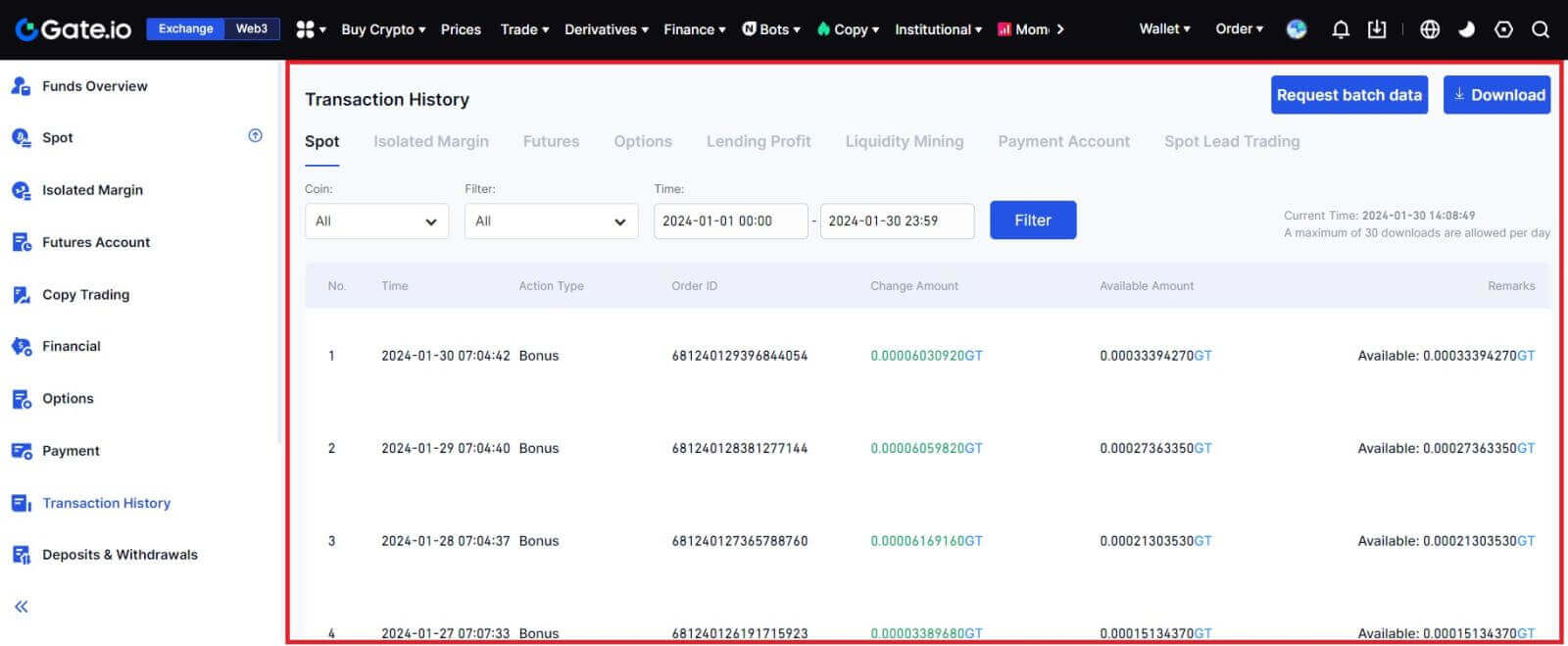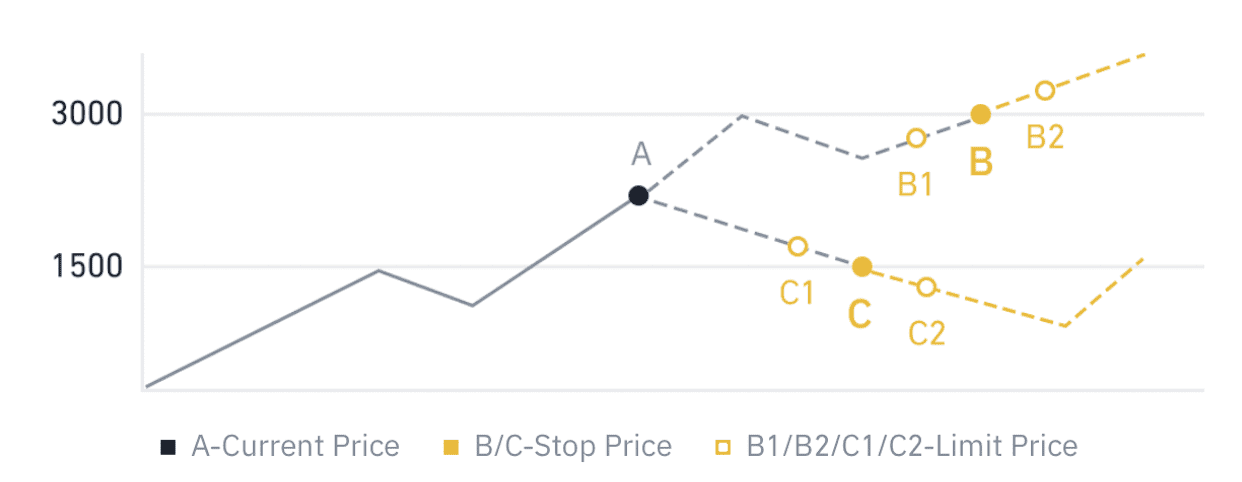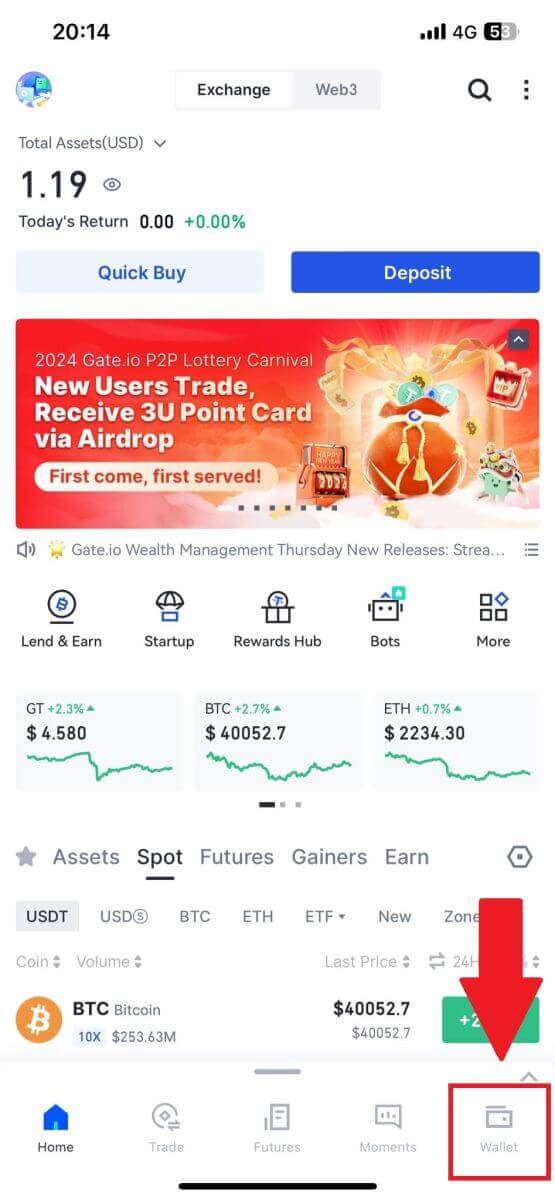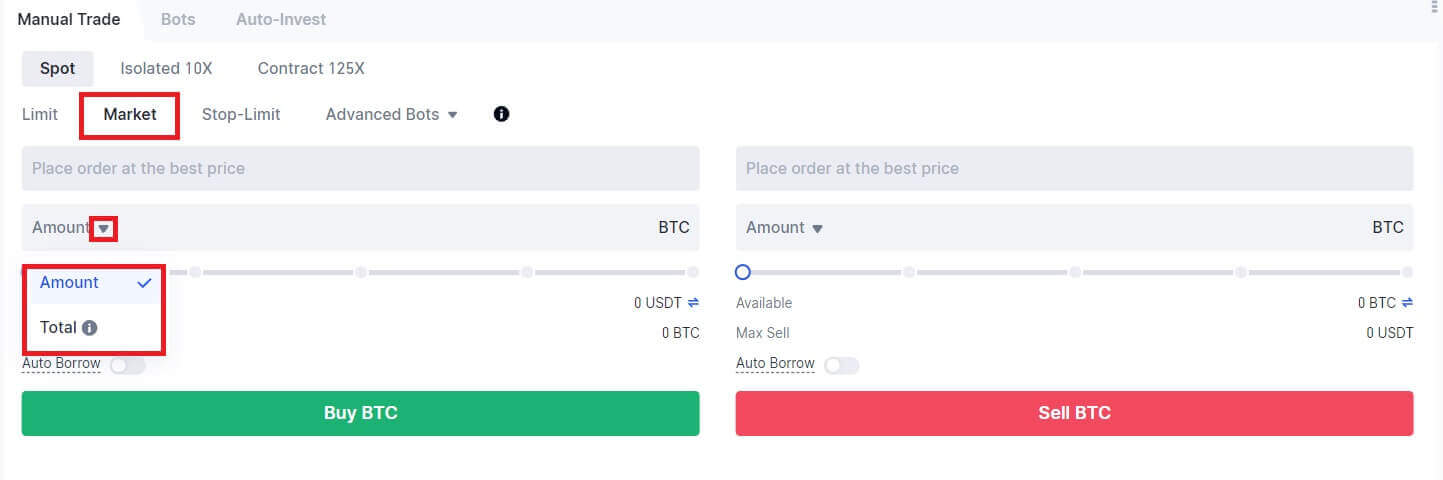Hogyan kereskedj a Gate.io oldalon kezdőknek

Hogyan regisztrálhat fiókot a Gate.io oldalon
Fiók regisztrálása a Gate.io oldalon e-mail-címmel vagy telefonszámmal
1. Nyissa meg a Gate.io webhelyet, és kattintson a [Sign Up] gombra .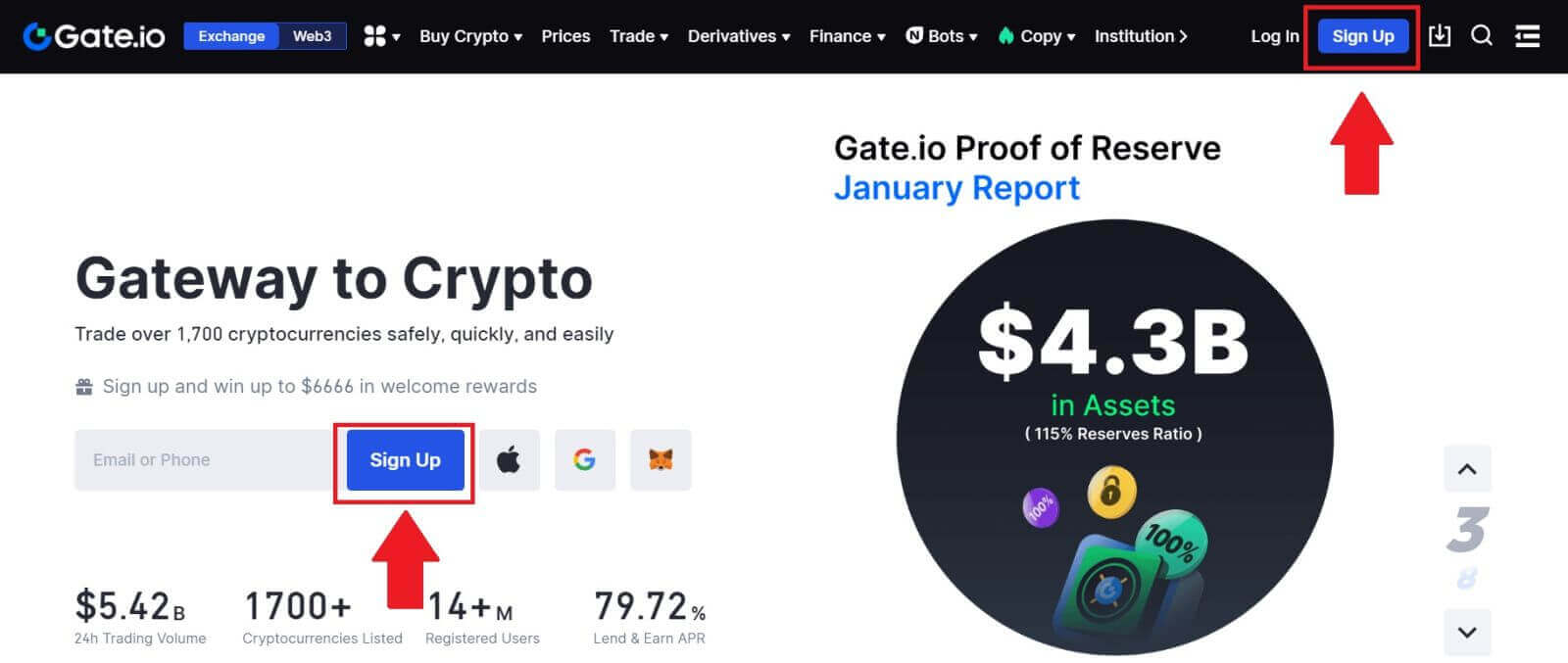
2. Válassza az [E-mail] vagy a [Telefonszám] lehetőséget , és adja meg e-mail címét vagy telefonszámát. Ezután hozzon létre egy biztonságos jelszót a fiókjához.
Válassza ki [lakóhelyének országát/régióját] , jelölje be a négyzetet, és kattintson a [Sign Up] gombra.
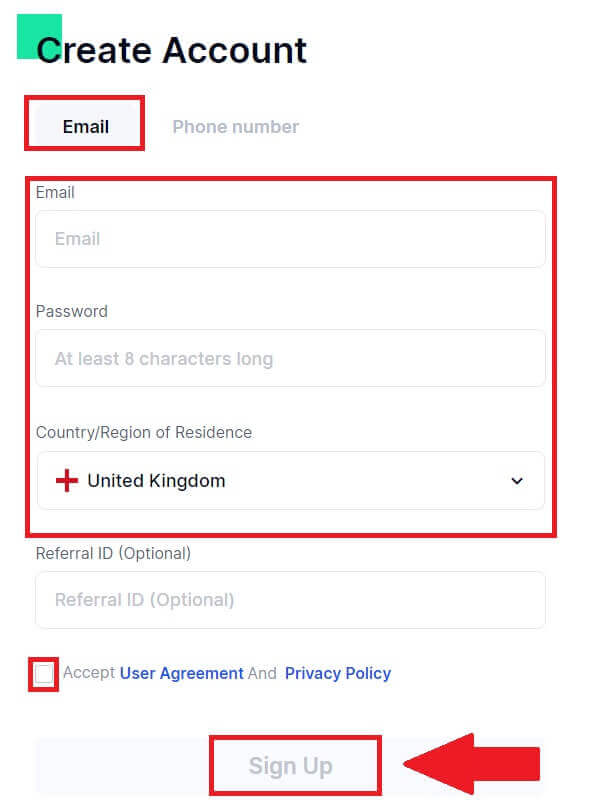
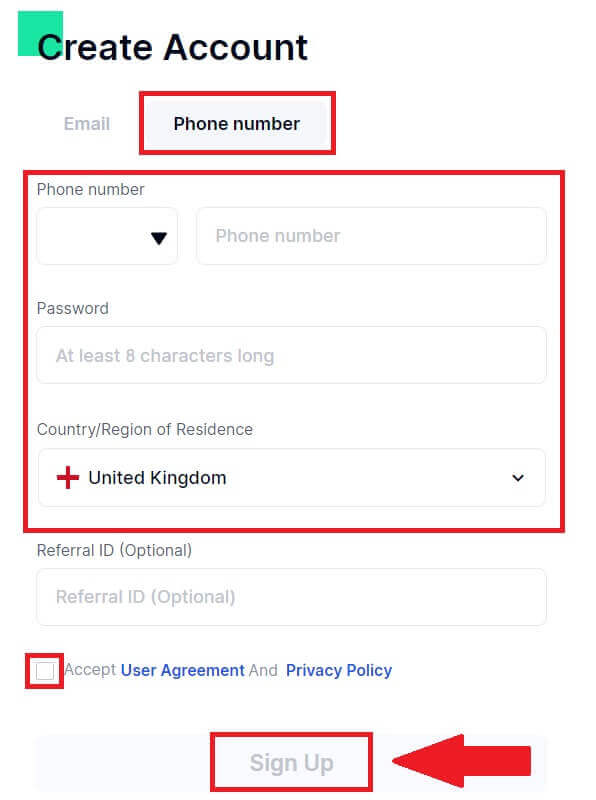
3. Megjelenik egy ellenőrző ablak, és írja be az ellenőrző kódot. 6 számjegyű ellenőrző kódot kap az e-mailben vagy a telefonban. Ezután kattintson a [Confirm] gombra.
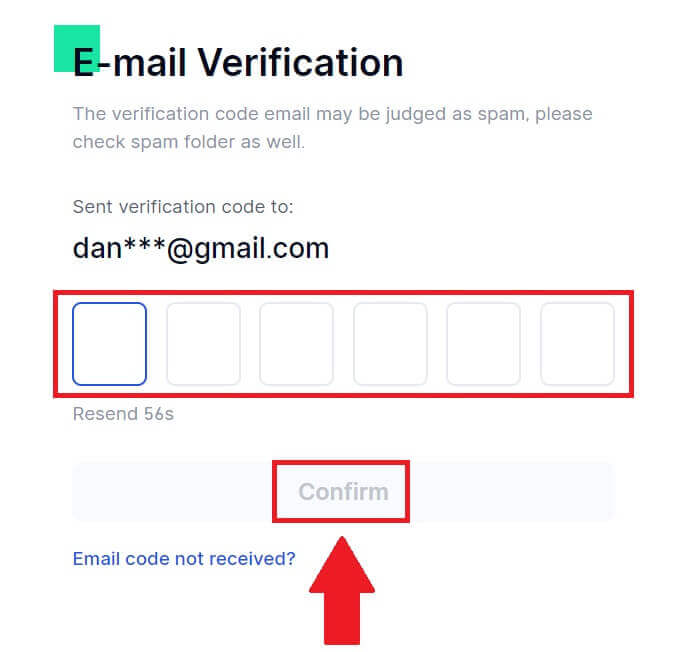
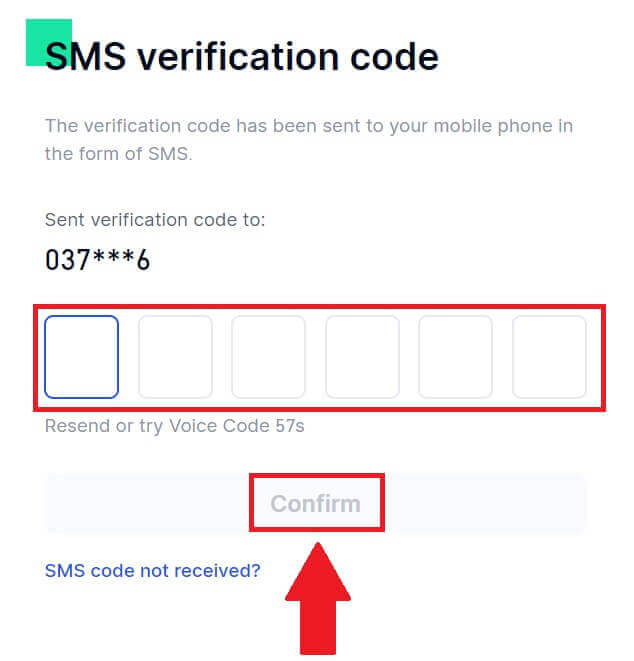
4. Gratulálunk! Sikeresen létrehozott egy Gate.io fiókot e-mail-címen vagy telefonszámon keresztül.
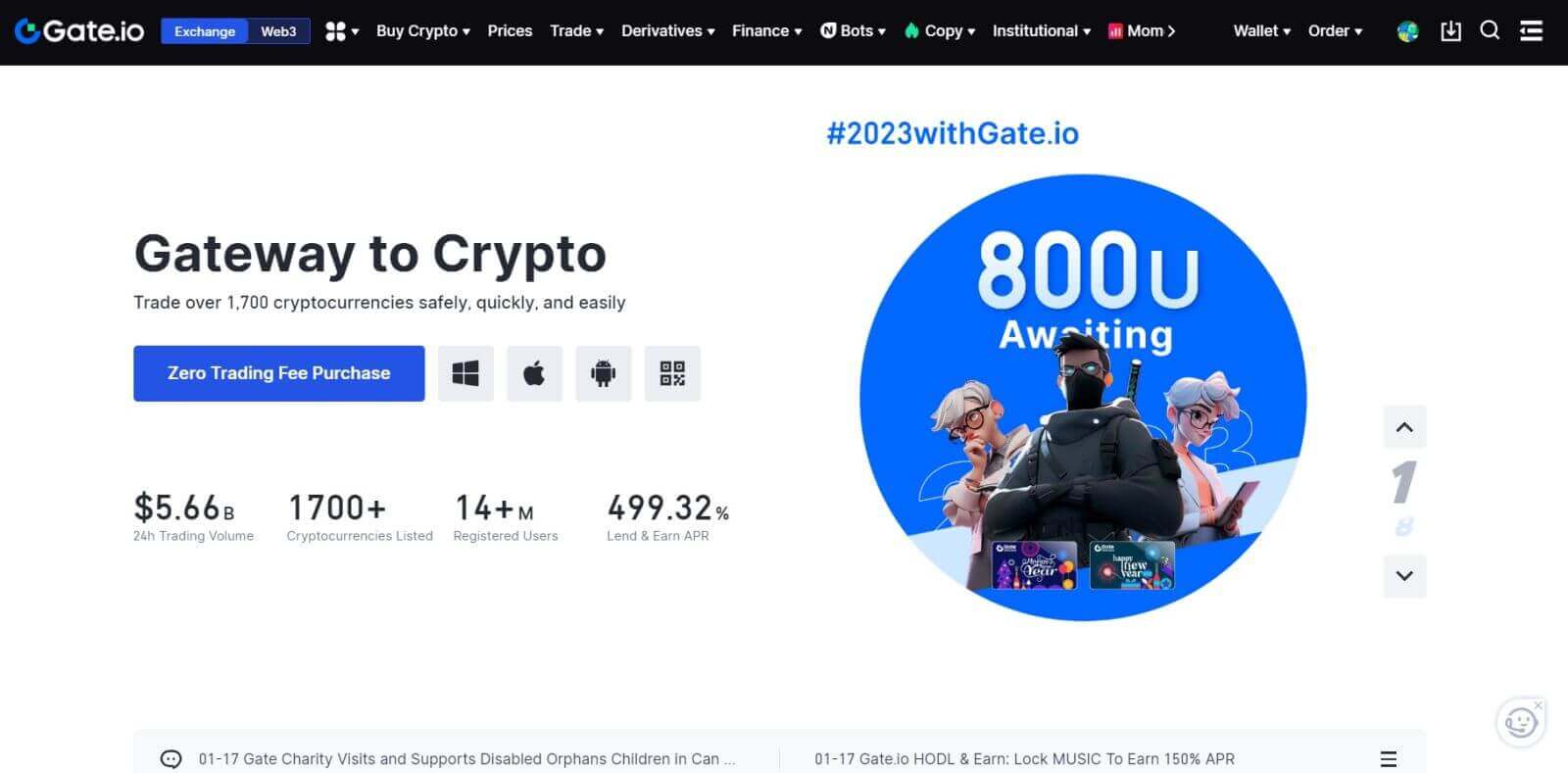
Hogyan regisztrálhat fiókot a Gate.io webhelyen a Google Fiók segítségével
1. Nyissa meg a Gate.io webhelyet , és kattintson a [Sign Up] gombra .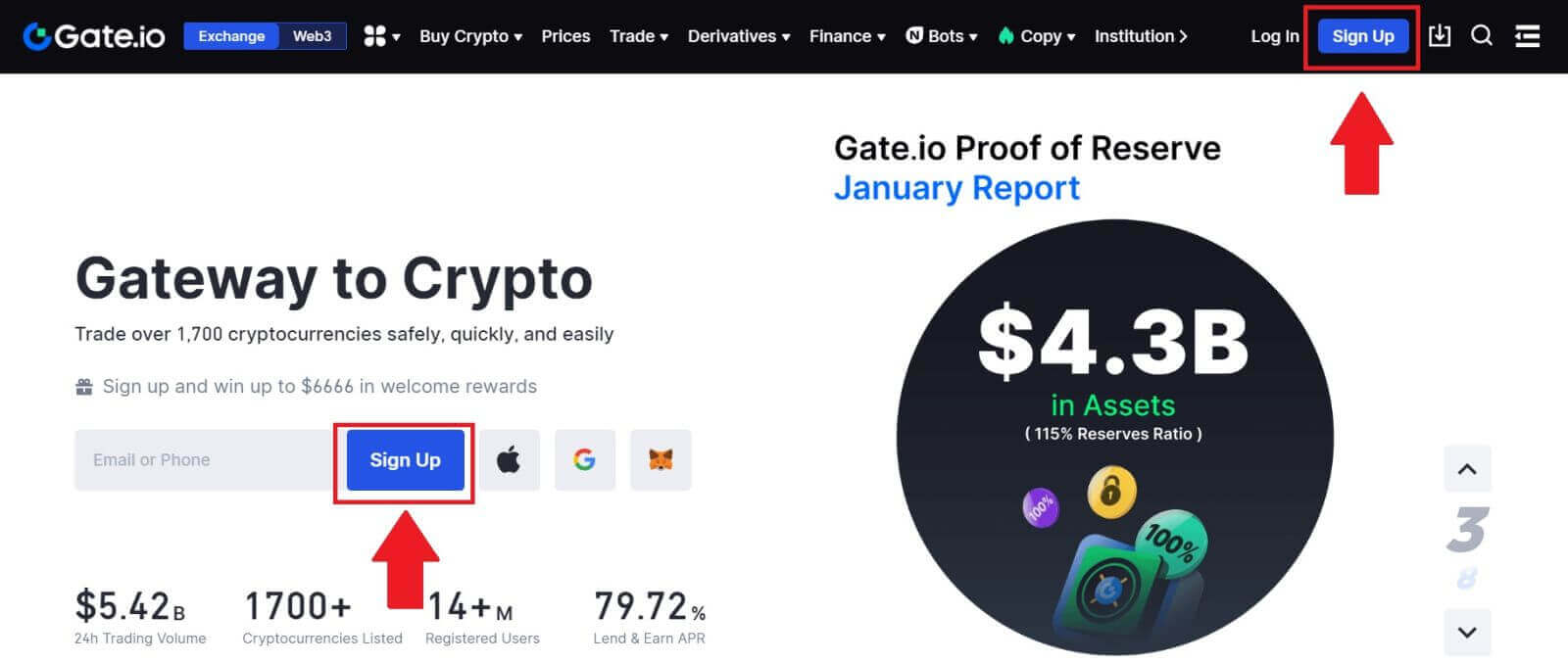
2. Görgessen le a regisztrációs oldal aljára, és kattintson a [Google] gombra.
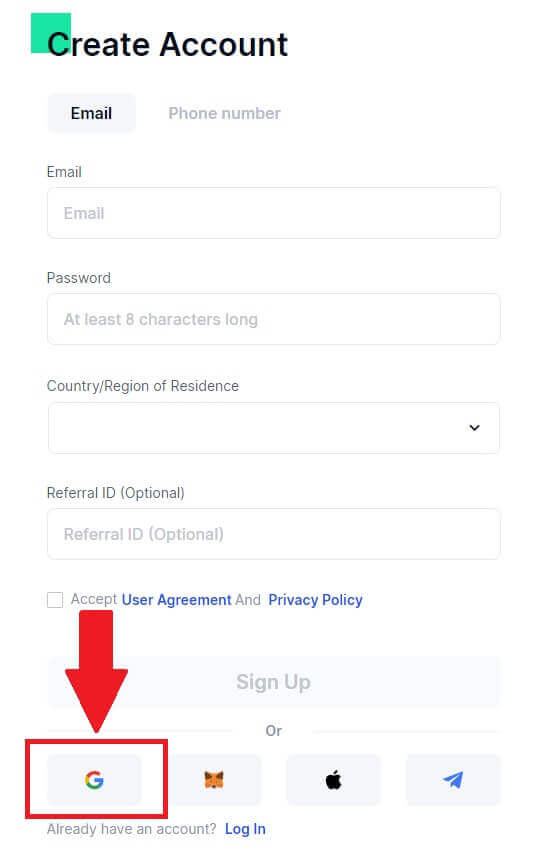
3. Megnyílik egy bejelentkezési ablak, ahol meg kell adnia e-mail címét vagy telefonszámát, és kattintson a [Tovább] gombra.
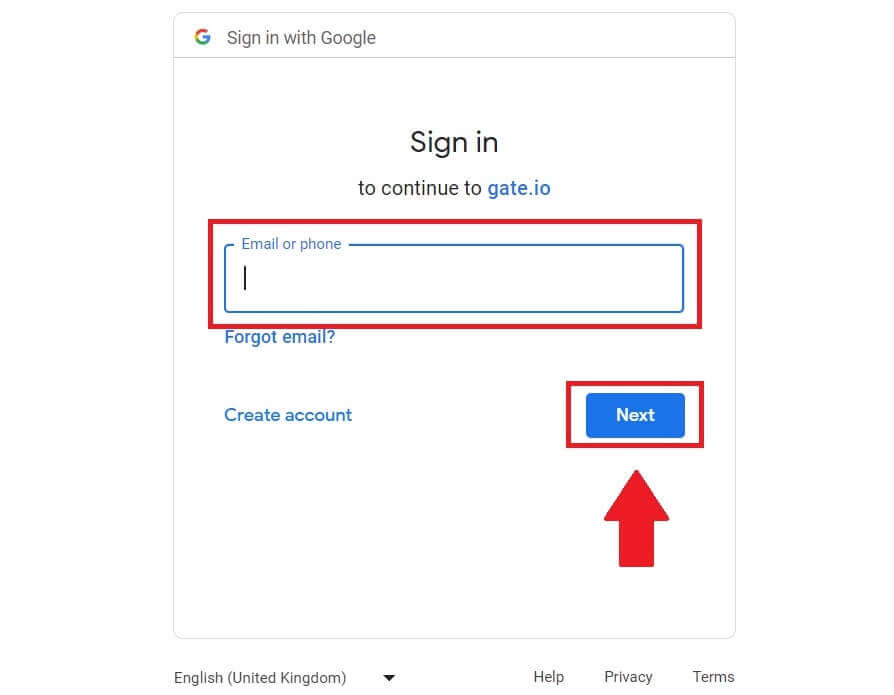
4. Ezután írja be Google-fiókja jelszavát, és kattintson a [Tovább] gombra.
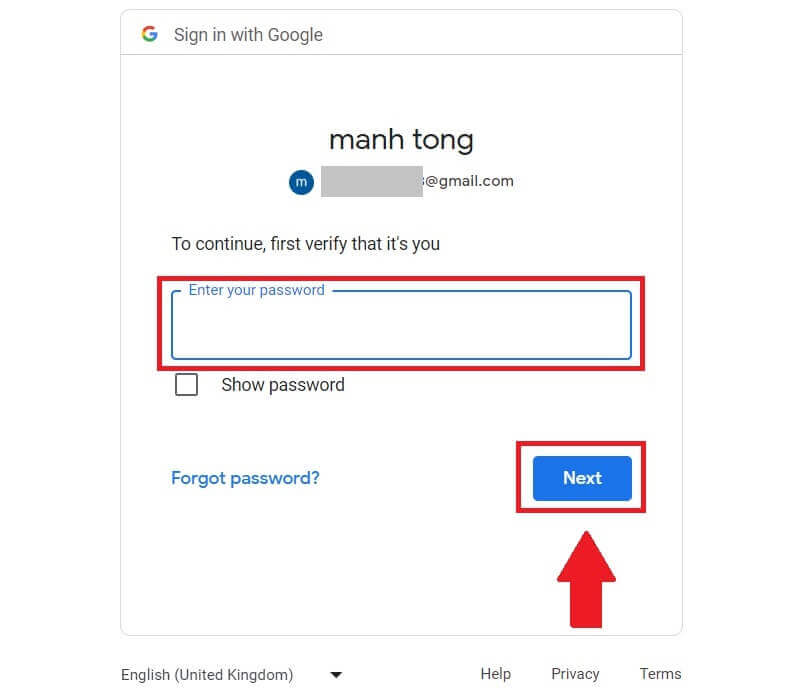
5. Kattintson a [Folytatás] gombra a Google Fiókjával való bejelentkezéshez.
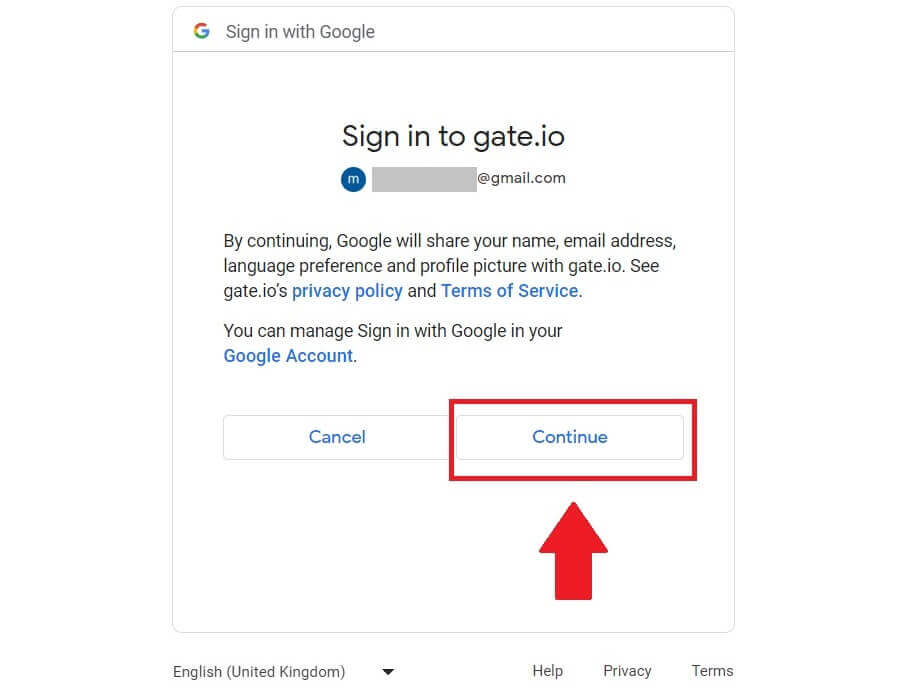
6. Új fiók létrehozásához adja meg adatait. Jelölje be a négyzetet, majd kattintson a [Sign Up] gombra.
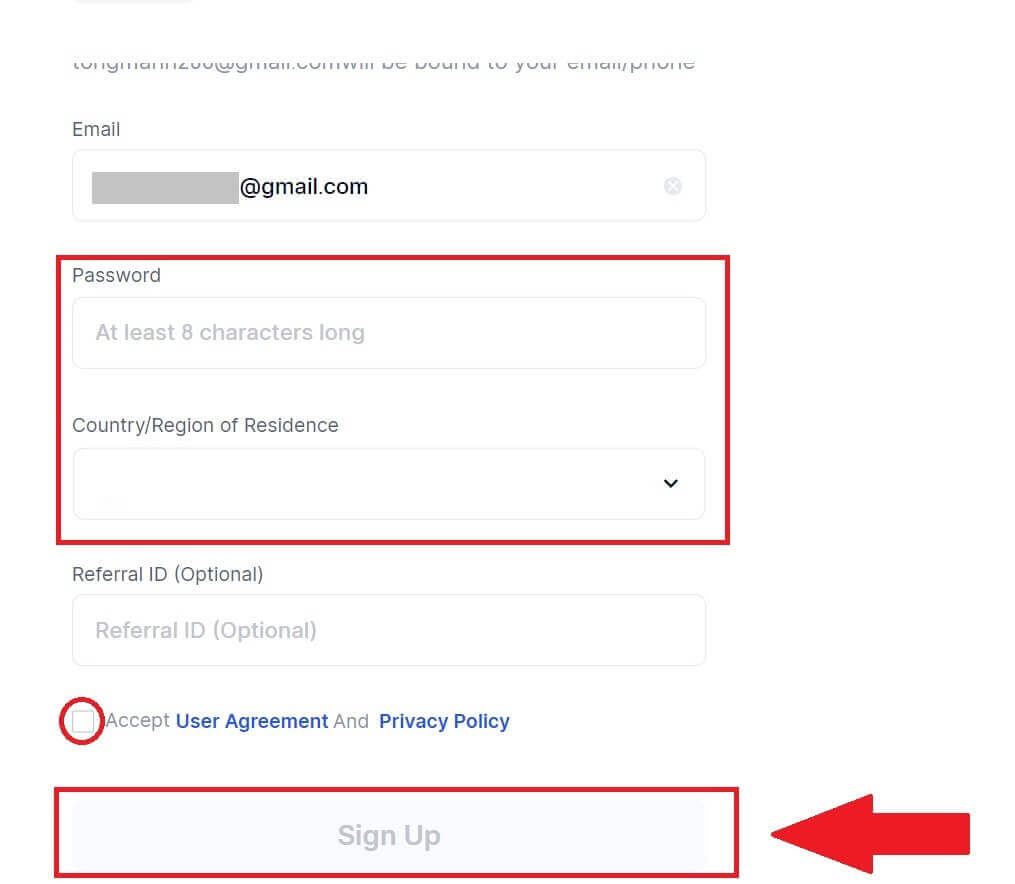
7. Végezze el az ellenőrzési folyamatot. 6 számjegyű ellenőrző kódot kap az e-mailben. Írja be a kódot, majd kattintson a [Megerősítés] gombra.
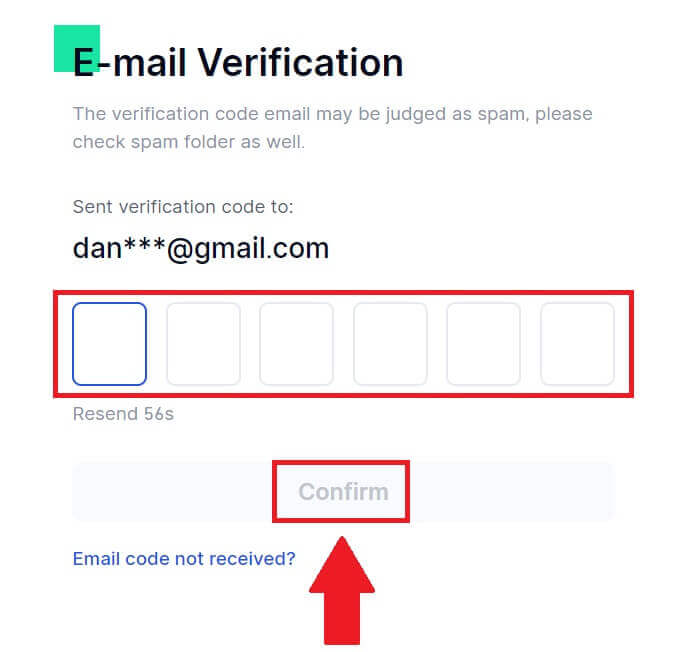
8. Gratulálunk! Sikeresen létrehozott egy Gate.io fiókot a Goggle segítségével.
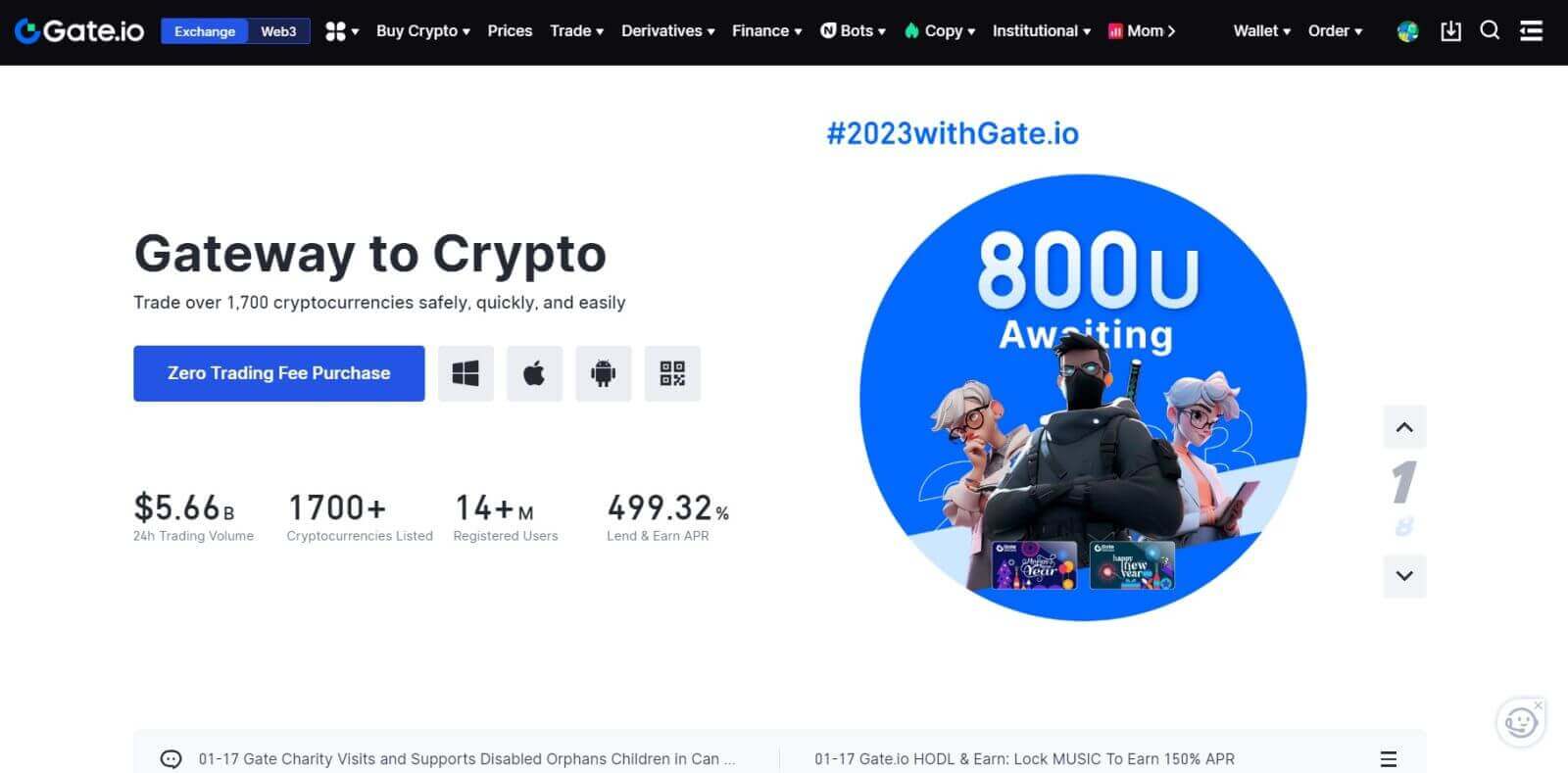
Hogyan regisztrálhat fiókot a Gate.io oldalon a MetaMask segítségével
Mielőtt fiókot regisztrálna a Gate.io oldalon a MetaMask segítségével, telepítenie kell a MetaMask kiterjesztést a böngészőjében.1. Nyissa meg a Gate.io webhelyet , és kattintson a [Sign Up] gombra . 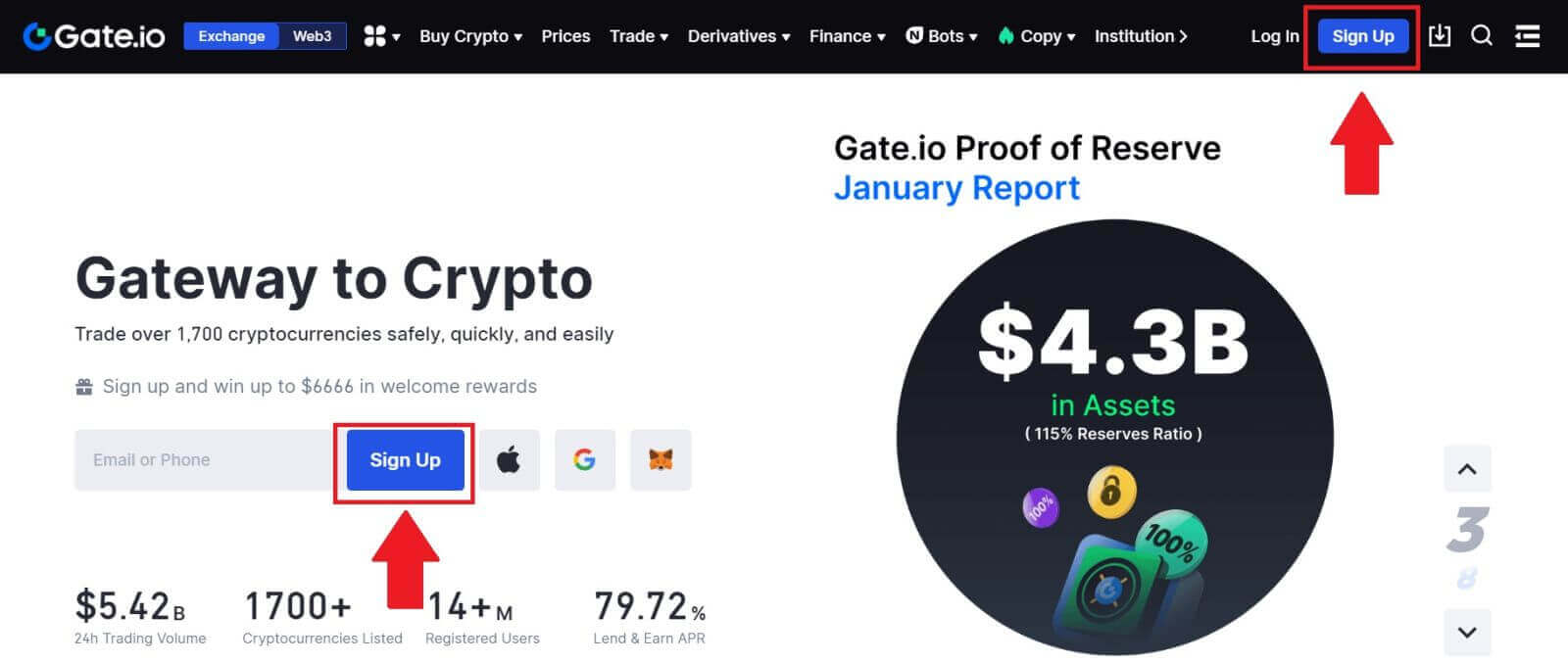
2. Görgessen le a regisztrációs oldal aljára, és kattintson a [MetaMask] gombra. 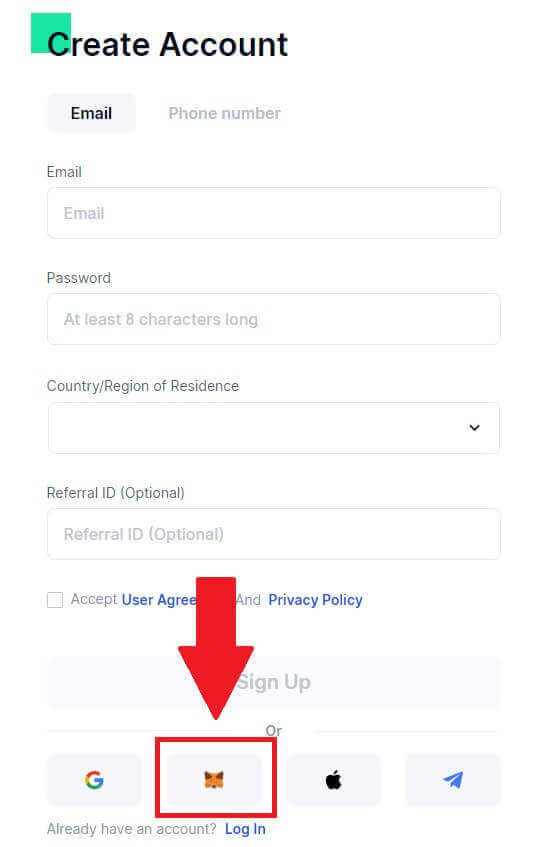 3. Megnyílik egy bejelentkezési ablak, ahol csatlakoznia kell a MetaMask-hoz, ki kell választania a csatlakoztatni kívánt fiókját, majd kattintson a [Tovább] gombra.
3. Megnyílik egy bejelentkezési ablak, ahol csatlakoznia kell a MetaMask-hoz, ki kell választania a csatlakoztatni kívánt fiókját, majd kattintson a [Tovább] gombra. 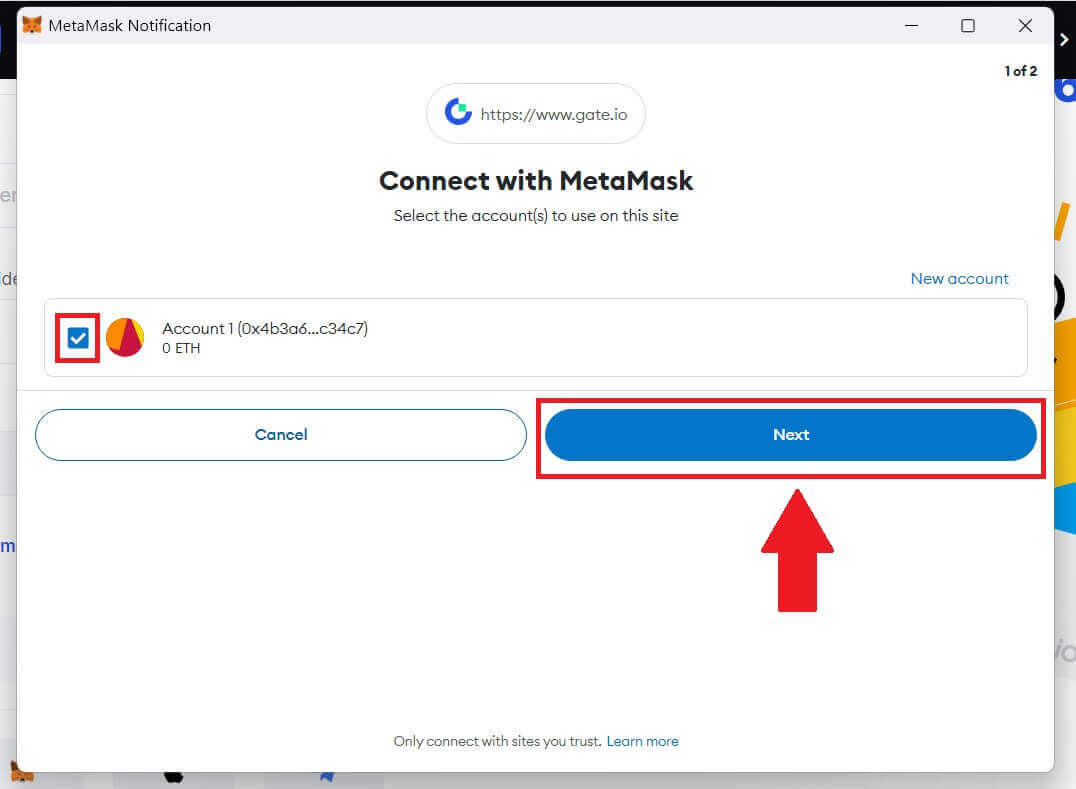
4. Kattintson a [Csatlakozás] gombra a kiválasztott fiókhoz való kapcsolódáshoz.
5. Kattintson az [Új kapufiók létrehozása] gombra a MetaMask hitelesítő adatokkal történő regisztrációhoz.
6. Válassza az [E-mail] vagy a [Telefonszám] lehetőséget , és adja meg e-mail címét vagy telefonszámát. Ezután hozzon létre egy biztonságos jelszót a fiókjához.
Válassza ki [lakóhelyének országát/régióját] , jelölje be a négyzetet, és kattintson a [Sign Up] gombra.
7. Egy ellenőrző ablak jelenik meg, és írja be az ellenőrző kódot. 6 számjegyű ellenőrző kódot kap az e-mailben vagy a telefonban. Ezután kattintson a [Confirm] gombra.
8. Egy MetaMask [Signature request] jelenik meg, a folytatáshoz kattintson az [Aláírás] gombra.
9. Gratulálunk! Sikeresen létrehozott egy Gate.io fiókot a MetaMask segítségével.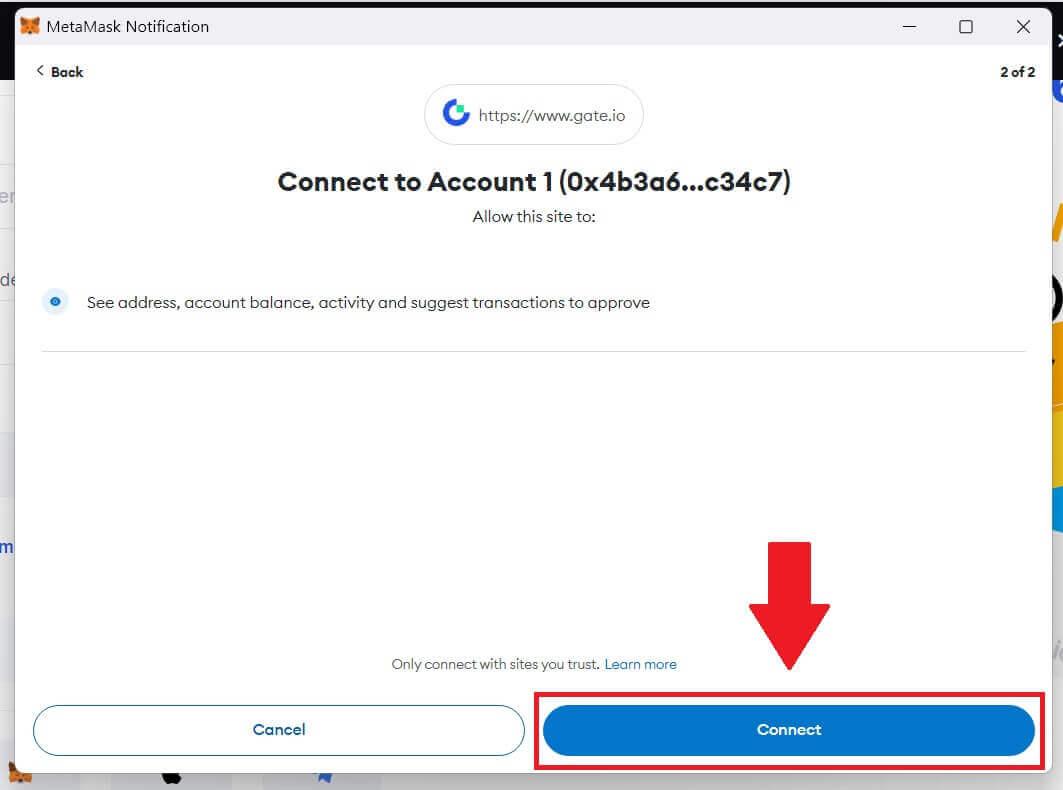
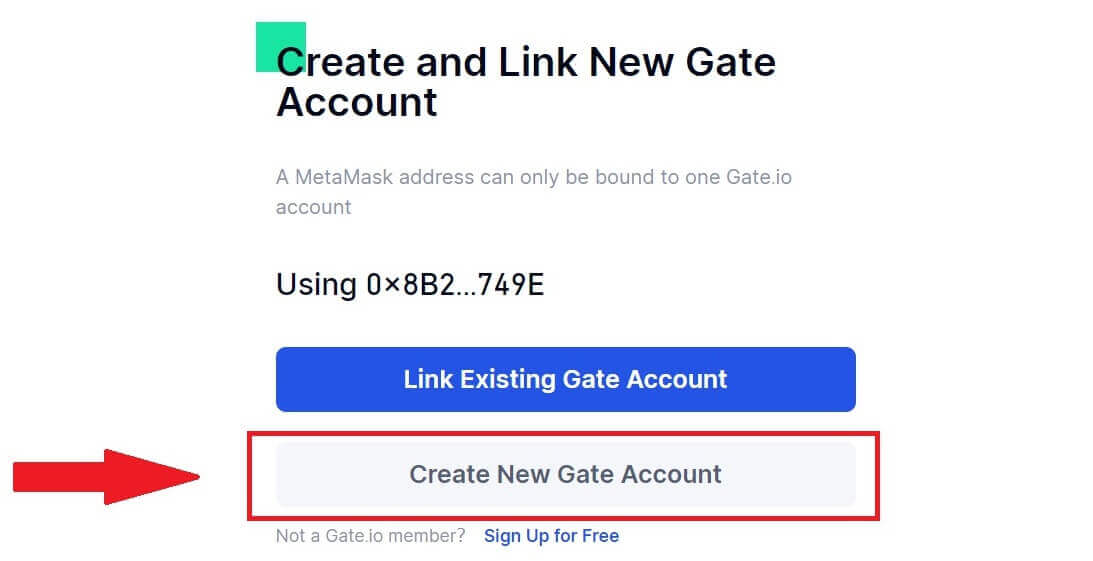
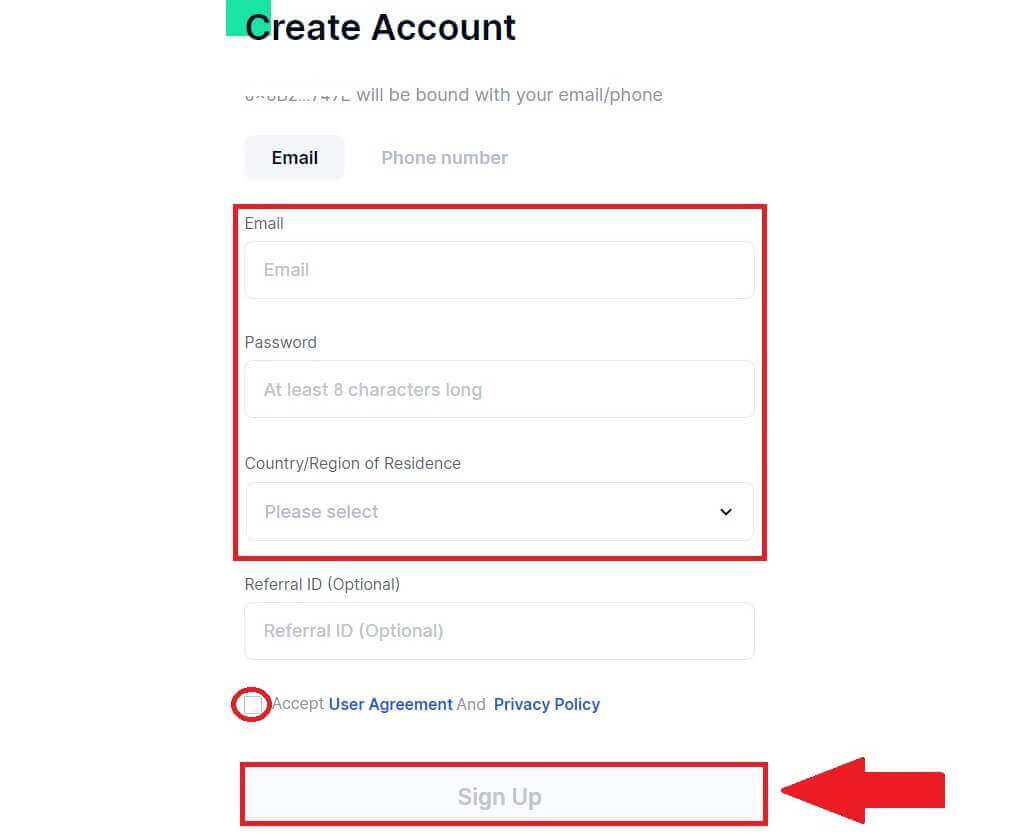
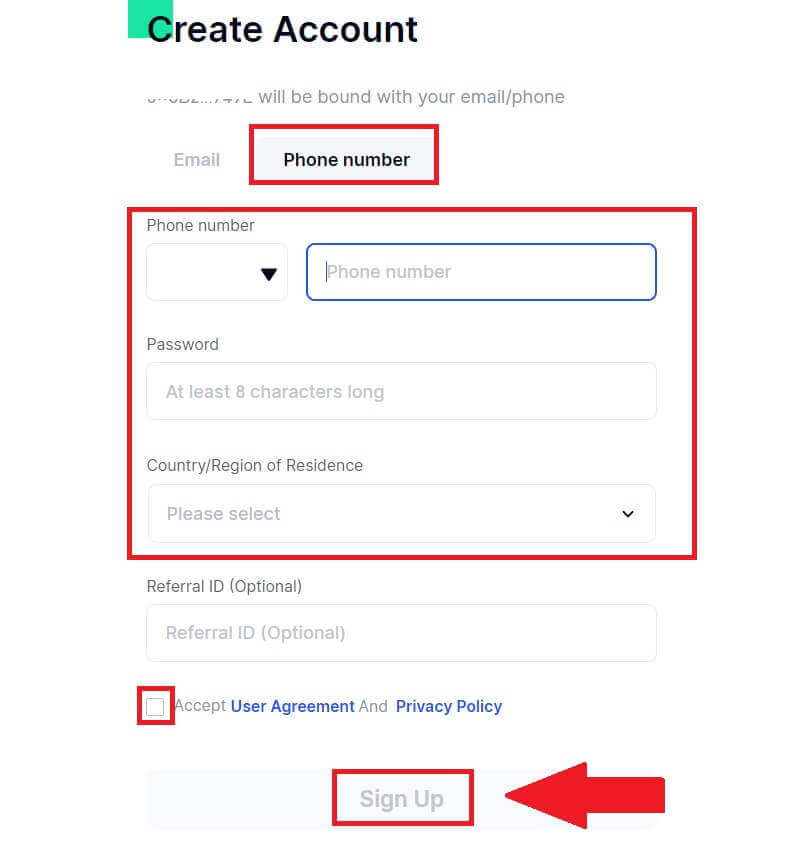
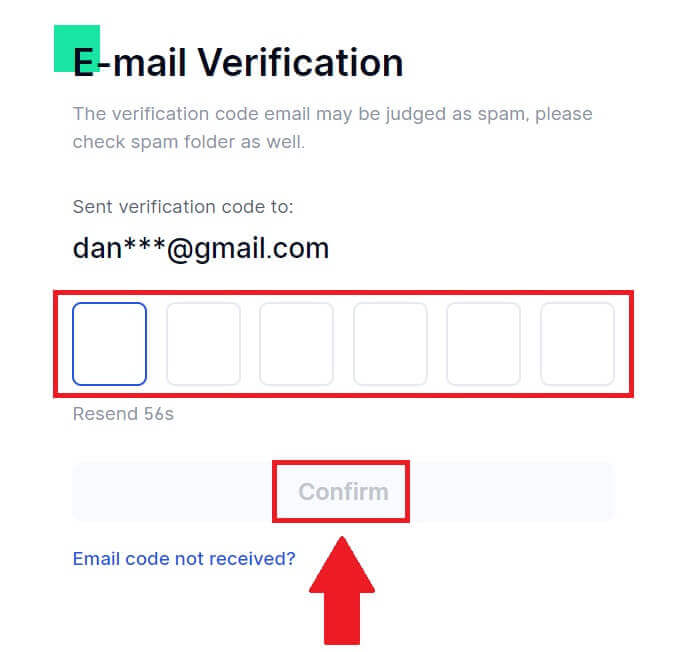
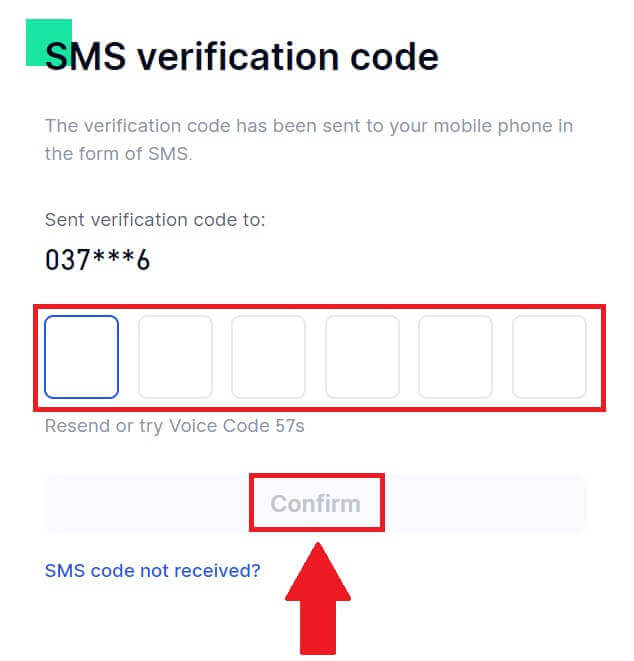
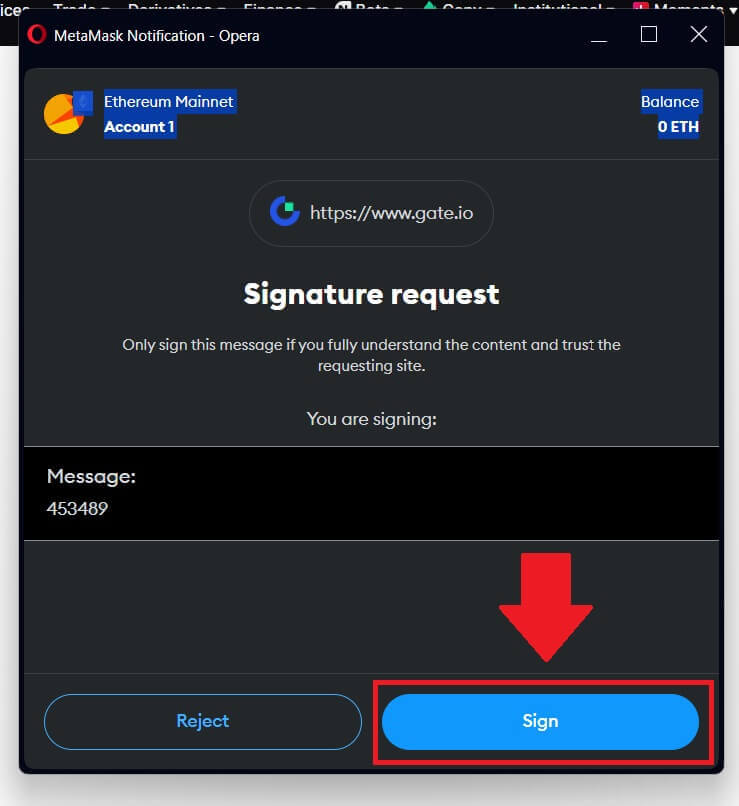
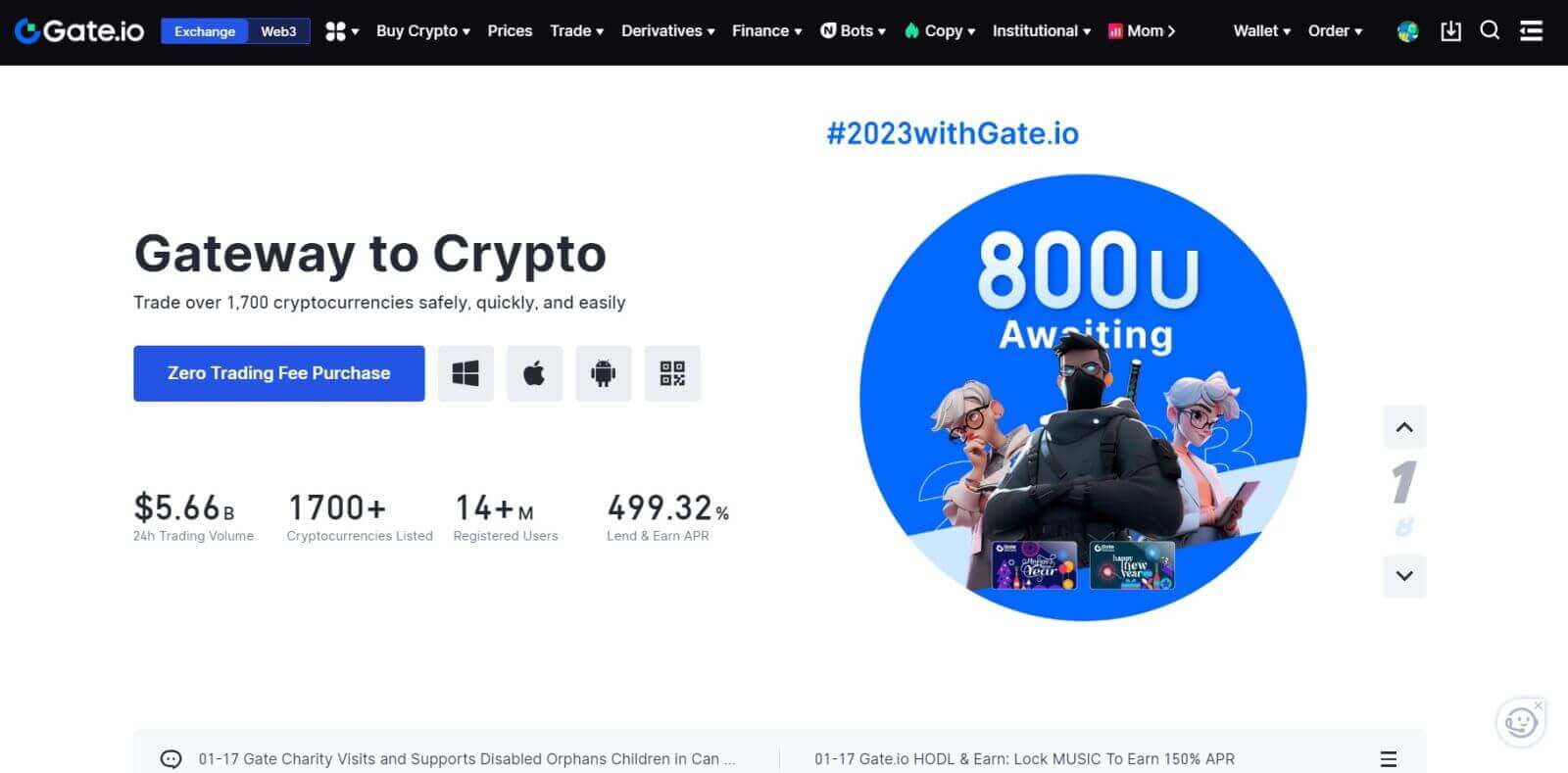
Fiók regisztrálása a Gate.io oldalon a Telegram segítségével
1. Nyissa meg a Gate.io webhelyet , és kattintson a [Sign Up] gombra . 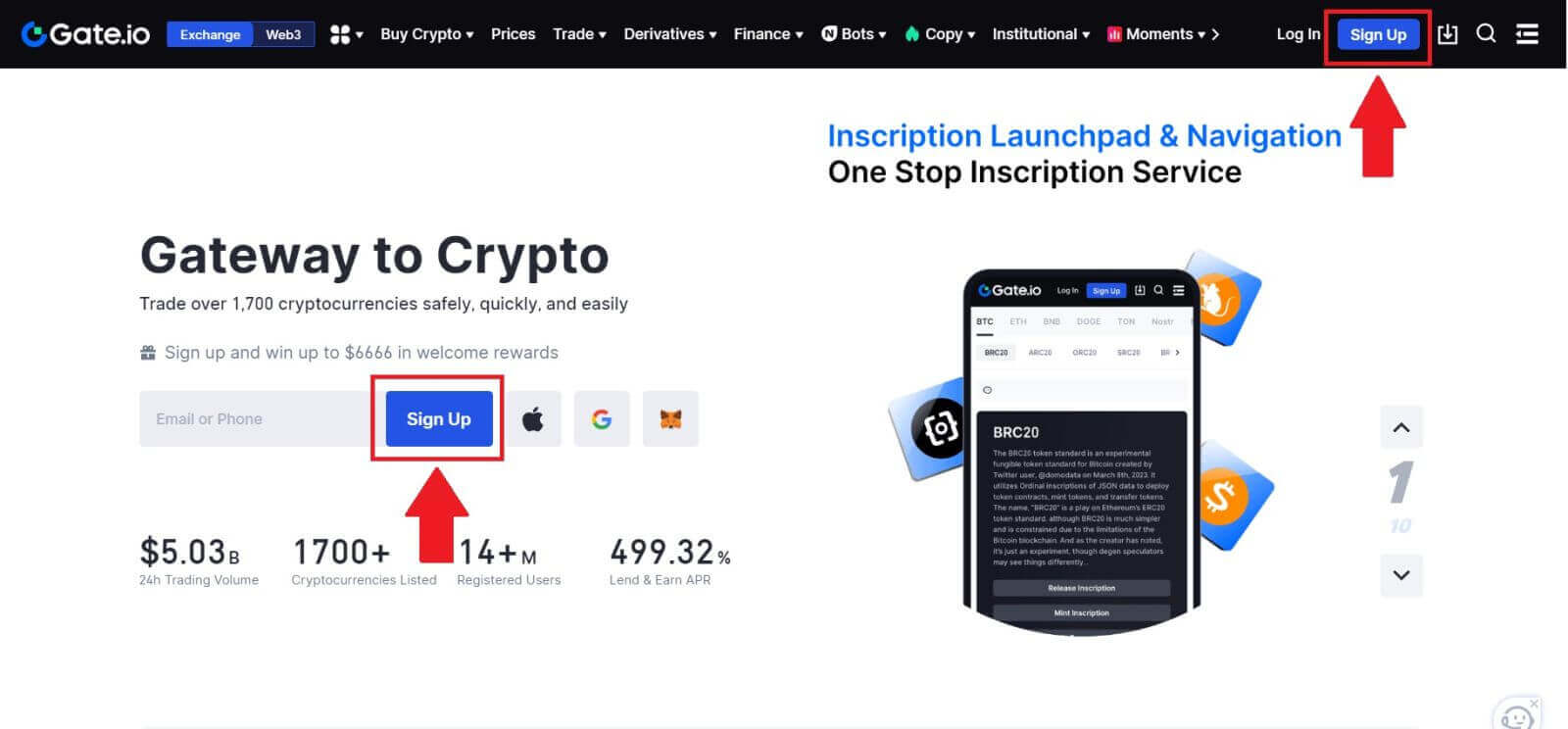
2. Görgessen le a regisztrációs oldal aljára, és kattintson a [Telegram] gombra. 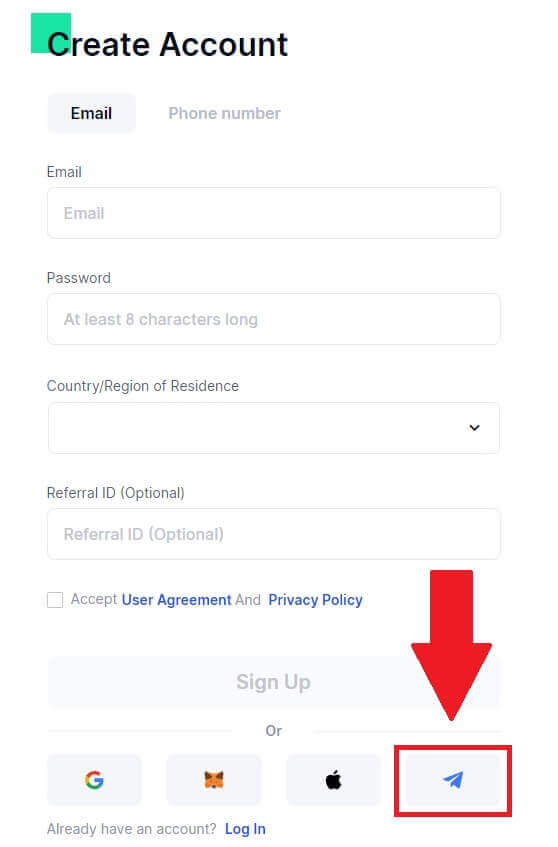
3. Megjelenik egy felugró ablak, írja be telefonszámát a Gate.io webhelyre való regisztrációhoz, majd kattintson a [KÖVETKEZŐ] gombra. 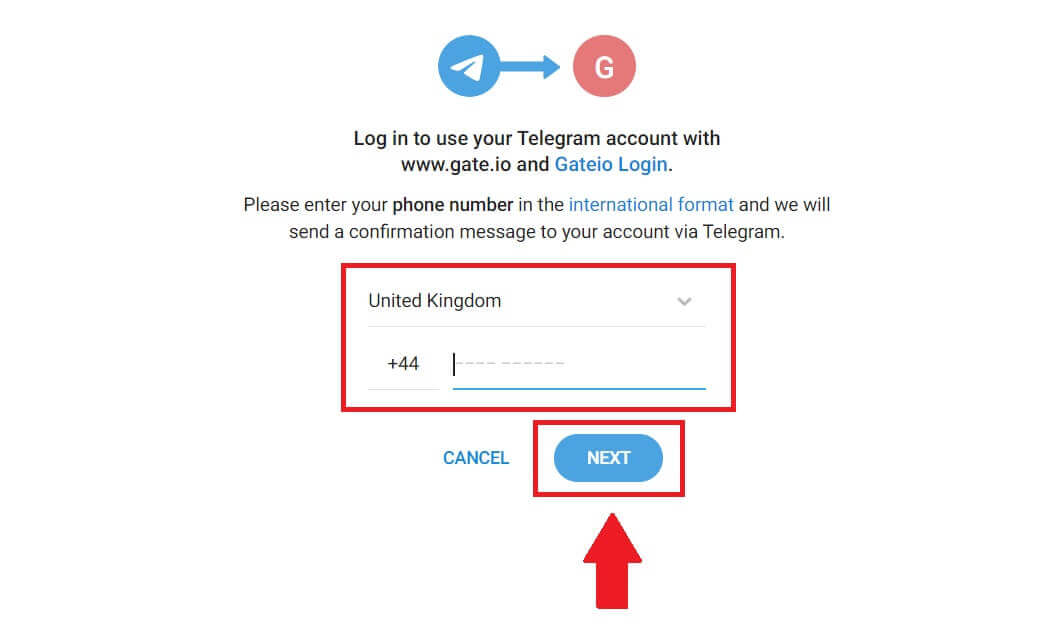
4. A kérést a Telegram alkalmazásban kapja meg. Erősítse meg ezt a kérést. 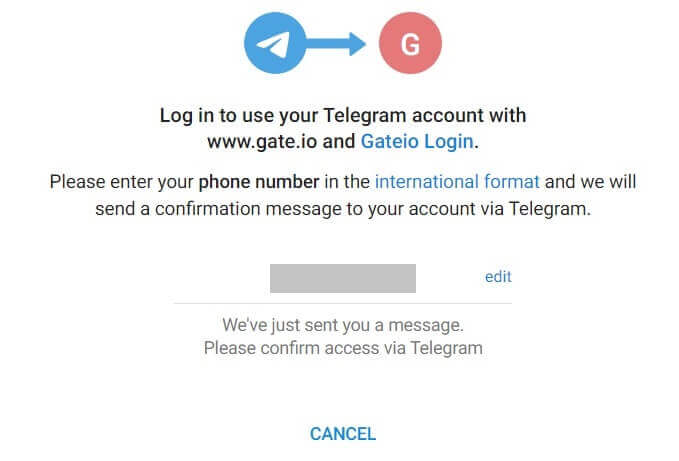
5. Kattintson az [ELFOGADÁS] gombra a Gate.io szolgáltatásra való feliratkozás folytatásához a Telegram hitelesítő adataival. 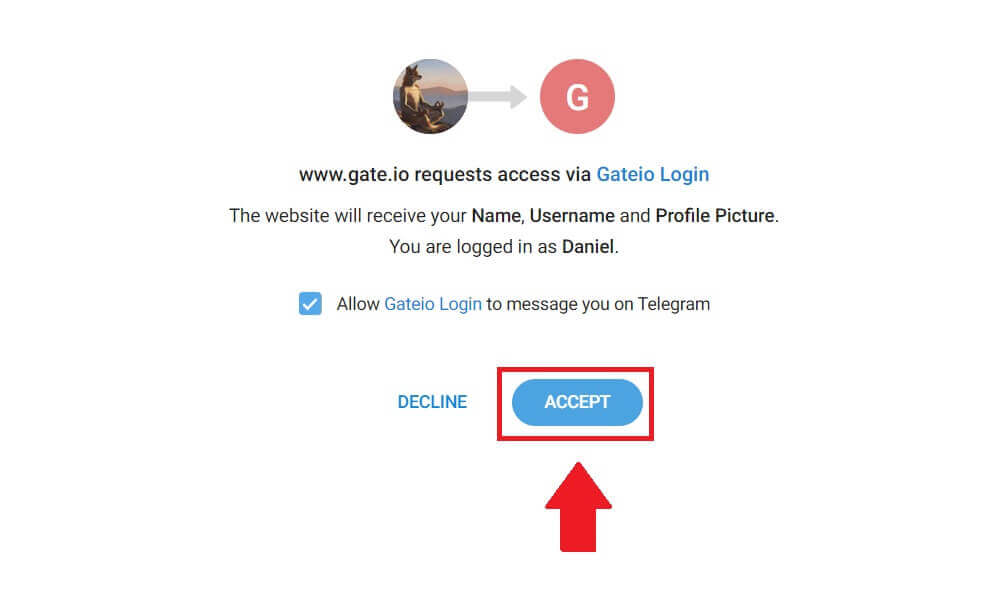 6. Válassza az [E-mail] vagy a [Telefonszám] lehetőséget , és adja meg e-mail címét vagy telefonszámát. Ezután hozzon létre egy biztonságos jelszót a fiókjához.
6. Válassza az [E-mail] vagy a [Telefonszám] lehetőséget , és adja meg e-mail címét vagy telefonszámát. Ezután hozzon létre egy biztonságos jelszót a fiókjához.
Válassza ki [lakóhelyének országát/régióját] , jelölje be a négyzetet, és kattintson a [Sign Up] gombra. 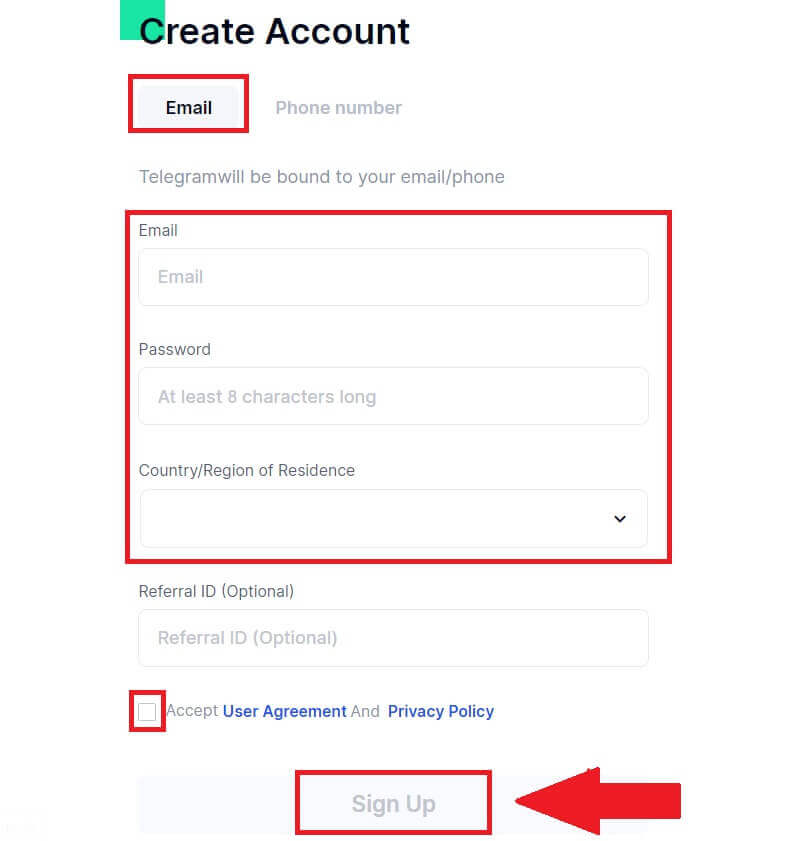
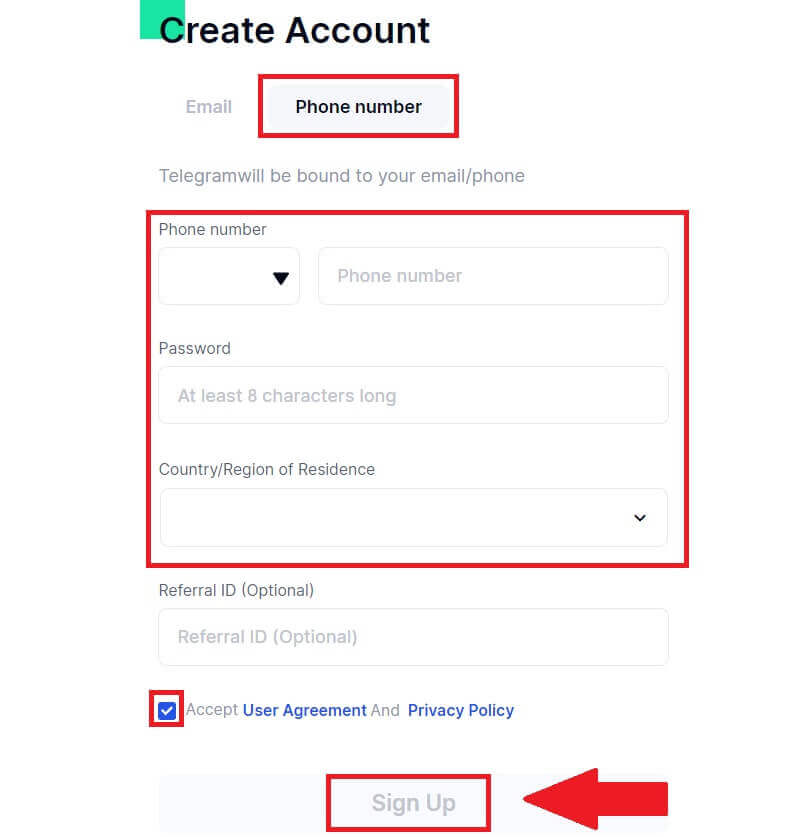
7. Egy ellenőrző ablak jelenik meg, és írja be az ellenőrző kódot. 6 számjegyű ellenőrző kódot kap az e-mailben vagy a telefonban. Ezután kattintson a [Confirm] gombra. 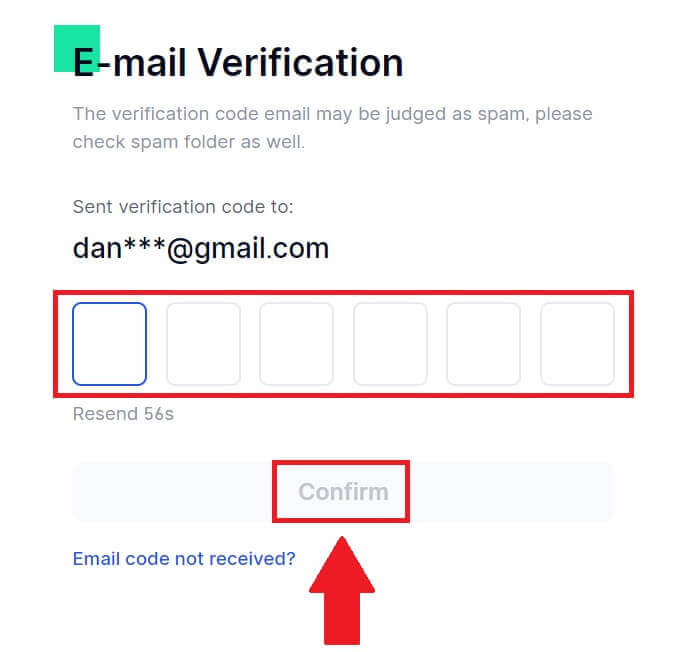
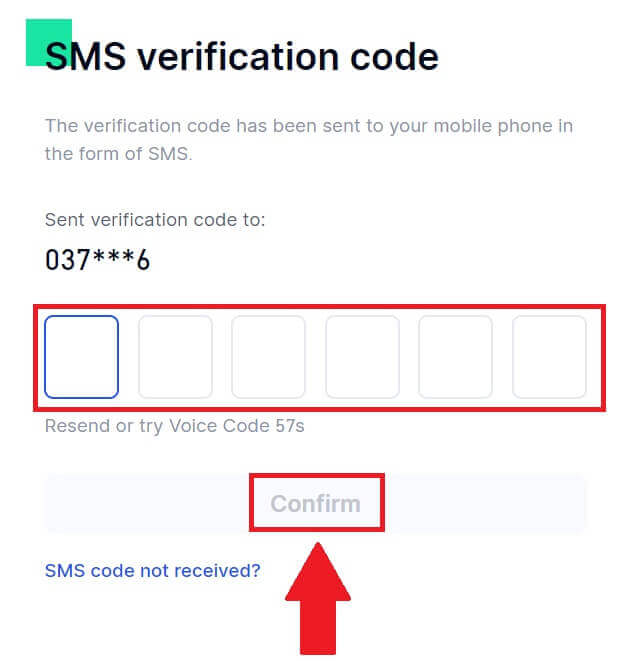 8. Gratulálunk! Sikeresen létrehozott egy Gate.io fiókot a Telegramon keresztül.
8. Gratulálunk! Sikeresen létrehozott egy Gate.io fiókot a Telegramon keresztül.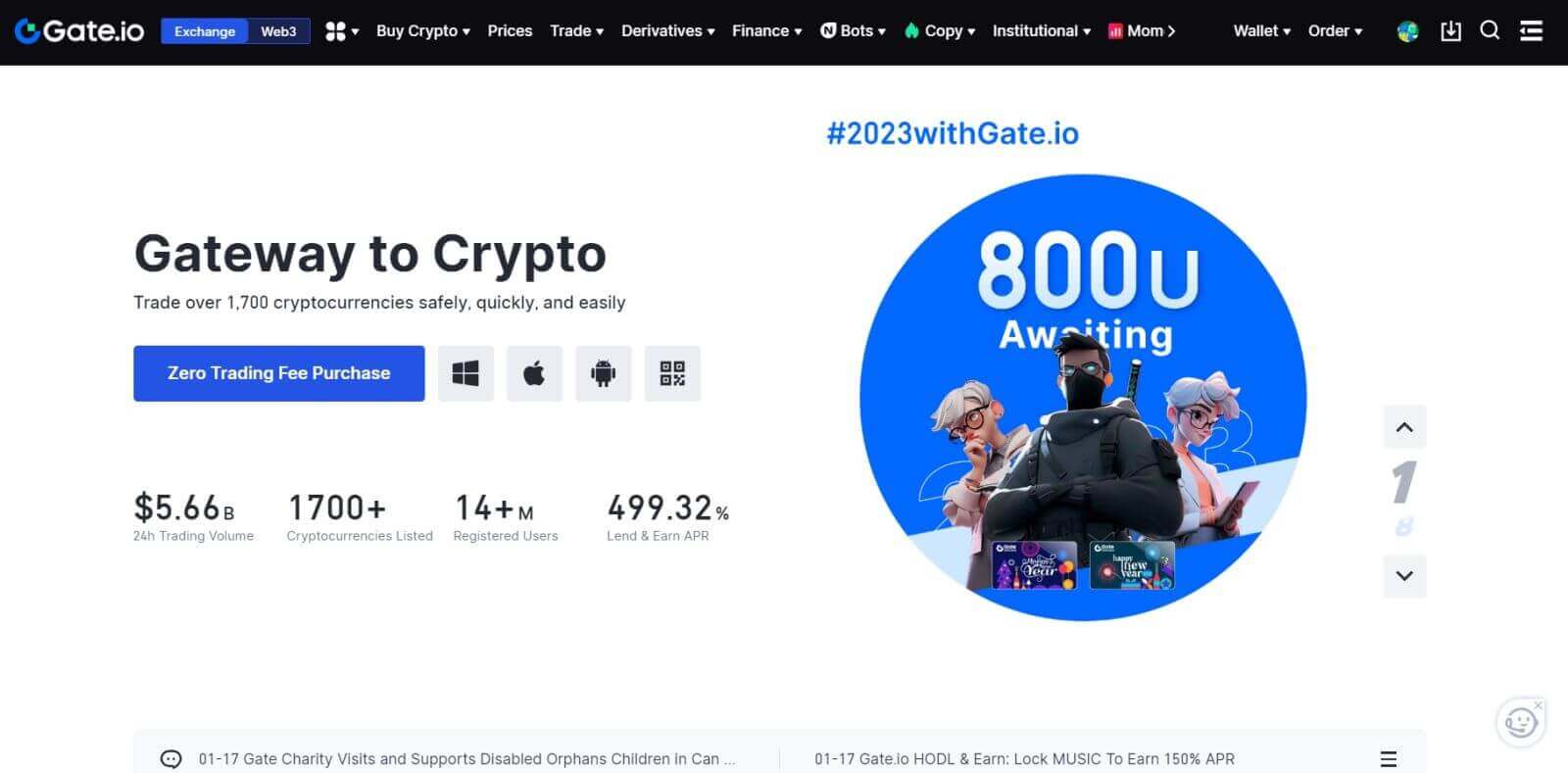
_
Fiók regisztrálása a Gate.io alkalmazásban
1. Telepítenie kell a Gate.io alkalmazást, hogy létrehozzon egy fiókot kereskedéshez a Google Play Áruházban vagy az App Store-ban .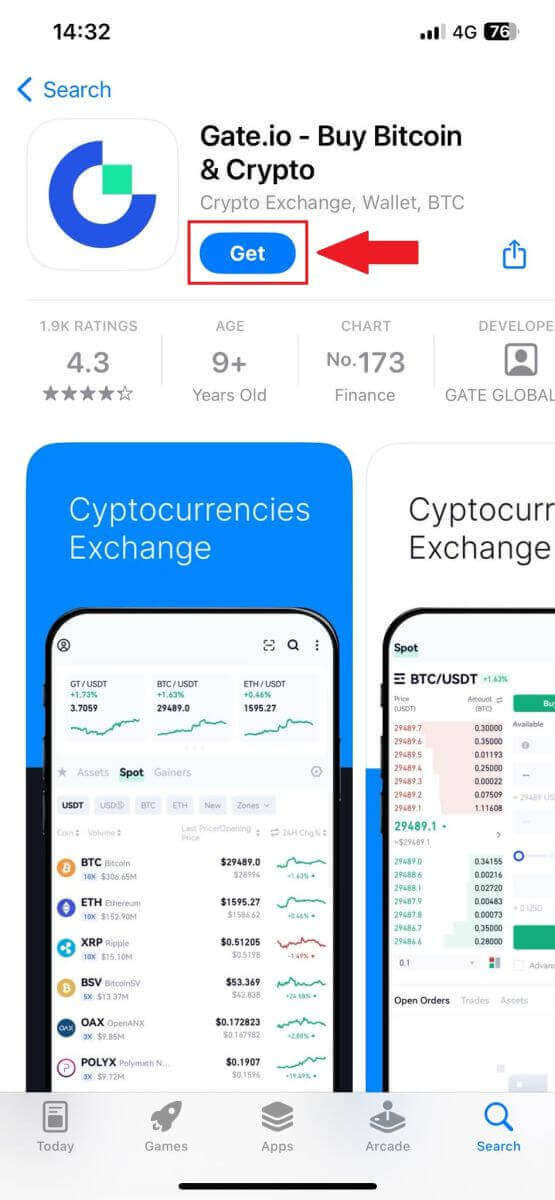
2. Nyissa meg a Gate.io alkalmazást, koppintson a [Profil] ikonra, majd a [Sign Up] elemre .
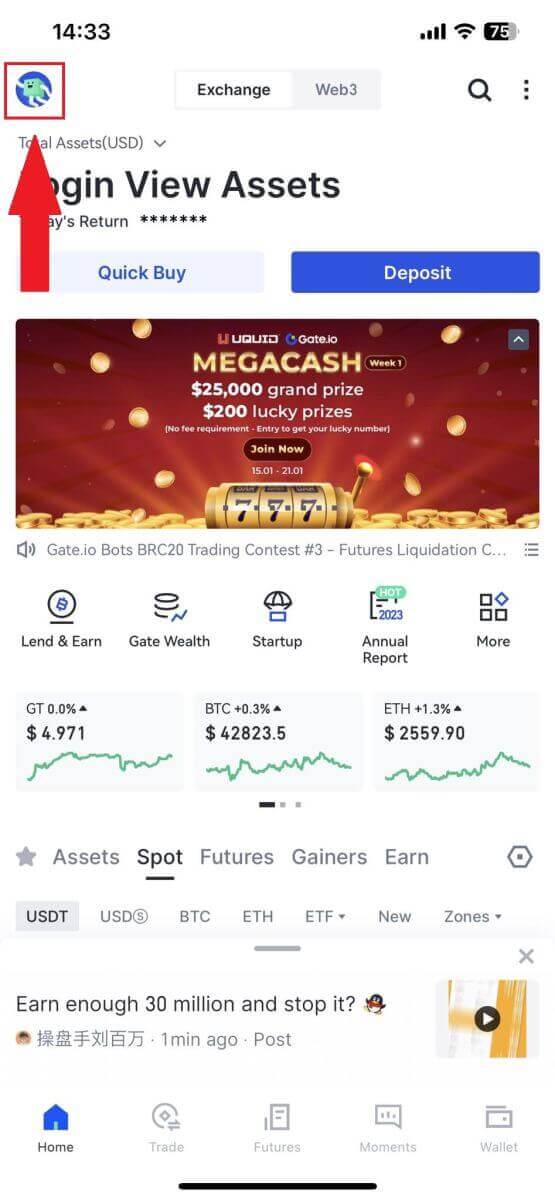
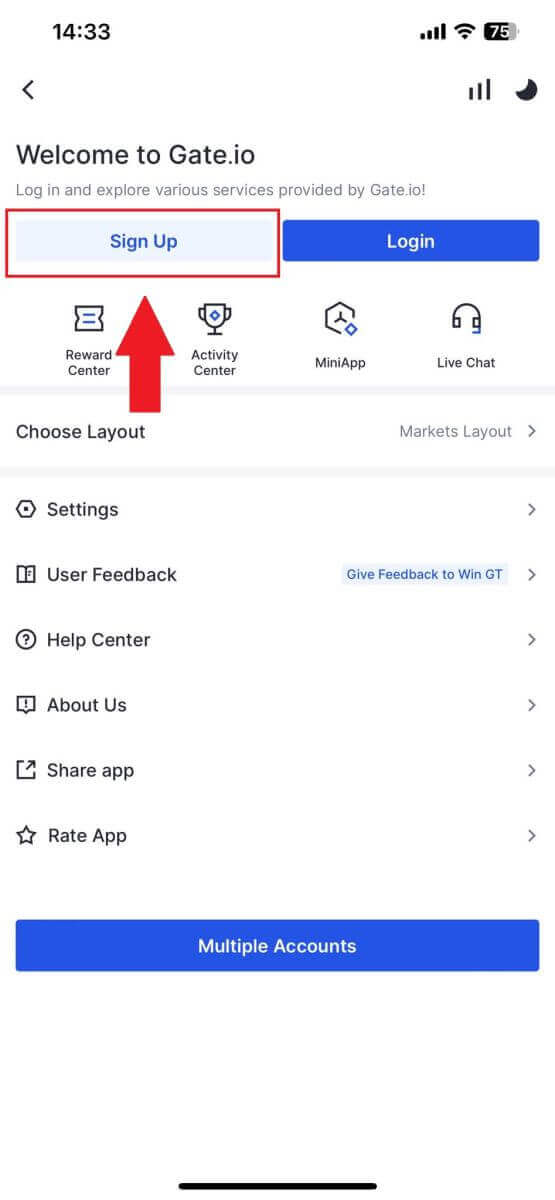
3. Válassza az [E-mail] vagy a [Telefon] lehetőséget , és adja meg e-mail címét vagy telefonszámát. Ezután hozzon létre egy biztonságos jelszót a fiókjához.
Válassza ki [lakóhelyének országát/régióját] , jelölje be a négyzetet, és kattintson a [Sign Up] gombra.
Jegyzet :
- A jelszónak legalább 8 karakterből kell állnia, egy nagybetűből és egy számból.
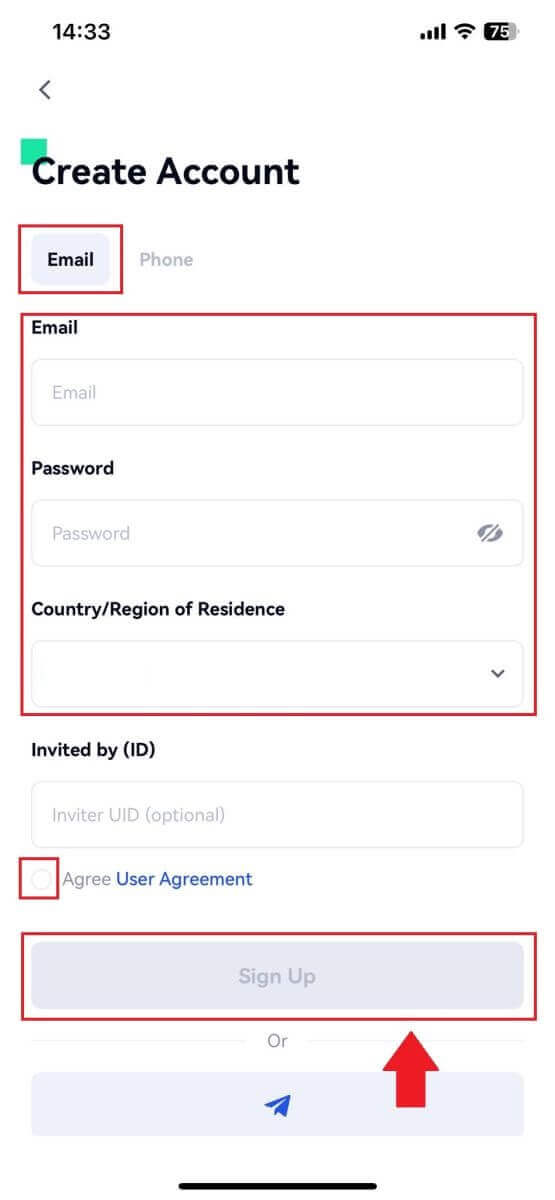
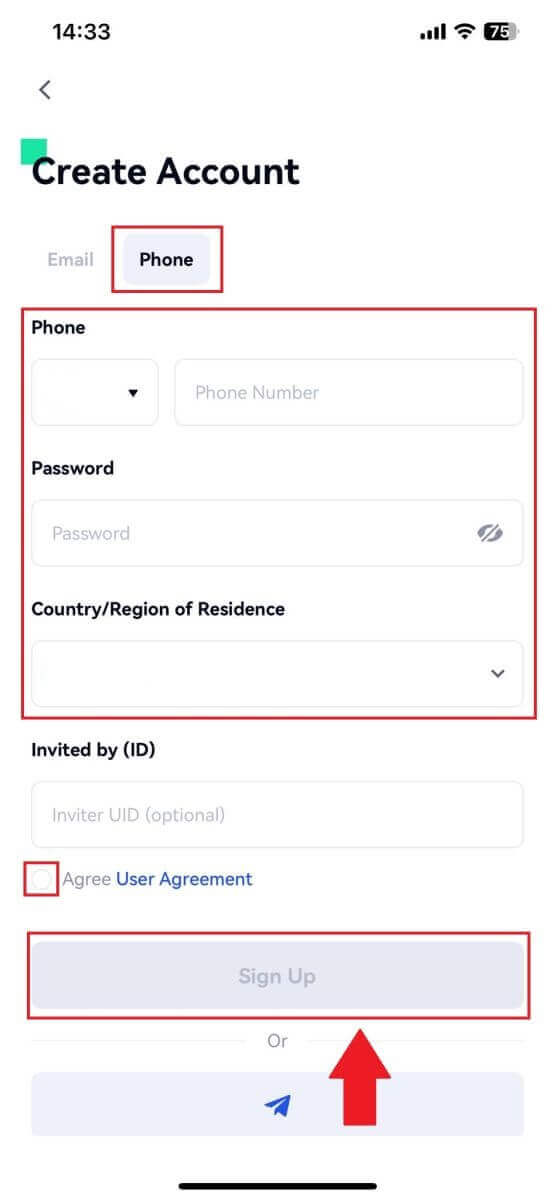
4. 6 számjegyű ellenőrző kódot kap e-mailben vagy telefonjában. Írja be a kódot, majd kattintson a [Megerősítés] gombra.
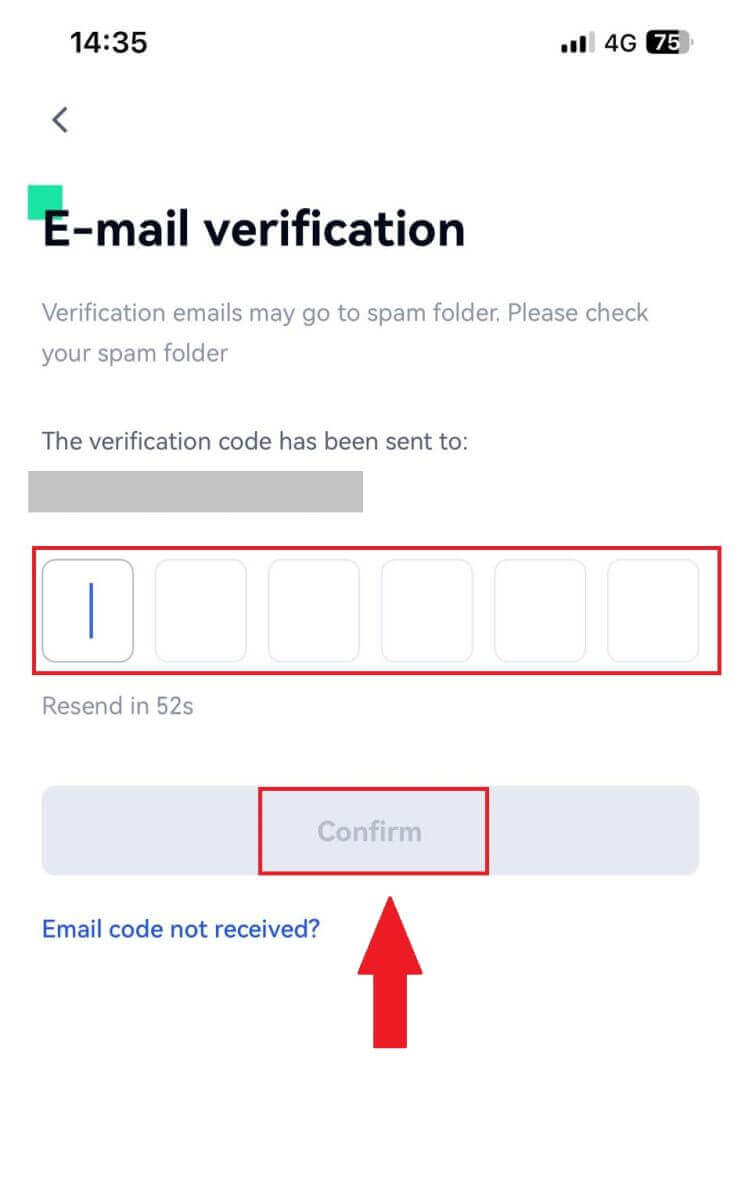
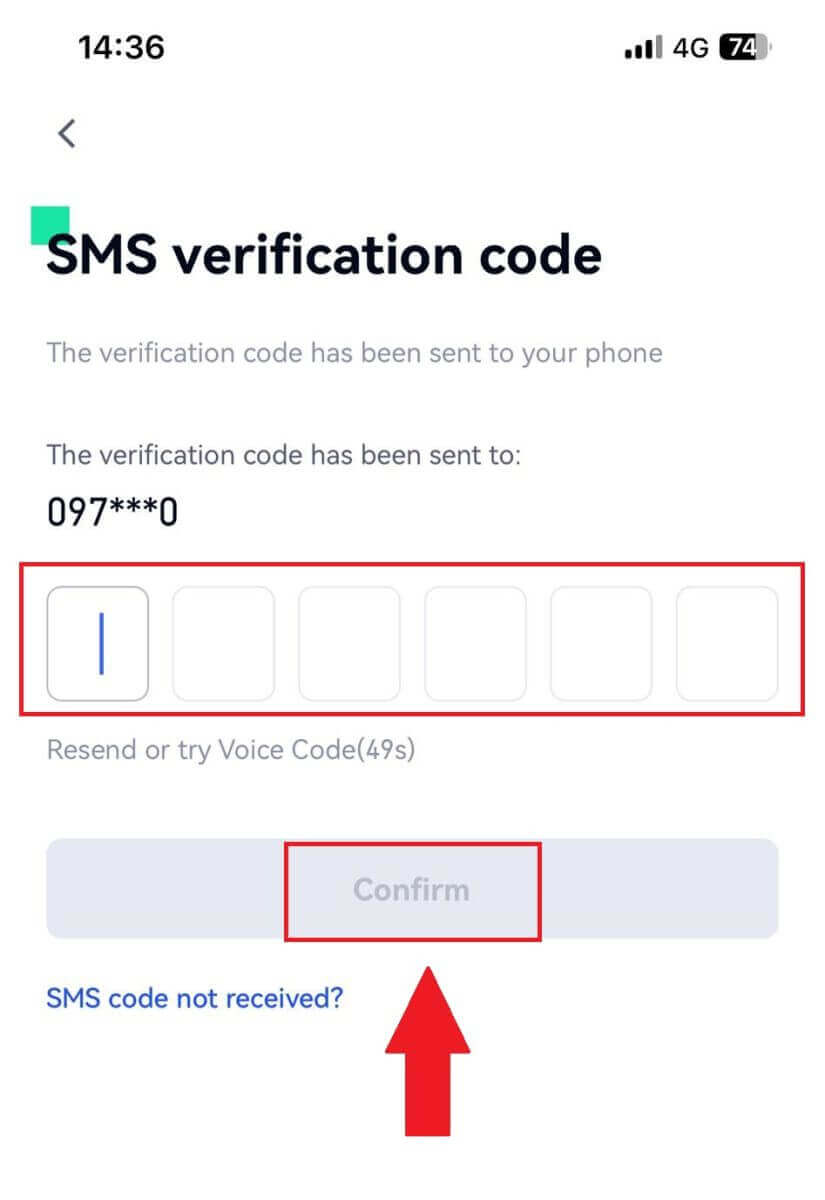
5. Gratulálunk! Sikeresen létrehozott egy Gate.io fiókot a telefonján.
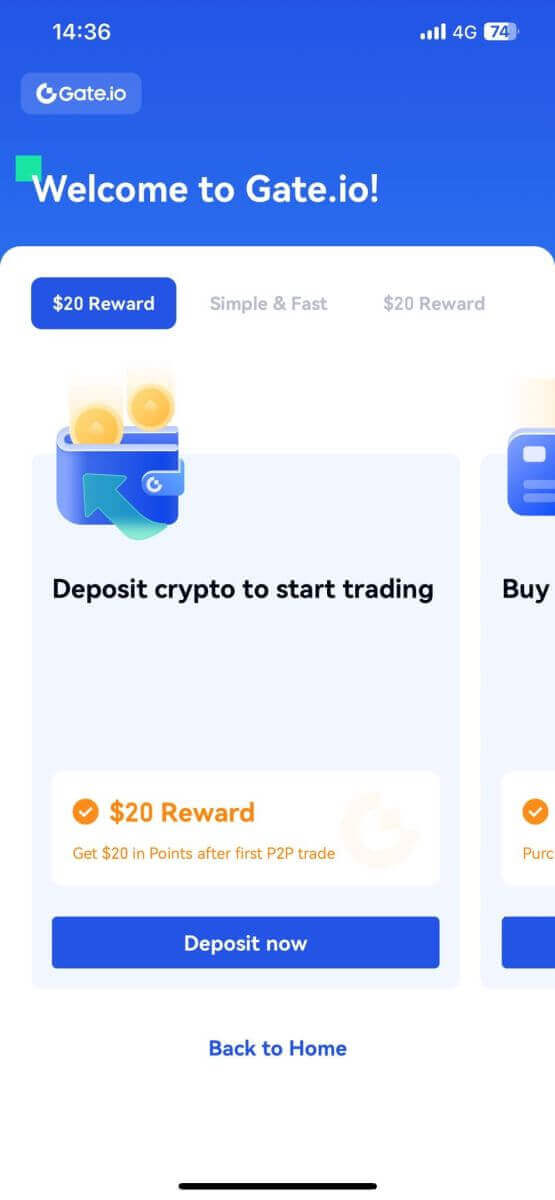
Vagy regisztrálhat a Gate.io alkalmazásban a Telegram segítségével.
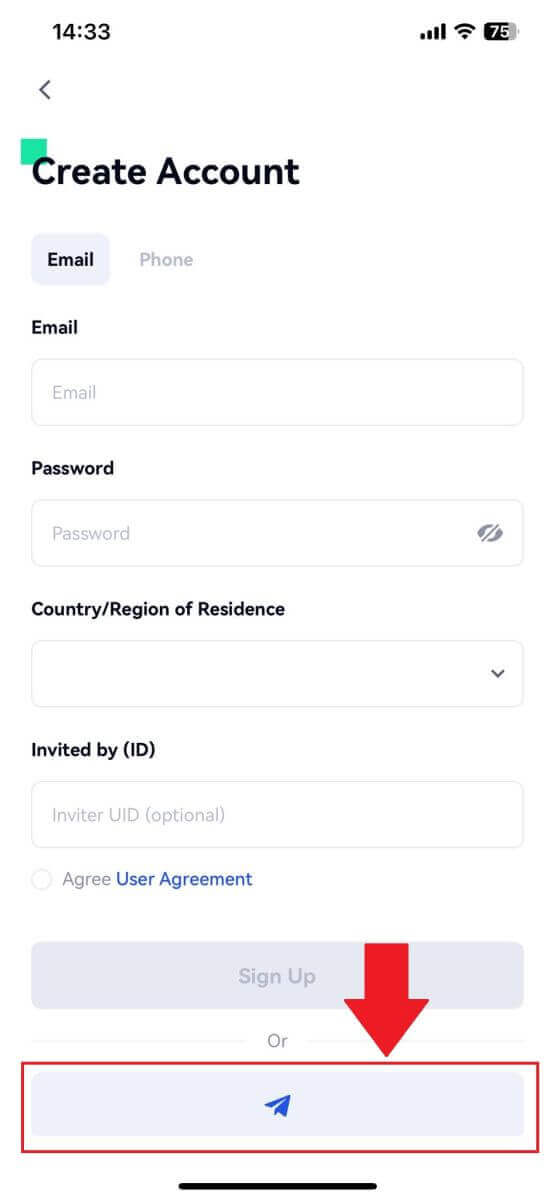
_
A Gate.io fiók ellenőrzése
Mi az a KYC Gate.io?
A KYC a Know Your Customer rövidítése, amely hangsúlyozza az ügyfelek alapos megértését, beleértve valódi nevük ellenőrzését.
Miért fontos a KYC?
- A KYC az eszközei biztonságának megerősítését szolgálja.
- A KYC különböző szintjei különböző kereskedési engedélyeket és pénzügyi tevékenységekhez való hozzáférést nyithatnak meg.
- A KYC kitöltése elengedhetetlen ahhoz, hogy megemelje az egyszeri tranzakciós limitet mind a pénzvásárlás, mind a pénzfelvétel esetében.
- A KYC követelmények teljesítése felerősítheti a határidős bónuszokból származó előnyöket.
Hogyan kell elvégezni a személyazonosság-ellenőrzést a Gate.io webhelyen? Lépésről lépésre szóló útmutató
Személyazonosság ellenőrzése a Gate.io oldalon (webhely)
1. Kattintson a [Profil] ikonra, és válassza az [Individual/Entity Verification] lehetőséget. 2. Válassza az [Identity Verification] (Identitás ellenőrzése) lehetőséget , majd kattintson a [Verify Now] (Ellenőrzés most) gombra. 3. Töltse ki az összes alábbi adatot, majd kattintson a [Tovább] gombra. 4. Töltse fel személyi igazolványa fényképét, és kattintson a [Folytatás] gombra. 5. Végül válassza ki az arcfelismerés módját , majd kattintson a [Folytatás] gombra a folyamat befejezéséhez. 6. Ezt követően a kérelme benyújtásra került. Várjon 2 percet az ellenőrzésig, és fiókja sikeresen megtörtént.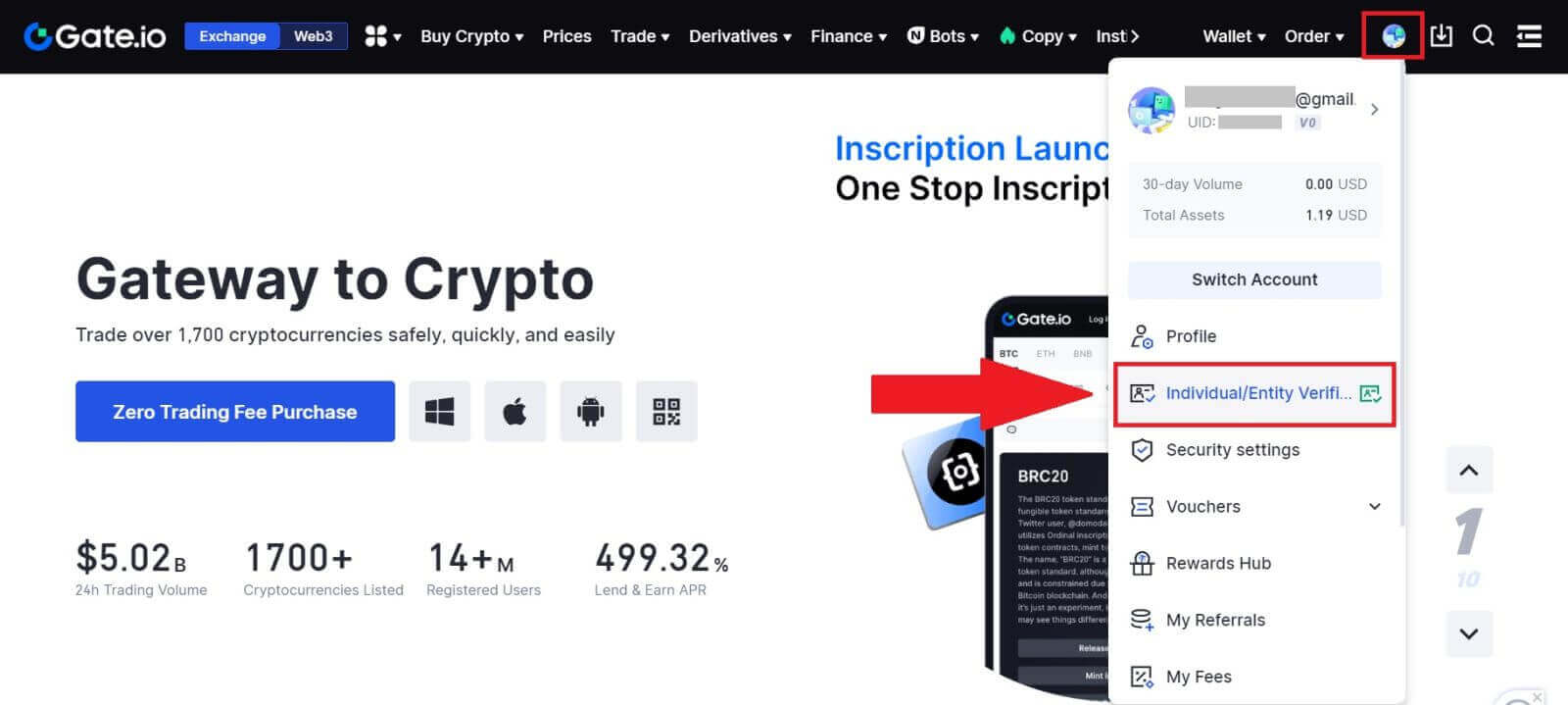
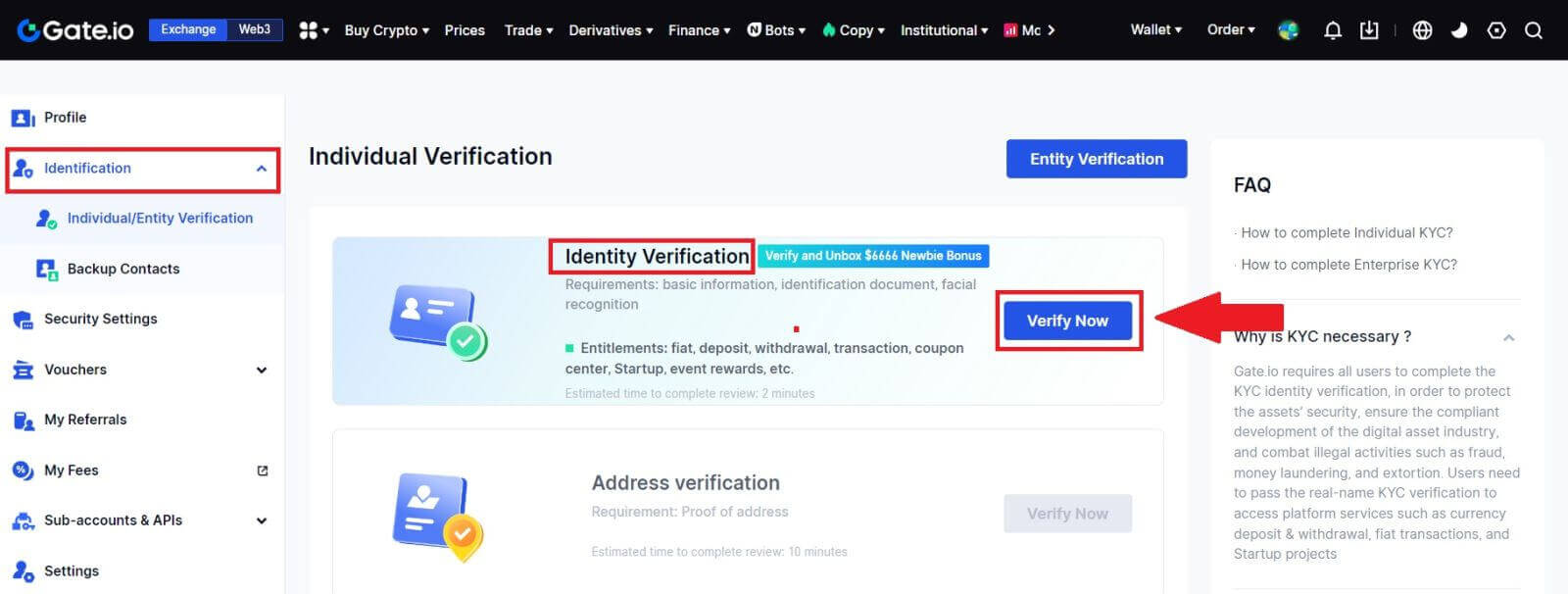
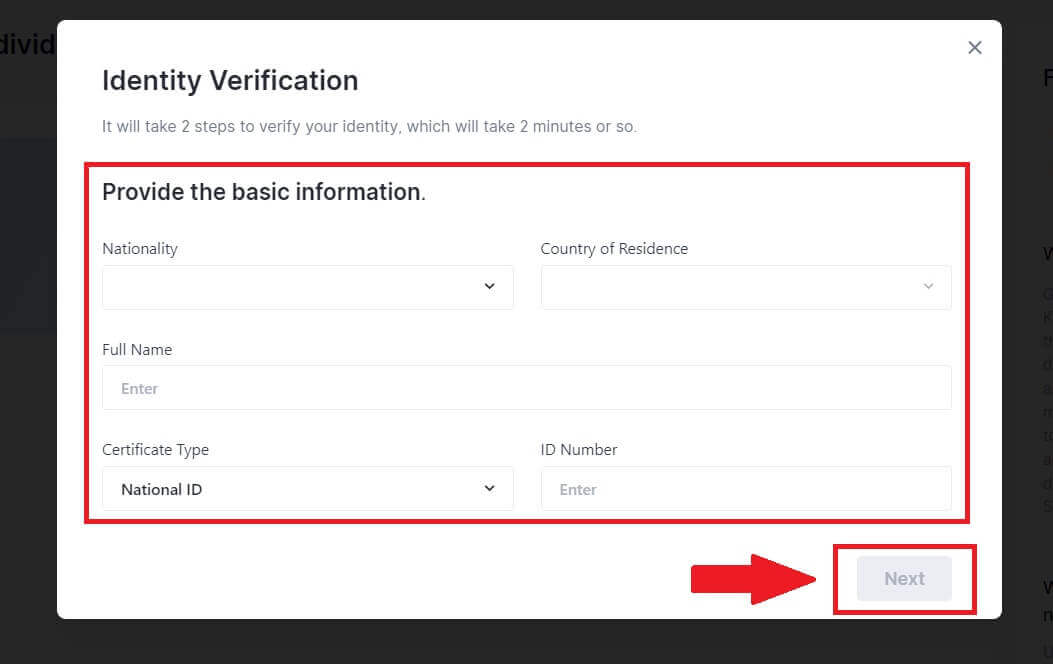
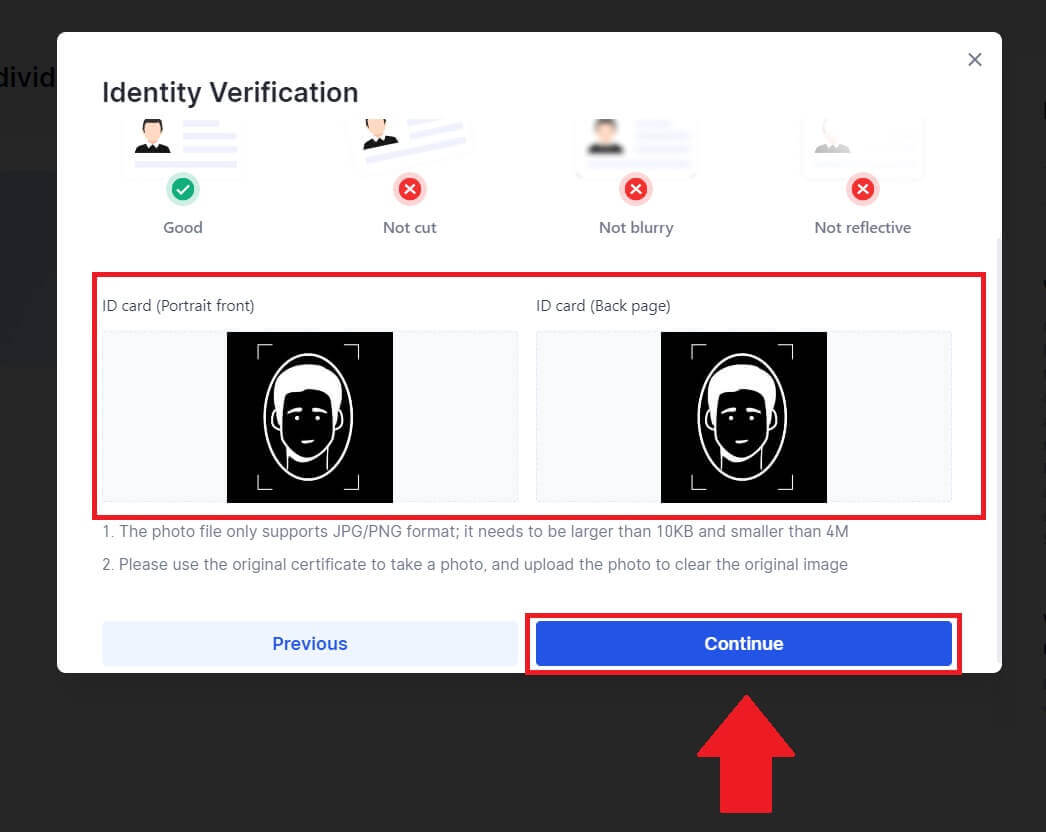
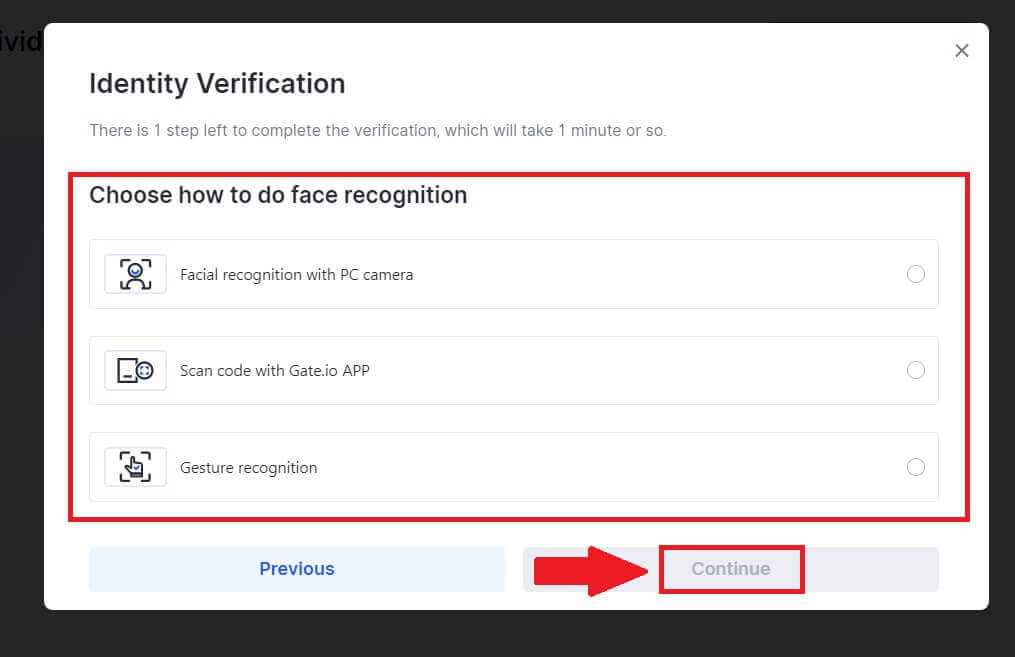
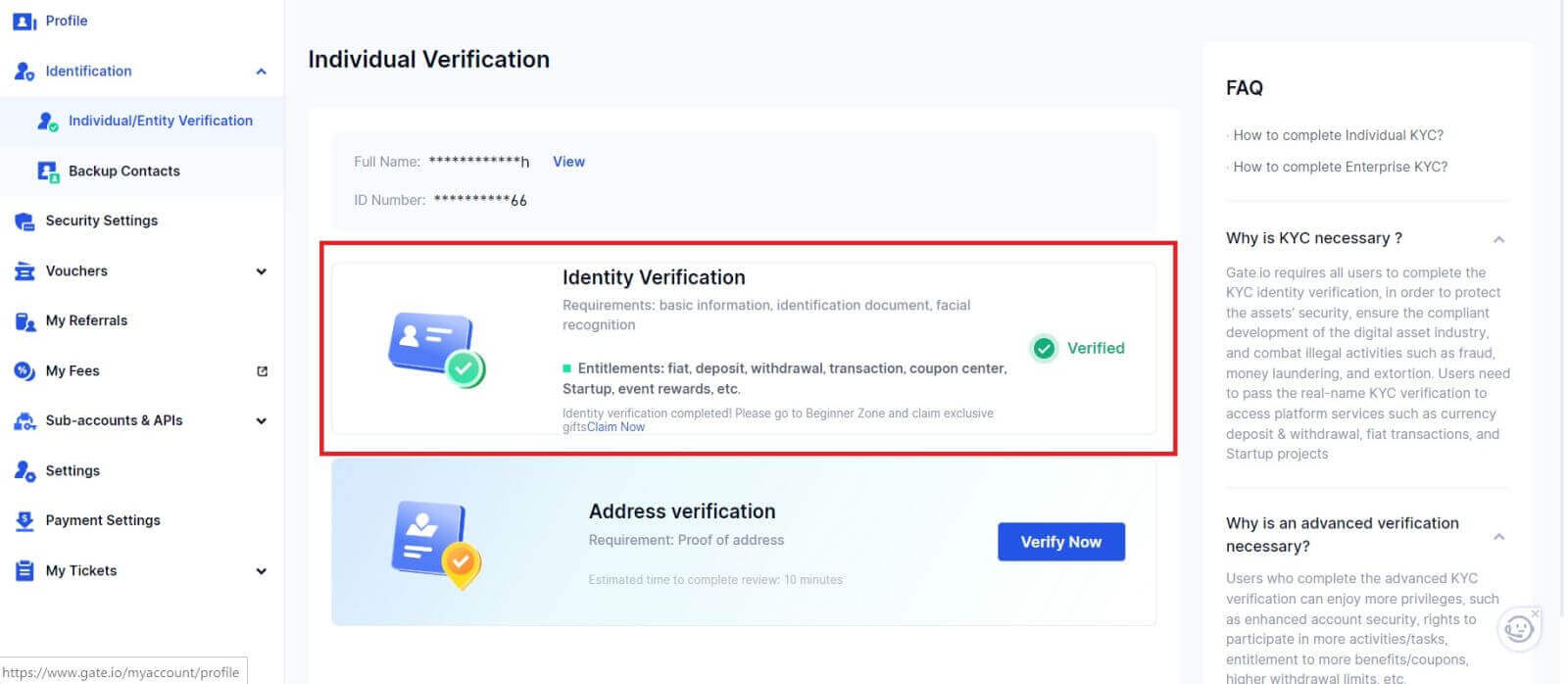
Személyazonosság-ellenőrzés a Gate.io-n (alkalmazás)
1. Nyissa meg a Gate.io alkalmazást, érintse meg a [Profil] ikont, és válassza a [KYC (Identity Verification)] lehetőséget.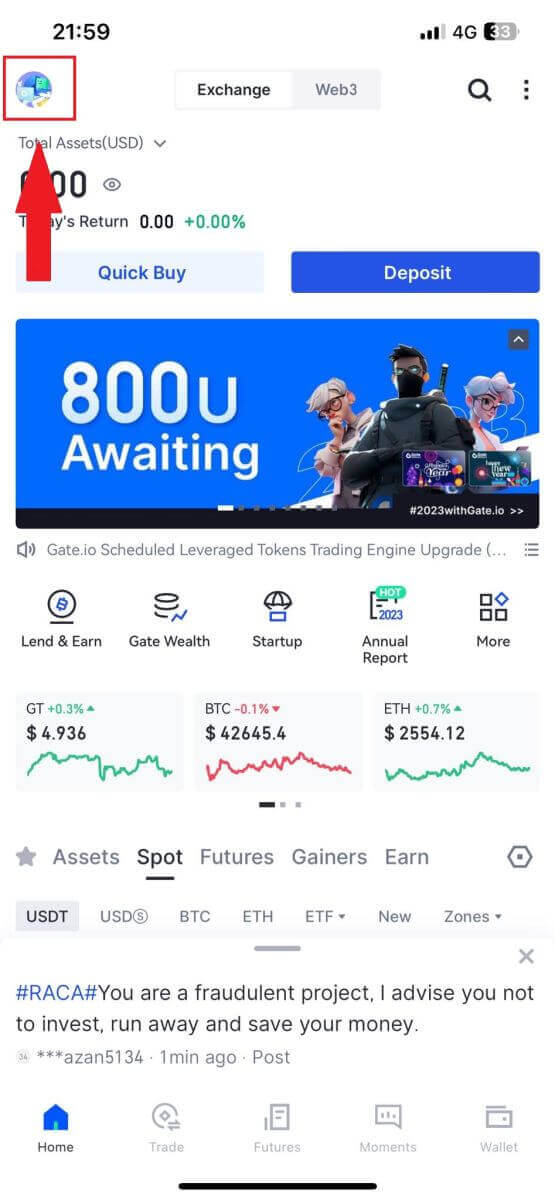
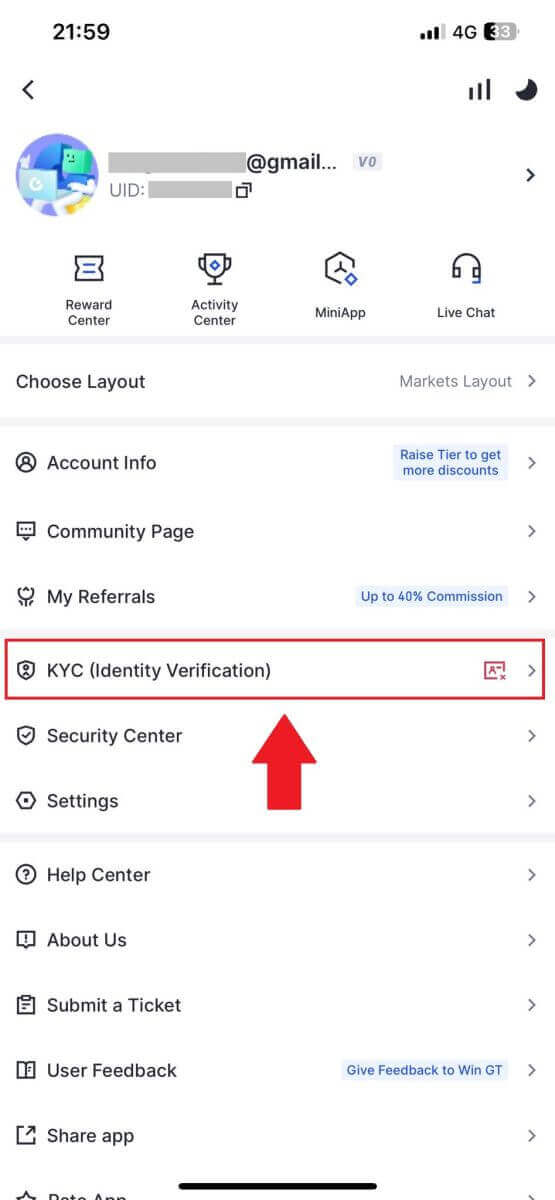
2. Válassza az [Identity Verification] (Identitás ellenőrzése) lehetőséget , majd érintse meg az [Verify now] (Ellenőrzés most) gombot.
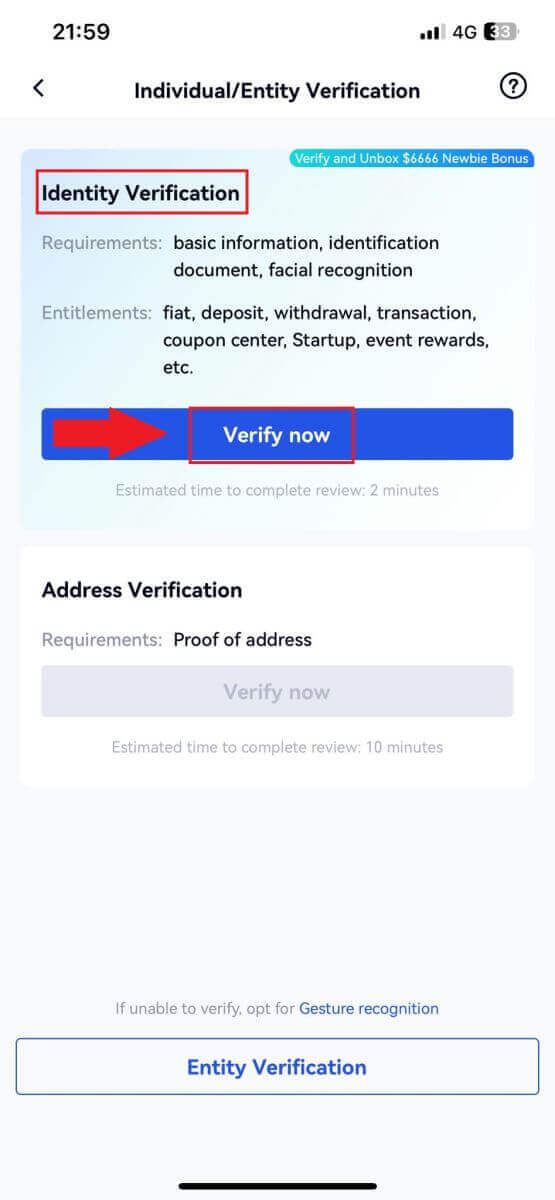
3. Töltse ki az összes alapvető információt alább, és érintse meg a [Next] gombot.
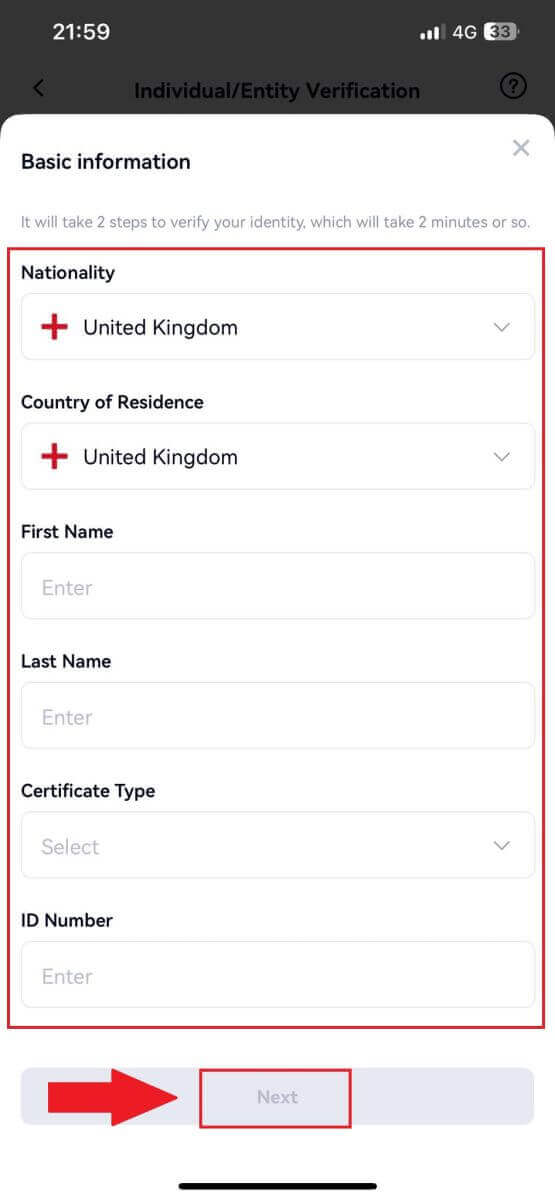
4. Töltse fel azonosító képét, és érintse meg a [Következő lépés] gombot a folyamat folytatásához.
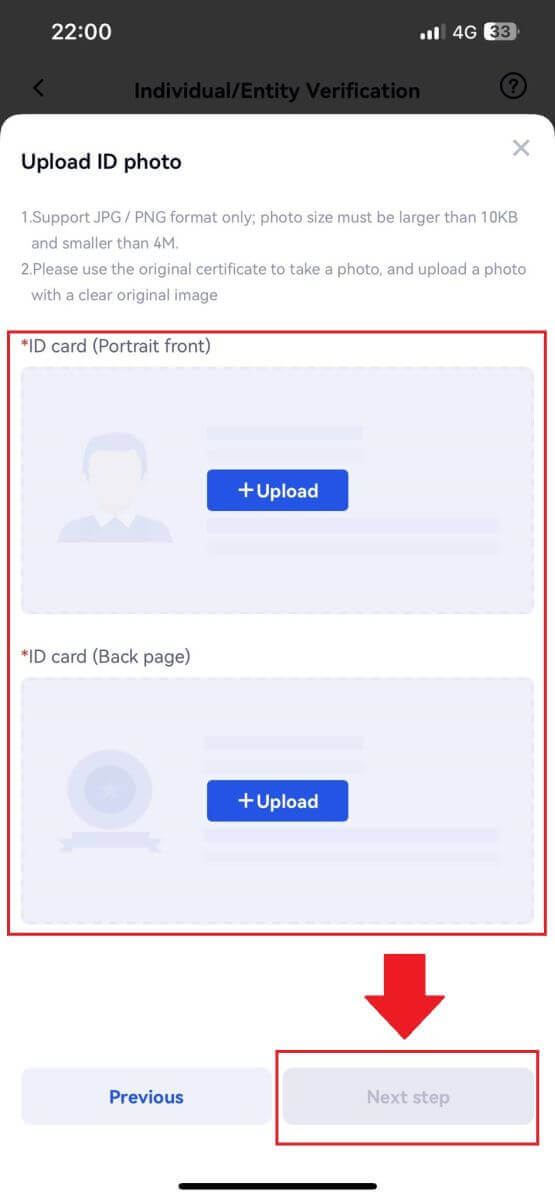
5. Végül kezdje el a szelfi készítését az [ÉN KÉSZEN] elemre koppintva.
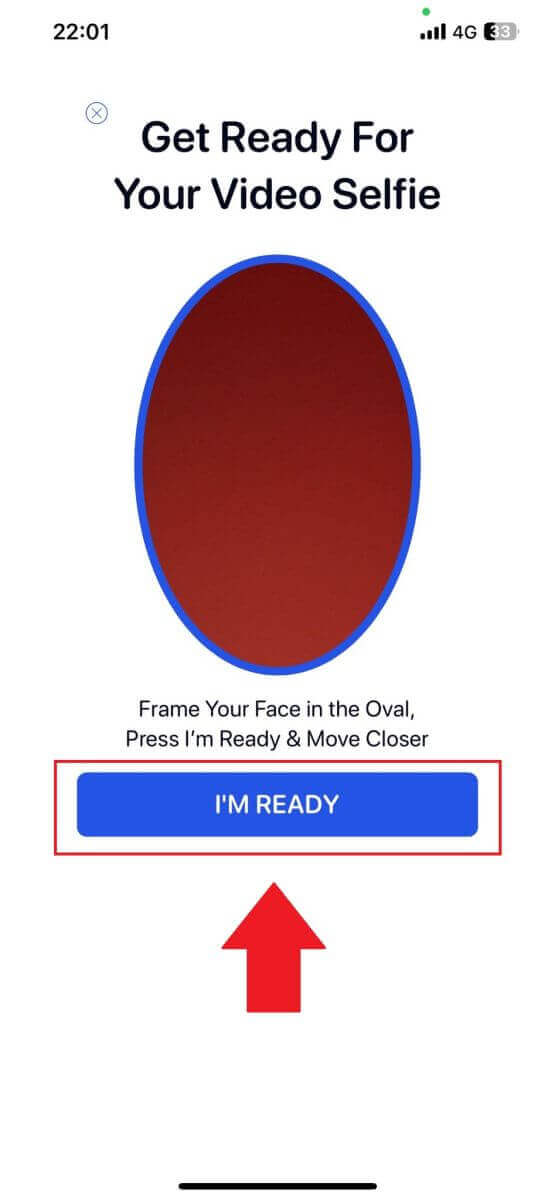
6. Ezt követően a kérelme benyújtásra került.
Várjon 2 percet az ellenőrzésig, és fiókja sikeresen megtörtént.
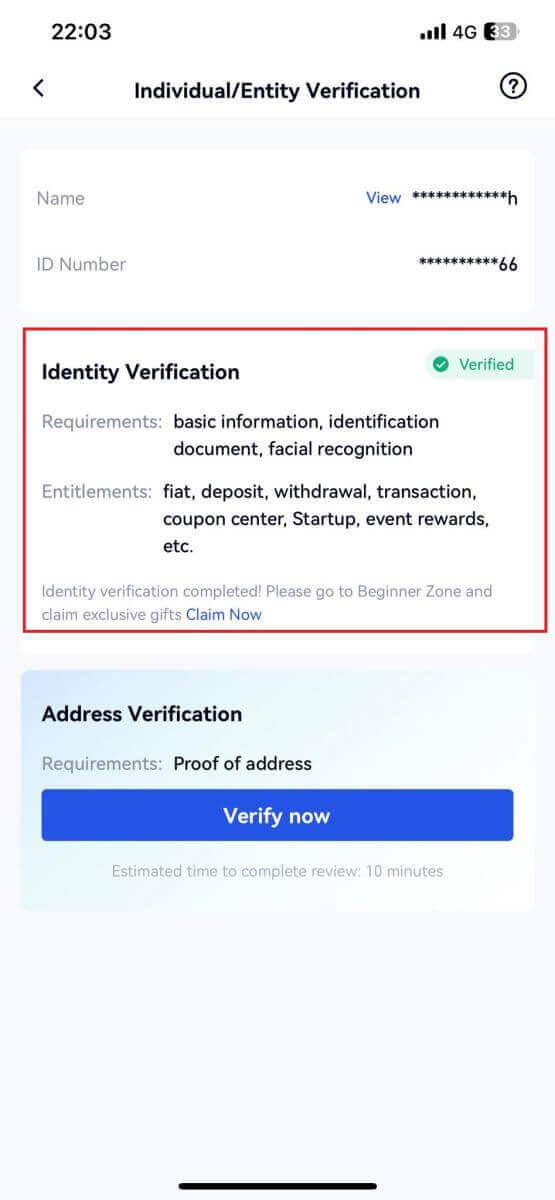
Cím ellenőrzése a Gate.io oldalon (webhely)
1. Kattintson a [Profil] ikonra, és válassza az [Individual/Entity Verification] lehetőséget. 2. Válassza a [Cím ellenőrzése] lehetőséget , majd kattintson a [Verify Now] gombra. 3. Töltse ki állandó címét, majd kattintson a [Küldés] gombra. 4. Ezt követően a kérelme benyújtásra került. Várjon 10 percet az ellenőrzésig, és fiókja sikeresen megtörtént.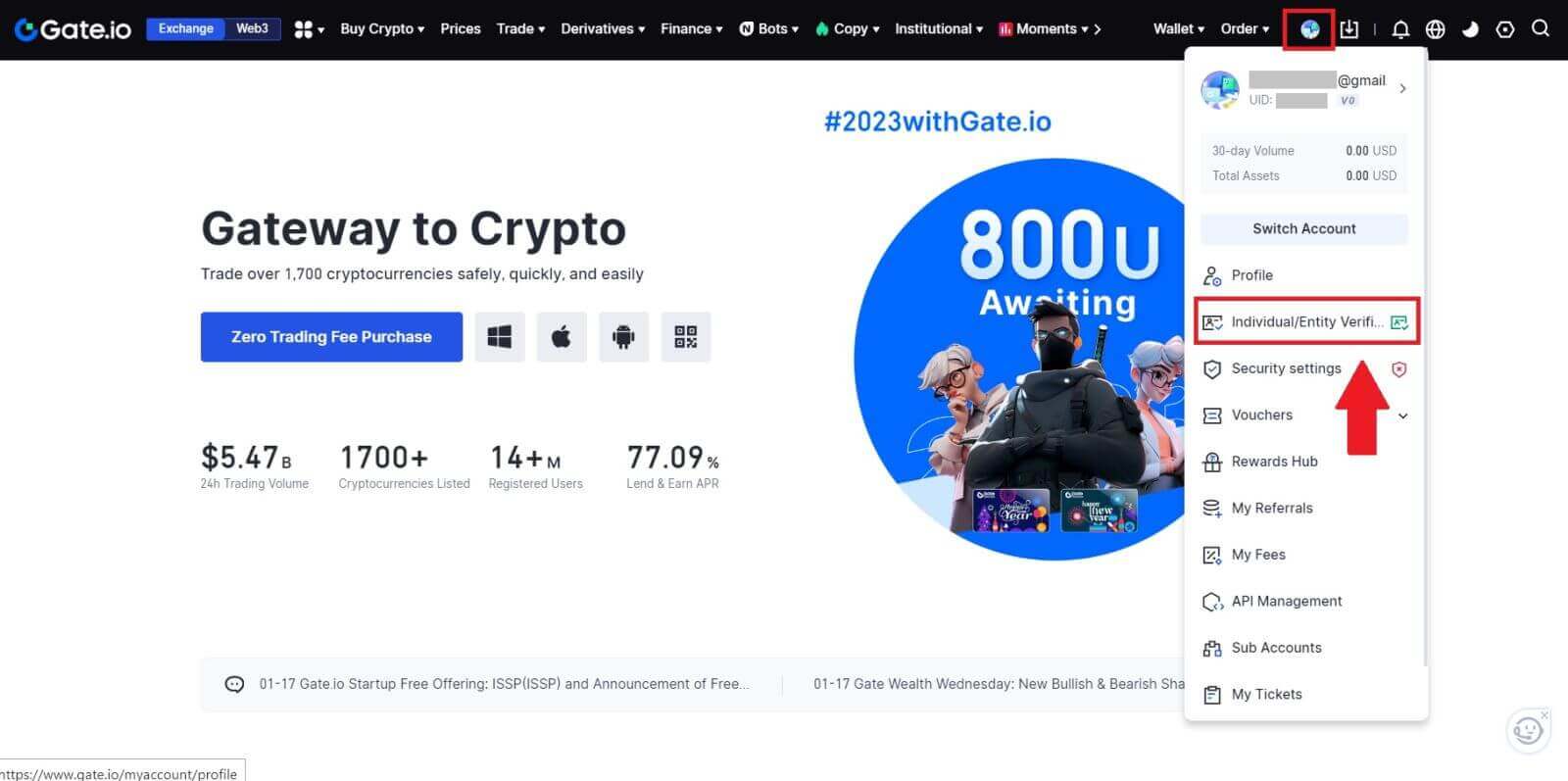
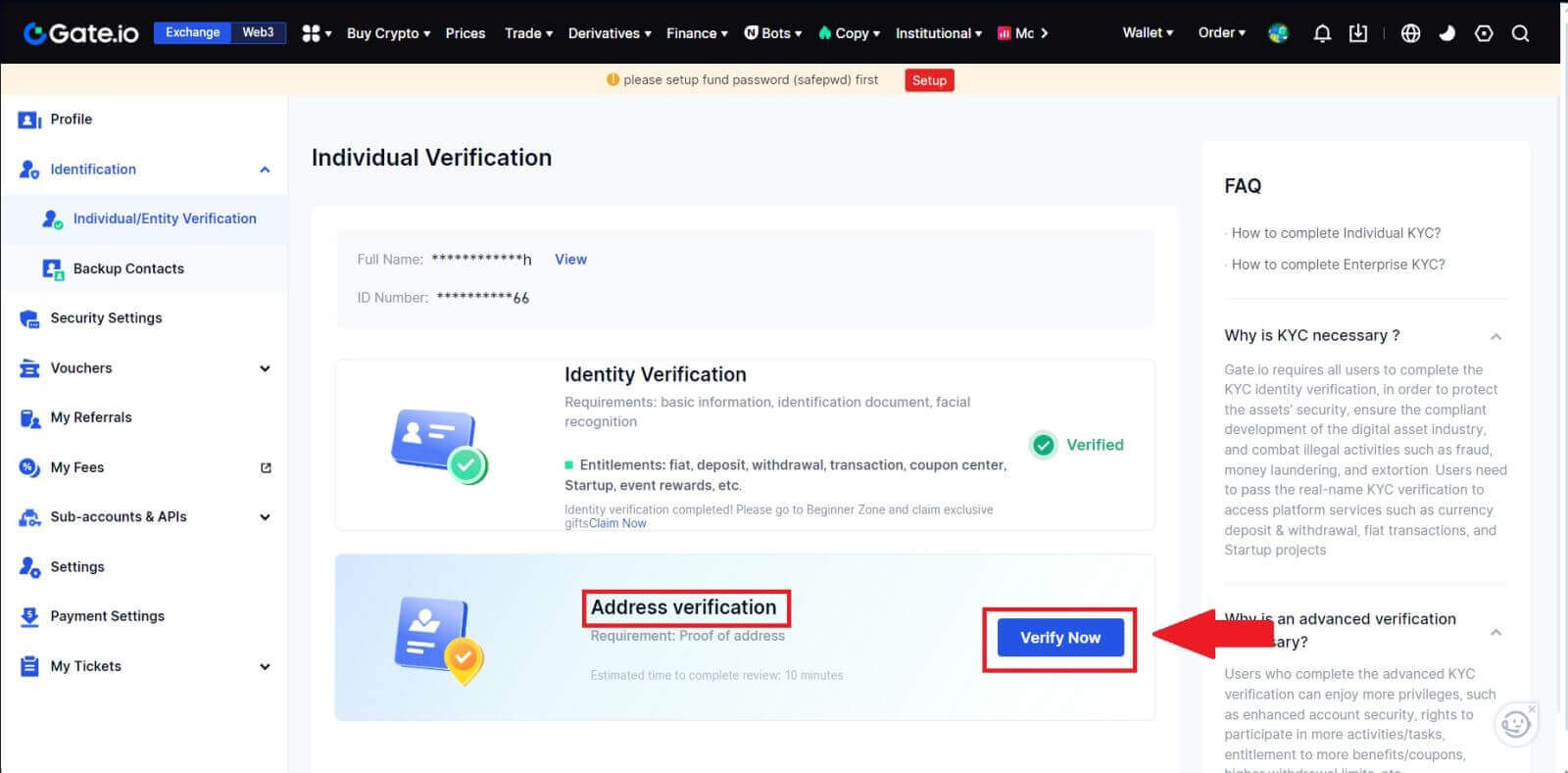
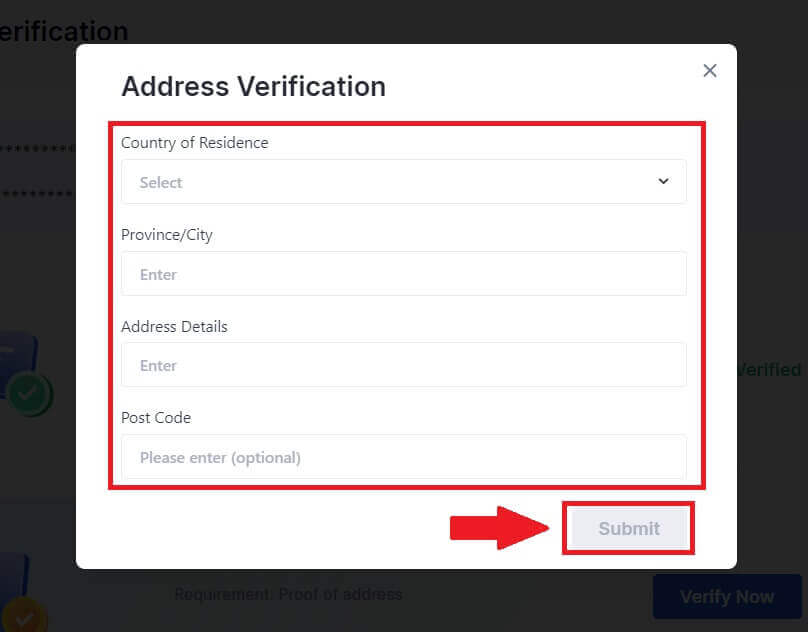
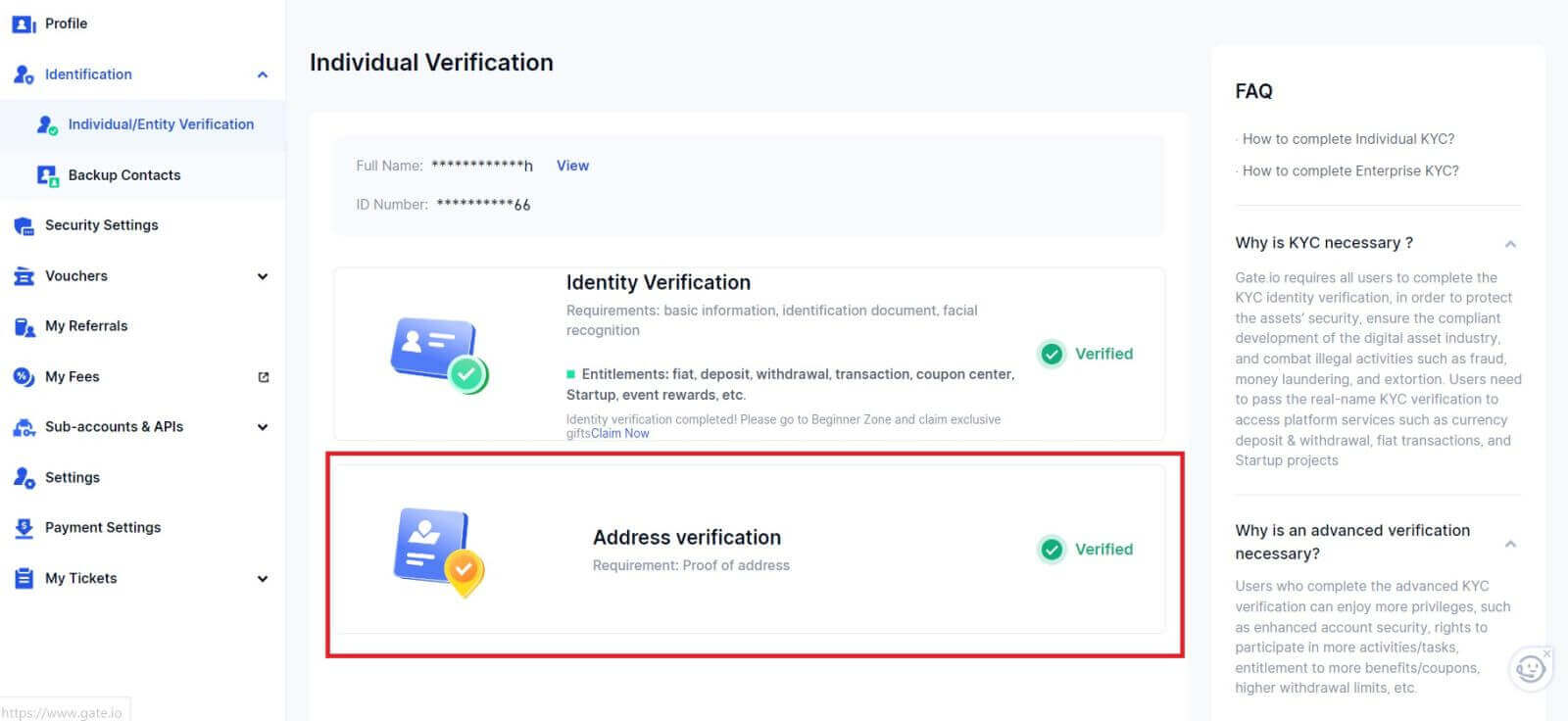
Cím ellenőrzése a Gate.io oldalon (alkalmazás)
1. Nyissa meg a Gate.io alkalmazást, érintse meg a [Profil] ikont, és válassza a [KYC (Identity Verification)] lehetőséget.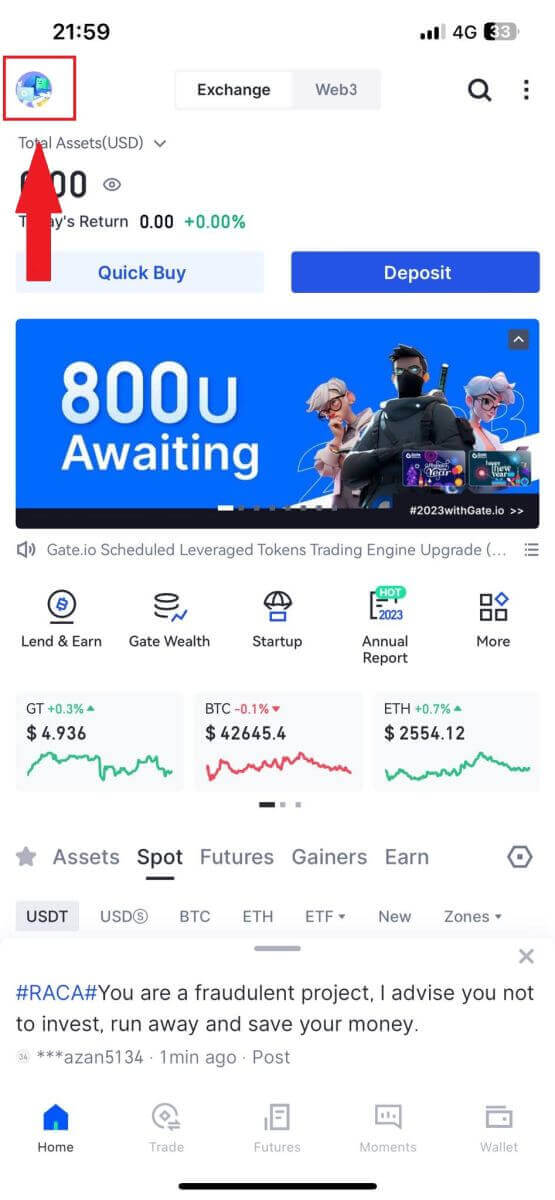
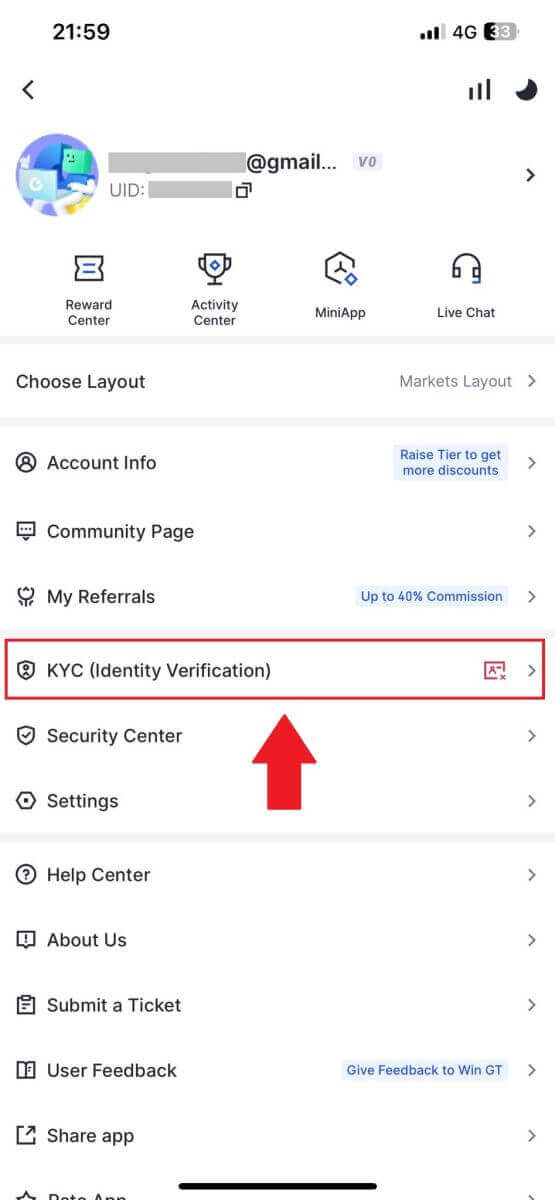
2. Válassza az [Address Verification] (Címellenőrzés) lehetőséget , majd érintse meg az [Verify now] (Ellenőrzés most) gombot.
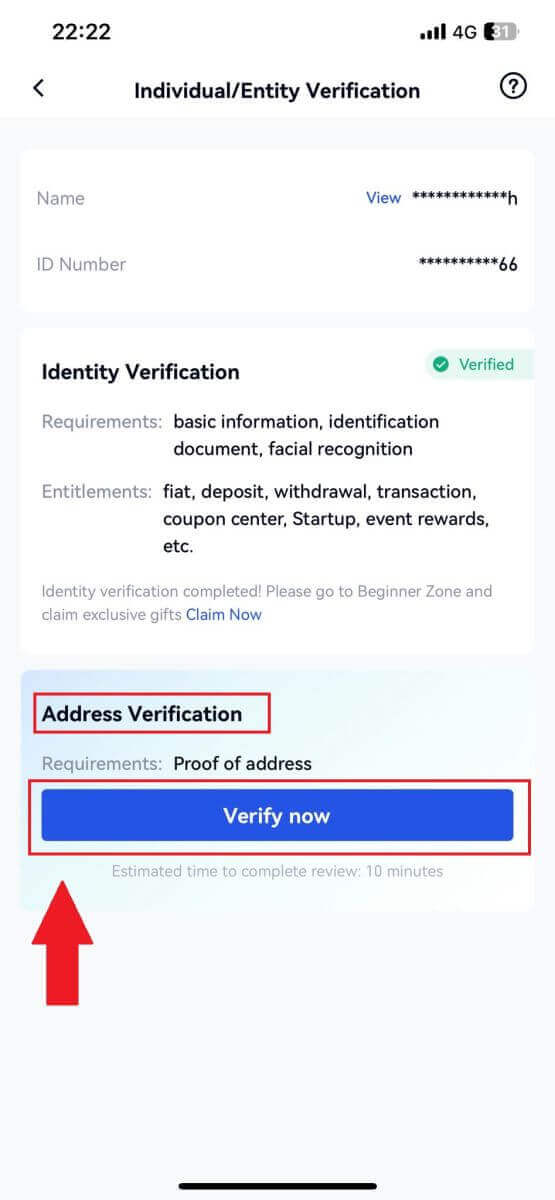
3. Töltse ki állandó címét, majd kattintson a [Küldés] gombra.
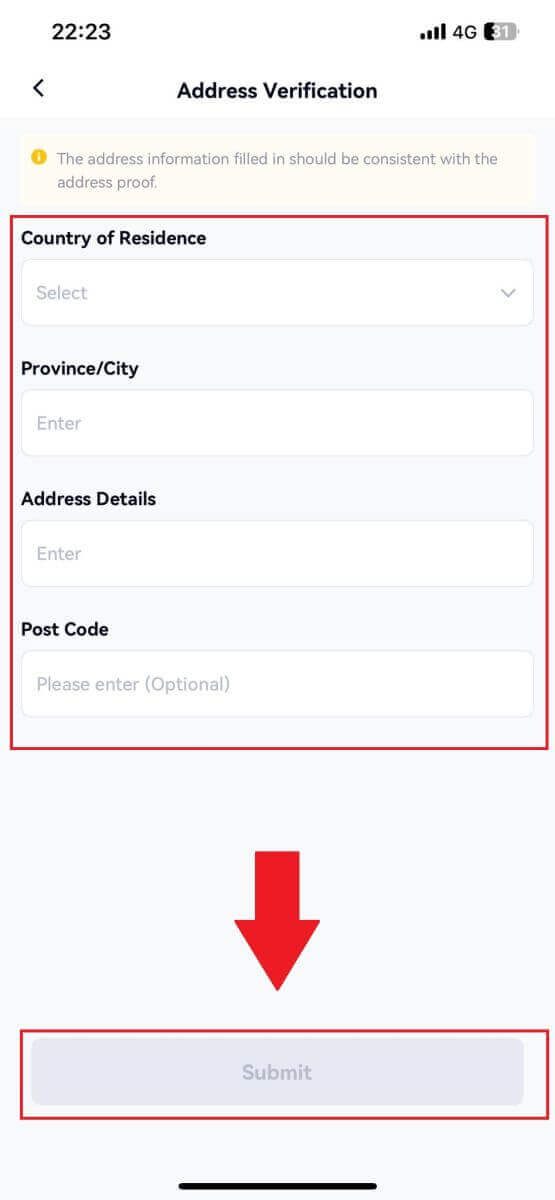
4. Ezt követően a kérelme benyújtásra került.
Várjon 10 percet az ellenőrzésig, és fiókja sikeresen megtörtént.
Hogyan kell elvégezni a vállalati ellenőrzést a Gate.io webhelyen? Lépésről lépésre szóló útmutató
1. Kattintson a [Profil] ikonra, és válassza az [Individual/Entity Verification] lehetőséget. 2. Válassza a [Vállalati ellenőrzés] lehetőséget , majd kattintson a [Verify Now] gombra. 3. Töltse ki a szükséges mezőket a [Cégadatok ] oldalon, amely tartalmazza az entitás nevét, regisztrációs számát, típusát, a vállalkozás jellegét, a bejegyzés országát és a bejegyzett címet. Miután megadta ezeket az információkat, jelölje be a négyzetet, és kattintson a [Next] vagy [Information on ideiglenes] gombra a következő lépésre lépéshez. 4. A [Kapcsolódó felek] oldalon adja meg az [Igazgató(k) vagy azzal egyenértékű személyek] , [Jogosult személy] és [Végső tényleges tulajdonos(ok) vagy jelentős/tényleges adatkezelő(k) adatait, beleértve a neveket és az igazolványképeket. ) ]. Az űrlap kitöltése után kattintson a [Next] vagy [Information on ideiglenes] gombra a folytatáshoz. 5. A [Dokumentumok feltöltése] oldalon nyújtsa be a létesítő okiratot, a tulajdonosi szerkezetet, a felhatalmazó levelet és a részvényesi jegyzéket/hivatali igazolást/cégjegyzéket, vagy ezzel egyenértékű dokumentumokat a végső haszontulajdonos (UBO) igazolásához. Az űrlap kitöltése után kattintson a [Küldés] vagy az [Információ az ideiglenesen] gombra a folytatáshoz. 6. Gondosan tekintse át a [Corporate Verification Statement]-t , és miután meggyőződött a megadott információk pontosságáról, jelölje be a kijelölt négyzetet a megerősítéshez. Végül kattintson a [Complete] gombra az ellenőrzési folyamat befejezéséhez. Ezt követően a Gate.io csapata felülvizsgálja jelentkezését. Jegyzet: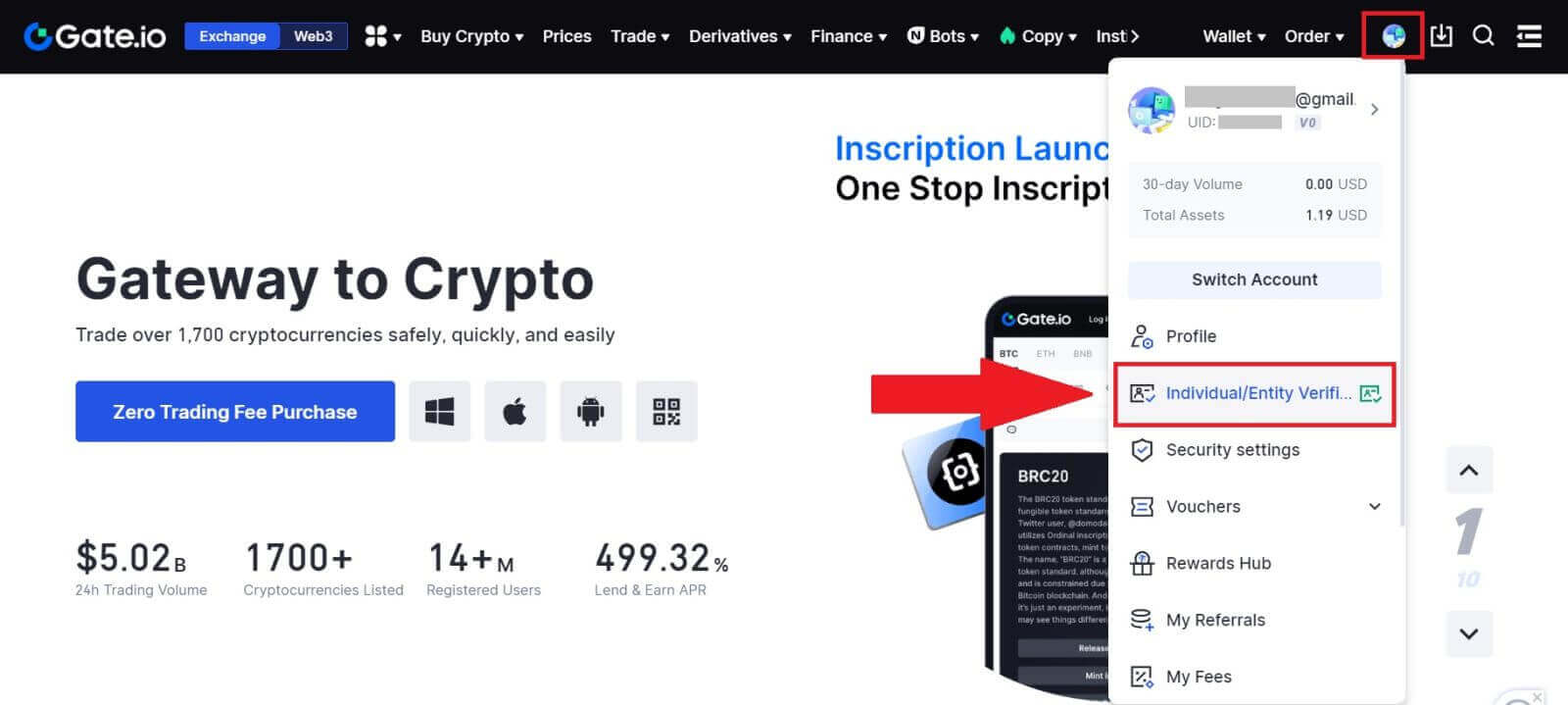

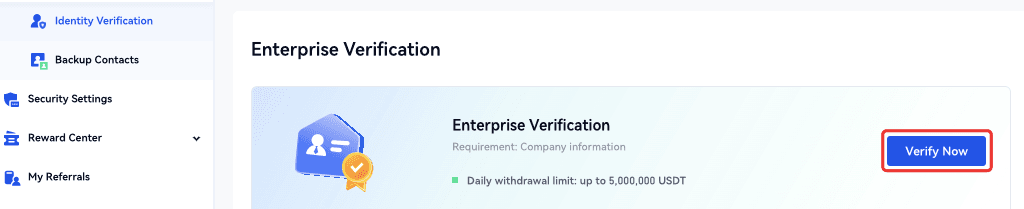
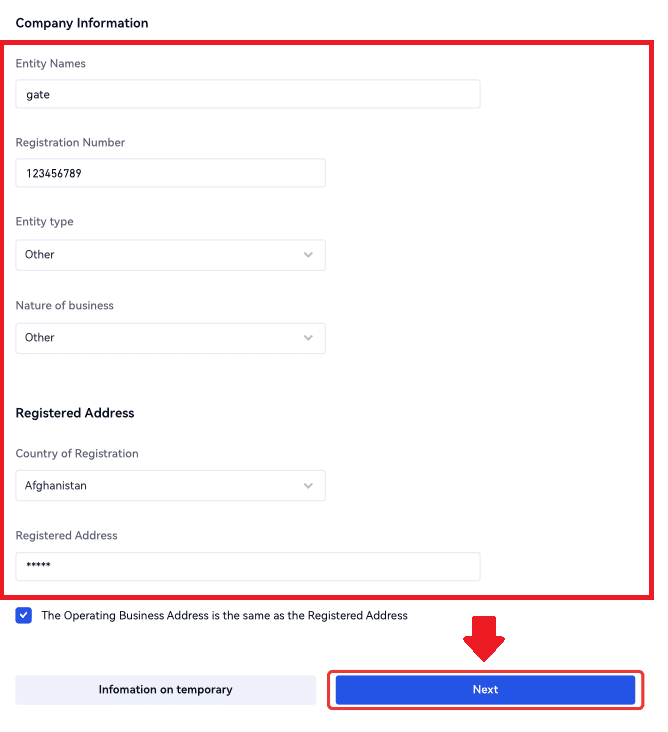
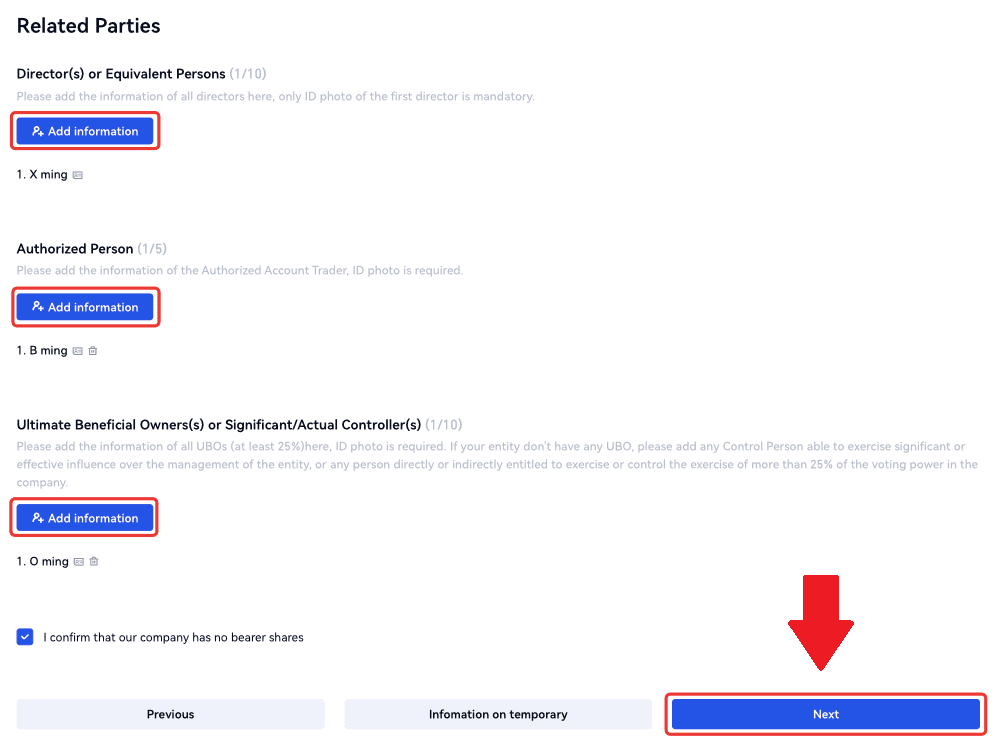
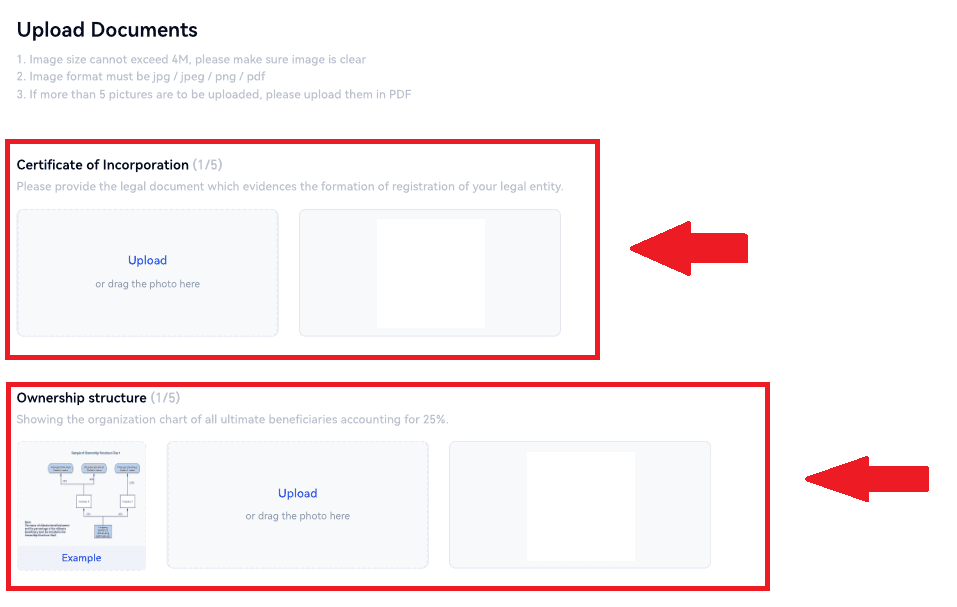
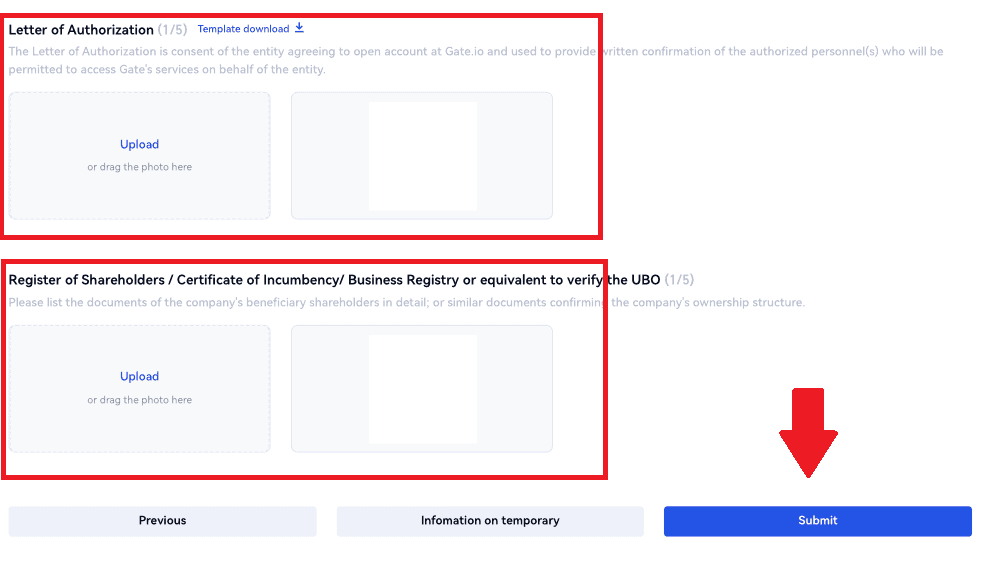
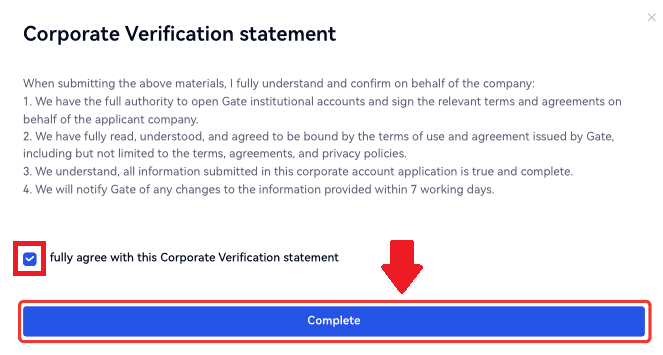
A vállalati ellenőrzés három lépésből áll: az alapvető vállalati adatok kitöltése, a kapcsolódó felek hozzáadása és a dokumentumok feltöltése. Kérjük, figyelmesen olvassa el az utasításokat az űrlapok kitöltése vagy a dokumentumok feltöltése előtt, és győződjön meg arról, hogy minden megadott információ pontos és megfelel a meghatározott követelményeknek.
Ugyanahhoz a fiókhoz csak egy típusú személyazonosság-ellenőrzés választható ki. Kezdetben magánszemélyként, majd később szervezetként nem lehet igazolni, illetve az ellenőrzési folyamatot követően változtatásokat végrehajtani.
A vállalati ellenőrzés általában 1–2 munkanapot vesz igénybe. A vállalati információkkal kapcsolatos dokumentumok feltöltésekor szigorúan tartsa be a megadott utasításokat.
Jelenleg a vállalati ellenőrzés nem támogatott az alkalmazásban.
- A vállalati ellenőrzéshez a vállalatnak (bírósági személynek) rendelkeznie kell egy Gate-számlával a KYC2-vel.
Hogyan lehet befizetni/vásárolni kriptot a Gate.io-ban
Hogyan vásárolhat kriptot hitel-/betéti kártyával a Gate.io oldalon
Vásároljon kriptot hitel-/betéti kártyával a Gate.io webhelyen (webhely)
1. Jelentkezzen be a Gate.io webhelyére , kattintson a [Buy Crypto] elemre , és válassza a [Betéti/hitelkártya] lehetőséget.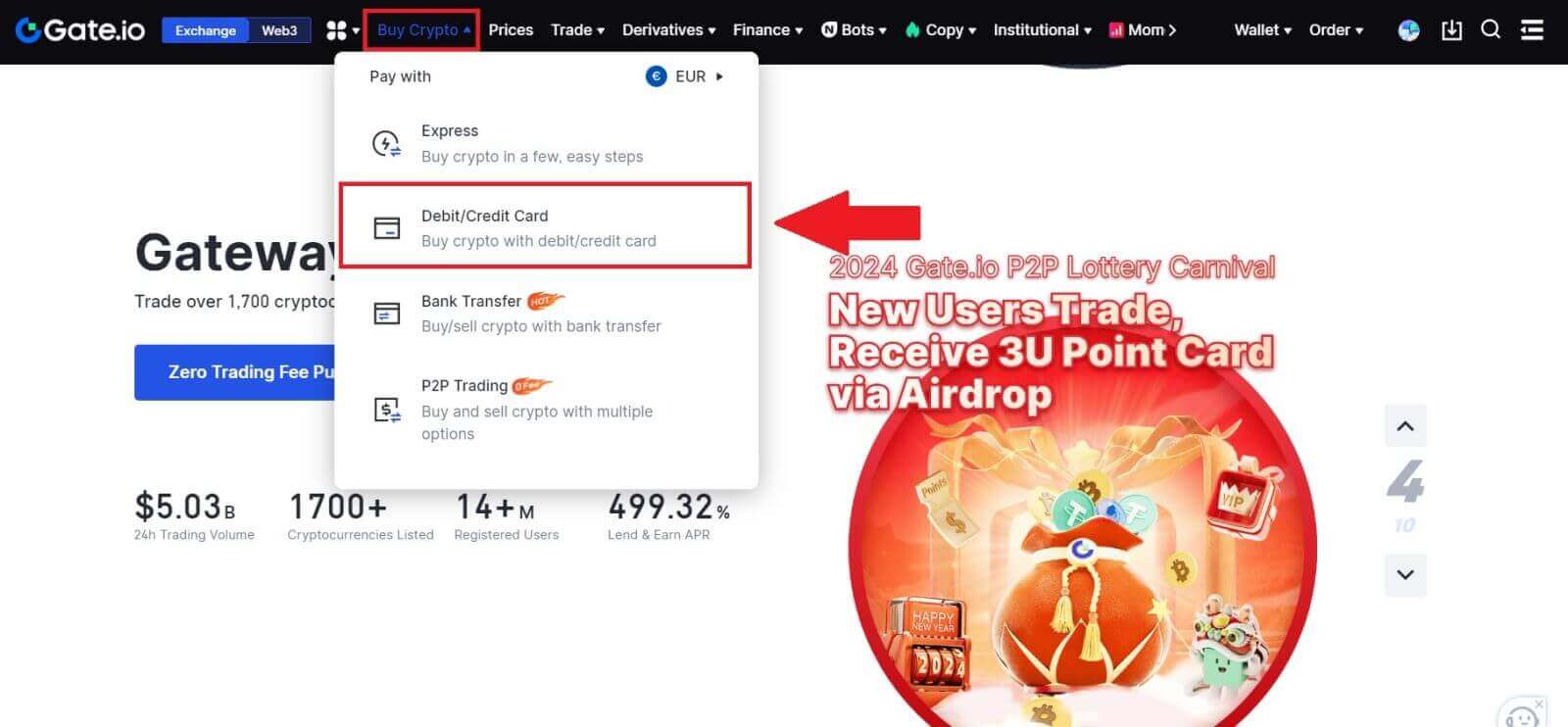
2. Válassza ki a fiat pénznemet, és adja meg a használni kívánt fiat összeget. Válassza ki a megvásárolni kívánt kriptovalutát, majd kiválaszthatja a kívánt fizetési csatornát.

3. A folytatás előtt olvassa el a Felelősségi nyilatkozatot, ellenőrizze adatait, és jelölje be a négyzetet. Ha a felelősség kizárása után a [Folytatás]
gombra kattint , a rendszer átirányítja a Harmadik fél oldalára a fizetés befejezéséhez. 4. Ezt követően a [Rendelési előzmények] lehetőségre kattintva megtekintheti megrendelését .
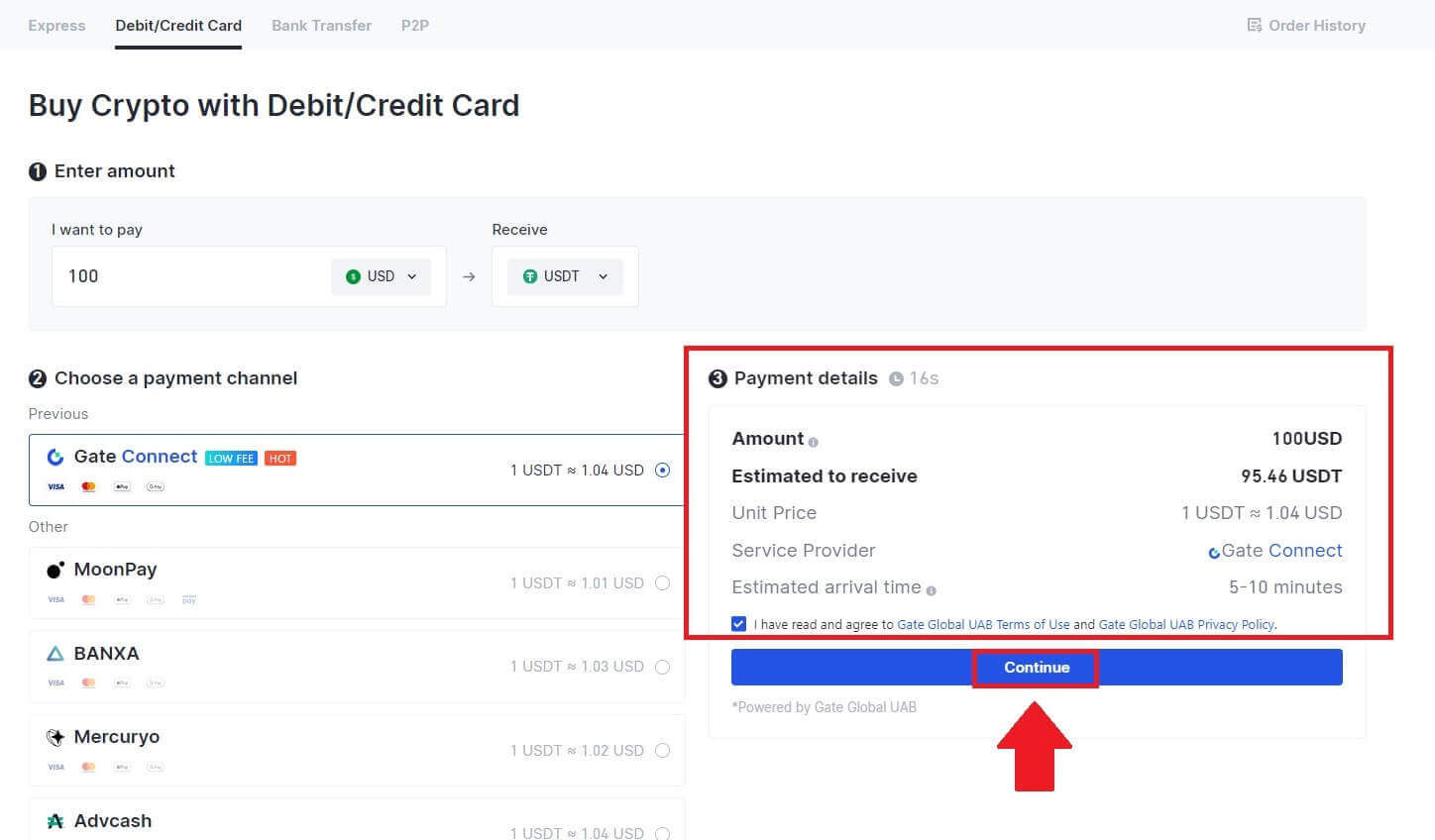
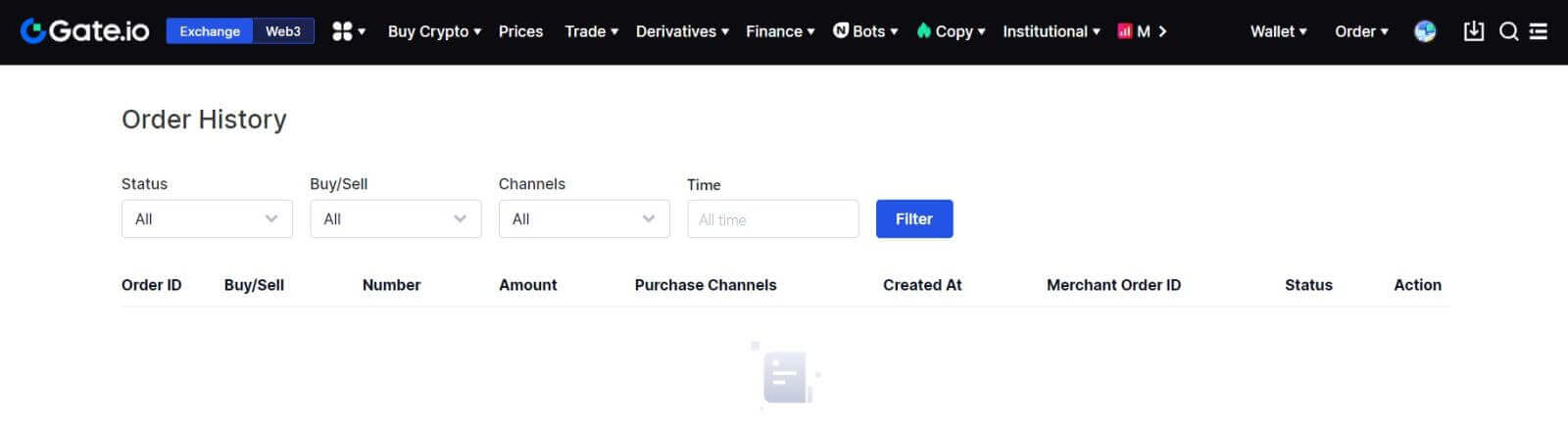
Vásároljon kriptot hitel-/betéti kártyával a Gate.io oldalon (app)
1. Nyissa meg a Gate.io alkalmazást, és érintse meg a [Quick Buy] elemet.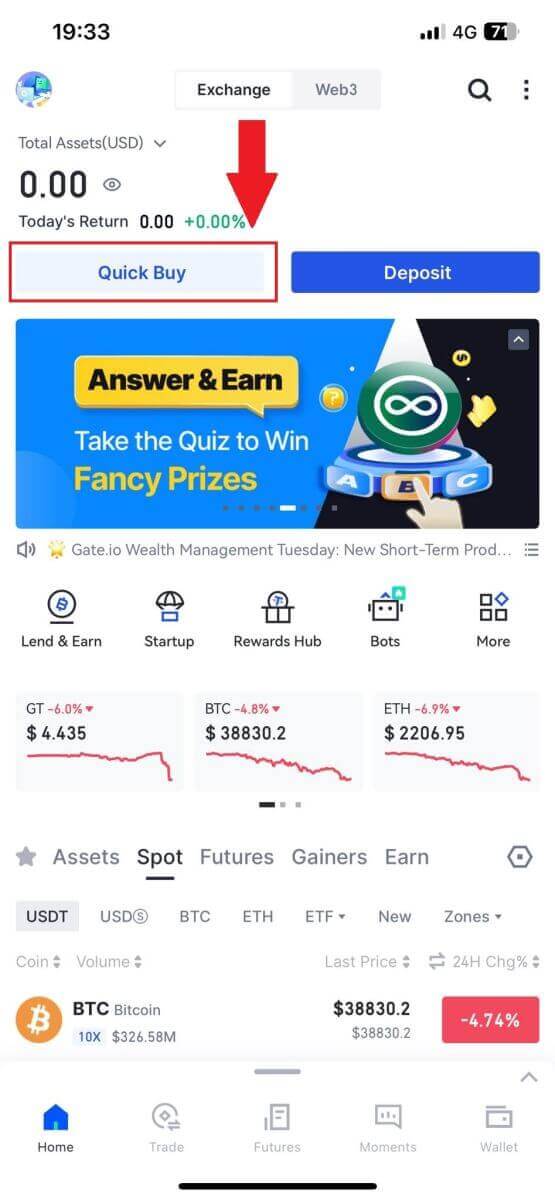
2. Érintse meg az [Expressz] gombot , és válassza a [Betéti/hitelkártya] lehetőséget, és a P2P kereskedési zónába kerül.
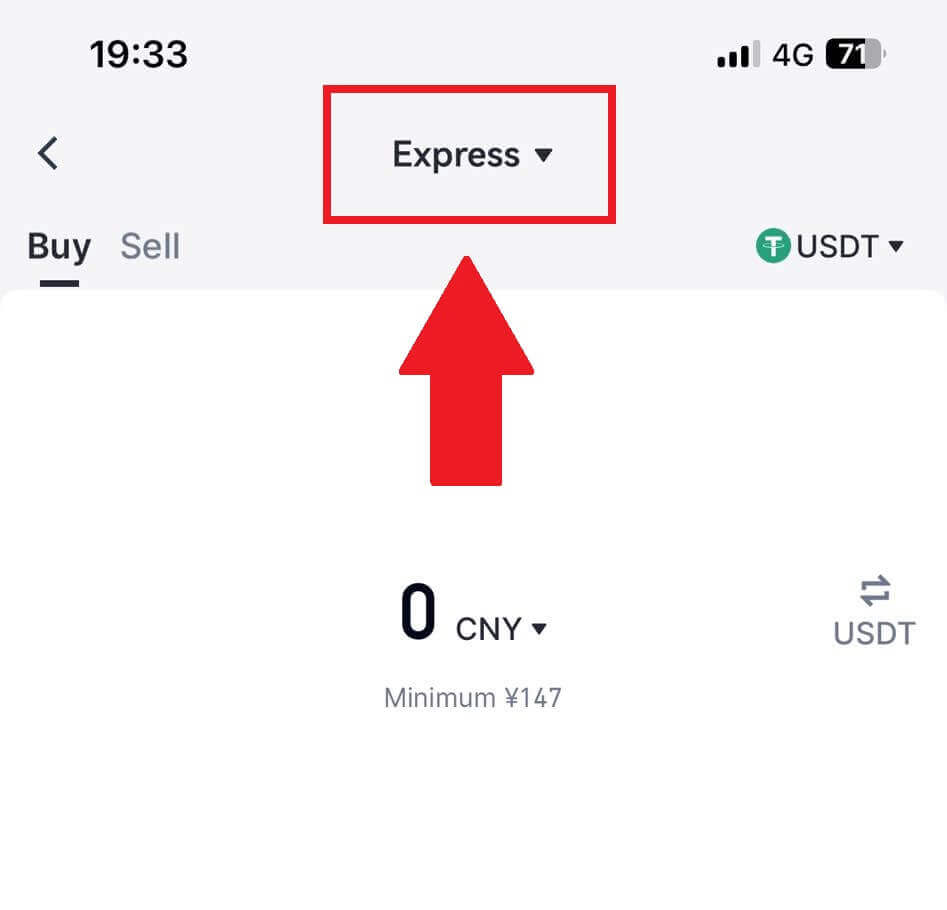
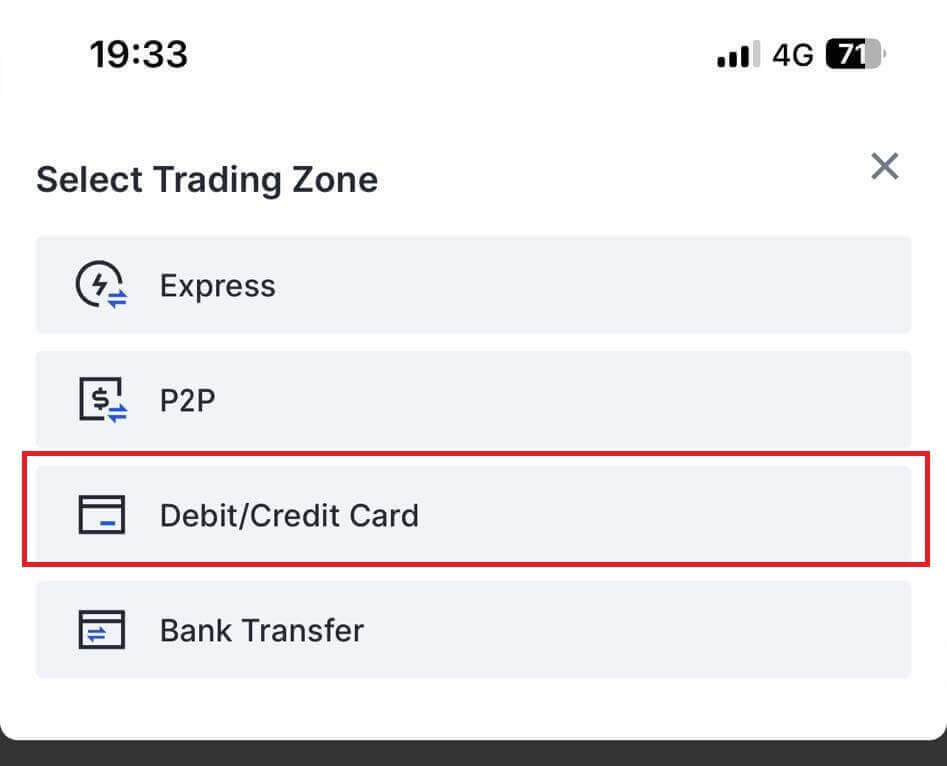
3. Válassza ki a fizetéshez kívánt Fiat pénznemet, és adja meg a vásárlás összegét. Válassza ki a fogadni kívánt kriptovalutát a Gate.io pénztárcájába, és válassza ki a fizetési hálózatát.
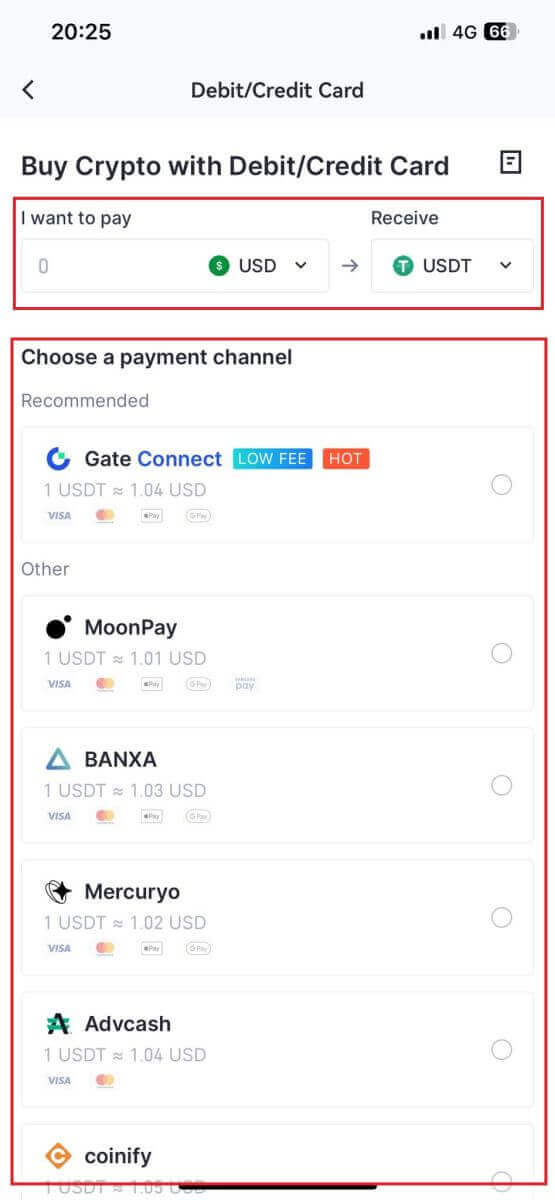
4. Tekintse át adatait, jelölje be az [Elolvastam és elfogadom a felelősségkizárást.] gombot, majd érintse meg a [Folytatás] gombot . A vásárlás folytatásához a rendszer átirányítja a harmadik fél szolgáltató hivatalos weboldalára.
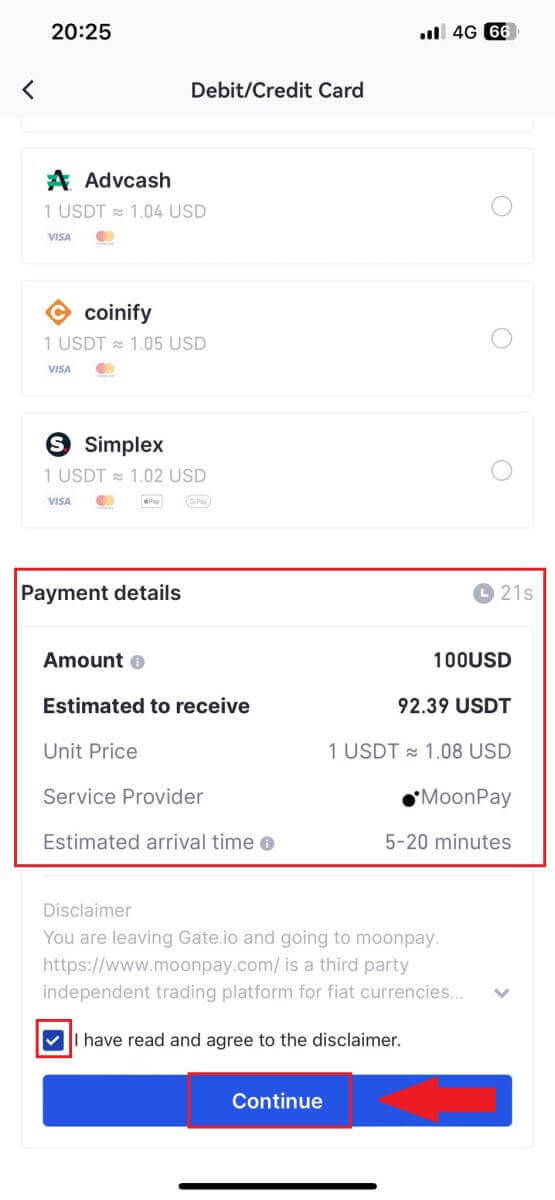
Hogyan vásárolhat kriptot banki átutalással a Gate.io oldalon
Vásároljon kriptot banki átutalással a Gate.io webhelyen (webhely)
1. Jelentkezzen be a Gate.io webhelyére , kattintson a [Buy Crypto] elemre, és válassza a [Banki átutalás] lehetőséget.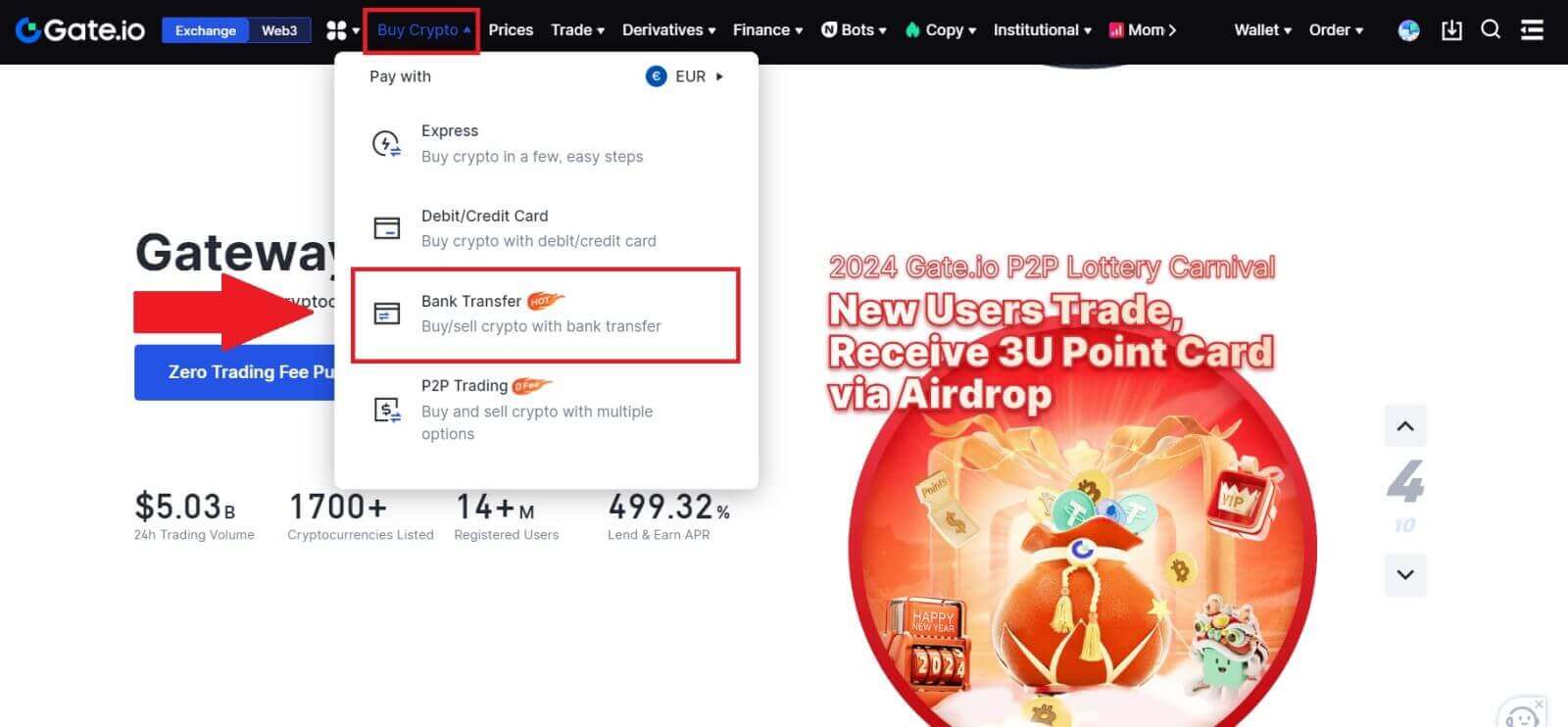
2. Válassza ki a fiat pénznemet, és adja meg a költeni kívánt összeget. Válassza ki a fogadni kívánt kriptovalutát, majd válasszon fizetési csatornát a becsült egységár alapján. Itt, a Banxa példájával, folytassa az USDT megvásárlását 50 EUR-val.
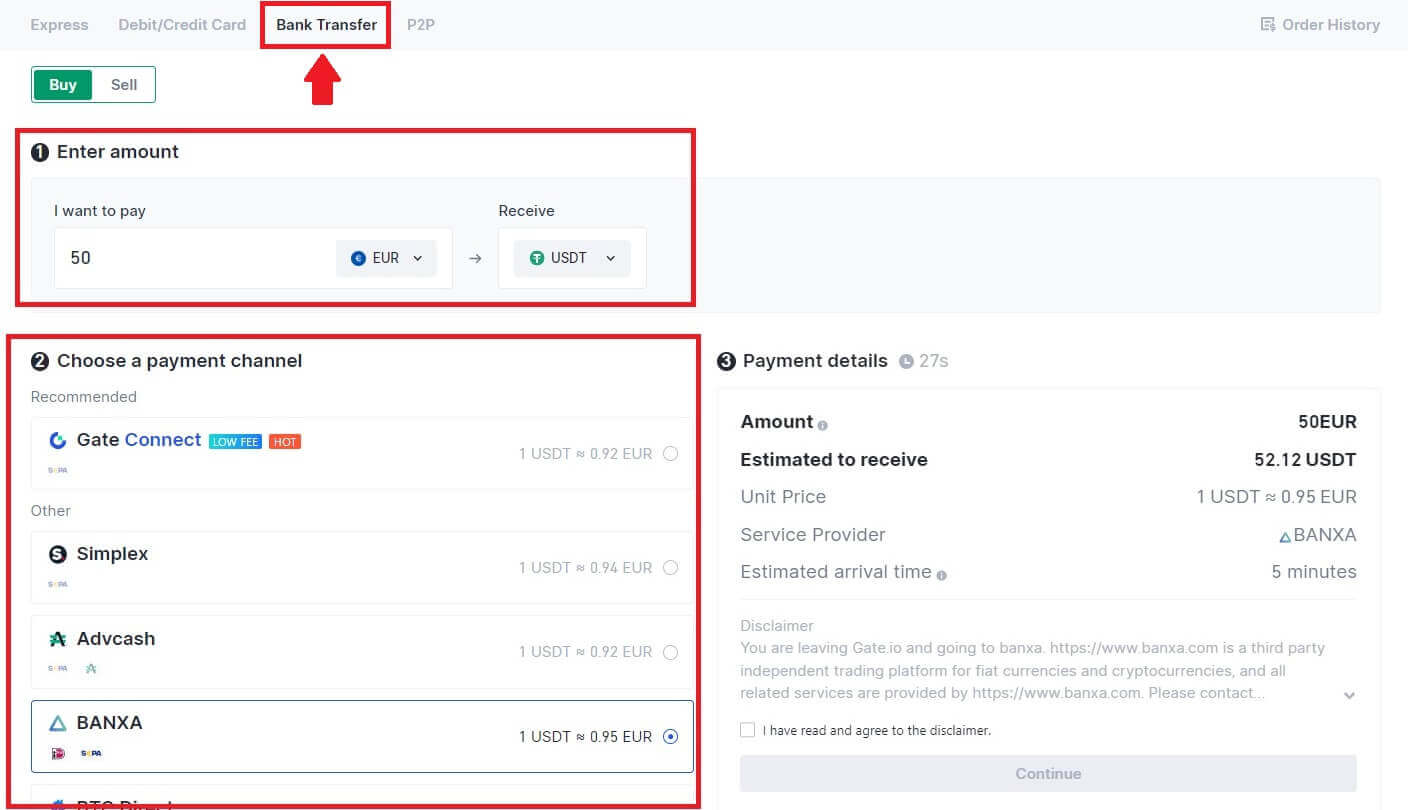
3. A folytatás előtt olvassa el a Felelősségi nyilatkozatot, ellenőrizze adatait, és jelölje be a négyzetet. Ha a felelősség kizárása után a [Folytatás]
gombra kattint , a rendszer átirányítja a Harmadik fél oldalára a fizetés befejezéséhez. 4. Ezt követően a [Rendelési előzmények] lehetőségre kattintva megtekintheti megrendelését .
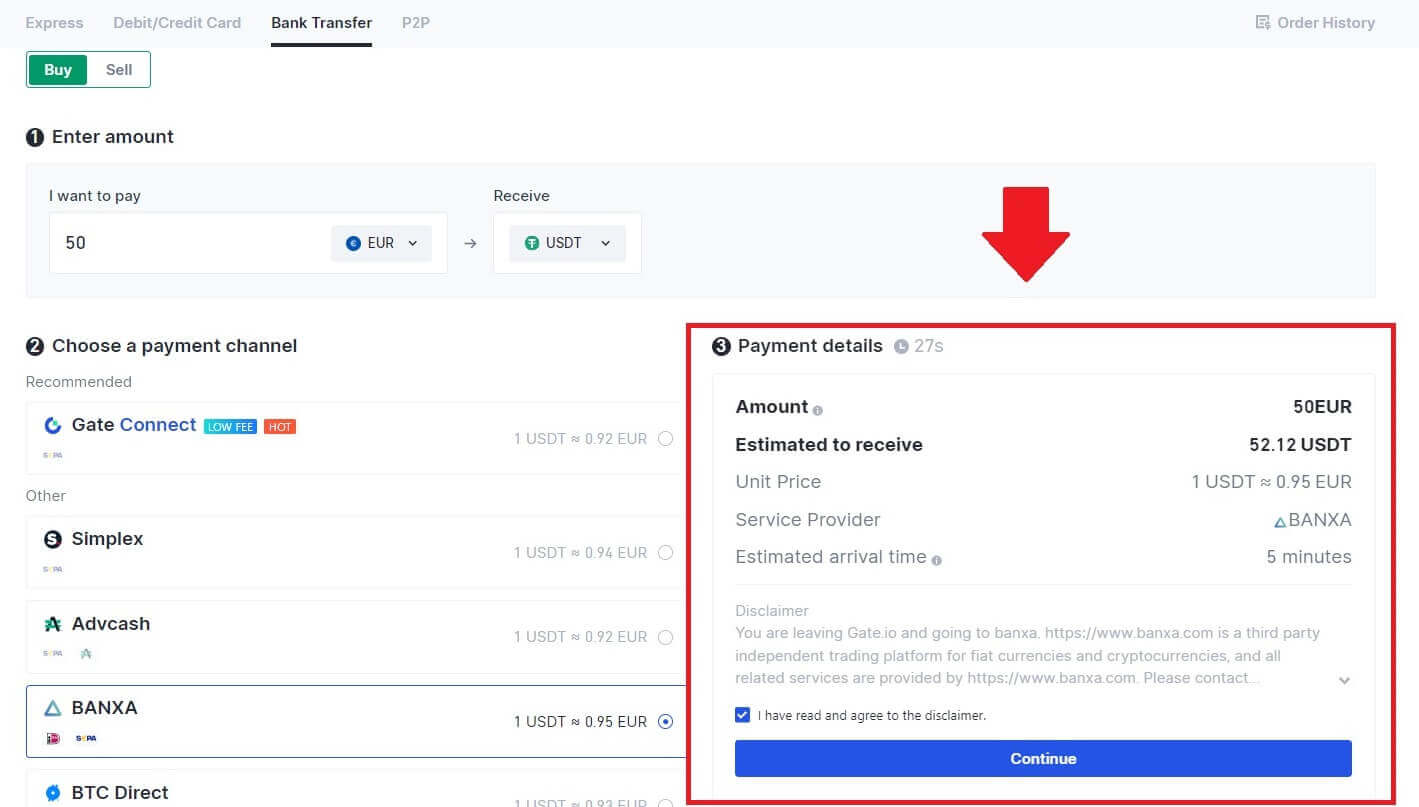
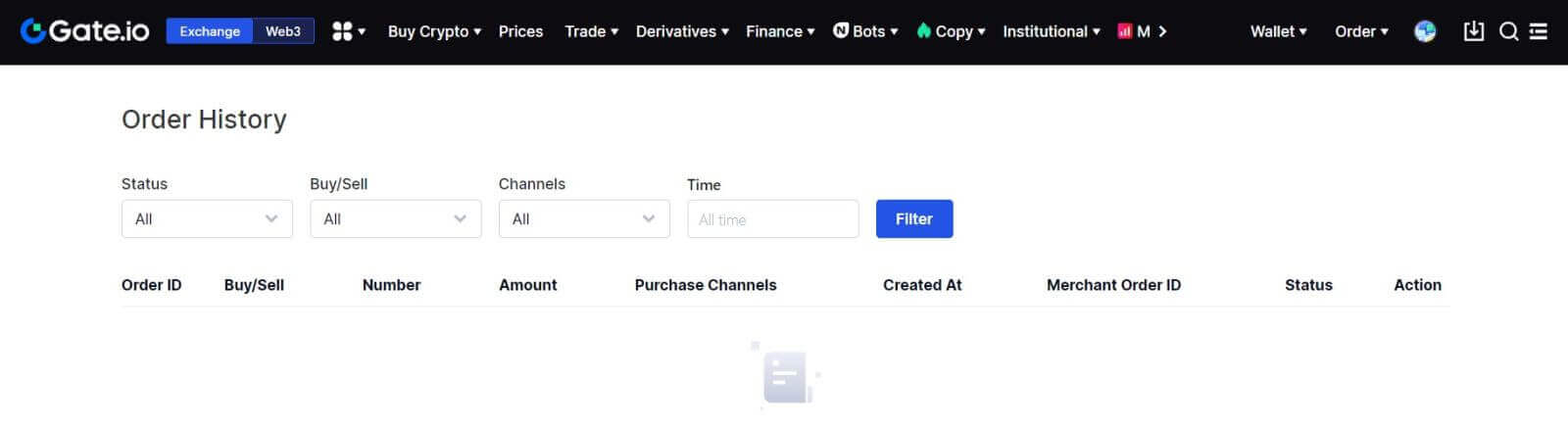
Vásároljon kriptot banki átutalással a Gate.io oldalon (App)
1. Nyissa meg a Gate.io alkalmazást, és érintse meg a [Quick Buy] elemet.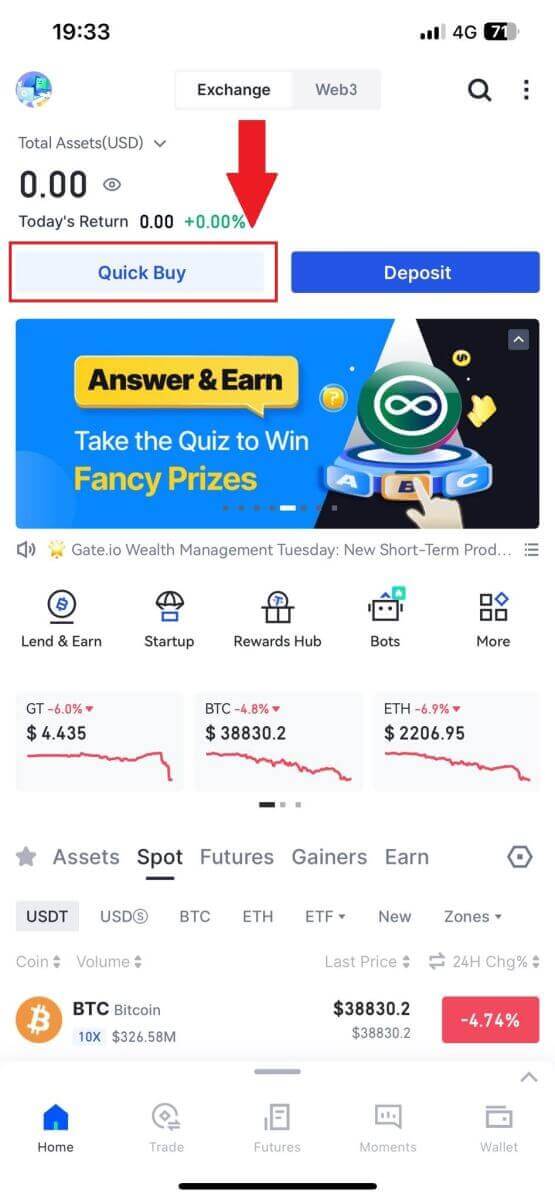
2. Érintse meg az [Expressz] gombot , és válassza a [Banki átutalás] lehetőséget, és a rendszer a P2P kereskedési zónába kerül.
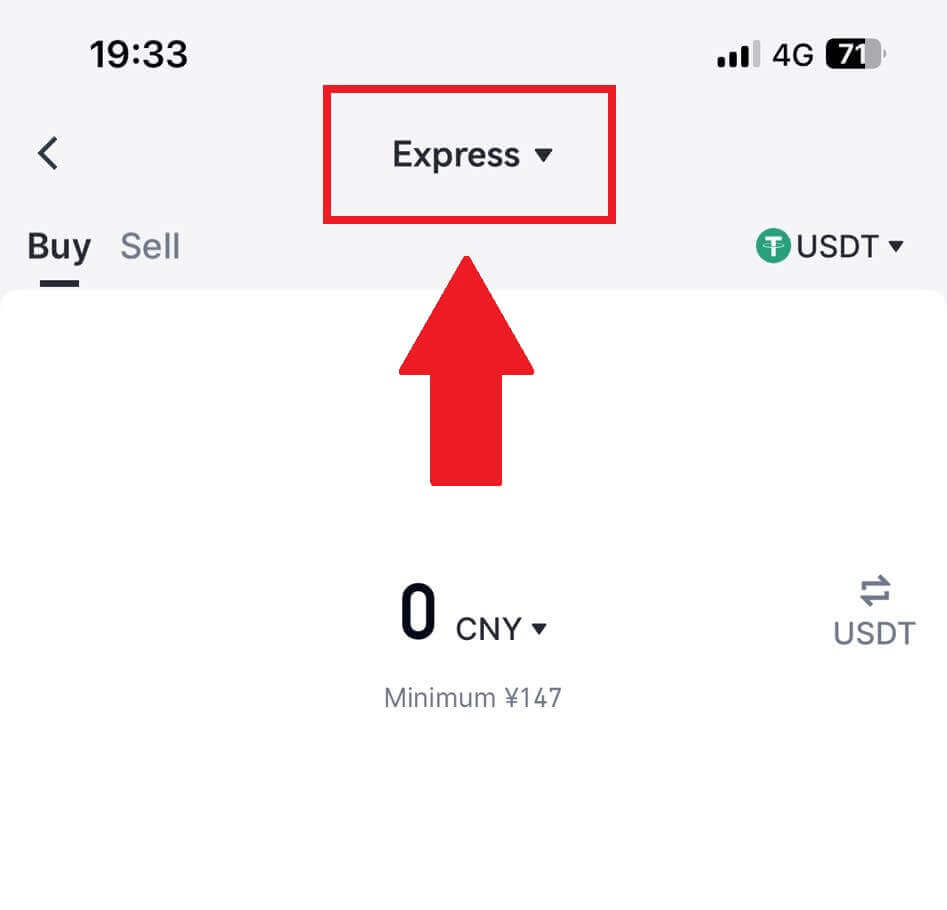
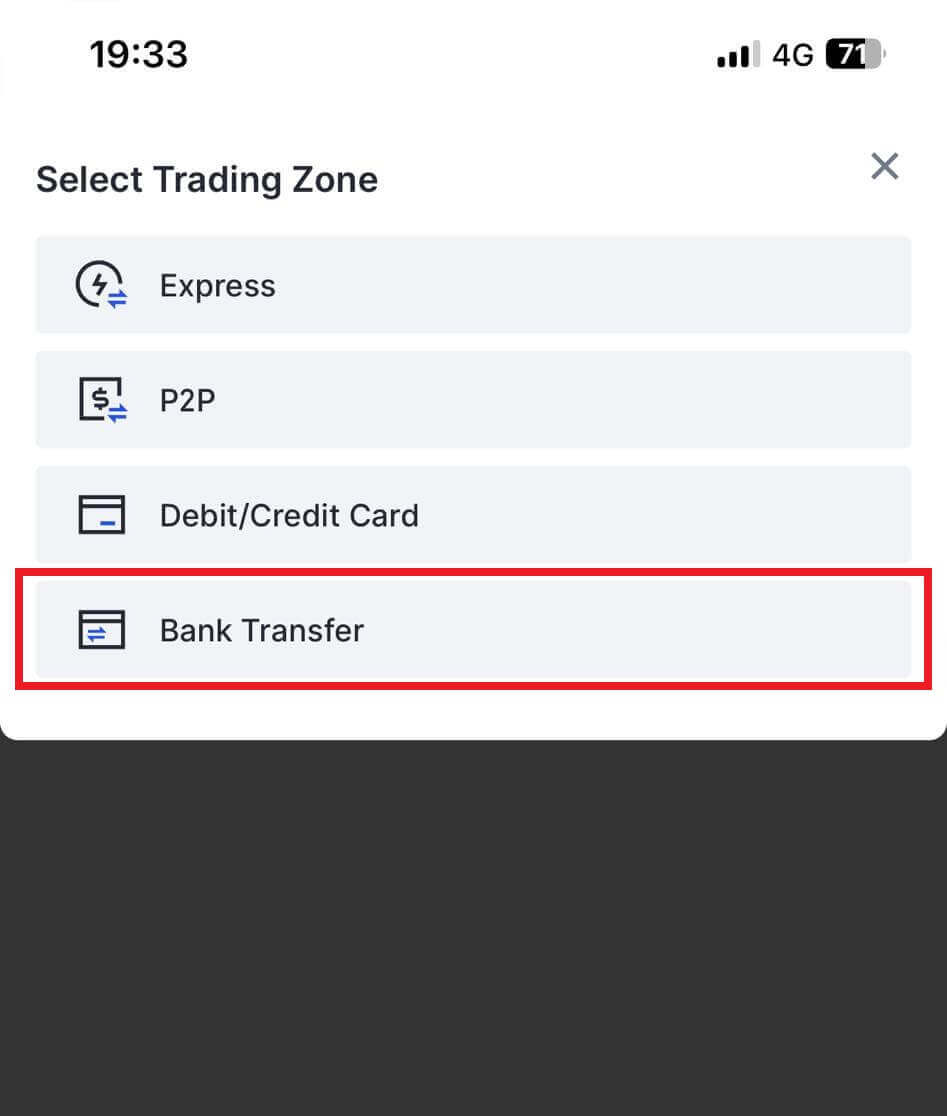
3. Válassza a [Vásárlás] lehetőséget , válassza ki a fizetéshez kívánt Fiat pénznemet, és adja meg a vásárlás összegét. Koppintson a folytatni kívánt fizetési hálózatra.
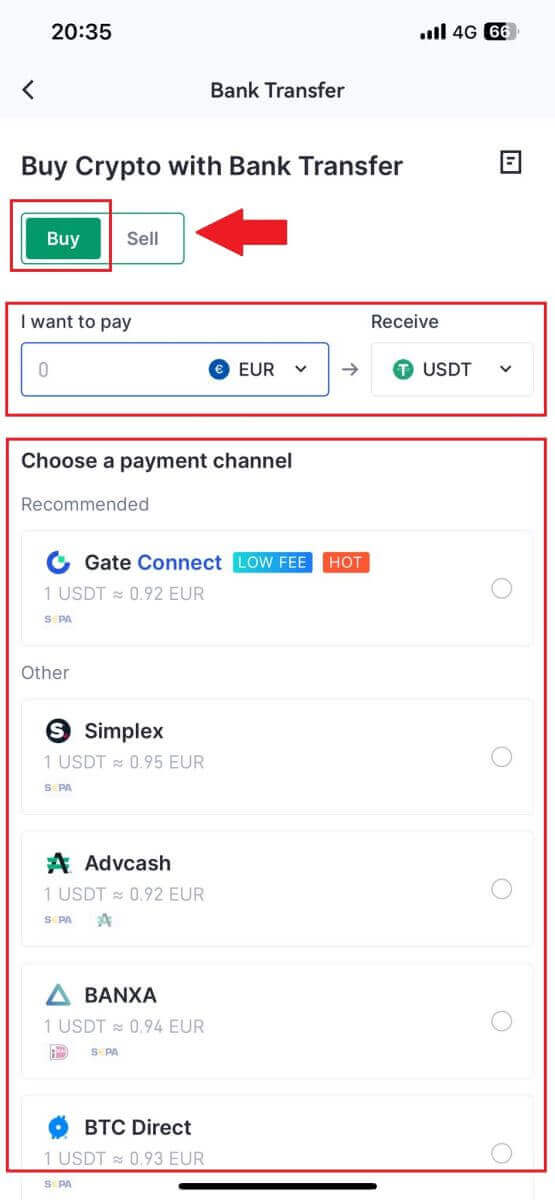
4. Tekintse át adatait, jelölje be az [Elolvastam és elfogadom a felelősségkizárást.] gombot, majd érintse meg a [Folytatás] gombot . A vásárlás folytatásához a rendszer átirányítja a harmadik fél szolgáltató hivatalos weboldalára.
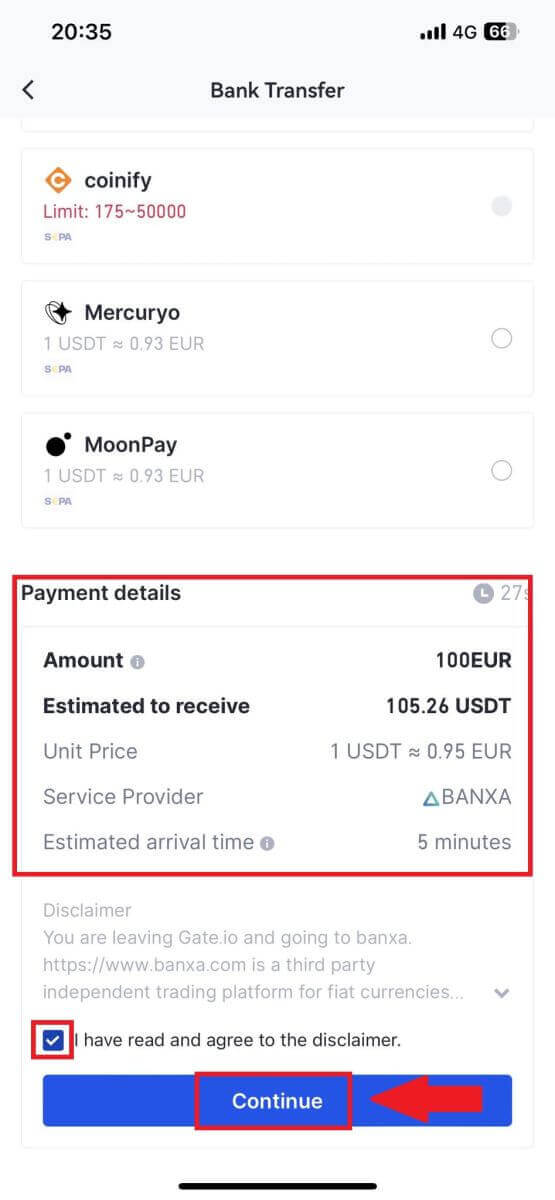
Hogyan vásárolhat kriptot P2P-n keresztül a Gate.io oldalon
Vásároljon kriptot P2P-n keresztül a Gate.io webhelyen (webhely)
1. Jelentkezzen be a Gate.io webhelyére , kattintson a [Buy Crypto] elemre, és válassza a [P2P Trading] lehetőséget.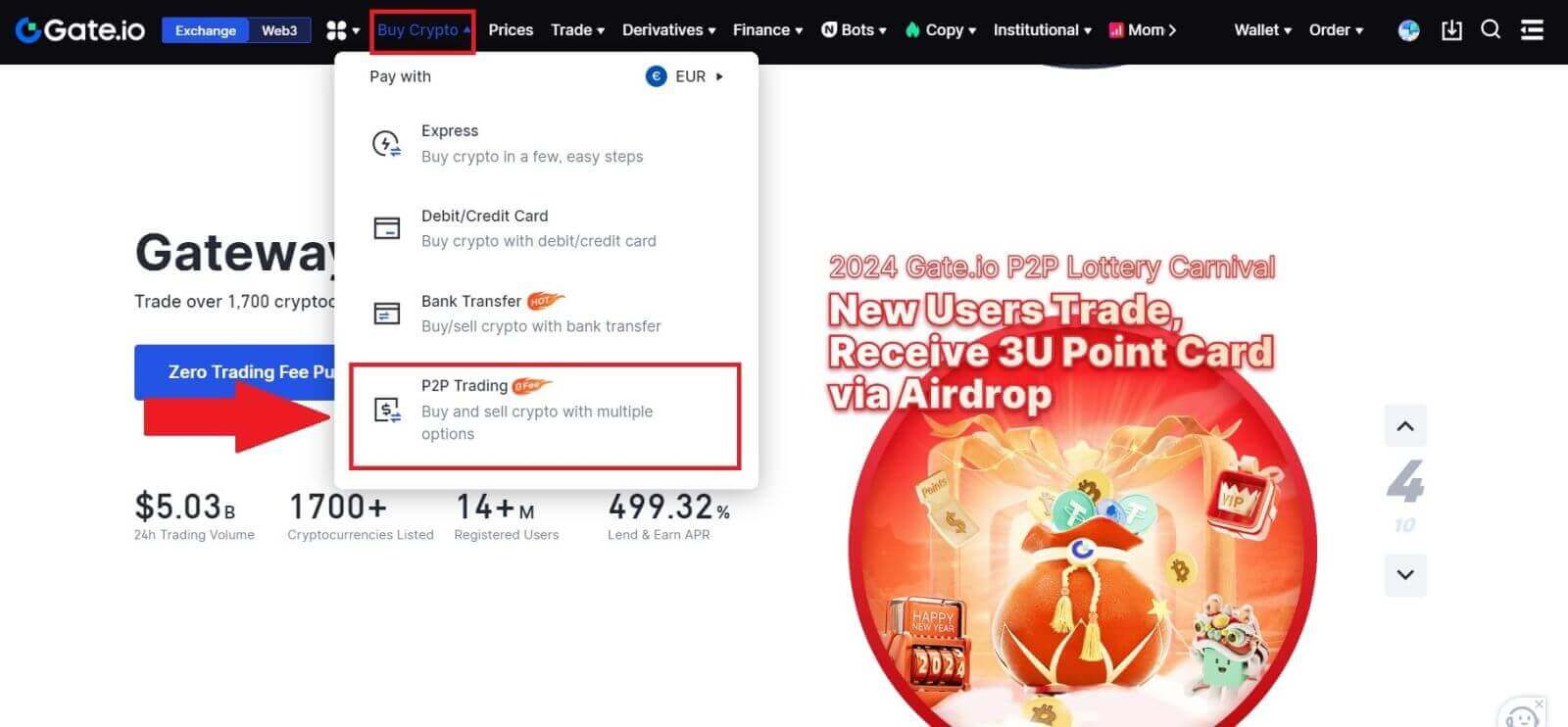
2. A tranzakciós oldalon válassza ki azt a kereskedőt, akivel kereskedni szeretne, majd kattintson a [USDT vásárlása] gombra.
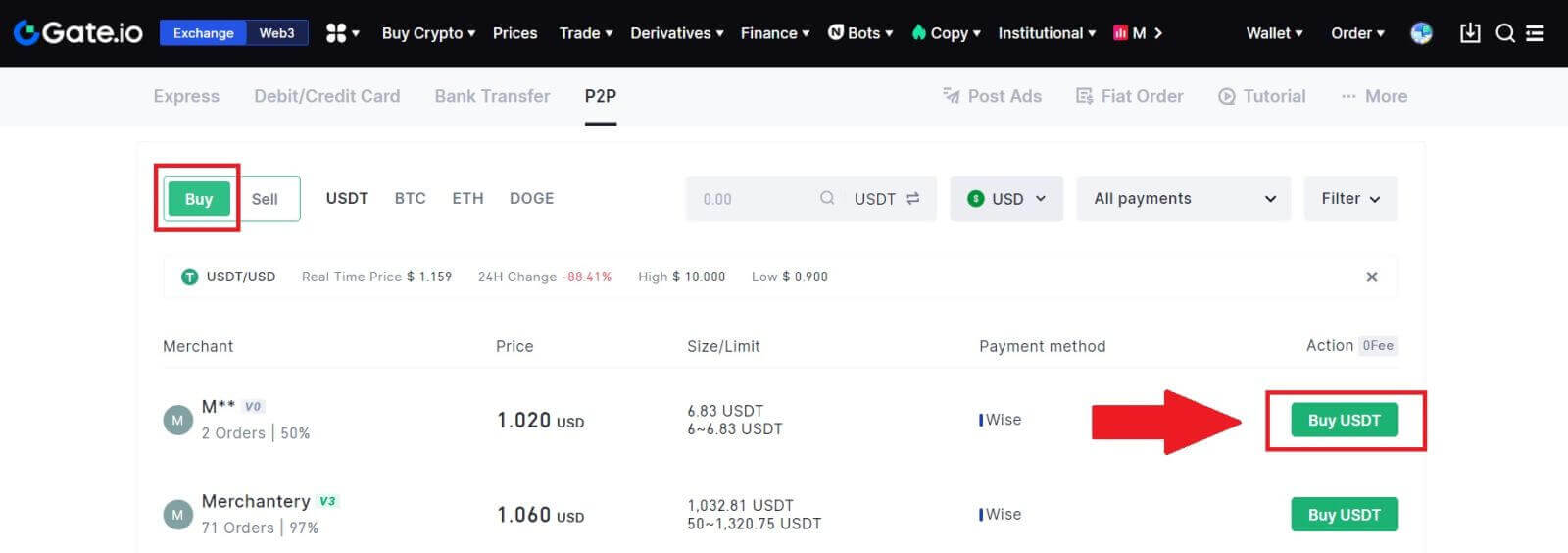
3. Adja meg a Fiat pénznem összegét, amelyet hajlandó fizetni az [Én fizetek] oszlopban. Alternatív megoldásként megadhatja a fogadni kívánt USDT mennyiségét a [kapok] oszlopban. A megfelelő fizetési összeg Fiat pénznemében automatikusan kiszámításra kerül, vagy fordítva, az Ön által megadott adatok alapján.
A fent említett lépések végrehajtása után kattintson a [Buy USDT] gombra, és ezután a Megrendelés oldalra kerül.
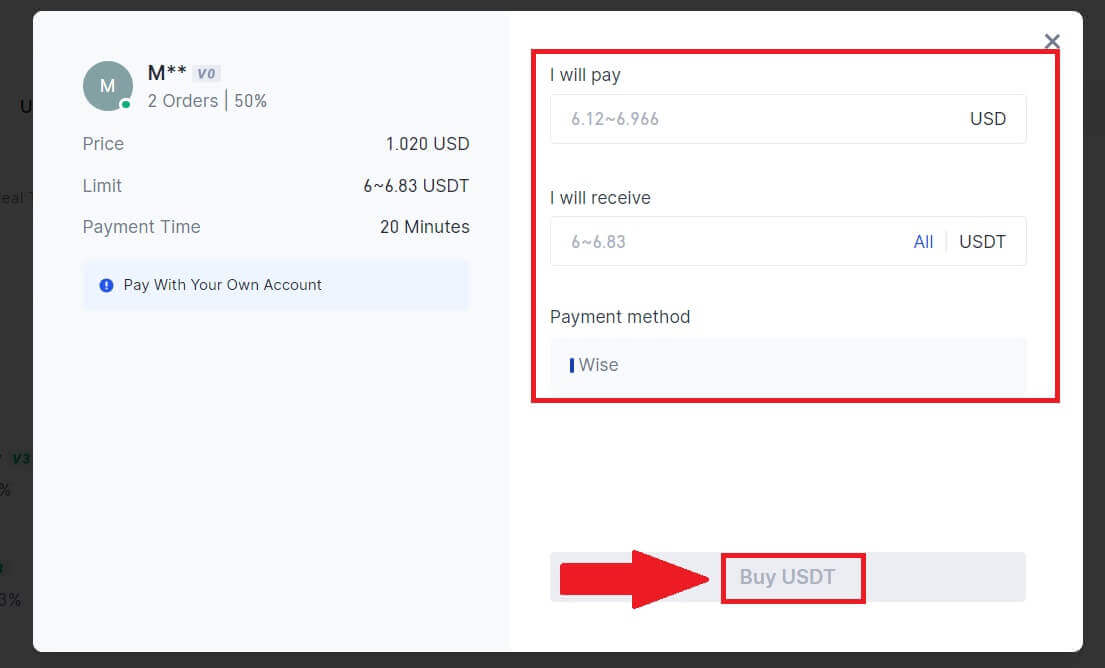
4. A folyamat folytatásához kattintson a [Vásárlás most] gombra.
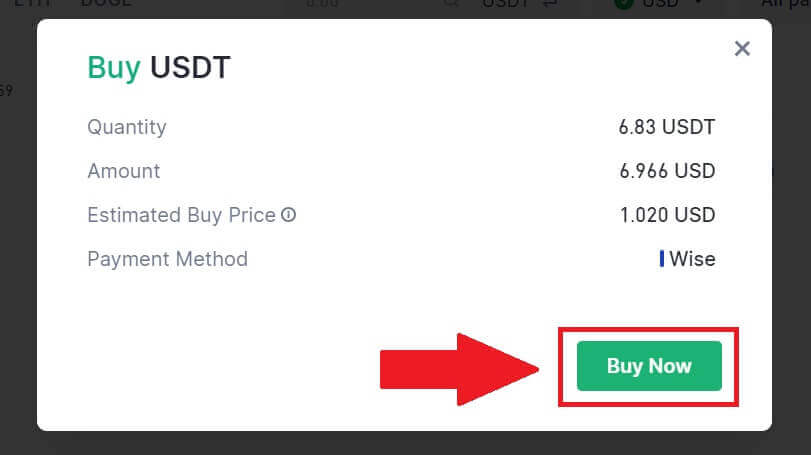
5. A függőben lévő rendelés oldalára kerül, kattintson a rendelési számra a fizetés folytatásához.
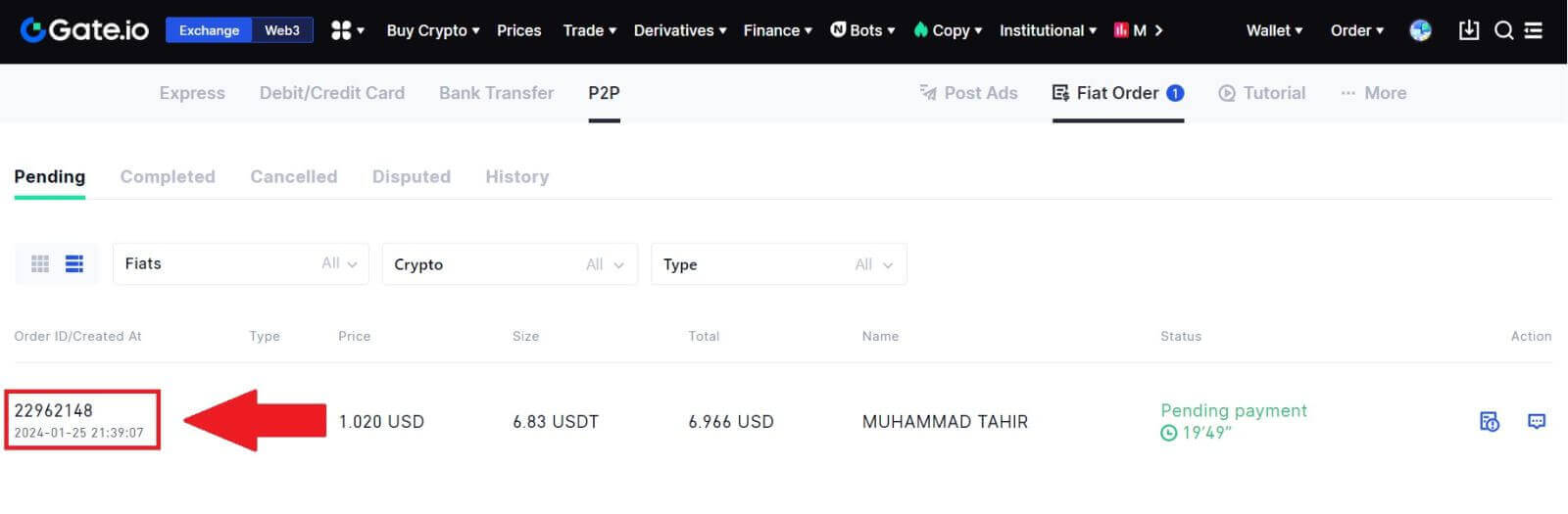
6. A fizetési oldal elérésekor 20 perc áll rendelkezésére, hogy a pénzt a P2P kereskedő bankszámlájára utalja. Elsődlegesen tekintse át a rendelési információkat , hogy megbizonyosodjon arról, hogy a vásárlás megfelel-e a tranzakciós követelményeknek.
- Vizsgálja meg a Megrendelés oldalon megjelenő fizetési módot , és folytassa a P2P kereskedő bankszámlájára történő átutalás véglegesítésével.
- Használja ki az élő csevegési lehetőséget a valós idejű kommunikációhoz a P2P-kereskedőkkel, biztosítva a zökkenőmentes interakciót.
- Az átutalás befejezése után kérjük, jelölje be a [Befizettem] feliratú négyzetet.
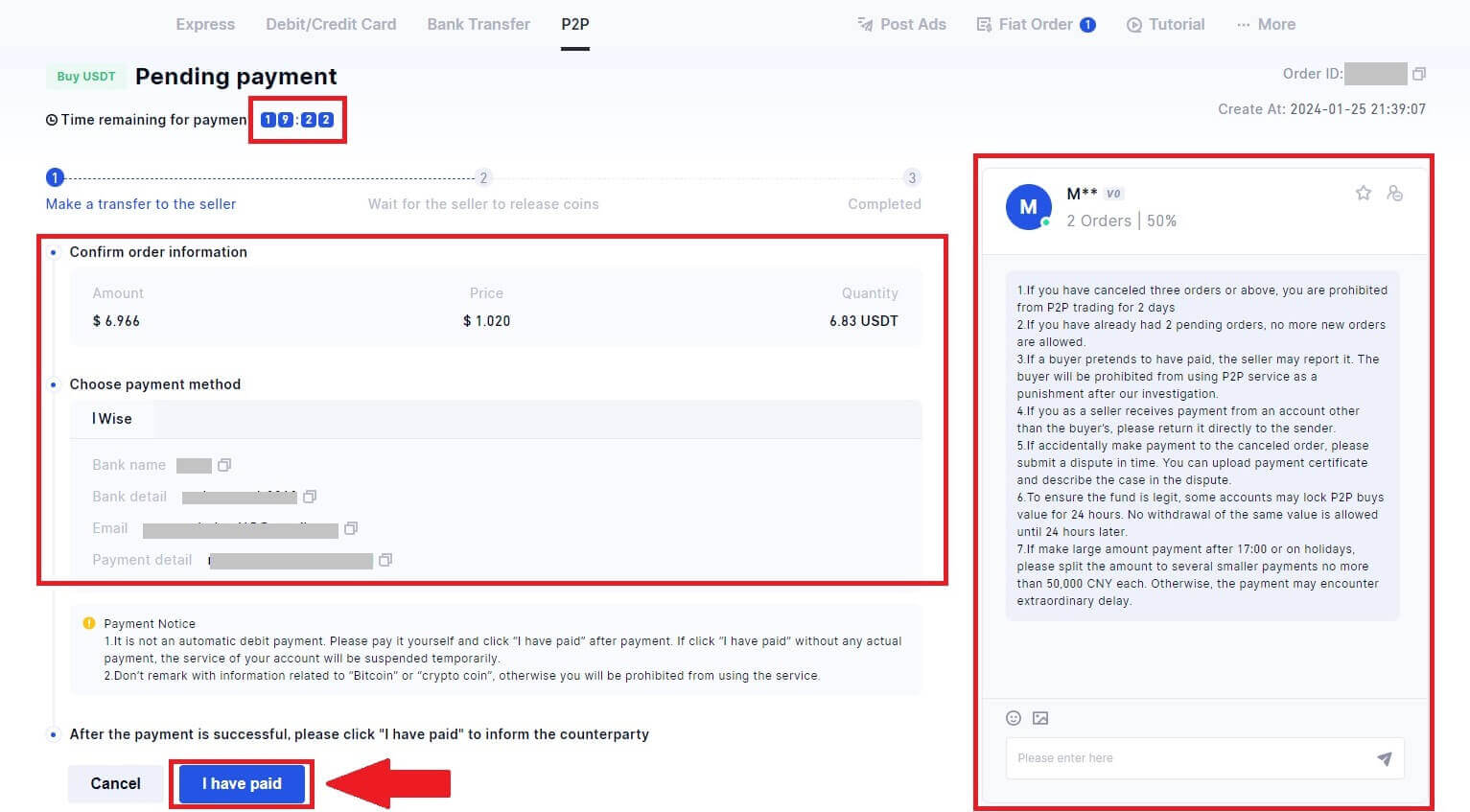
7. Miután a megrendelés elkészült, a [Fiat Order] - [Completed Orders] alatt található .

Vásároljon kriptot P2P-n keresztül a Gate.io-n (App)
1. Nyissa meg a Gate.io alkalmazást, és érintse meg a [Quick Buy] elemet.
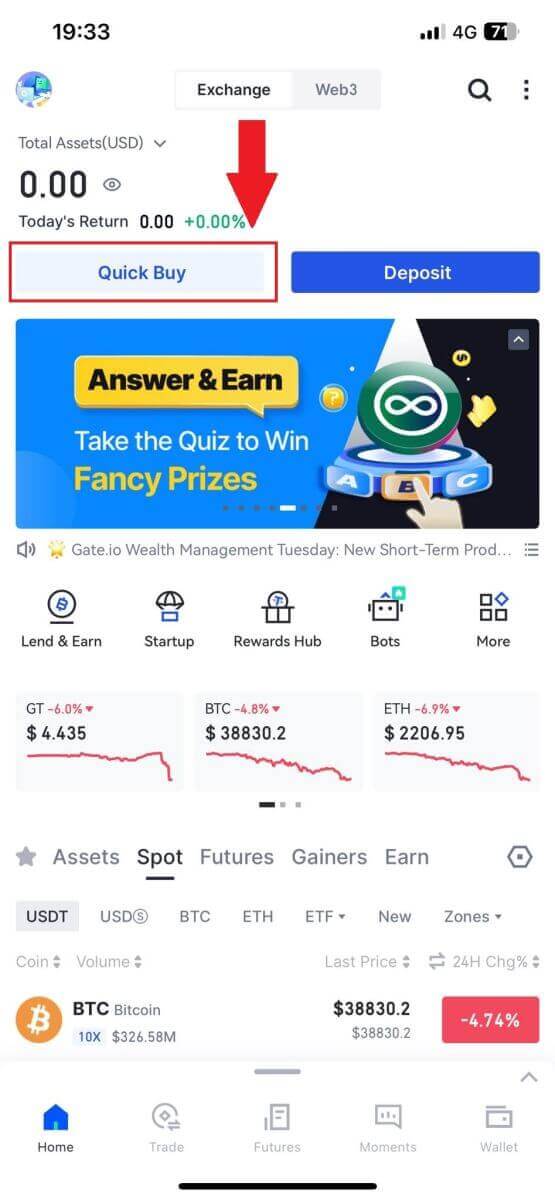
2. Érintse meg az [Expressz] gombot , és válassza a [P2P] lehetőséget, és a rendszer a P2P kereskedési zónába kerül.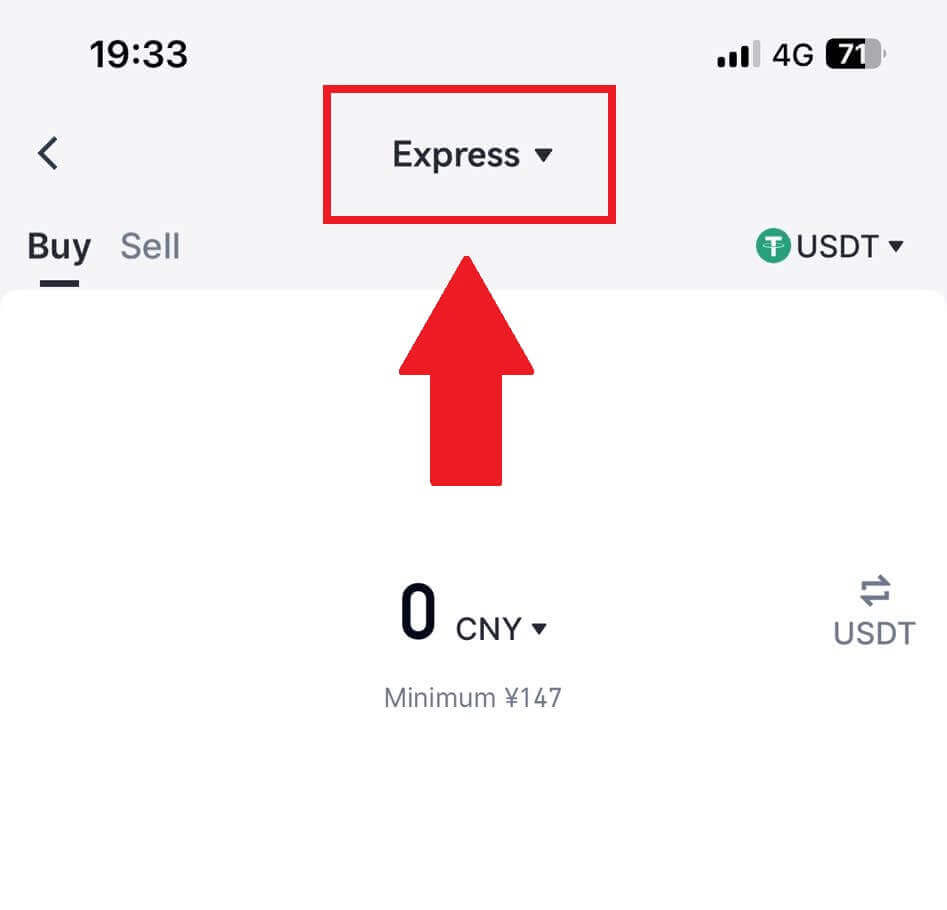
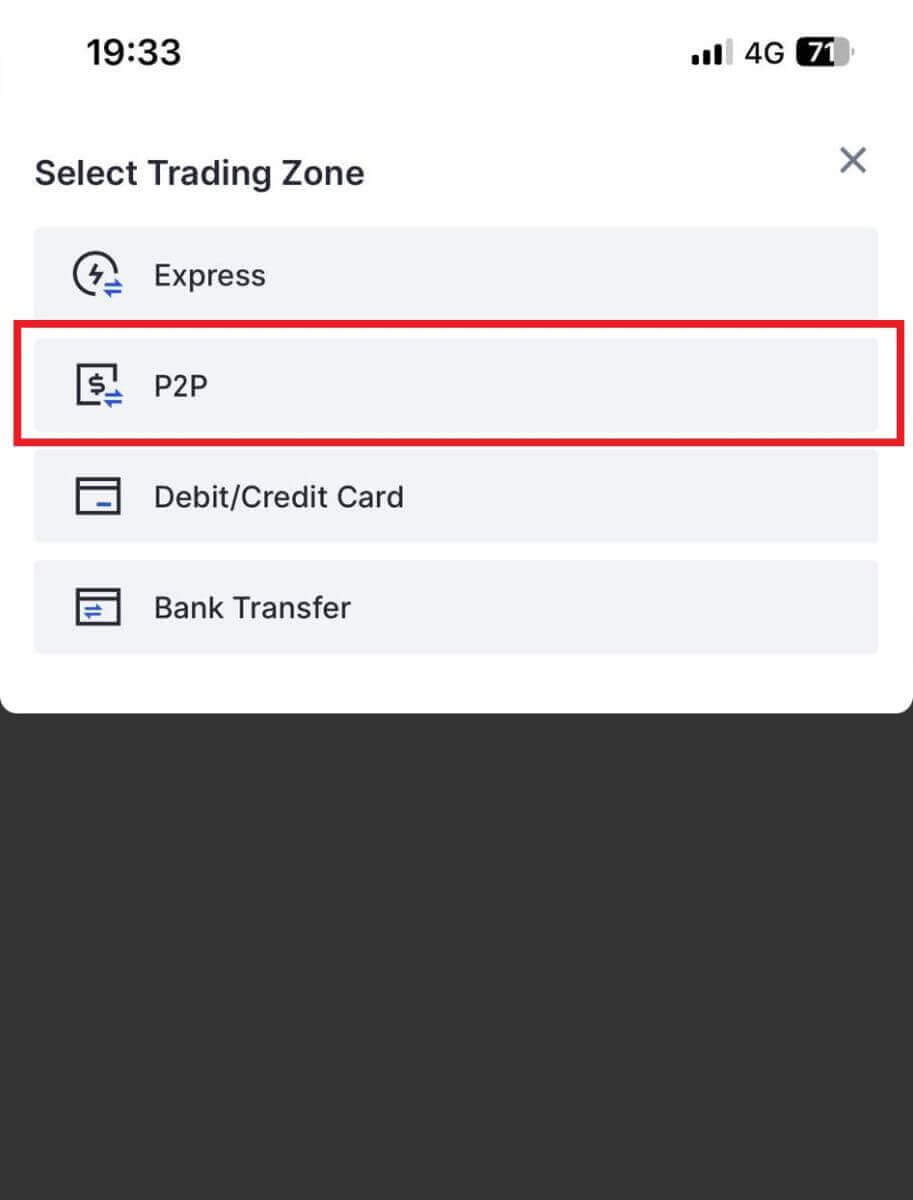 3. A tranzakciós oldalon válassza ki azt a kereskedőt, akivel kereskedni szeretne, majd kattintson a [Vásárlás] gombra.
3. A tranzakciós oldalon válassza ki azt a kereskedőt, akivel kereskedni szeretne, majd kattintson a [Vásárlás] gombra.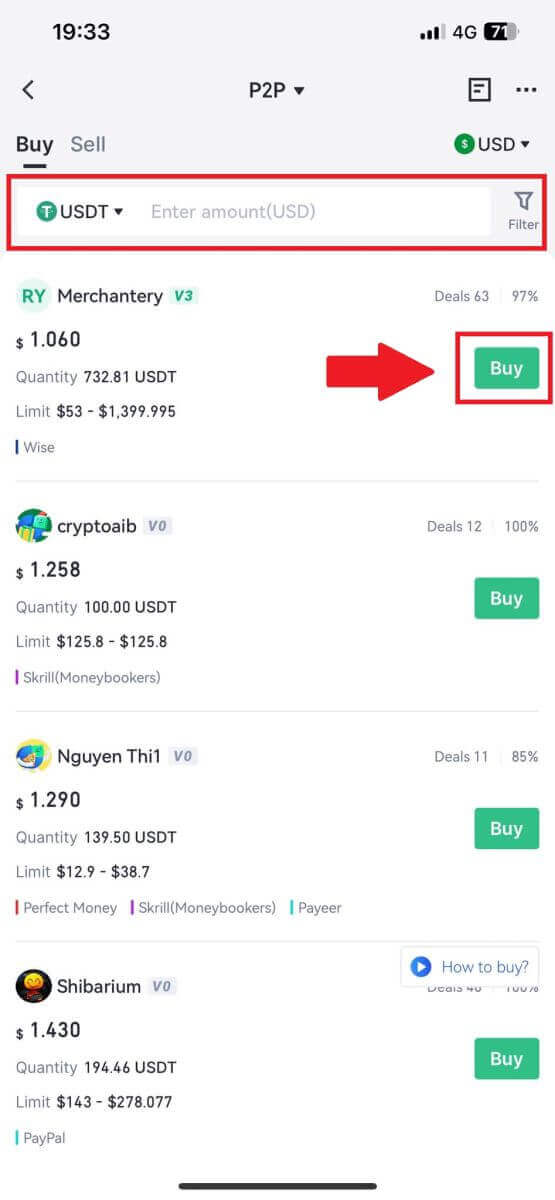
4. Adja meg a vásárolni kívánt összeget, nézze meg a fizetési módot, és a folytatáshoz érintse meg a [Buy USDT] gombot. 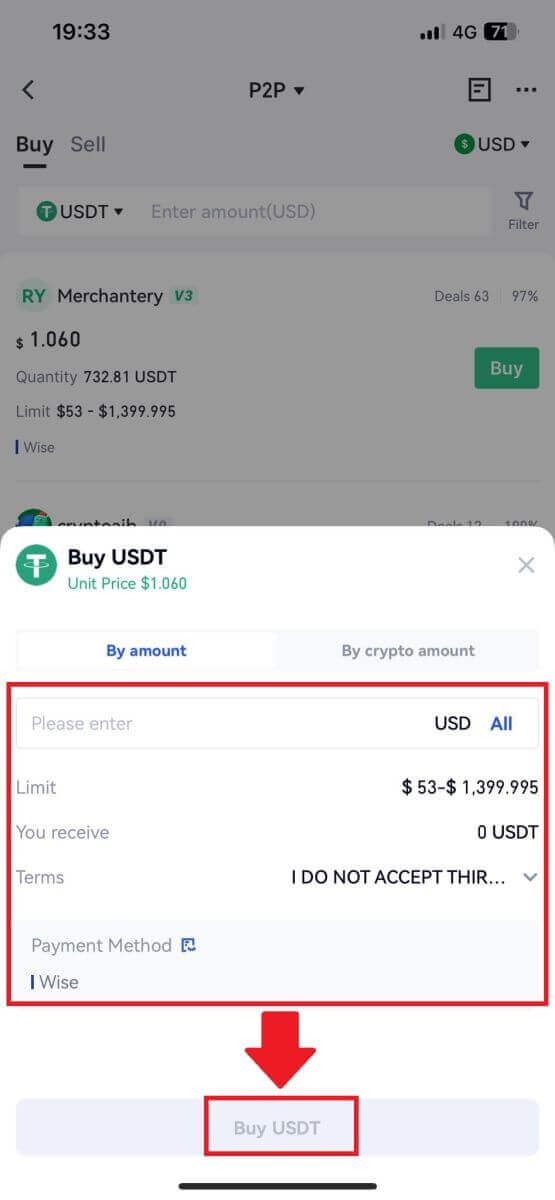
5. Kérjük, tekintse át rendelési adatait, és érintse meg a [Fizetés most] gombot a tranzakció folytatásához 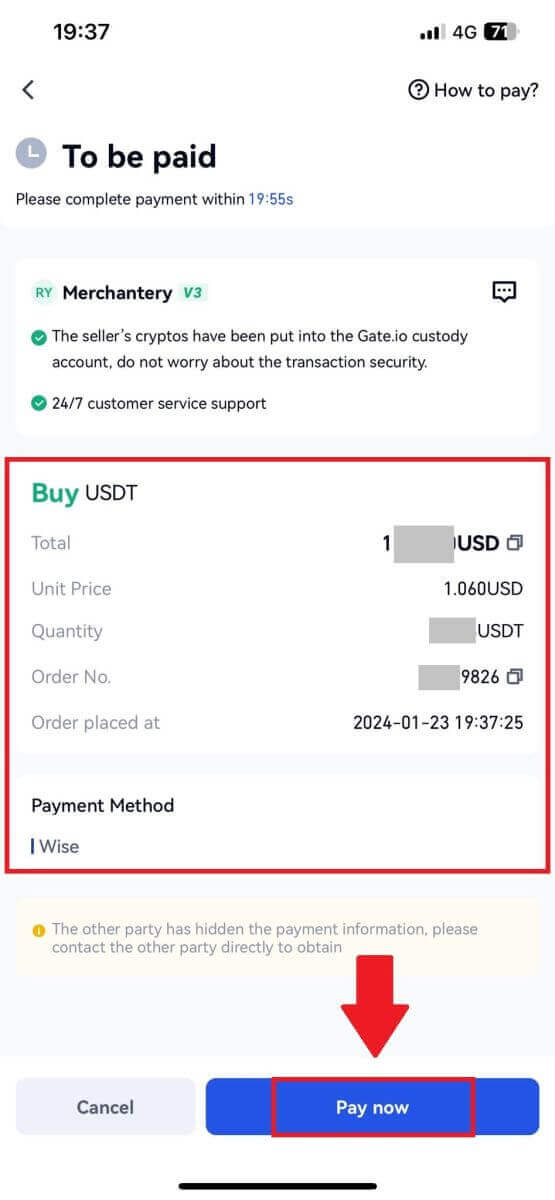
. 6. A fizetés befejezése után érintse meg a [Fizettem] gombot, hogy észrevegye az eladót, és várja meg, amíg kiadja az érmét. Megjegyzés: 20 perce
van a tranzakció befejezésére, használja az Élő Chat lehetőséget a valós idejű kommunikációhoz P2P kereskedőkkel, biztosítva a zökkenőmentes interakciót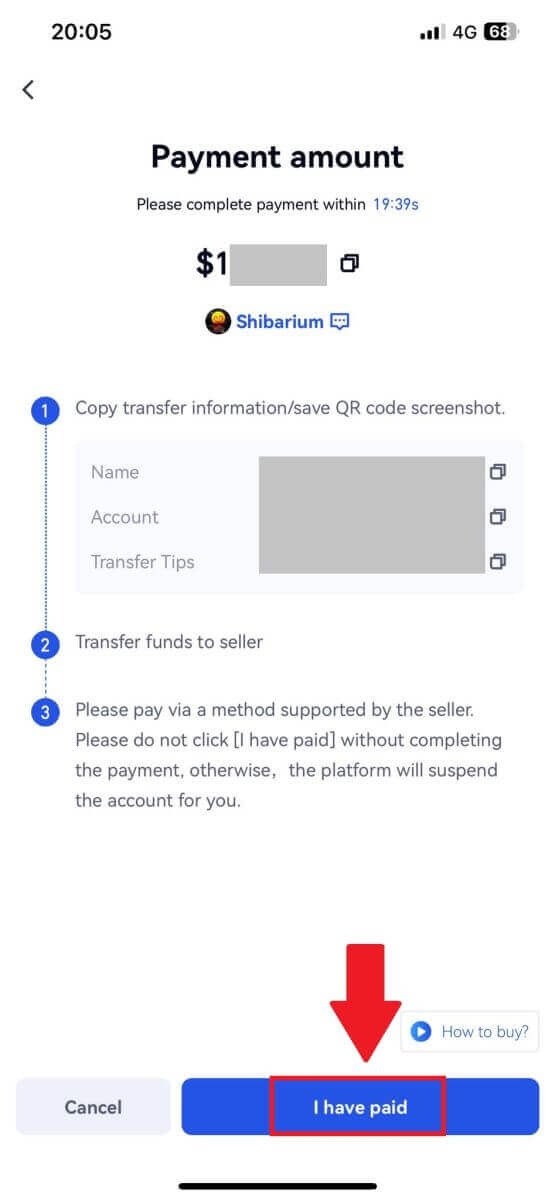
Hogyan lehet kriptot helyezni a Gate.io oldalon
Kripto befizetése az Onchain letéttel a Gate.io oldalon (webhely)
1. Jelentkezzen be a Gate.io webhelyére , kattintson a [Wallet] elemre, és válassza a [Spot Account] lehetőséget.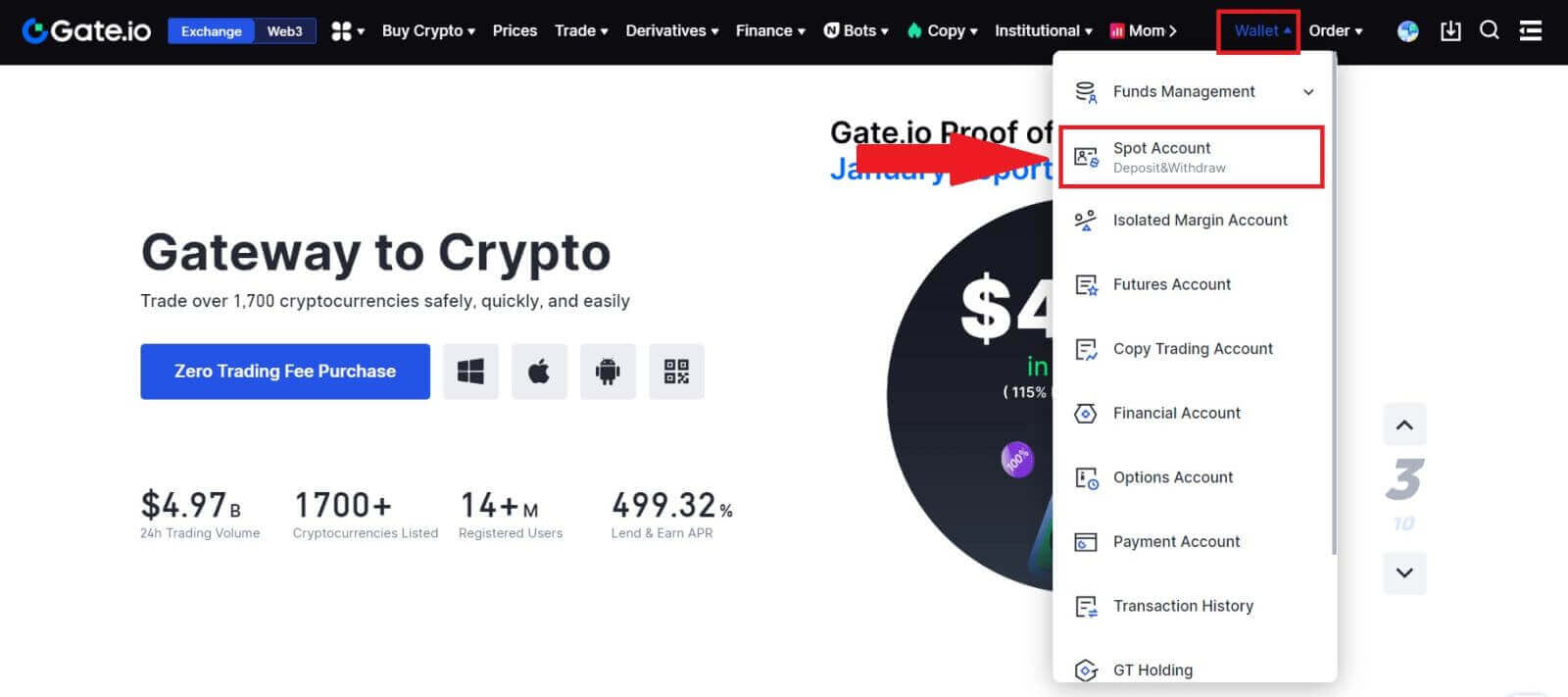 2. A folytatáshoz
2. A folytatáshoz kattintson a [Befizetés] gombra.
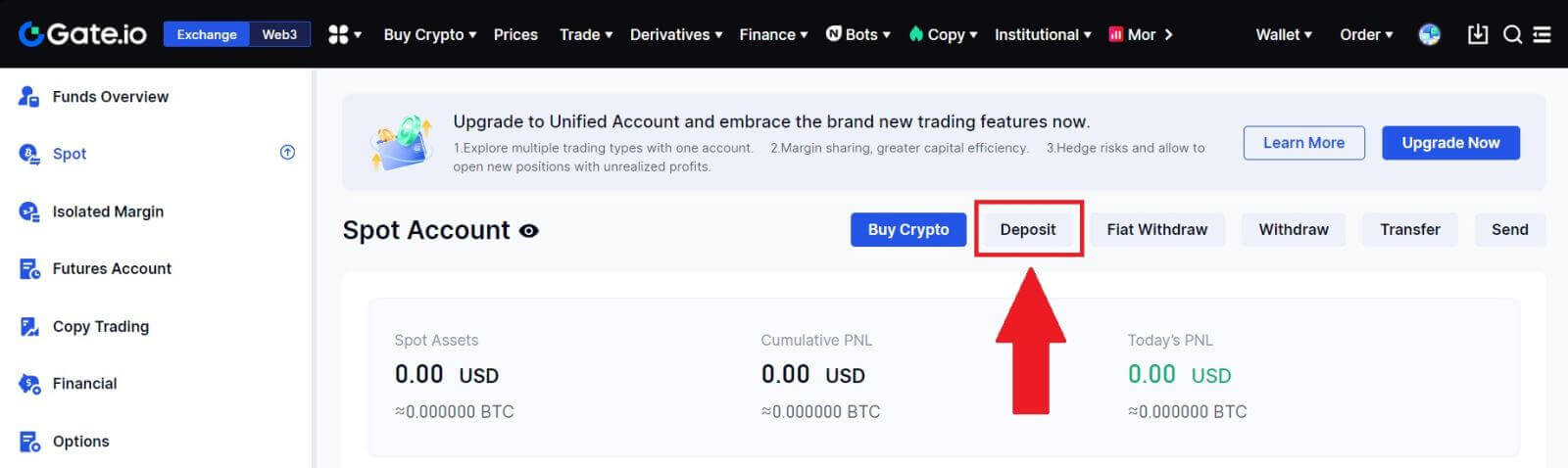
3. Válassza az [Onchain Deposit] lehetőséget a [Befizetés] gombra kattintva .
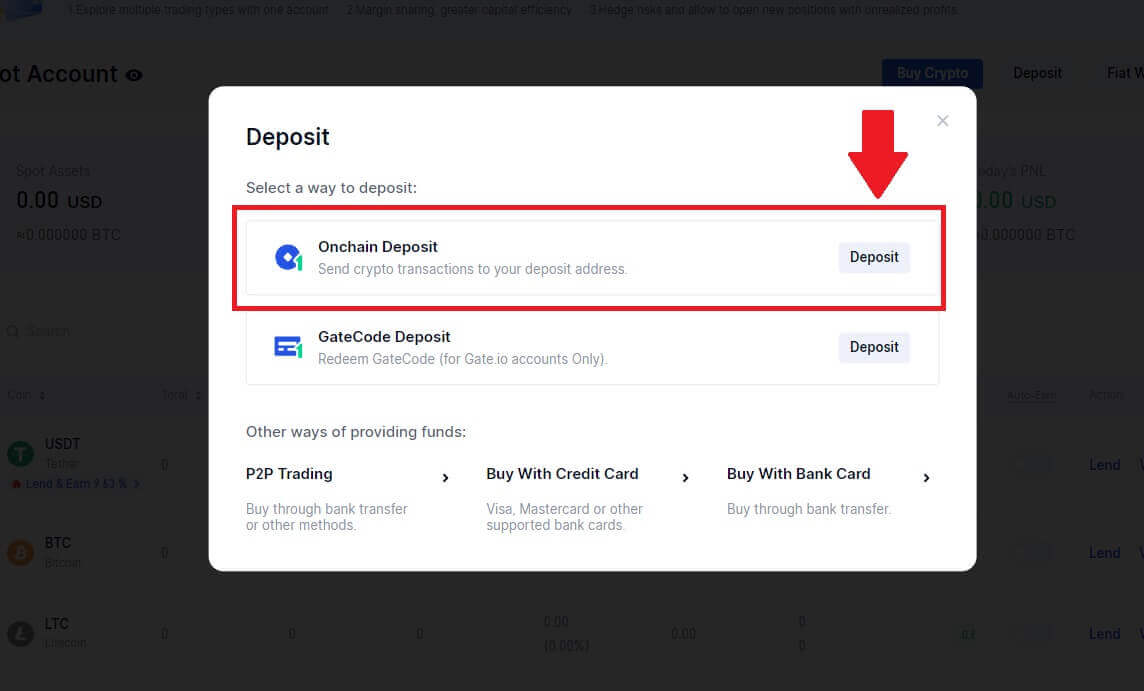
4. Válassza ki a befizetni kívánt kriptovalutát, és válassza ki a hálózatát. Itt az USDT-t használjuk példaként.
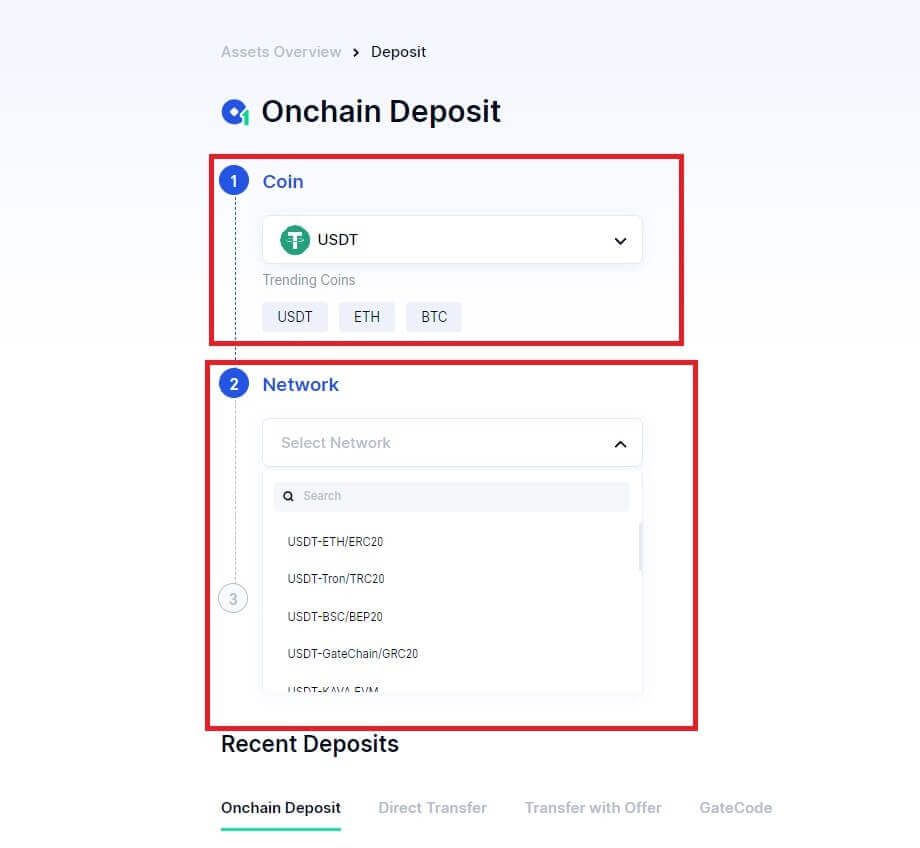
5. Kattintson a másolás gombra , vagy olvassa be a QR-kódot a letéti cím megszerzéséhez. Illessze be ezt a címet a kifizetési platformon a kifizetési cím mezőbe. Kövesse a kifizetési platformon található utasításokat a visszavonási kérelem indításához.
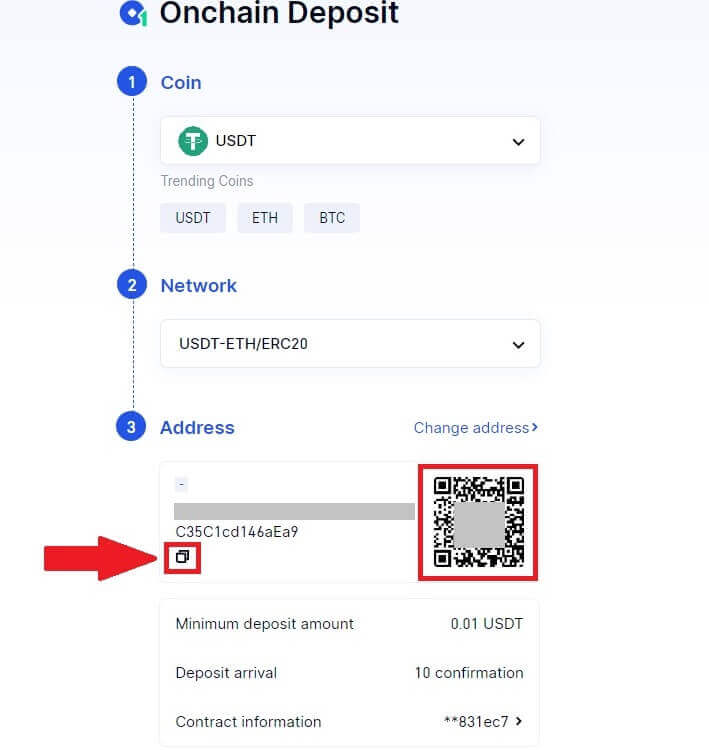
6. A visszaigazolást követően a letét hozzáadódik azonnali számlájához.
A legutóbbi befizetéseket a Befizetés oldal alján találja, vagy megtekintheti az összes korábbi betétet a [Legutóbbi befizetés] alatt.
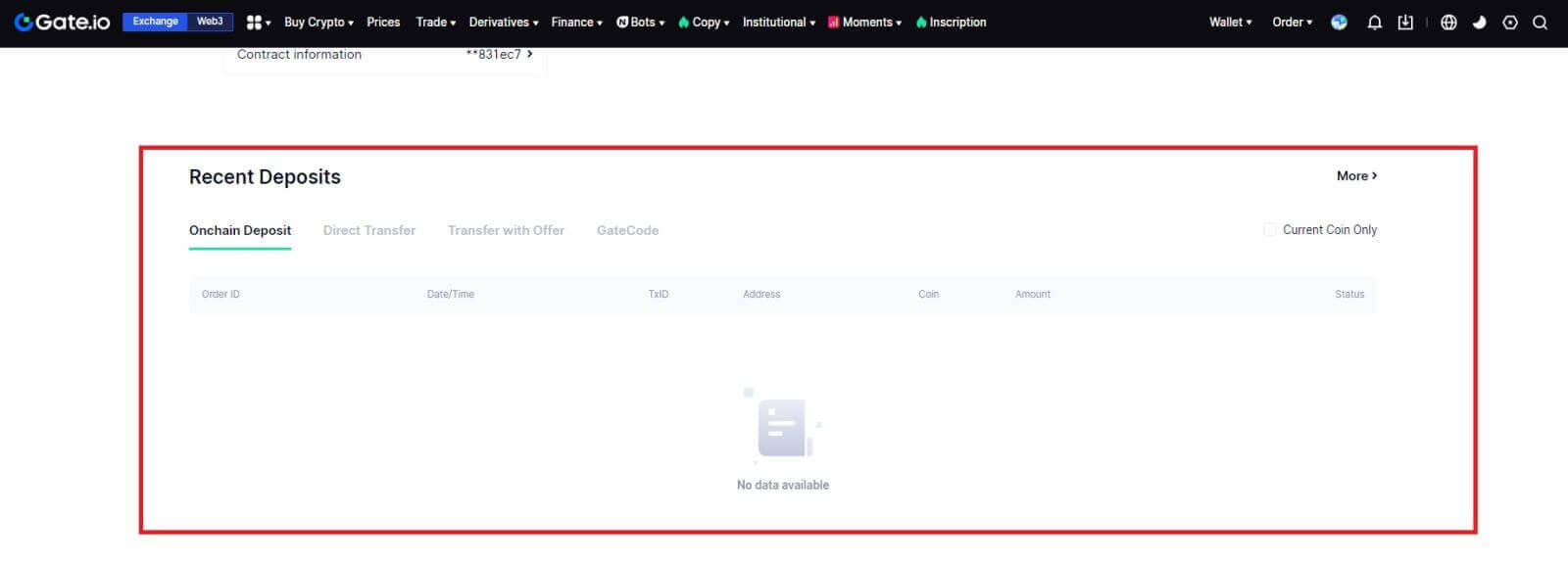
Fizessen be kriptot az Onchain letéttel a Gate.io oldalon (app)
1. Nyissa meg és jelentkezzen be a Gate.io alkalmazásba, az első oldalon érintse meg a [Befizetés] gombot.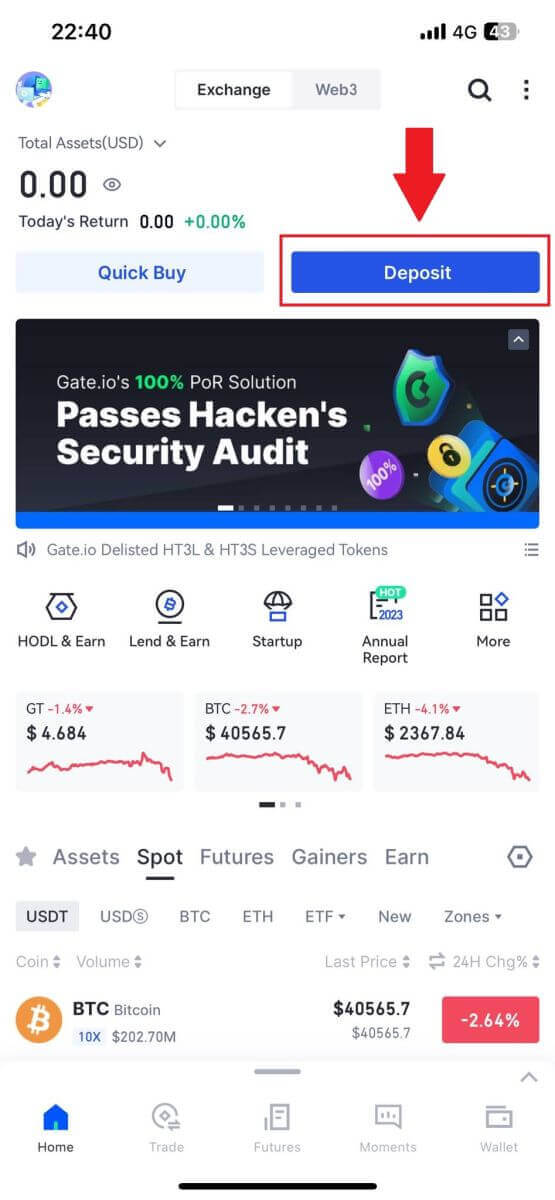
2. Érintse meg az [Onchain Deposit] gombot a folytatáshoz.
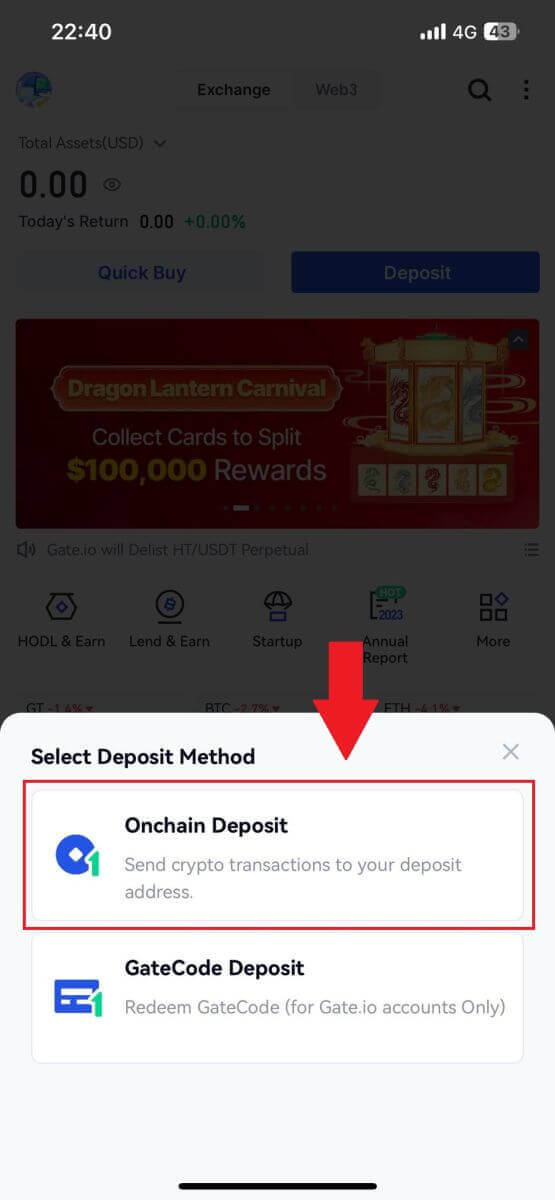
3. A következő oldalra irányítás után válassza ki a befizetni kívánt kriptot. Ezt megteheti a kriptográfiai keresés megérintésével.
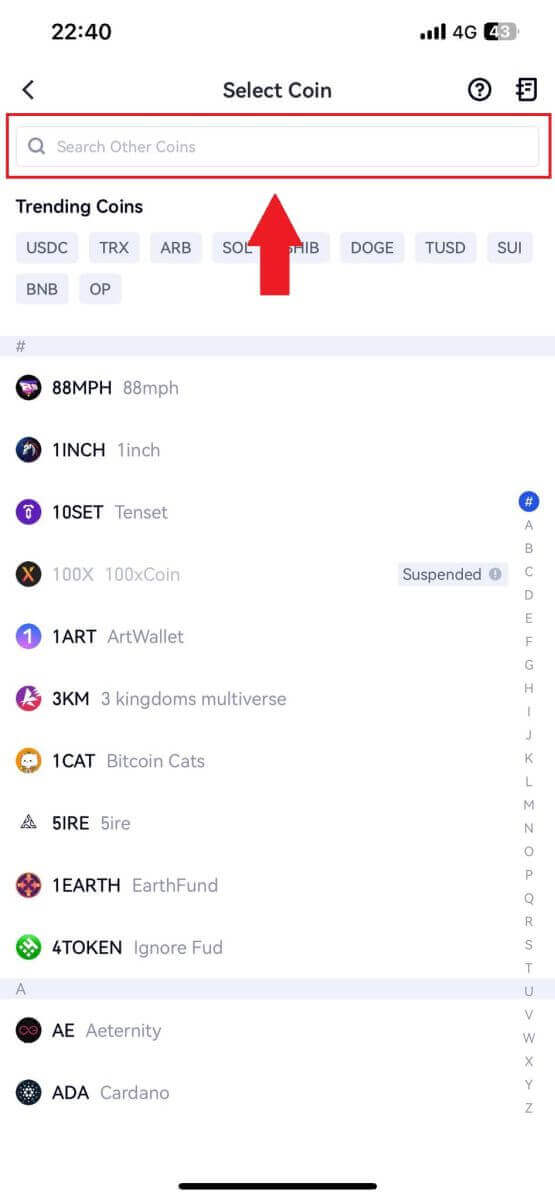
4. A Befizetés oldalon válassza ki a hálózatot.
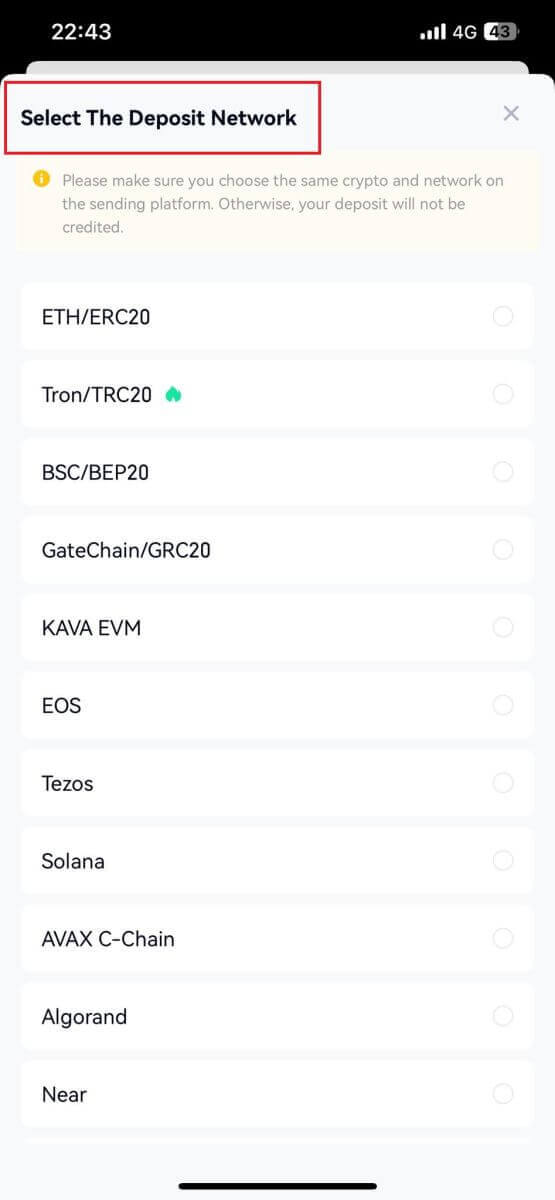
5. Kattintson a másolás gombra , vagy olvassa be a QR-kódot a letéti cím megszerzéséhez. Illessze be ezt a címet a kifizetési platformon a kifizetési cím mezőbe. Kövesse a kifizetési platformon található utasításokat a visszavonási kérelem indításához.
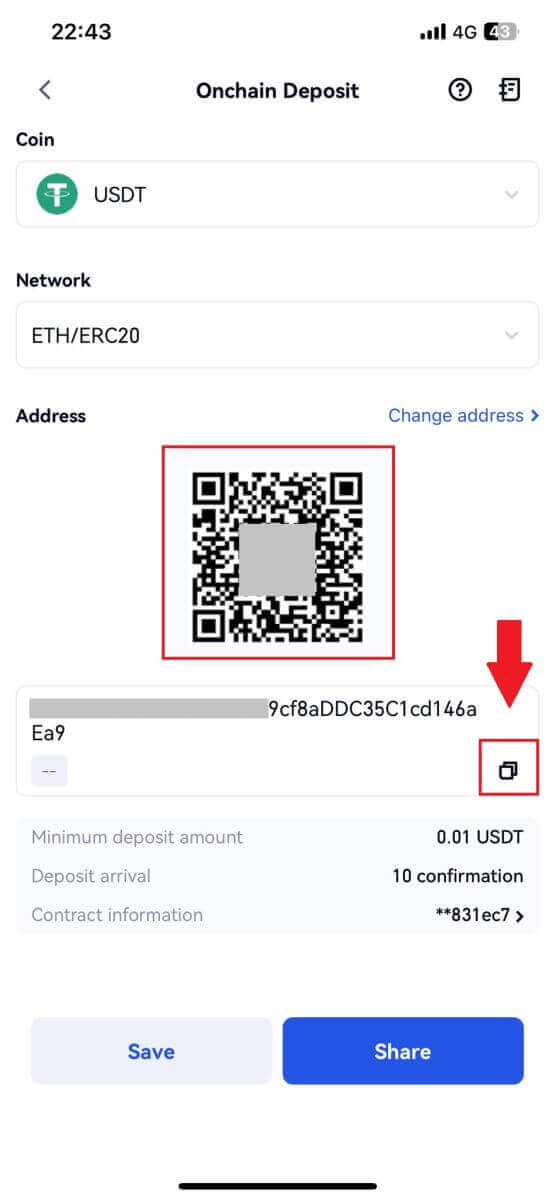
Kripto befizetése a GateCode befizetésen keresztül a Gate.io oldalon (webhely)
1. Jelentkezzen be a Gate.io webhelyére , kattintson a [Wallet] elemre, és válassza a [Spot Account] lehetőséget.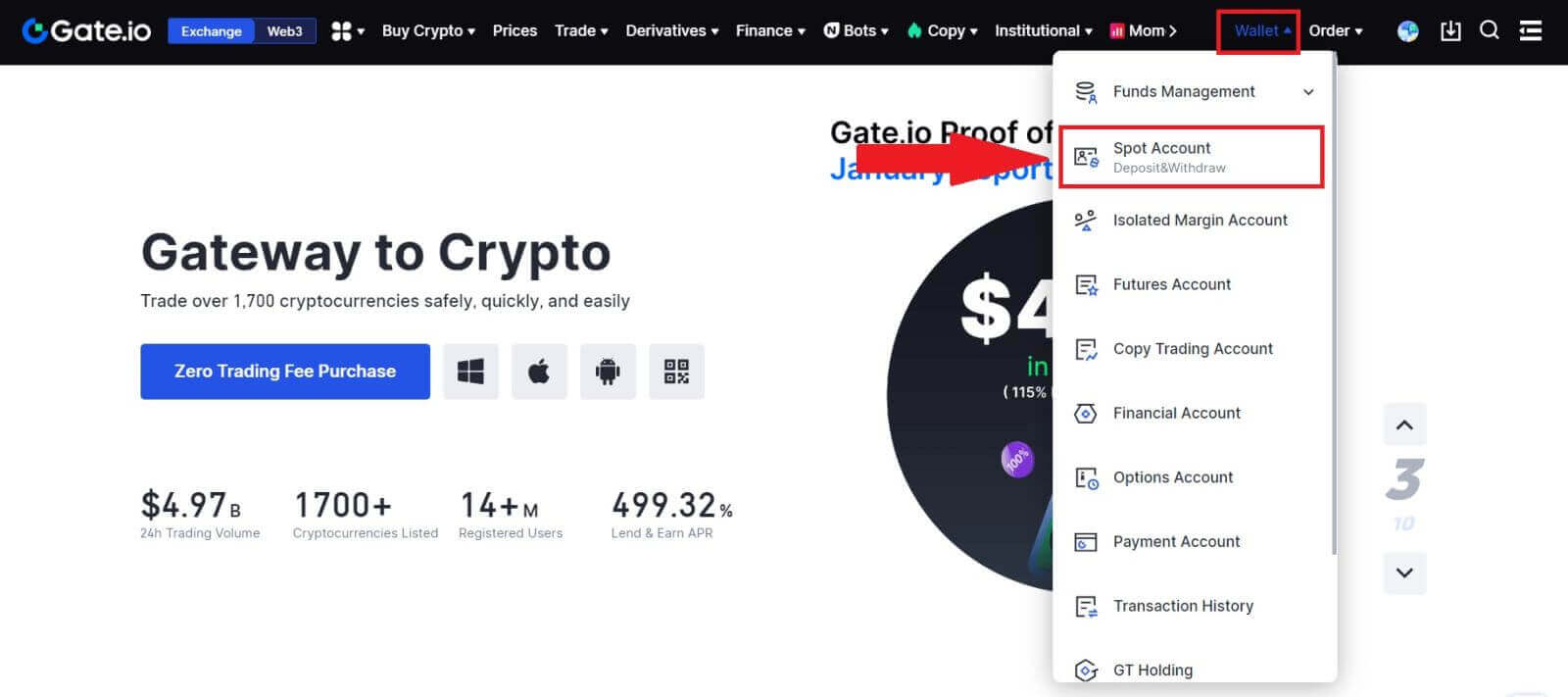 2. A folytatáshoz
2. A folytatáshoz kattintson a [Befizetés] gombra.
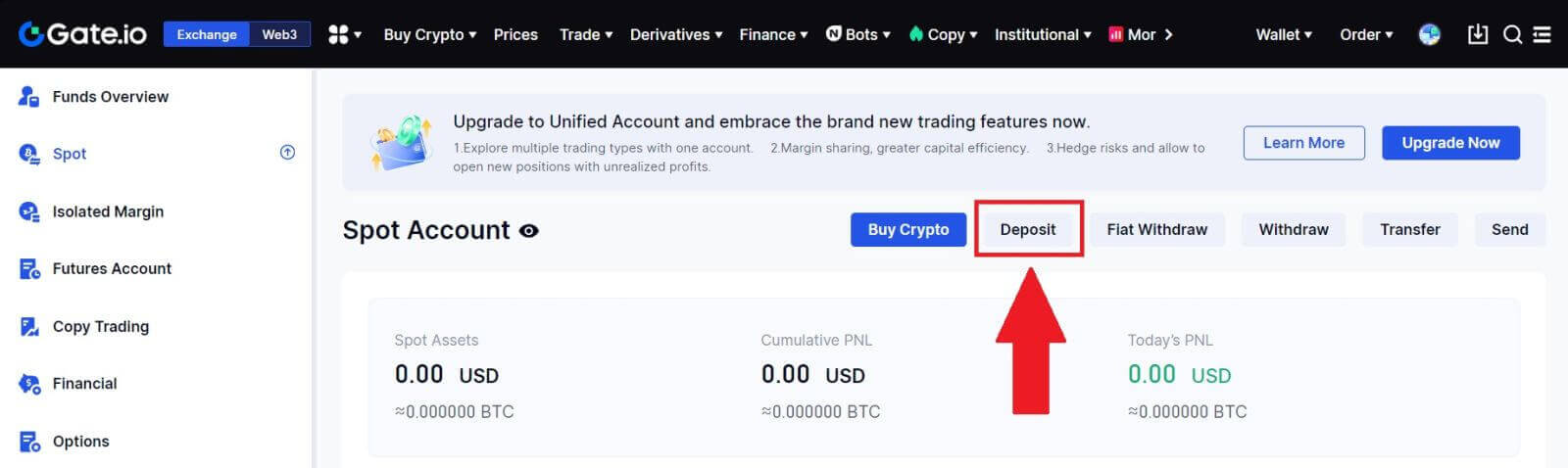
3. Válassza a [Kapukód befizetés] lehetőséget a [Befizetés] gombra kattintva
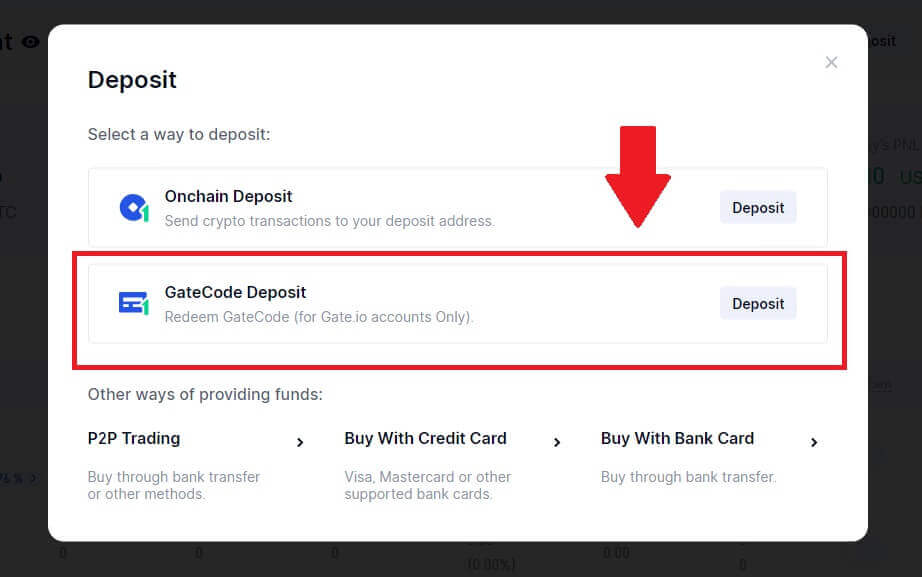
3. Adja meg a befizetni kívánt kapukódot, majd kattintson a [Megerősítés] gombra.
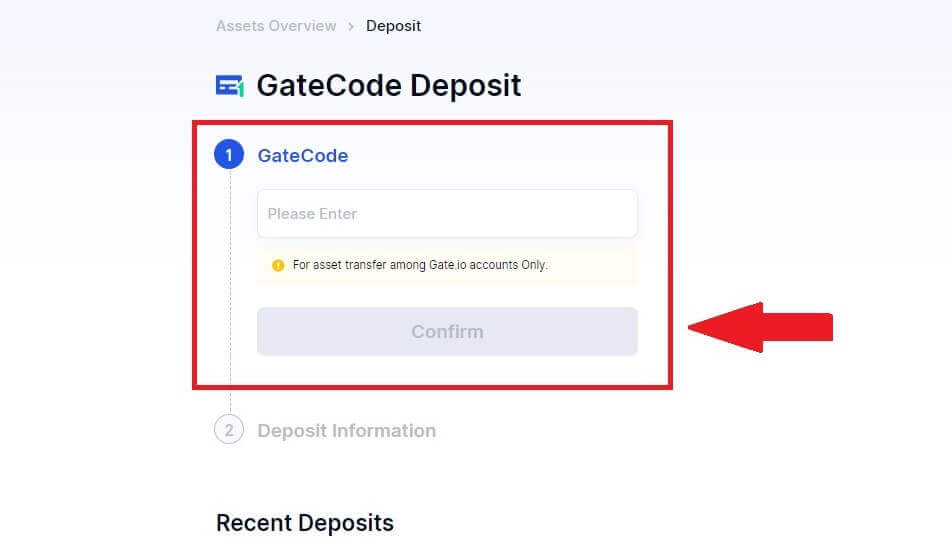
4. Ezt követően látni fogja a befizetés részleteit az alábbiak szerint. Választhat, hogy visszatér az előző oldalra, vagy ismét befizet.
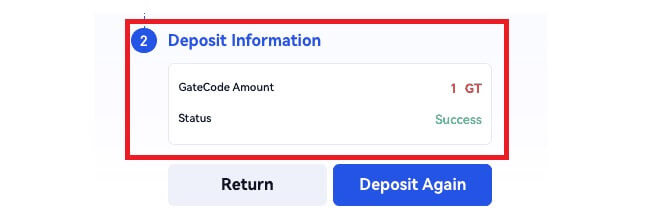
Kripto befizetése a GateCode befizetésen keresztül a Gate.io oldalon (app)
1. Nyissa meg és jelentkezzen be a Gate.io alkalmazásba, az első oldalon érintse meg a [Befizetés] gombot.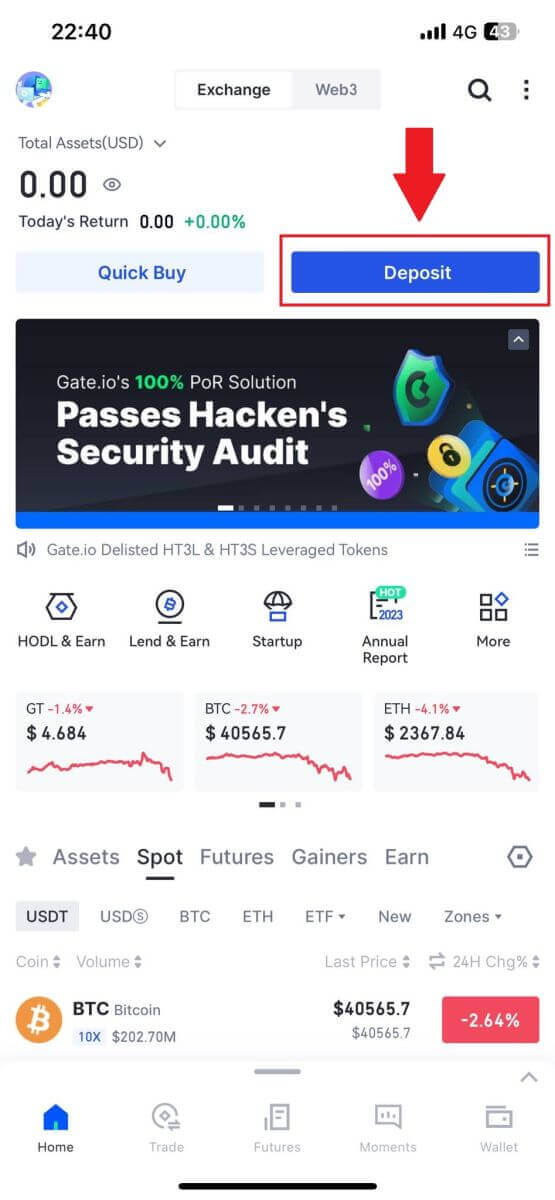 2. Érintse meg a [GateCode Deposit]
2. Érintse meg a [GateCode Deposit]gombot a folytatáshoz. 3. A „Kapukód befizetés” oldalon választhat, hogy beszkenneli a mentett QR-kód képet , vagy beillesztheti ide a másolt GateCode-ot a befizetéshez. Mielőtt a [Megerősítés] gombra kattintana, ellenőrizze még egyszer az információkat . 4. Ezután látni fogja a befizetés részleteit az alábbiak szerint. Választhat, hogy visszatér az előző oldalra, vagy ismét befizet.
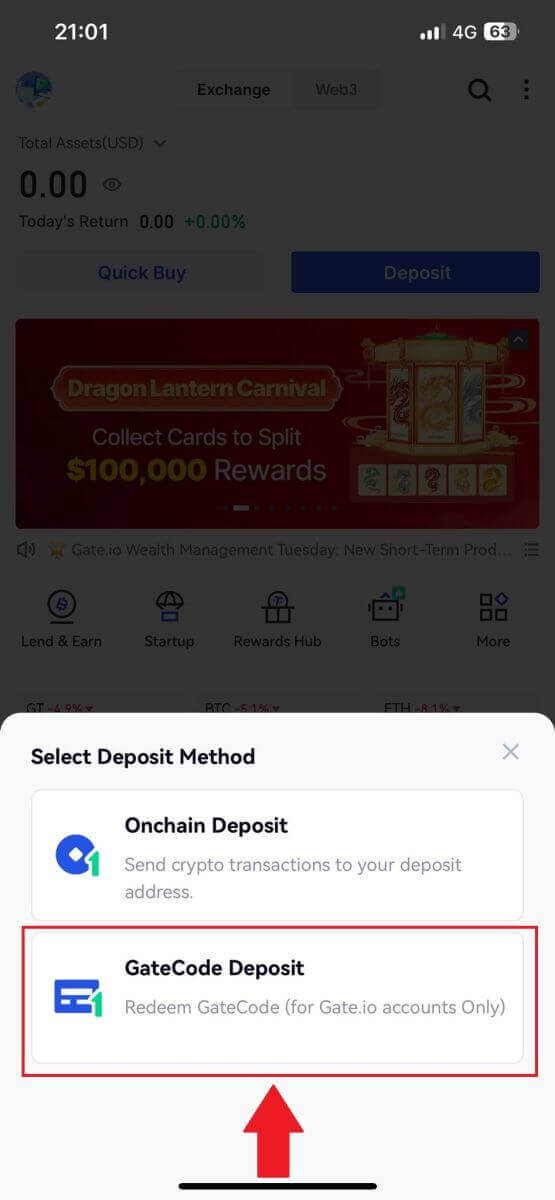
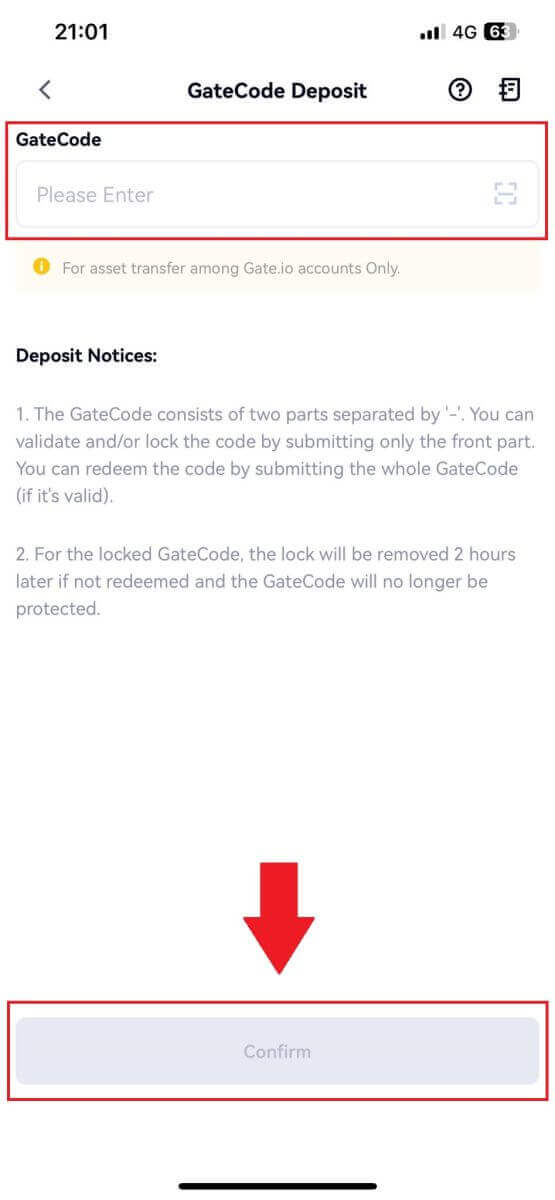
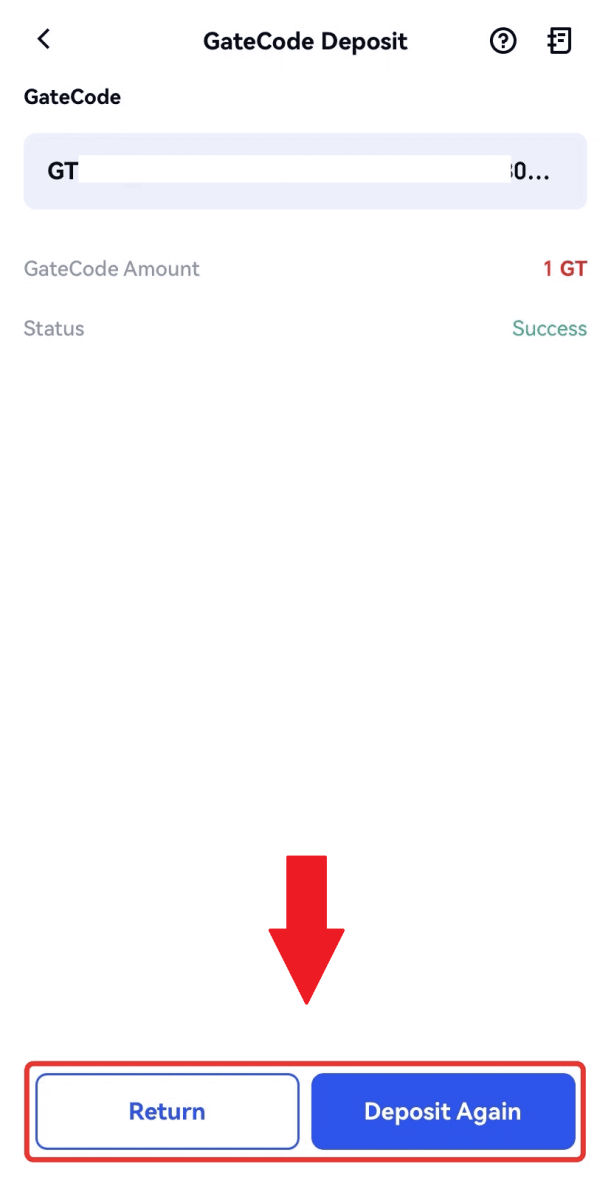
Hogyan kereskedjünk kriptovalutával a Gate.io oldalon
Spot kereskedés a Gate.io webhelyen (webhely)
1. lépés: Jelentkezzen be Gate.io fiókjába, kattintson a [Trade] gombra, és válassza a [Spot] lehetőséget.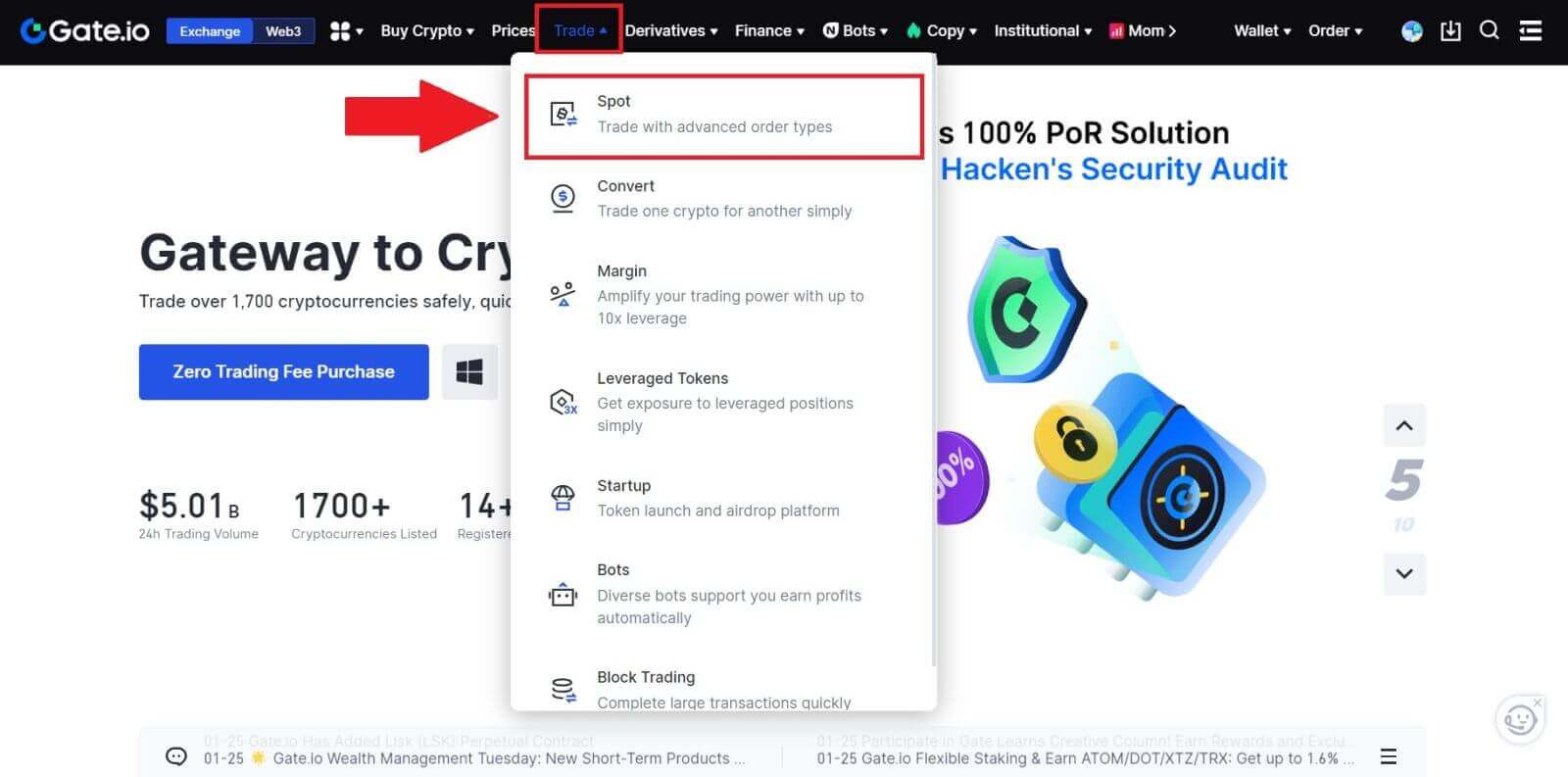
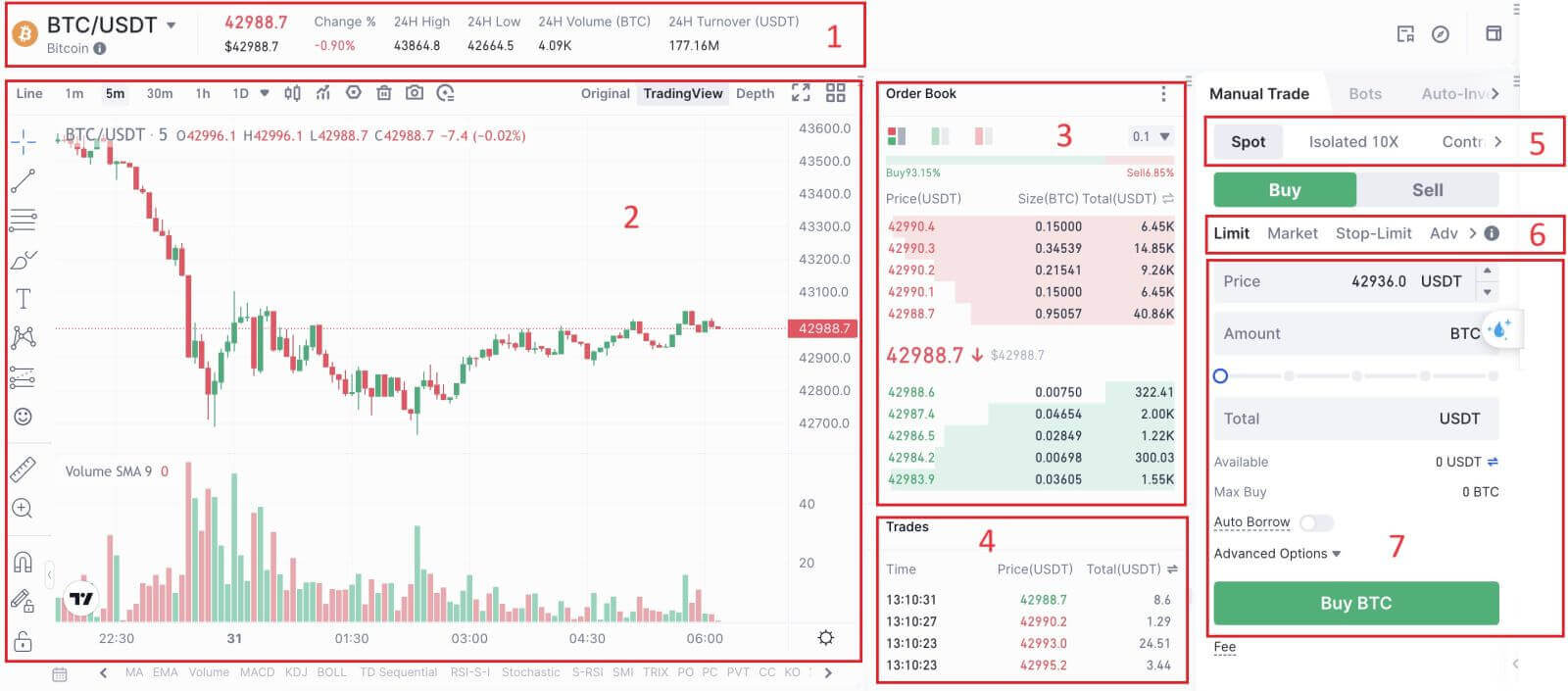

- Piaci ár A kereskedési pár kereskedési volumene 24 órán belül.
- Gyertyatartó táblázat és műszaki mutatók.
- Kéri (Eladási rendelések) könyv / Bids (Buy orders) könyv.
- A piac legutóbbi befejezett tranzakciója.
- Kereskedés típusa.
- Megrendelések típusa.
- Kriptovaluta vásárlása / eladása.
- Az Ön limitált megbízása / Stop-limit megbízása / rendelési előzményei.
3. lépés: Vásároljon kriptot.
Nézzük meg a BTC vásárlását.
Lépjen a vásárlás szakaszba (7) a BTC vásárlásához, és adja meg a rendelés árat és összegét. Kattintson a [BTC vásárlás] gombra a tranzakció befejezéséhez. 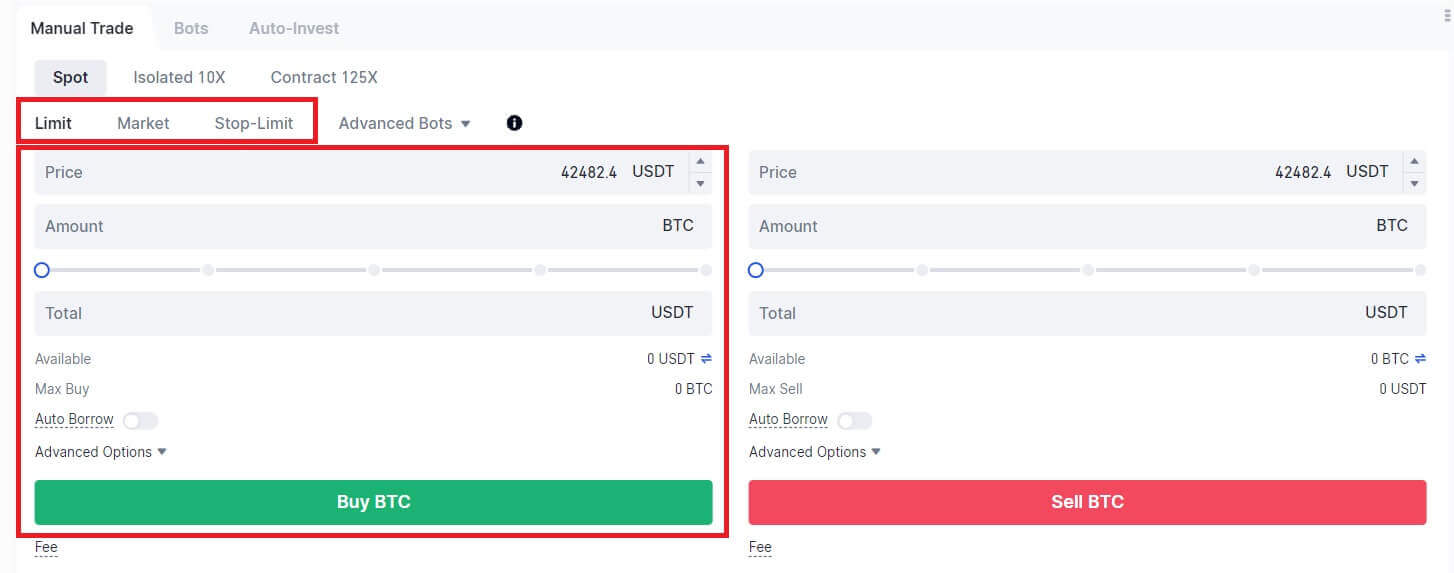
Jegyzet:
- Az alapértelmezett megbízás típusa limitált megbízás. Használhat piaci megbízást, ha a megbízást a lehető leghamarabb teljesíteni szeretné.
- Az összeg alatti százalékos sáv arra utal, hogy a teljes USDT vagyon hány százalékát használják fel BTC vásárlására.
4. lépés: Adj el kriptot
Ha azonnal szeretné eladni BTC-jét, fontolja meg a [piaci] rendelésre váltást. A tranzakció azonnali befejezéséhez adja meg az eladási mennyiséget 0,1-ben.
Például, ha a BTC jelenlegi piaci ára 63 000 USDT, a [piaci] megbízás végrehajtása 6 300 USDT (jutalék nélkül) azonnali jóváírást eredményez Spot számláján. 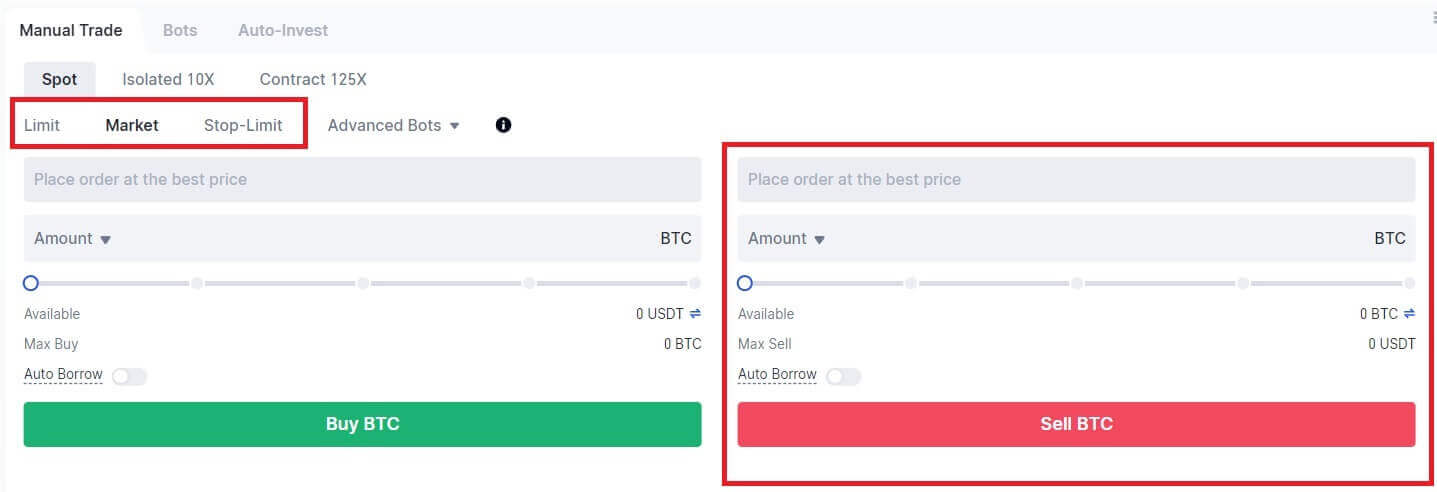
Spot kereskedés a Gate.io oldalon (App)
1. Nyissa meg a Gate.io alkalmazást, az első oldalon érintse meg a [Trade] gombot.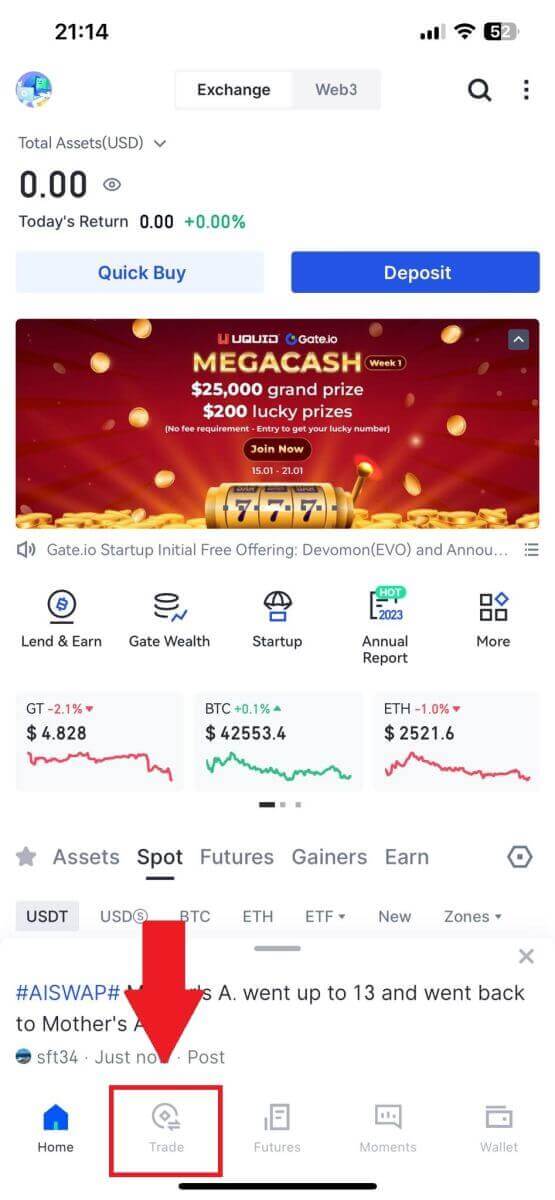
2. Itt van a kereskedési oldal felülete.
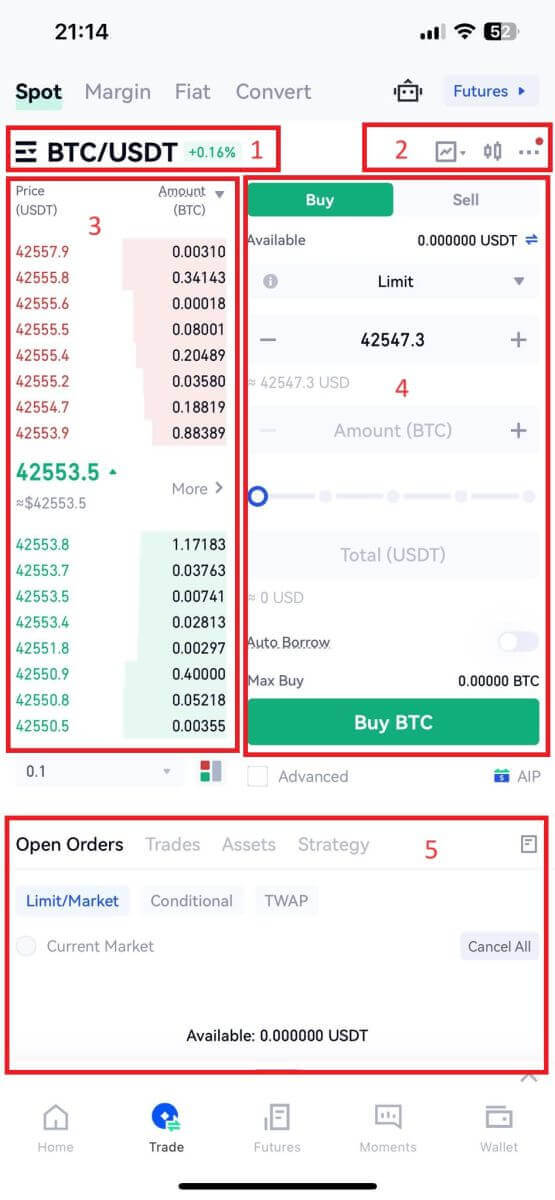
- Piac és Kereskedés párok.
- Valós idejű piaci gyertyatartó diagram, a kriptovaluta támogatott kereskedési párjai, „Buy Crypto” rész.
- Eladás/vétel Rendelési könyv.
- Kriptovaluta vásárlása/eladása.
- Nyitott rendelések.
3 .Példaként egy "Limit order" kereskedést fogunk végrehajtani BTC vásárlására.
Lépjen be a kereskedési felület megbízásbeadási részébe, tekintse meg az árat a vételi/eladási megbízás részben, és adja meg a megfelelő BTC vételi árat és a mennyiséget vagy a kereskedési összeget.
Kattintson a [Buy BTC] gombra a megrendelés befejezéséhez. (Ugyanez az eladási rendelésre)
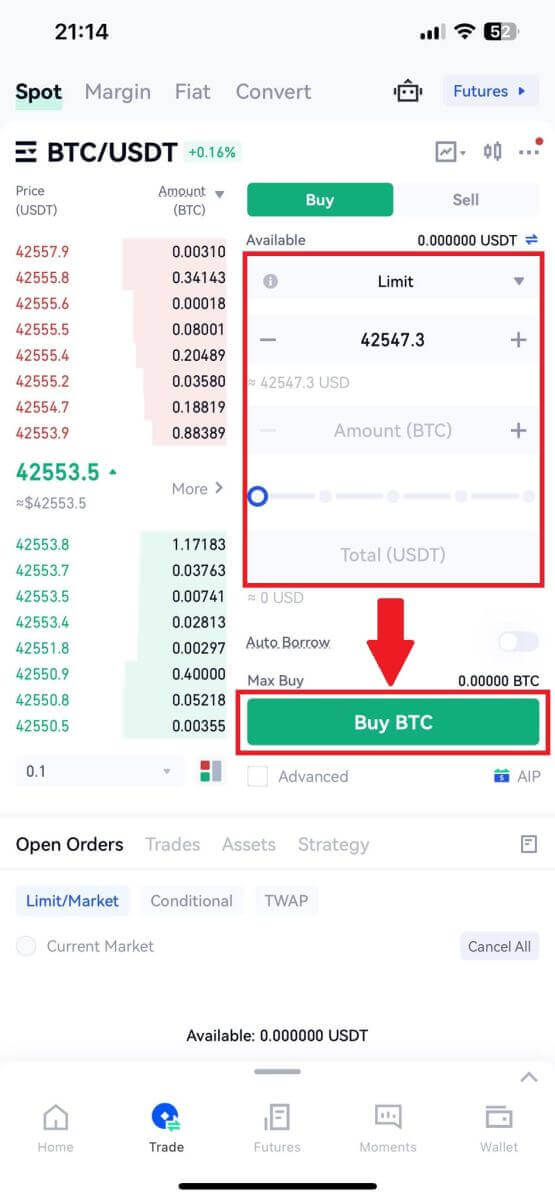
Mi az a Stop-Limit funkció és hogyan kell használni?
Mi az a stop-limit megbízás?
A stop-limit megbízás egy limitárral és stop árral rendelkező limitáras megbízás. A stop ár elérésekor a limitáras megbízás az ajánlati könyvbe kerül. A limitár elérése után a limitáras megbízás végrehajtásra kerül.
- Stop ár: Amikor az eszköz ára eléri a stop árat, a stop-limit megbízás végrehajtásra kerül az eszköz vételére vagy eladására a limitáron vagy annál magasabb áron.
- Limit ár: A kiválasztott (vagy potenciálisan jobb) ár, amelyen a stop-limit megbízás végrehajtásra kerül.
A stop árat és a limitárat ugyanazon az áron állíthatja be. Javasoljuk azonban, hogy az eladási megbízások stop ára valamivel magasabb legyen, mint a limitár. Ez az árkülönbség biztonsági rést tesz lehetővé az árban a megrendelés kiváltásának időpontja és a teljesítés időpontja között. A stop árat a vételi megbízások limitáránál valamivel alacsonyabbra állíthatja. Ez csökkenti annak kockázatát is, hogy a rendelése nem teljesül.
Felhívjuk figyelmét, hogy miután a piaci ár eléri az Ön limitárát, megbízása limitáras megbízásként kerül végrehajtásra. Ha túl magasra állítja a stop-loss limitet vagy túl alacsonyra a take-profit limitet, akkor előfordulhat, hogy a megbízása soha nem fog teljesülni, mert a piaci ár nem éri el az Ön által beállított limitárat.
Hogyan készítsünk stop-limit megbízást
Hogyan működik a stop-limit megbízás?
Jelenlegi ára 2400 (A). A stop árat beállíthatja az aktuális ár fölé, például 3000 (B), vagy az aktuális ár alá, például 1500 (C). Amint az ár 3000-re (B) vagy 1500-ra (C) csökken, a stop-limit megbízás aktiválódik, és a limites megbízás automatikusan felkerül az ajánlati könyvbe.
jegyzet
A limitár a stop ár felett vagy alatt állítható be mind vételi, mind eladási megbízások esetén. Például a B stop ár elhelyezhető egy alsó B1 limitárral vagy egy magasabb B2 limitárral.
A limitáras megbízás érvénytelen a stop ár kiváltása előtt, beleértve azt is, ha a limitárat a stop ár előtt érik el.
A stop ár elérésekor ez csak azt jelzi, hogy egy limites megbízás aktiválva van, és az ajánlati könyvbe kerül, nem pedig a limites megbízás azonnali kitöltése. A limit megbízás a saját szabályai szerint kerül végrehajtásra.
Hogyan adhatunk le stop-limit rendelést a Gate.io oldalon?
1. Jelentkezzen be Gate.io fiókjába, kattintson a [Trade] gombra, és válassza a [Spot] lehetőséget. 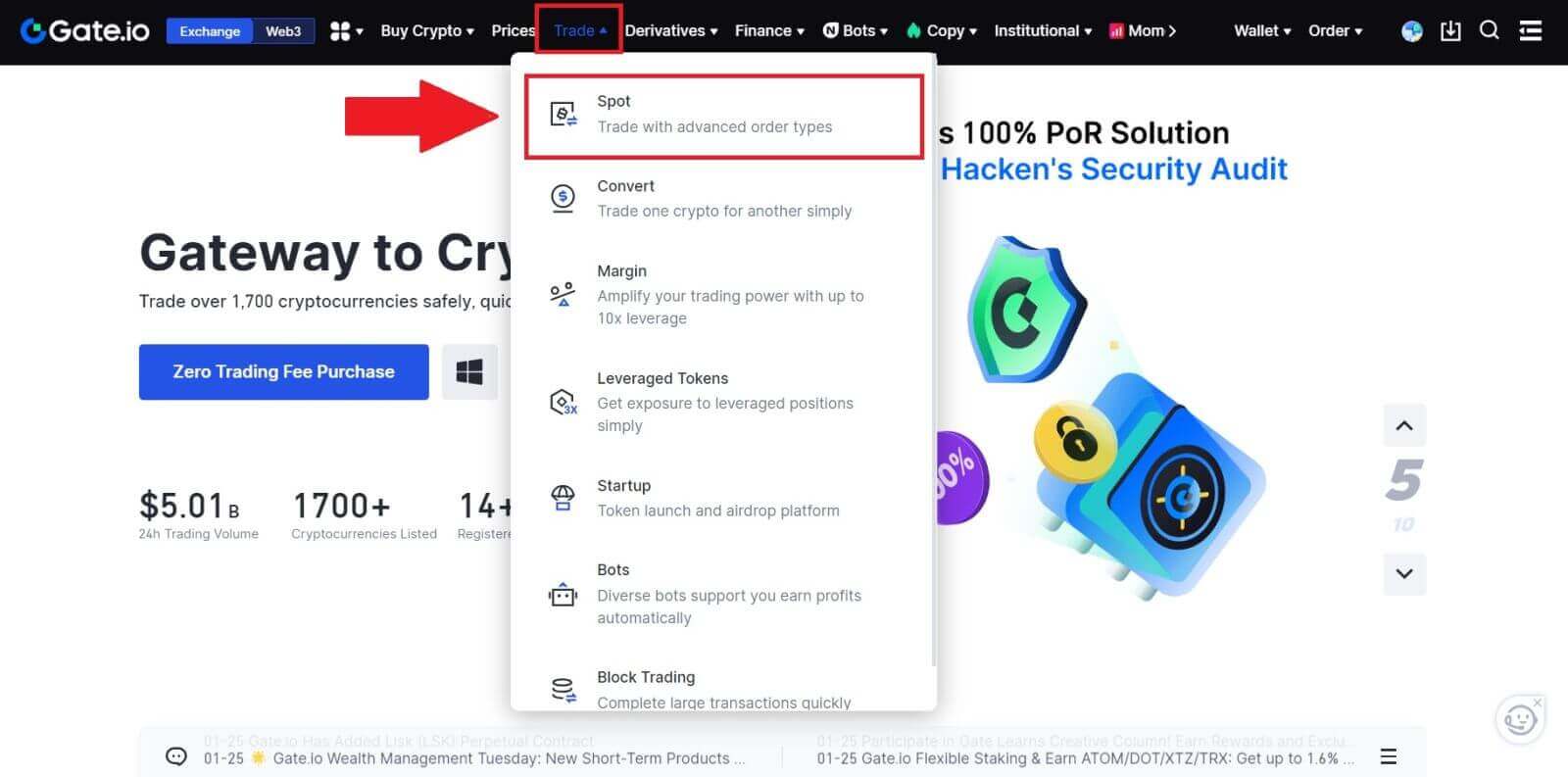
2. Válassza a [Stop-limit] lehetőséget , adja meg a stop árat, a limitárat és a megvásárolni kívánt kriptográfiai mennyiséget.
Kattintson a [Buy BTC] gombra a tranzakció részleteinek megerősítéséhez. 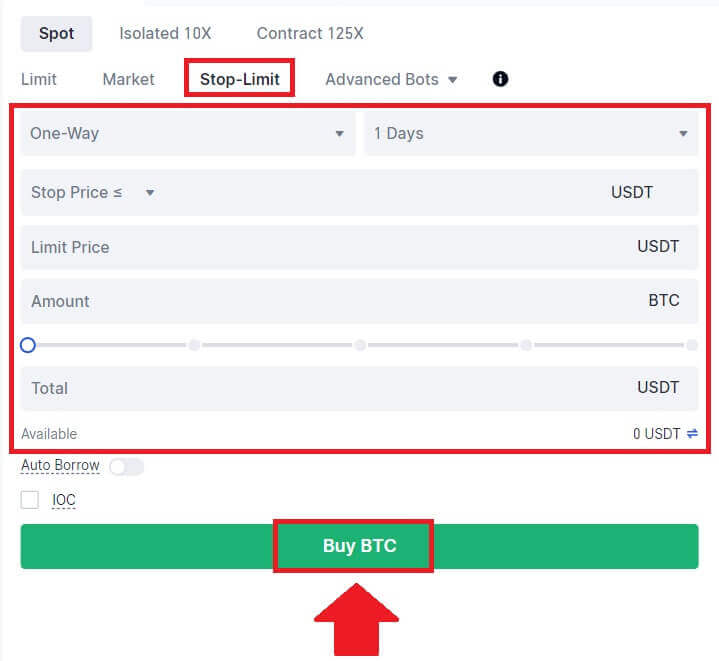
Hogyan tekinthetem meg stop-limit rendeléseimet?
Miután elküldte a rendeléseket, megtekintheti és szerkesztheti stop-limit rendeléseit a [Nyitott rendelések] alatt.  A végrehajtott vagy törölt rendelések megtekintéséhez lépjen a [ Rendelési előzmények ] fülre.
A végrehajtott vagy törölt rendelések megtekintéséhez lépjen a [ Rendelési előzmények ] fülre.
Hogyan lehet kivenni/eladni a kriptot a Gate.io oldalon
Hogyan adjunk el kriptot banki átutalással a Gate.io oldalon
Adjon el kriptot banki átutalással a Gate.io webhelyen (webhely)
1. Jelentkezzen be a Gate.io webhelyére, kattintson a [Buy Crypto] elemre, majd válassza a [Banki átutalás] lehetőséget.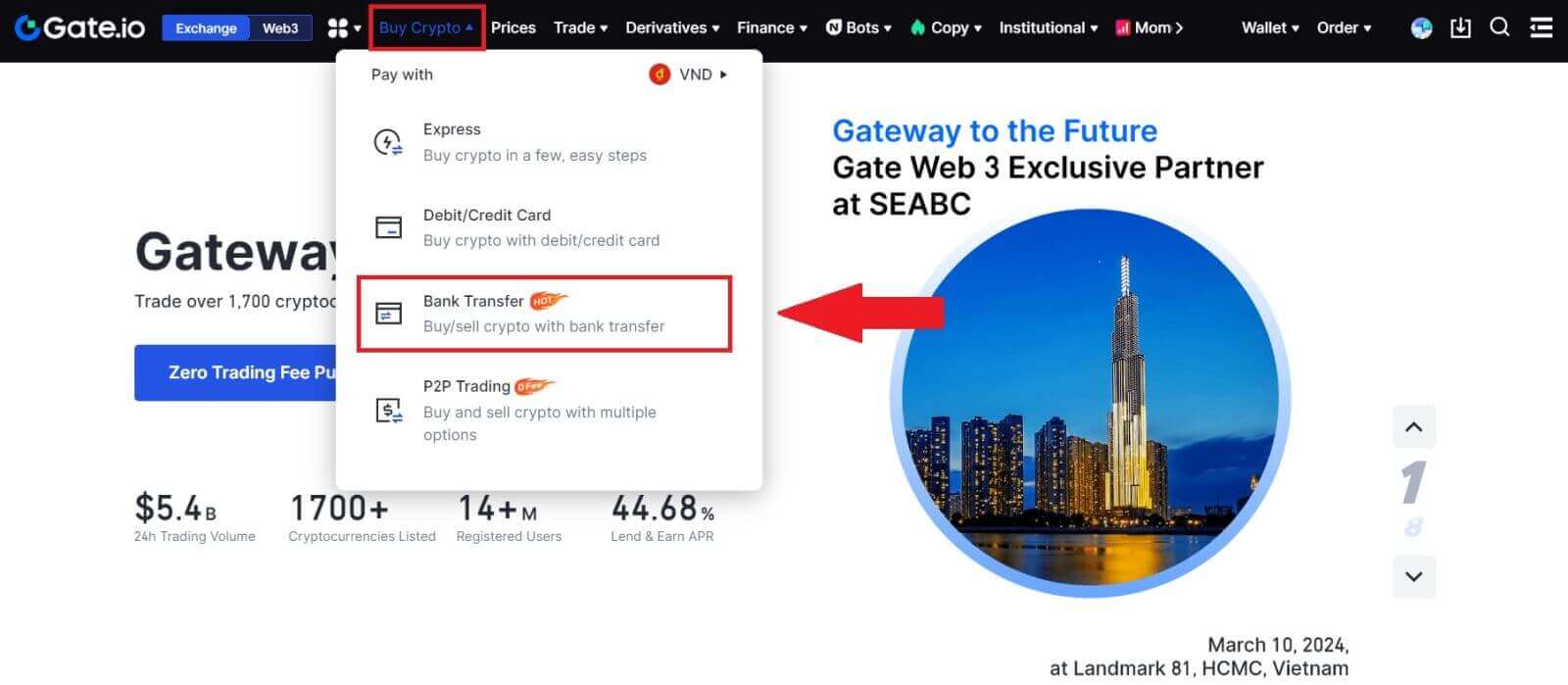
2. A folytatáshoz válassza az [Eladás] lehetőséget.
Válassza ki a kriptovalutát és az eladni kívánt összeget, majd válassza ki a megkapni kívánt fiat valutát. Ezután a becsült egységár alapján választhatja ki a fizetési csatornát.
Megjegyzés:
A kriptográfia sikeres eladásához először át kell konvertálnia a kriptot USDT-re. Ha a BTC vagy más nem USDT kriptovaluta konvertálása után nem hajtja végre ezt az eladást, az átváltott összeg USDT-ként jelenik meg a Gate.io spot pénztárcájában. Másrészt, ha az USDT eladásával kezdi, közvetlenül folytathatja a kriptokonverziós lépés nélkül.
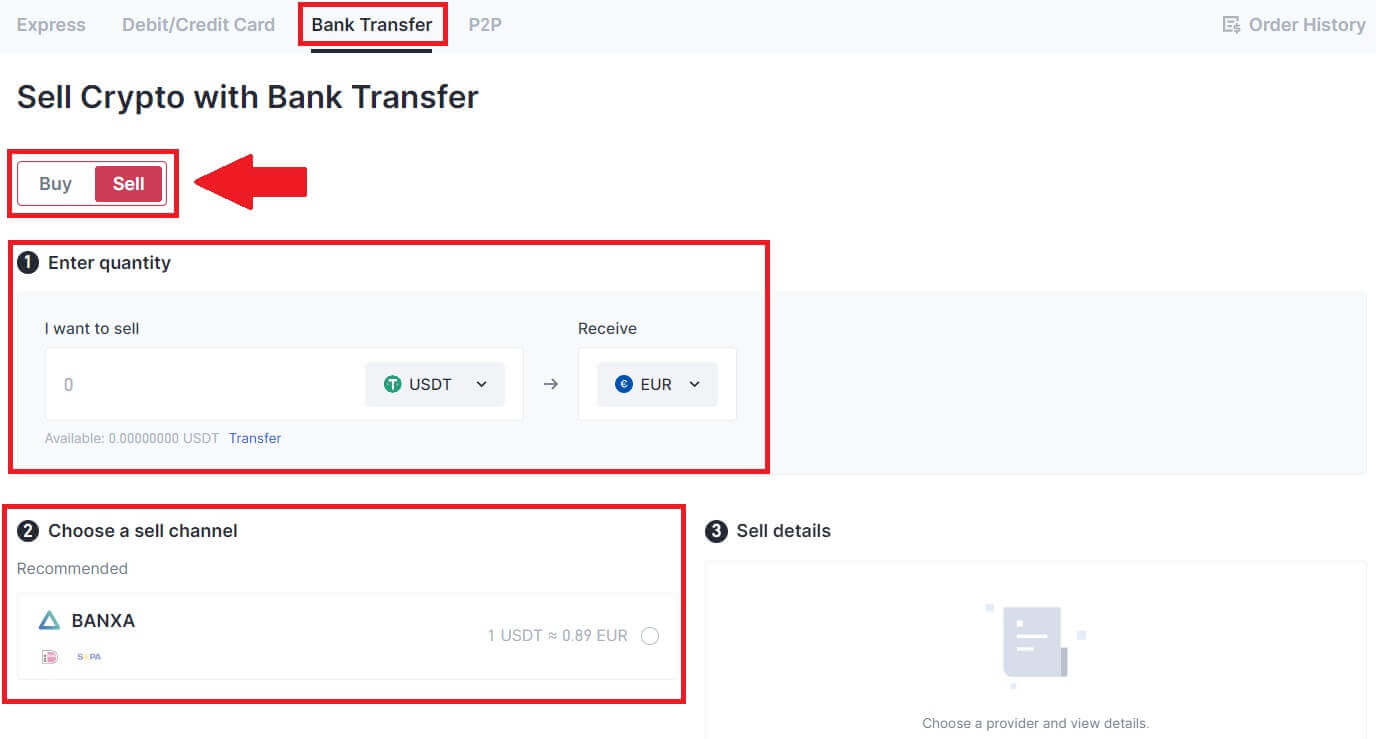
3. Nézze meg eladási adatait, a folytatás előtt olvassa el a Felelősségi nyilatkozatot, jelölje be a négyzetet, és kattintson a [Folytatás] gombra.

4. Kérjük, olvassa el a Fontos megjegyzést, majd kattintson a [Tovább] gombra a kriptográfia USDT-re konvertálásához.
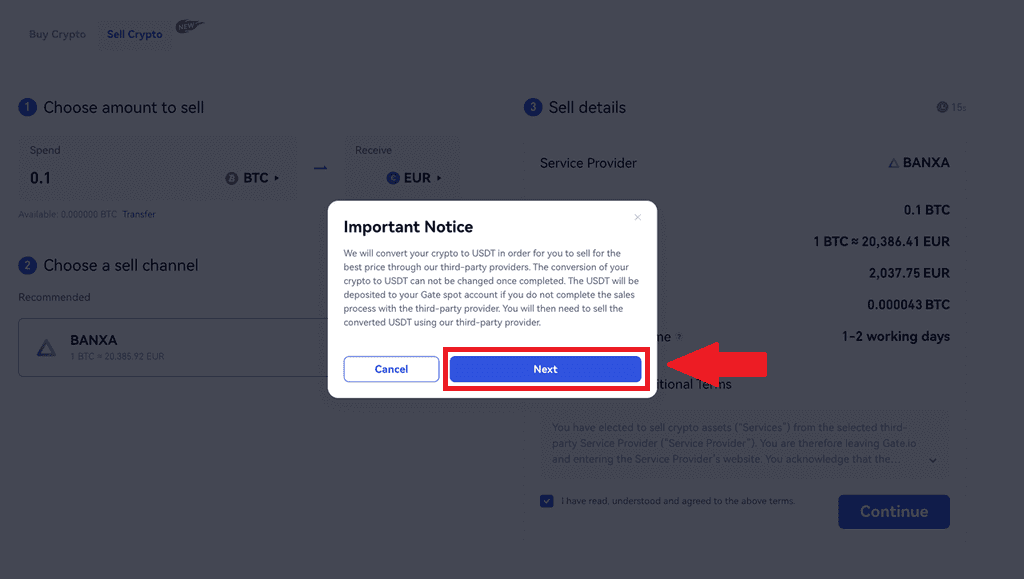
5. Folytassa a Harmadik fél oldalon a vásárlás befejezéséhez. Kérjük, kövesse a lépéseket helyesen.
Értékesítsen kriptot banki átutalással a Gate.io-n (App)
1. Nyissa meg a Gate.io alkalmazást, és érintse meg a [Quick Buy] elemet. 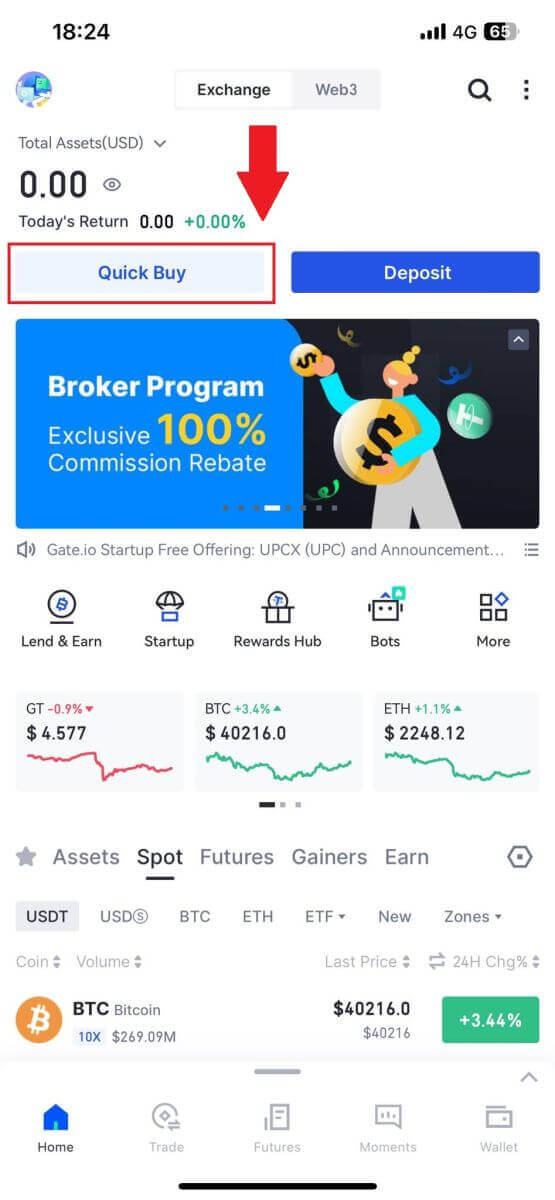
2. Érintse meg az [Expressz] gombot , és válassza a [Banki átutalás] lehetőséget, és a rendszer a P2P kereskedési zónába kerül. 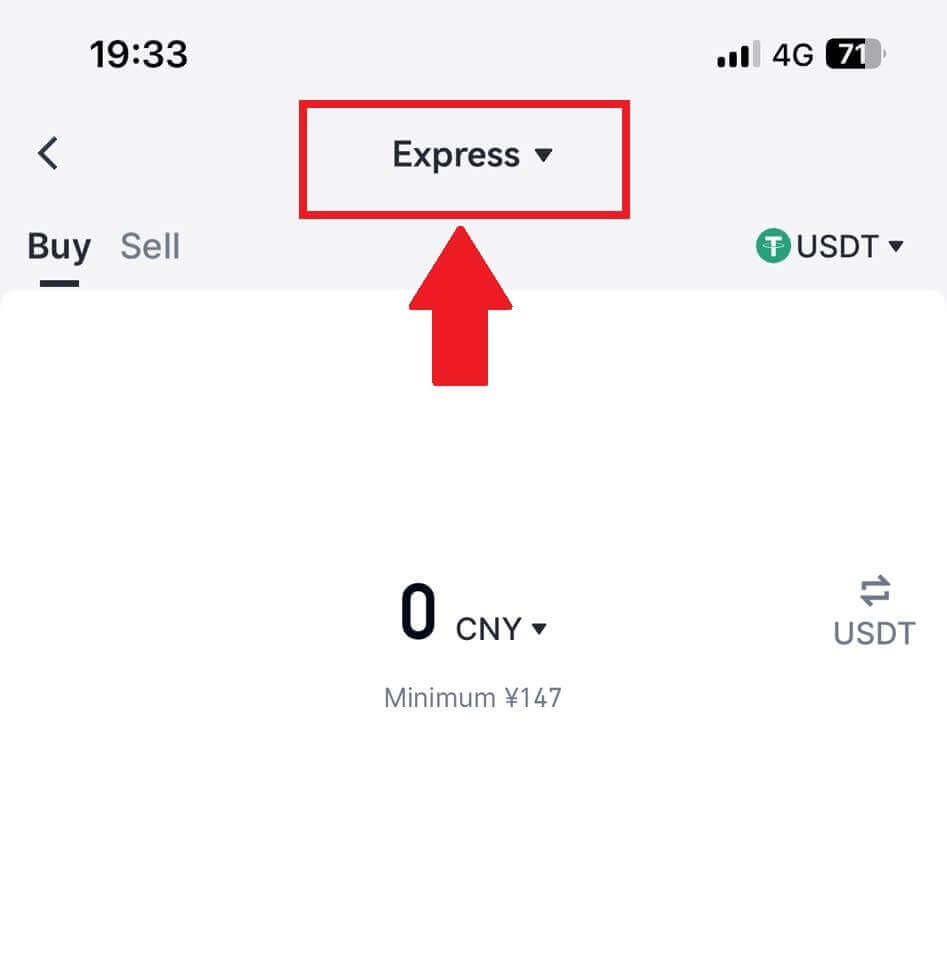
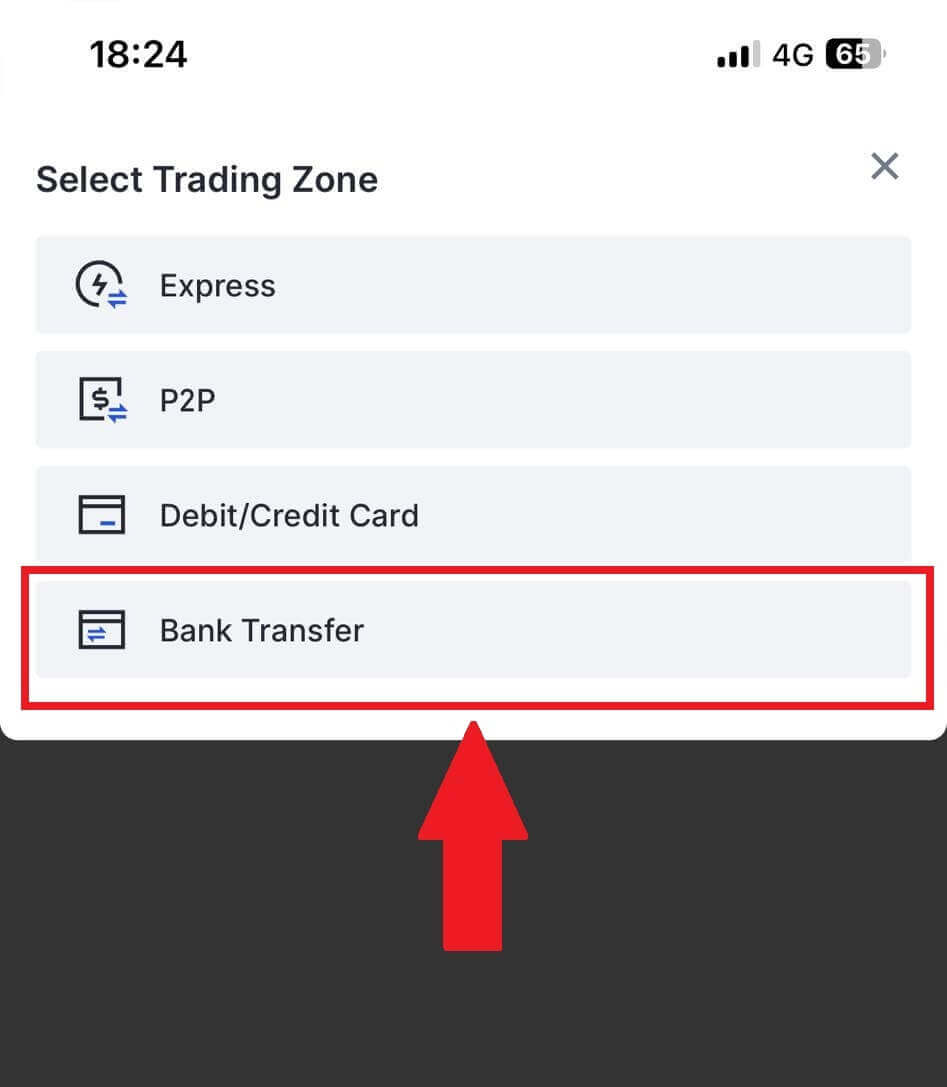
3. A folytatáshoz válassza az [Eladás] lehetőséget.
Válassza ki a kriptovalutát és az eladni kívánt összeget, majd válassza ki a megkapni kívánt fiat valutát. Ezután a becsült egységár alapján választhatja ki a fizetési csatornát . 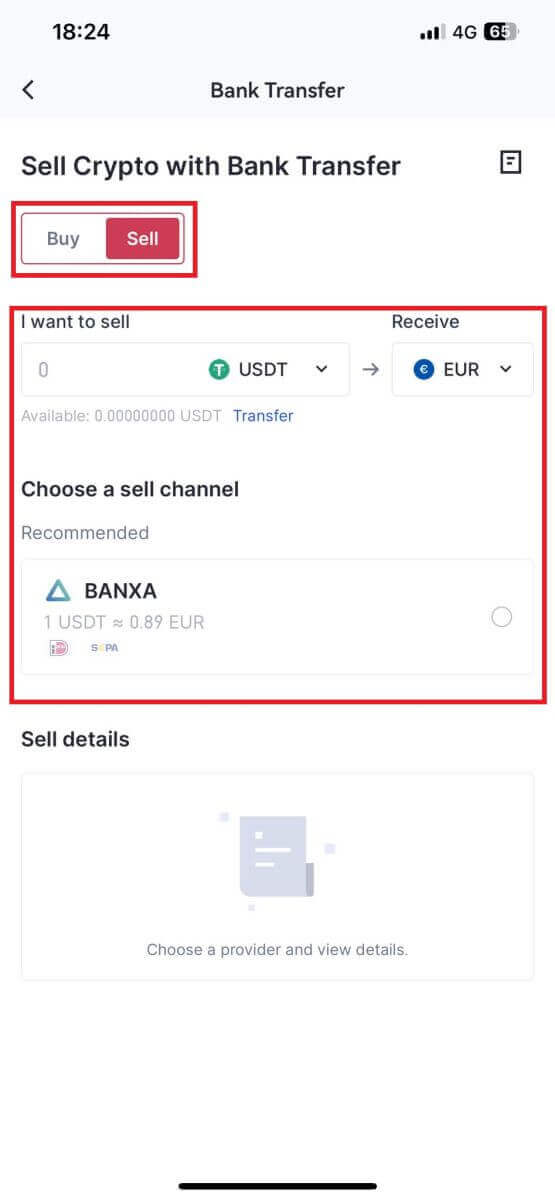
4. Nézze meg eladási adatait, olvassa el a Felelősségi nyilatkozatot a folytatás előtt, jelölje be a négyzetet, és kattintson a [Folytatás] gombra.
5. Folytassa a Harmadik fél oldalon a vásárlás befejezéséhez. Kérjük, kövesse a lépéseket helyesen.
Hogyan lehet kriptot eladni P2P kereskedésen keresztül a Gate.io oldalon
Adjon el kriptot a P2P kereskedésen keresztül a Gate.io webhelyen (webhely).
1. Jelentkezzen be a Gate.io webhelyére, kattintson a [Buy Crypto] lehetőségre, majd válassza a [P2P Trading] lehetőséget.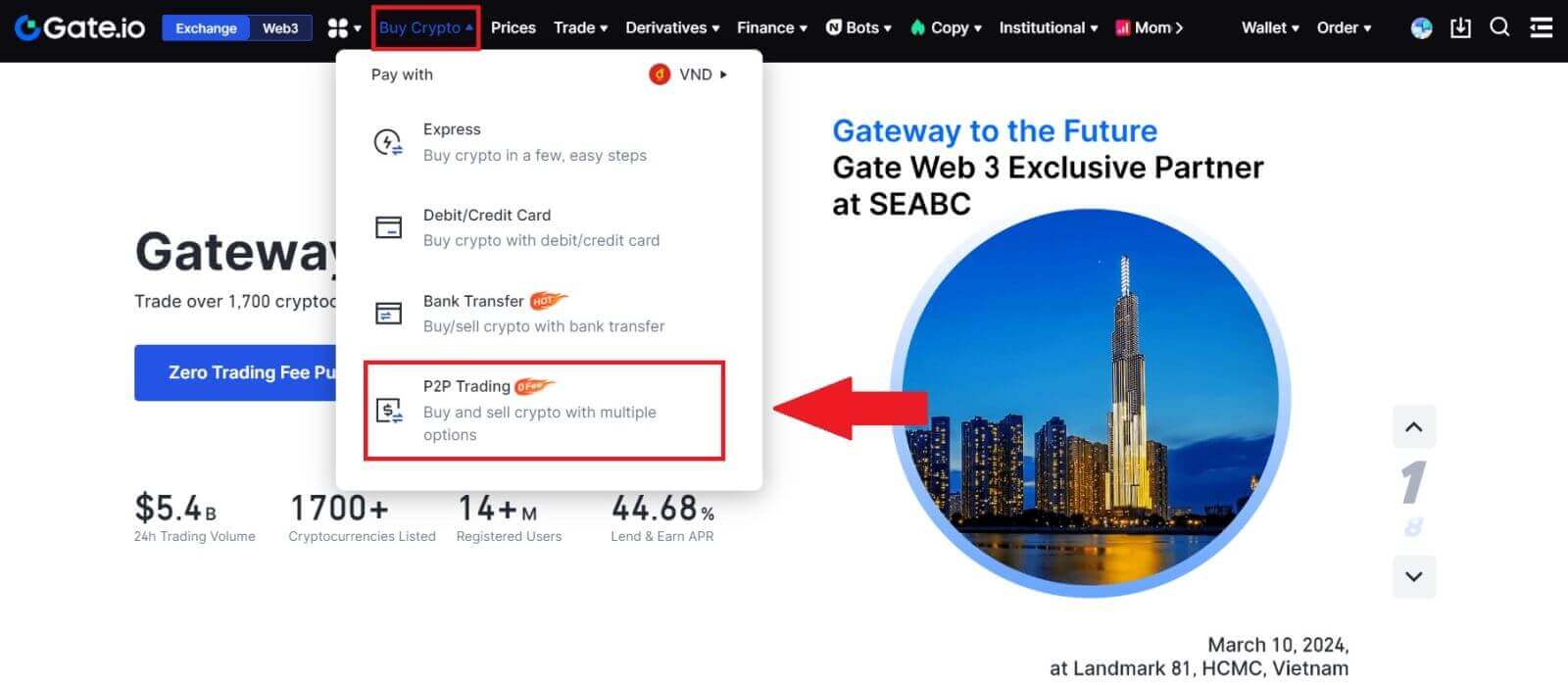
2. A tranzakciós oldalon kattintson az [Eladás] gombra , válassza ki az eladni kívánt pénznemet (példaként az USDT látható), majd kattintson az [USDT eladása] gombra.
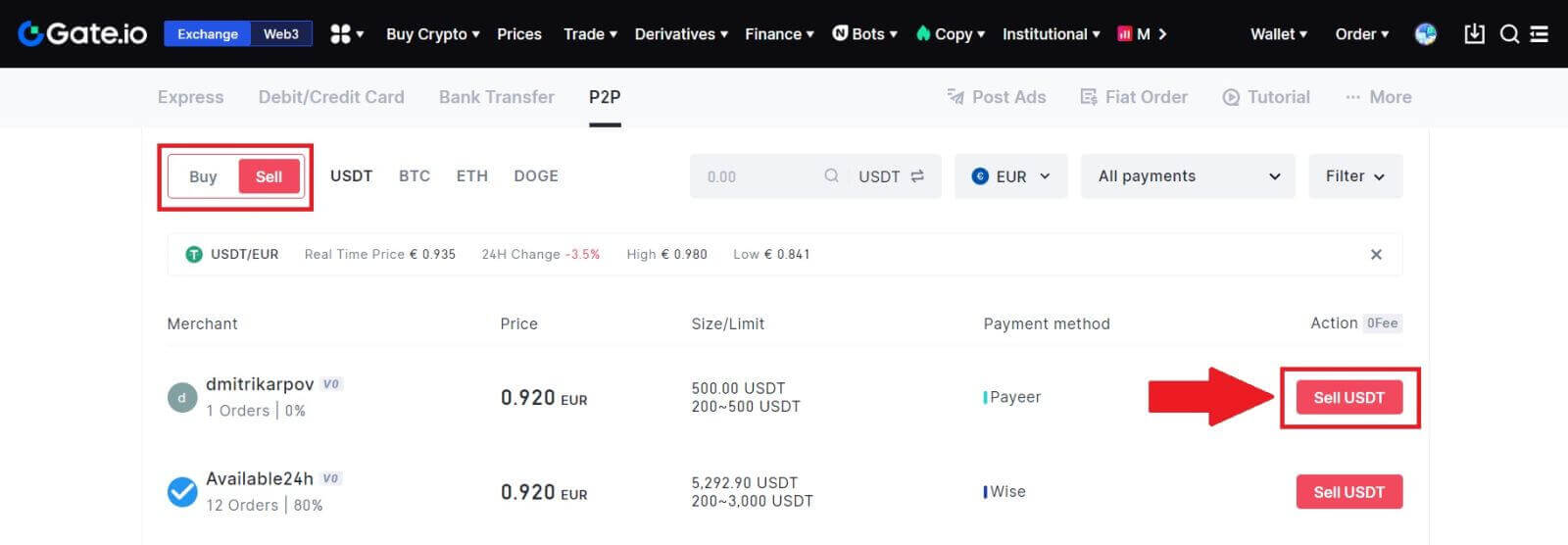
3. Adja meg az eladni kívánt összeget (fiat pénznemben) vagy mennyiséget (kriptoban).
Tekintse meg a begyűjtési módot, és kattintson az [USDT eladása] gombra.
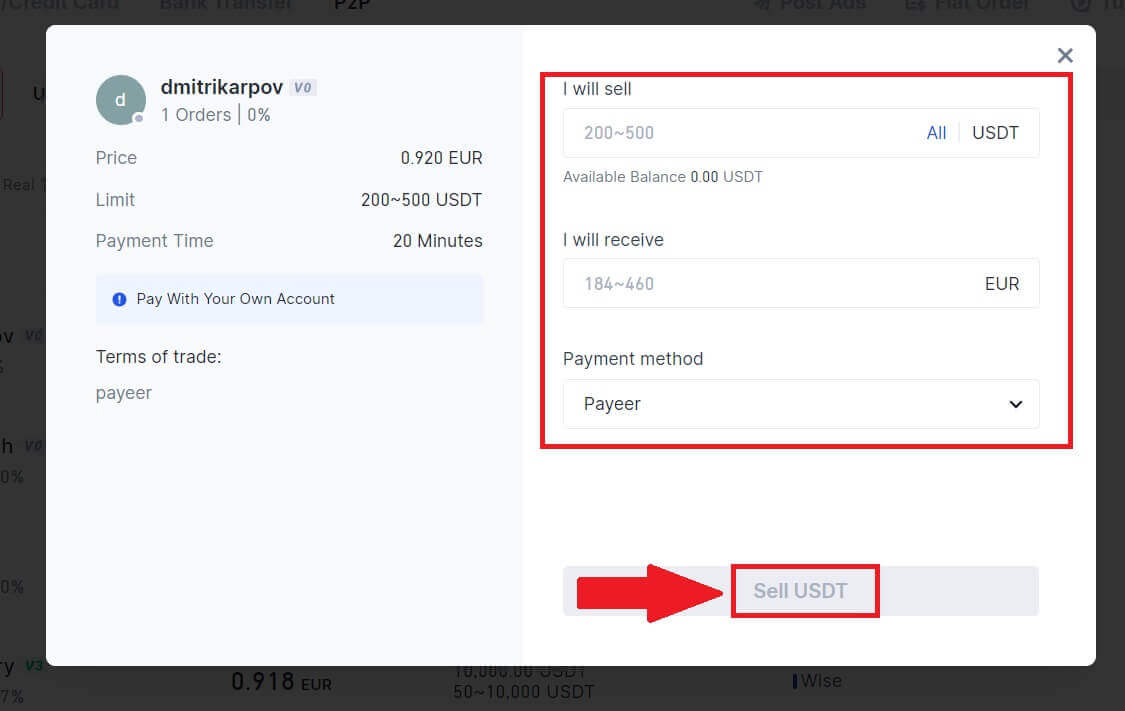
4. Ellenőrizze még egyszer az összes információt a felugró ablakban, és kattintson az [Eladás most] gombra. Ezután adja meg az alap jelszavát.
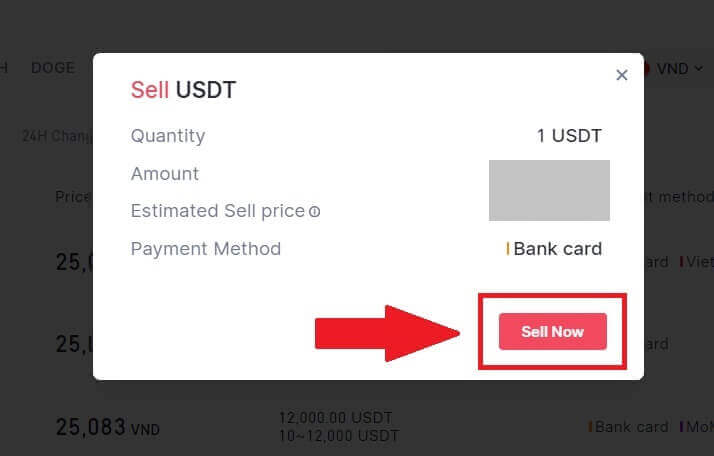
5. A "Fiat rendelés"-"Aktuális rendelés" oldalon kérjük, fizesse ki a megjelenített összeget az eladónak. Miután befejezte a fizetést, kattintson a "Fizettem" gombra.
6. A megrendelés teljesítését követően a "Fiat rendelés" - "Kifejezett rendelések" alatt található.
Adjon el kriptot a P2P kereskedésen keresztül a Gate.io-n (App).
1. Nyissa meg a Gate.io alkalmazást, érintse meg a [Tovább] elemet , majd válassza a [P2P Trade]
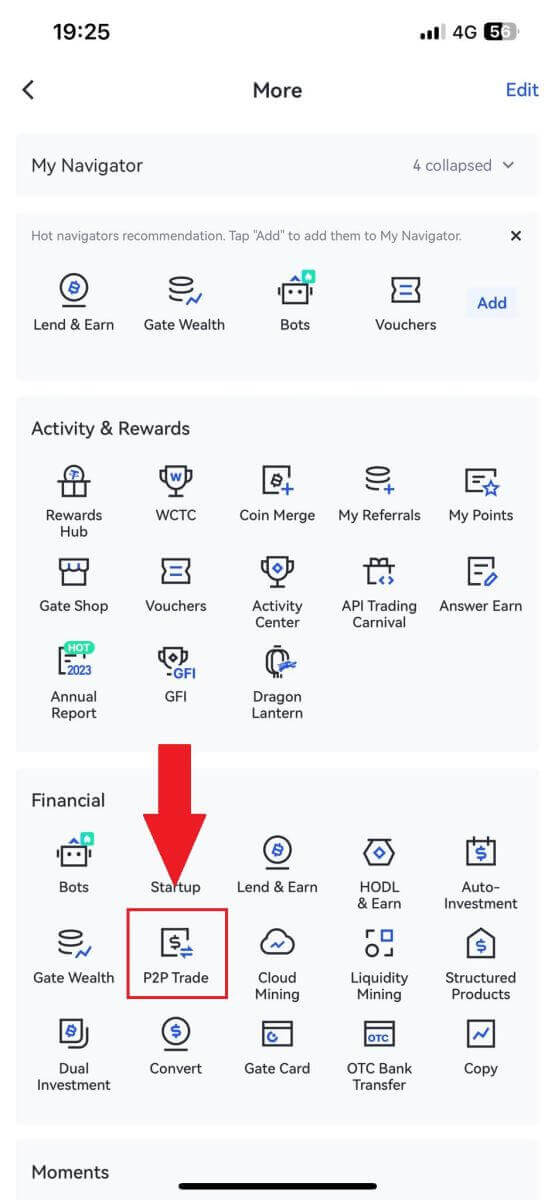
lehetőséget . 2. A tranzakciós oldalon kattintson az [Eladás] gombra , és válassza ki az eladni kívánt pénznemet (példaként az USDT látható), majd kattintson a gombra. [Elad].
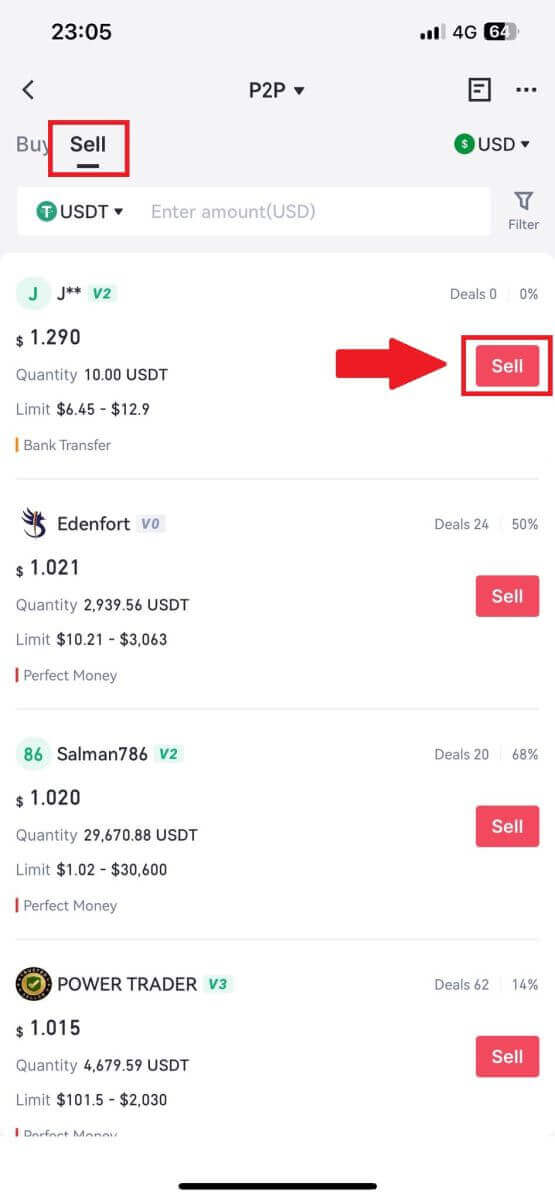
3. Adja meg az eladni kívánt összeget (fiat pénznemben) vagy mennyiséget (kriptoban).
Tekintse meg a begyűjtési módot, és kattintson az [USDT eladása] gombra.
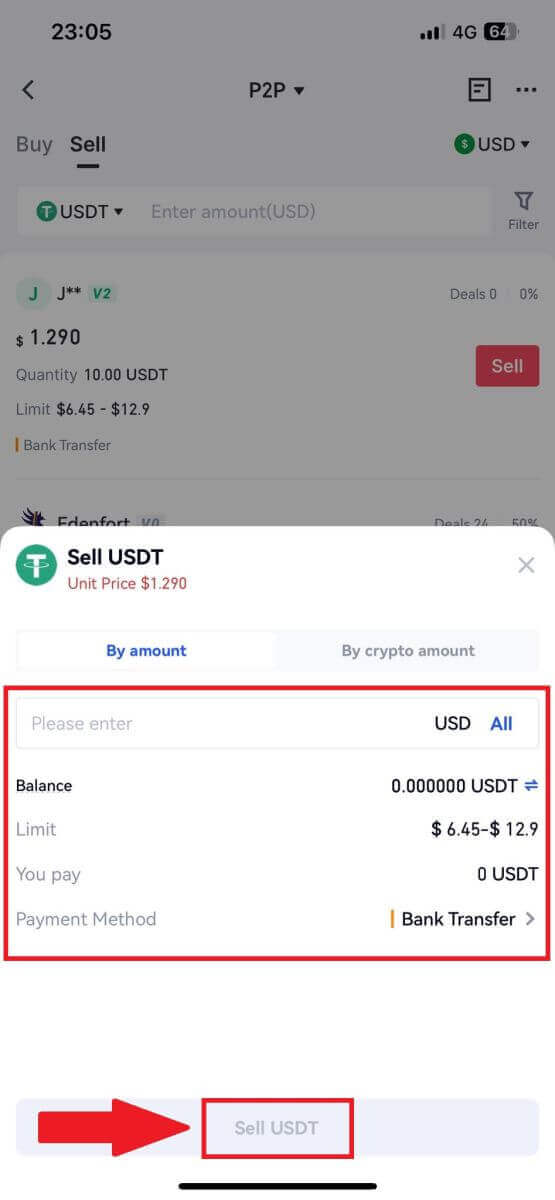
4. Amint a megrendelés egyezést kapott, ellenőrizheti a „Megrendelés” lapon – a „Fizetett/nem fizetett” fülön az információk ellenőrzéséhez. A bankszámlája vagy a fogadási mód ellenőrzésével ellenőrizze, hogy a befizetés megérkezett-e. Miután megerősítette az összes adat (fizetés összege, vásárló adatai) helyességét, kattintson a „ Befizetés megerősítése ” gombra.
5. A megrendelés befejezése után a megrendelés részleteit a "Rendelés"-"Kész" menüpontban tekintheti meg.
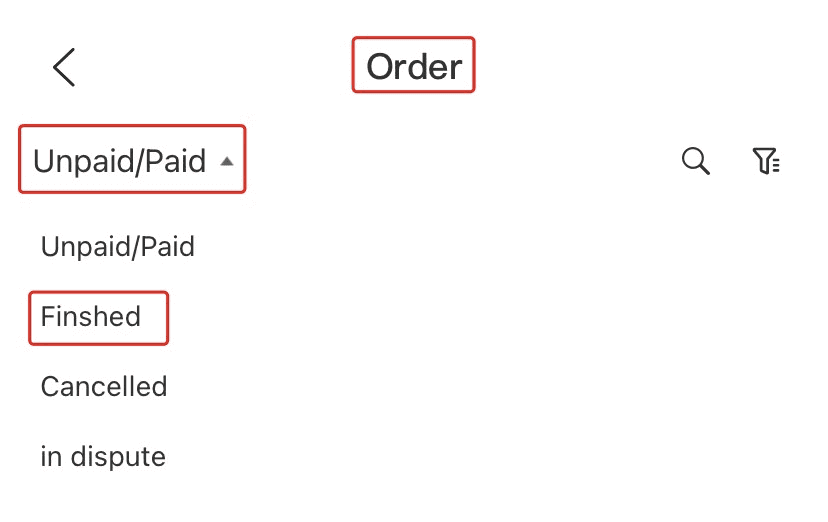
Hogyan lehet visszavonni a kriptot a Gate.io webhelyen
Crypto visszavonása az Onchain visszavonáson keresztül a Gate.io webhelyen (webhely)
1. Jelentkezzen be a Gate.io webhelyére, kattintson a [Wallet] elemre , és válassza a [Spot Account] lehetőséget.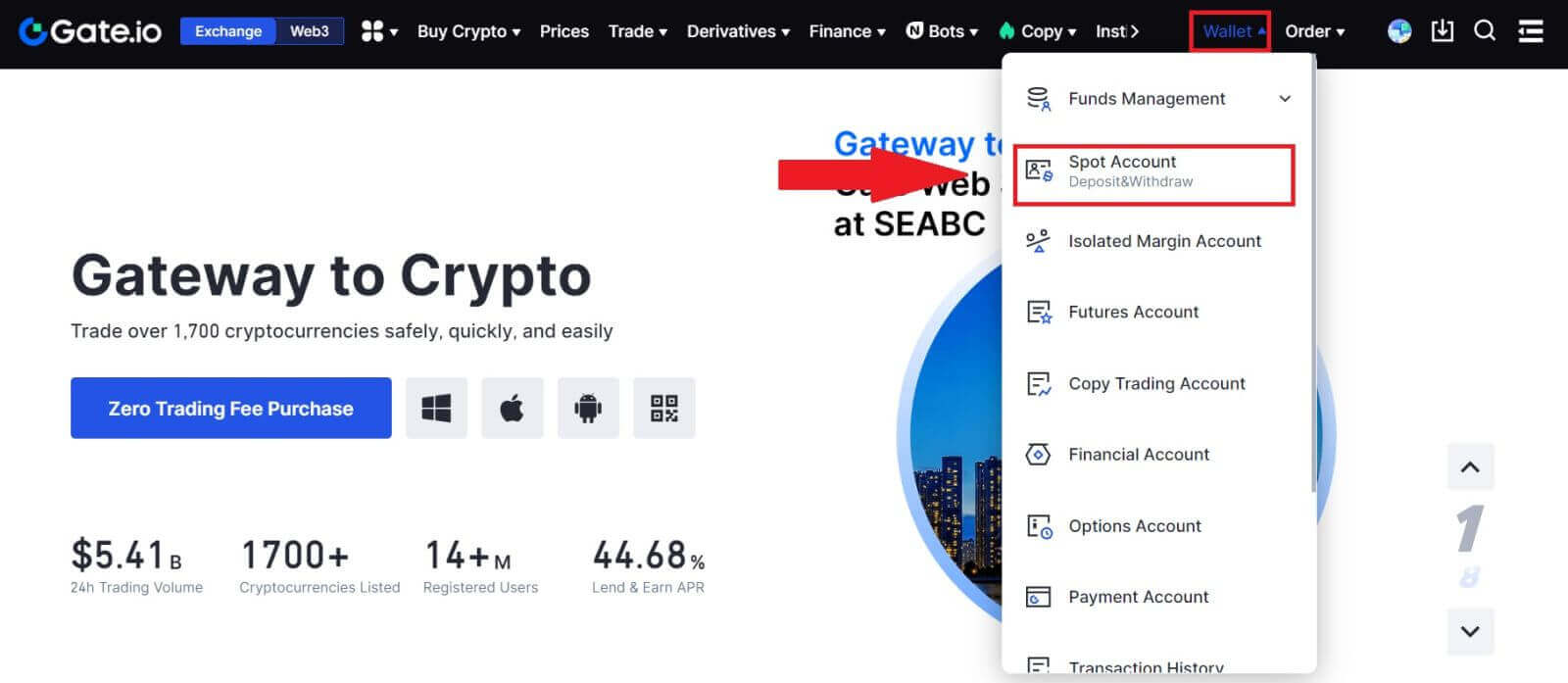
2. Kattintson a [Visszavonás] gombra.
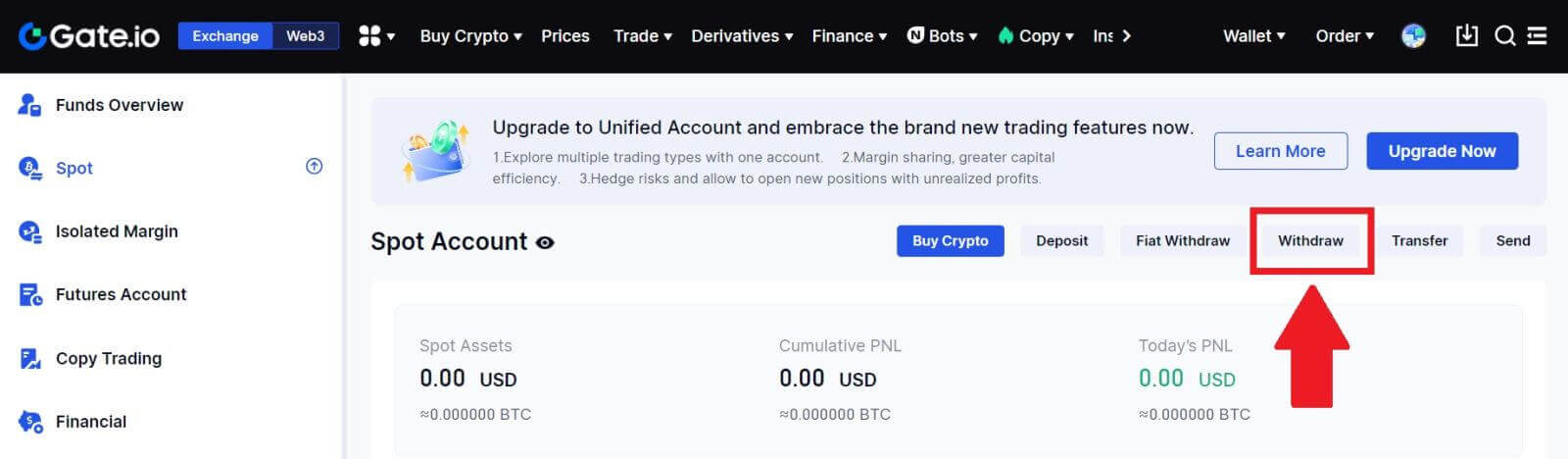
3. Kattintson az [Onchain visszavonás] lehetőségre.
Válassza ki a kivenni kívánt érmét az [Érme] menüben. Ezután válasszon kivonási blokkláncot az eszközhöz, írja be a visszavonni kívánt címet, és válassza ki a hálózatot.
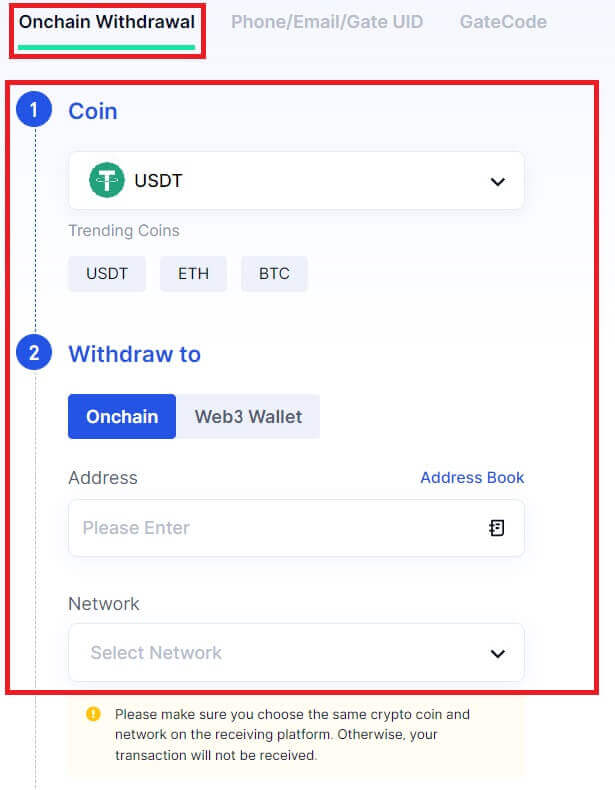
4. Adja meg a kifizetés összegét. Ezután kattintson a [Next] gombra.
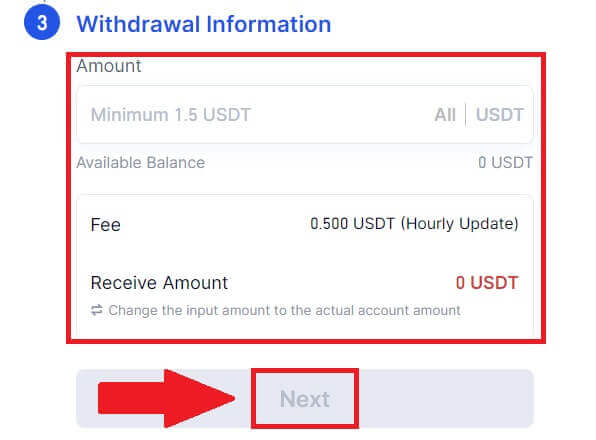
5. Végül adja meg az alap jelszavát és a Google ellenőrző kódját, majd kattintson a [Megerősítés] gombra a visszavonás megerősítéséhez.
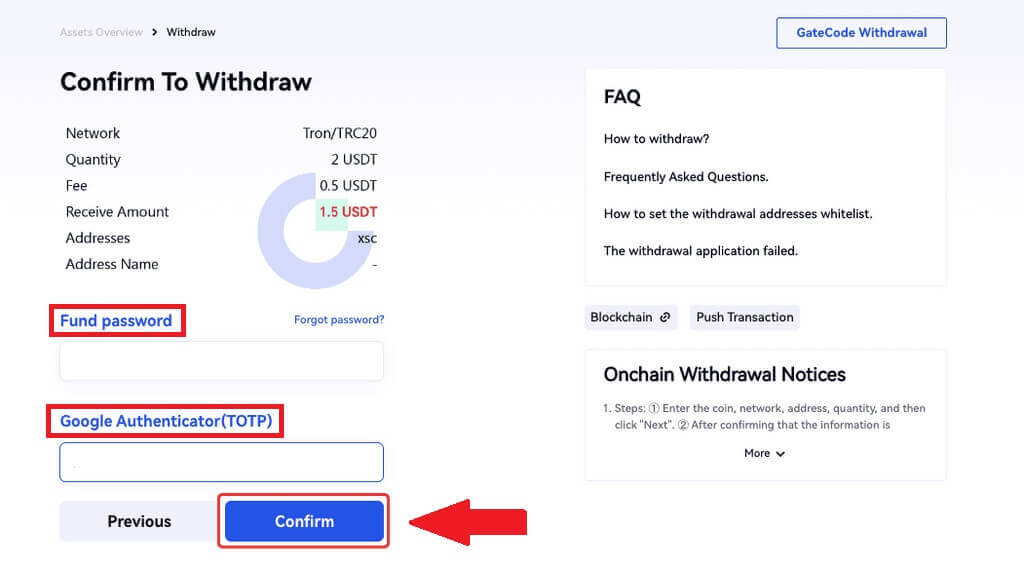
6. A kifizetést követően a kifizetési oldal alján ellenőrizheti a teljes kifizetési előzményt.
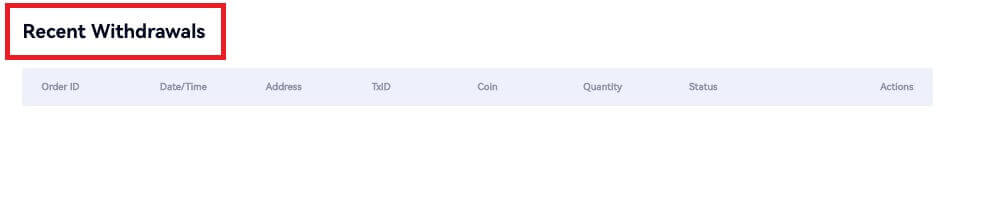
A kriptográfia visszavonása az Onchain visszavonáson keresztül a Gate.io webhelyen (alkalmazás)
1. Nyissa meg a Gate.io alkalmazást, érintse meg a [Wallet] elemet, és válassza a [Wallet] lehetőséget.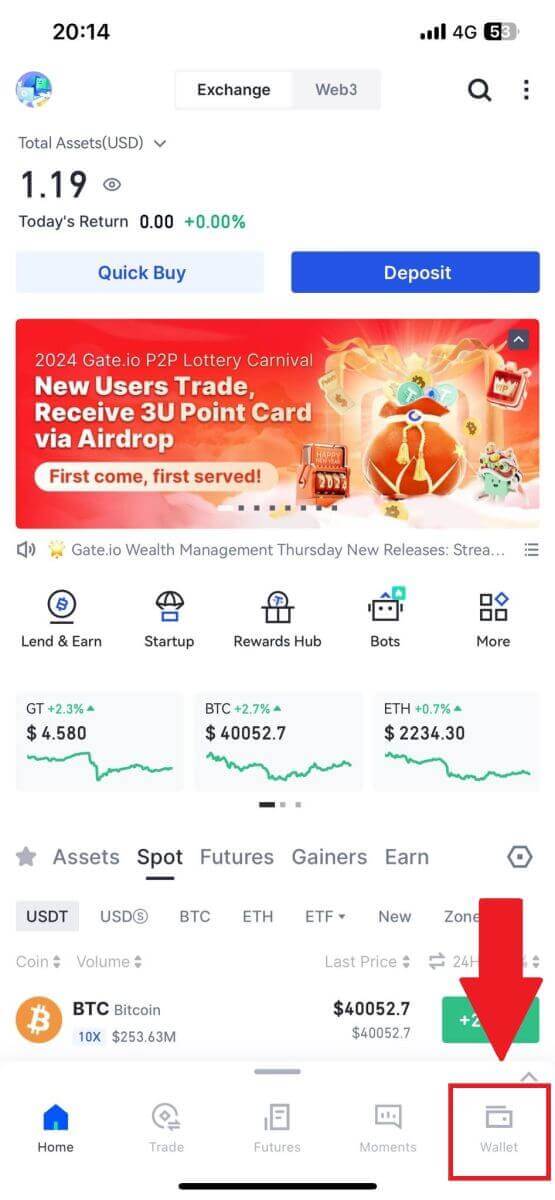
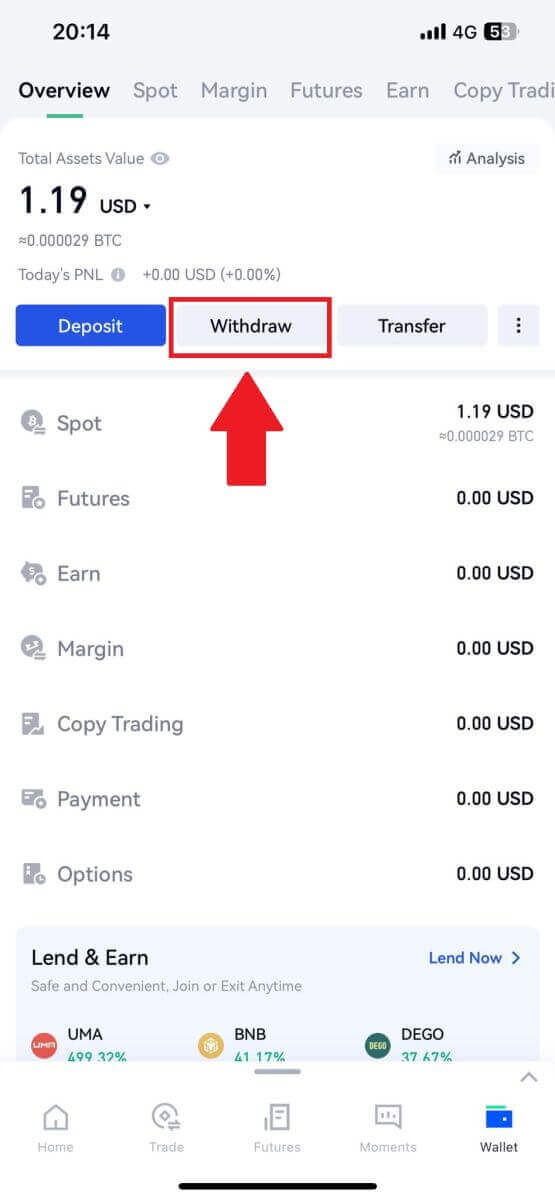
2. Válassza ki a kivenni kívánt érmét, és a keresősáv segítségével megkeresheti a keresett érmét.
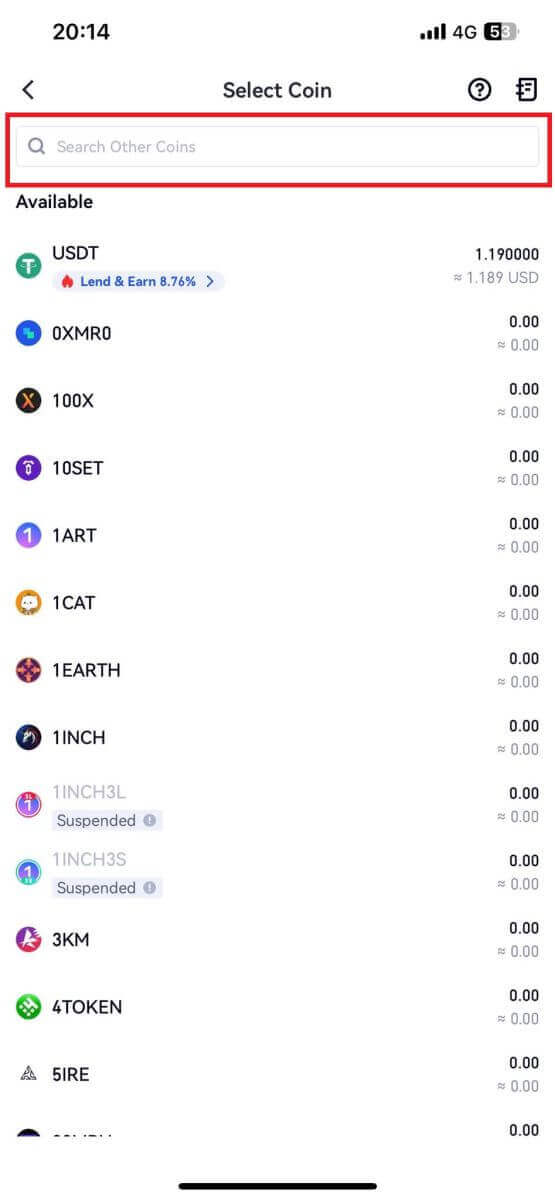
3. A folytatáshoz válassza az [Onchain visszavonás] lehetőséget.
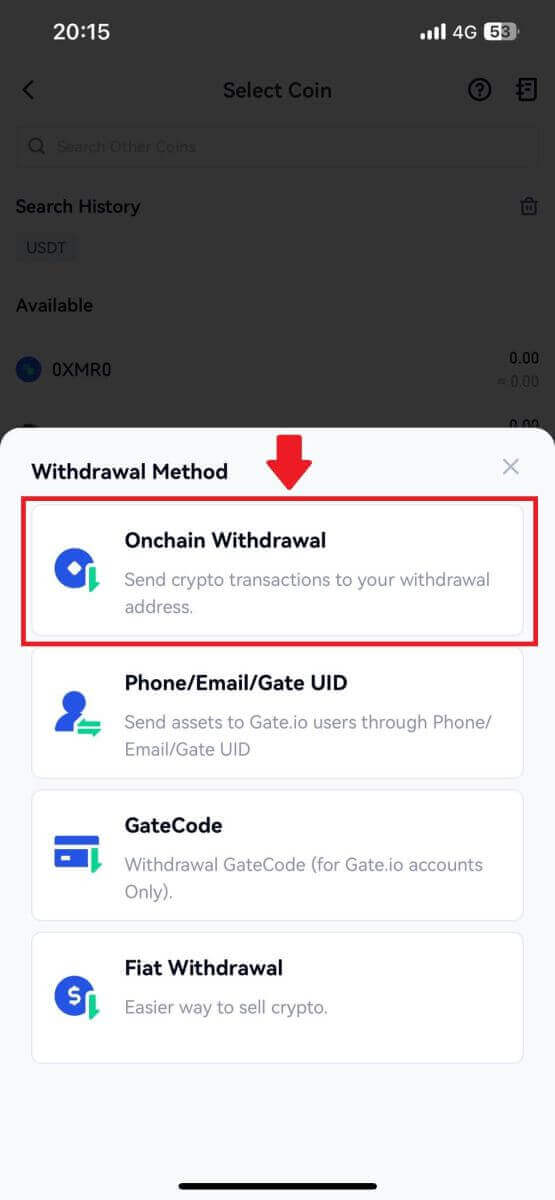
4. Válassza ki a blokklánc hálózatot az érme küldéséhez, majd adja meg a fogadó címet és a kifizetés összegét. A megerősítés után kattintson a [Next] gombra.
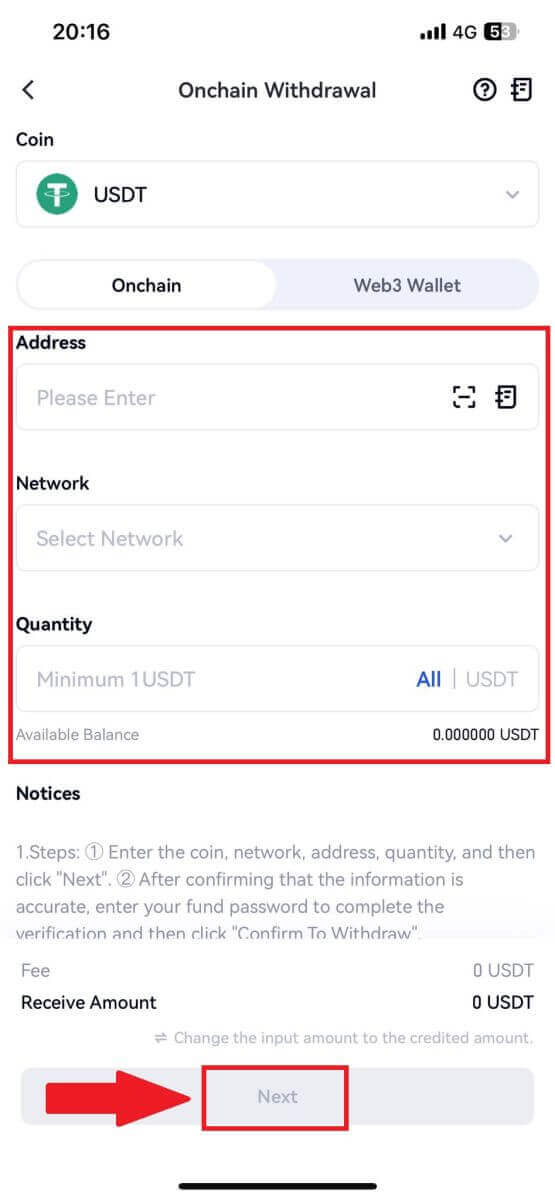
5. Végül adja meg az alap jelszavát és a Google ellenőrző kódját a visszavonás megerősítéséhez.
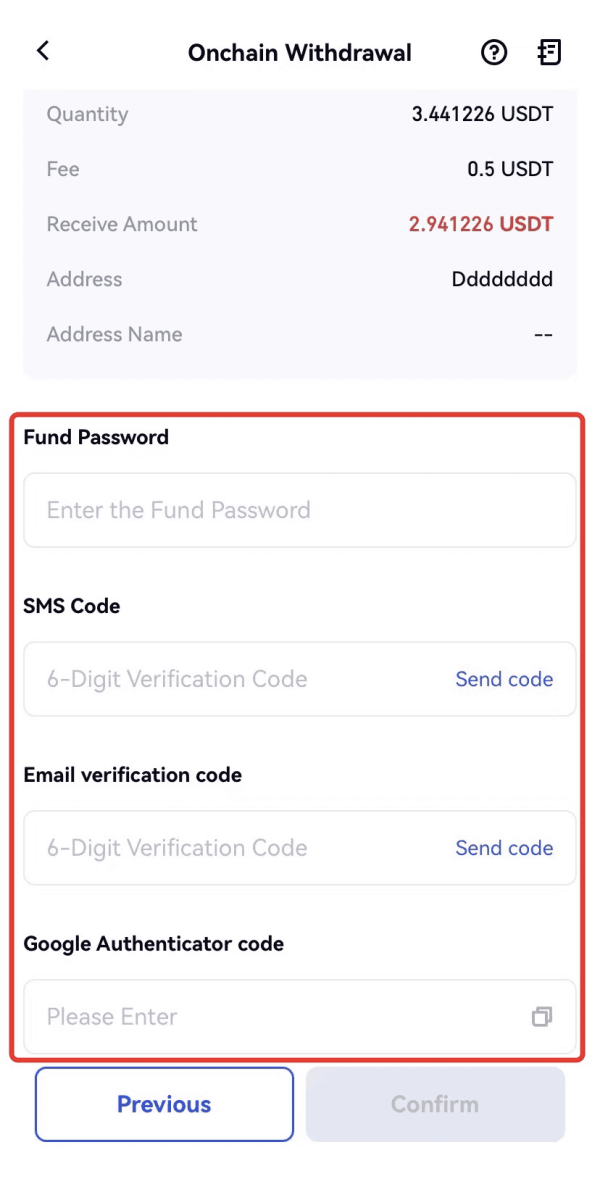
A kriptográfia visszavonása a GateCode-on keresztül a Gate.io webhelyen (webhely)
1. Jelentkezzen be a Gate.io webhelyére, kattintson a [Wallet] elemre, és válassza a [Spot Account] lehetőséget.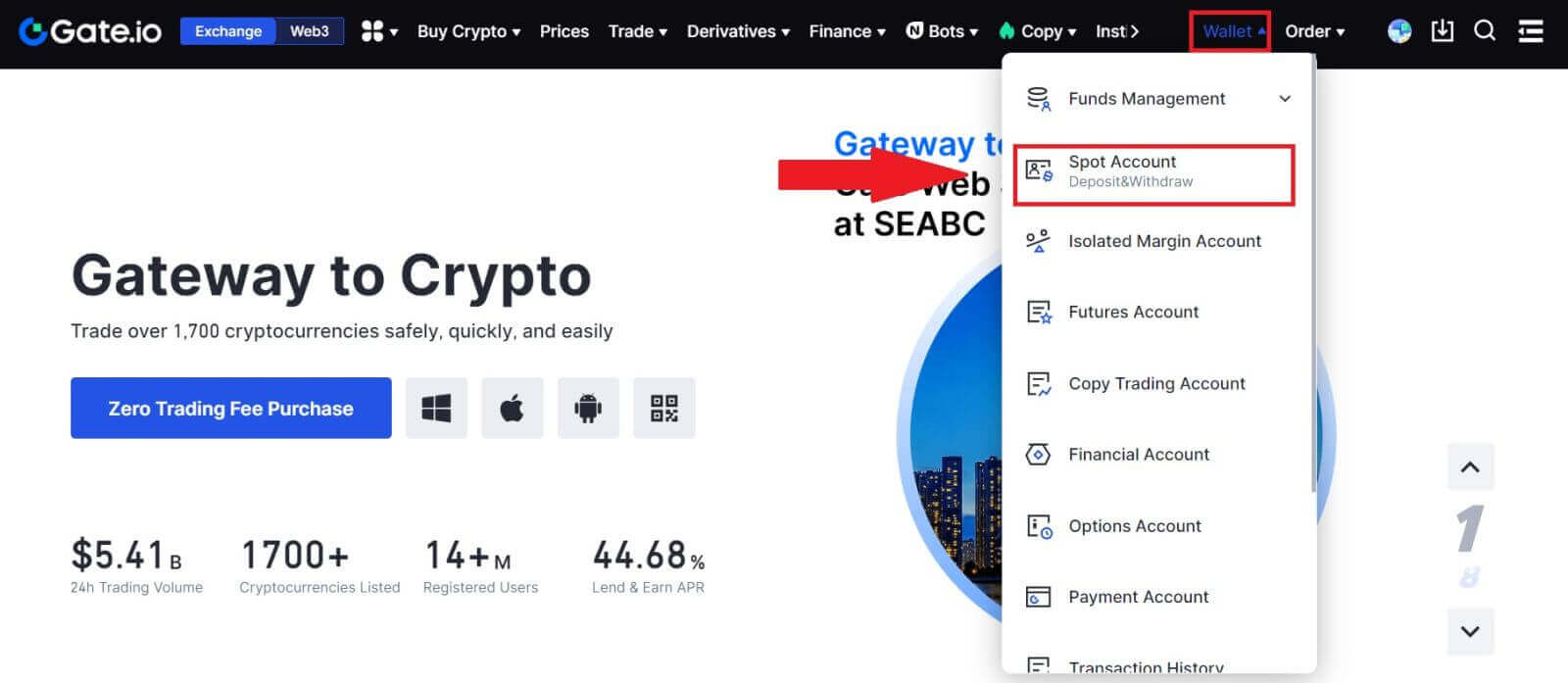
2. Kattintson a [Visszavonás] gombra.
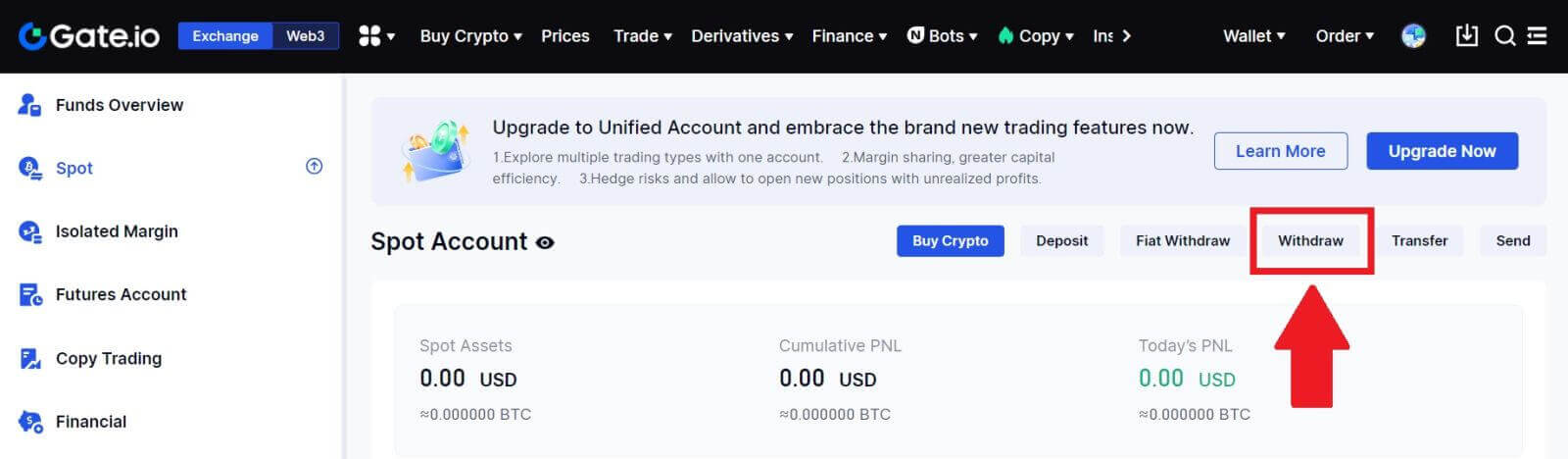
3. Kattintson a [GateCode] gombra , válassza ki a kivenni kívánt érmét, írja be az összeget, majd kattintson a [Next]
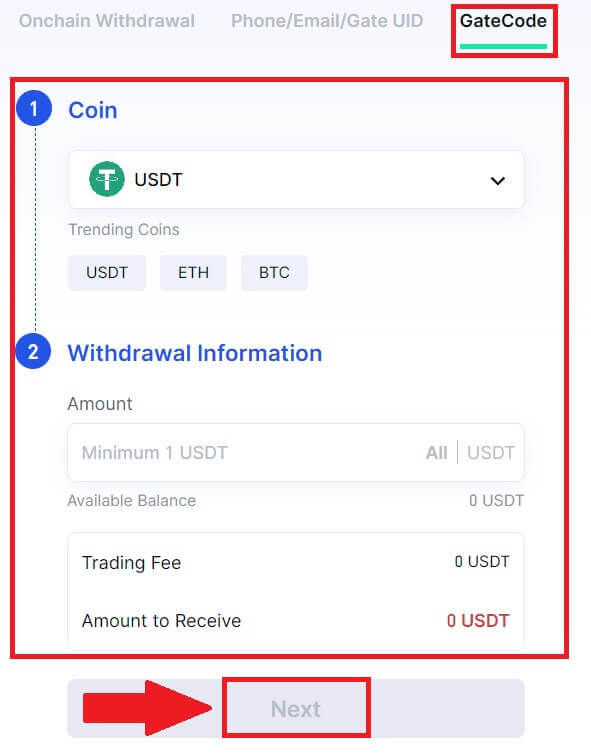
gombra. 4. Ellenőrizze még egyszer az adatokat, mielőtt megadná az alap jelszavát, SMS-kódját és Google Hitelesítő kódját, majd kattintson a [Megerősítés ].
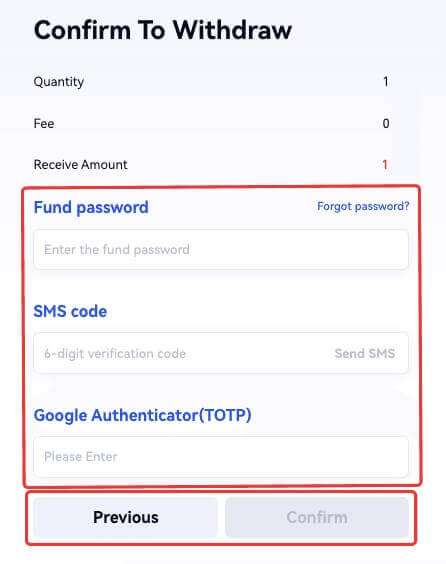
5. A visszavonás befejezése után egy felugró ablak jelenik meg, ahol vagy mentheti a GateCode-ot QR-kód képként, vagy kattintson a másolás ikonra a másoláshoz.
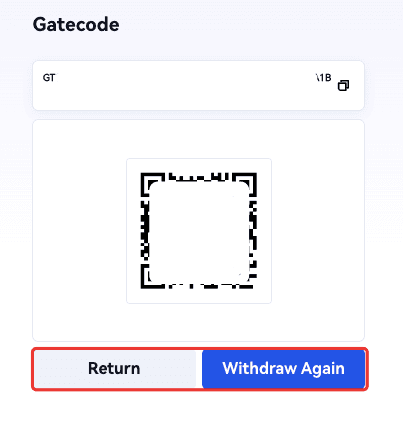
6. Másik megoldásként nyissa meg a [Legutóbbi kifizetések] oldalt, kattintson a nézet ikonra a kifizetési rekord címe mellett, és adja meg az alap jelszavát a teljes GateCode megtekintéséhez.
A kriptográfia visszavonása a GateCode-on keresztül a Gate.io-n (App)
1. Nyissa meg a Gate.io alkalmazást, érintse meg a [Wallet] elemet , és válassza a [Wallet] lehetőséget.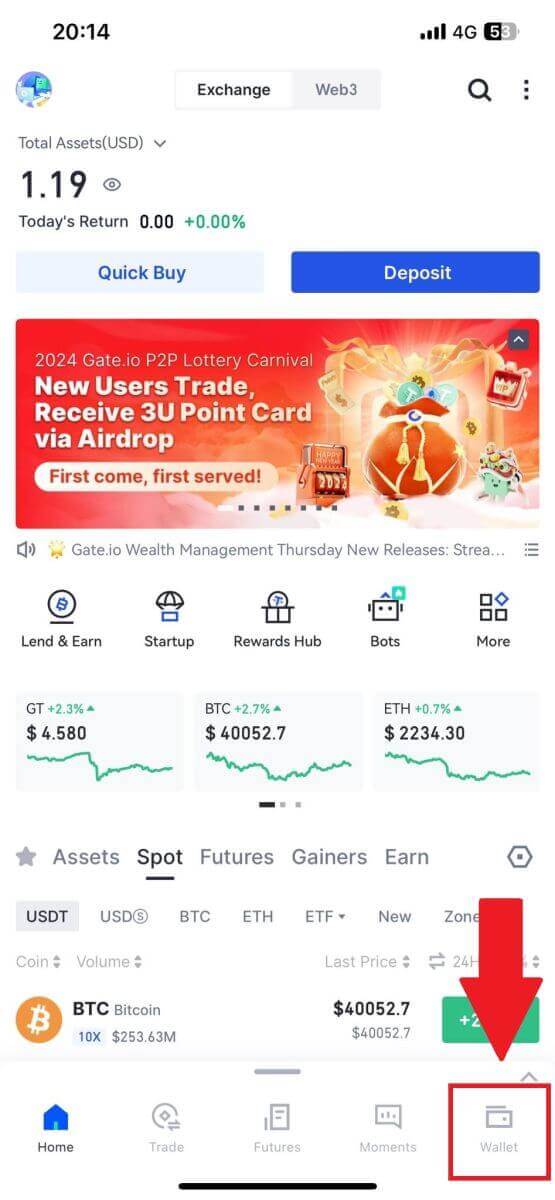
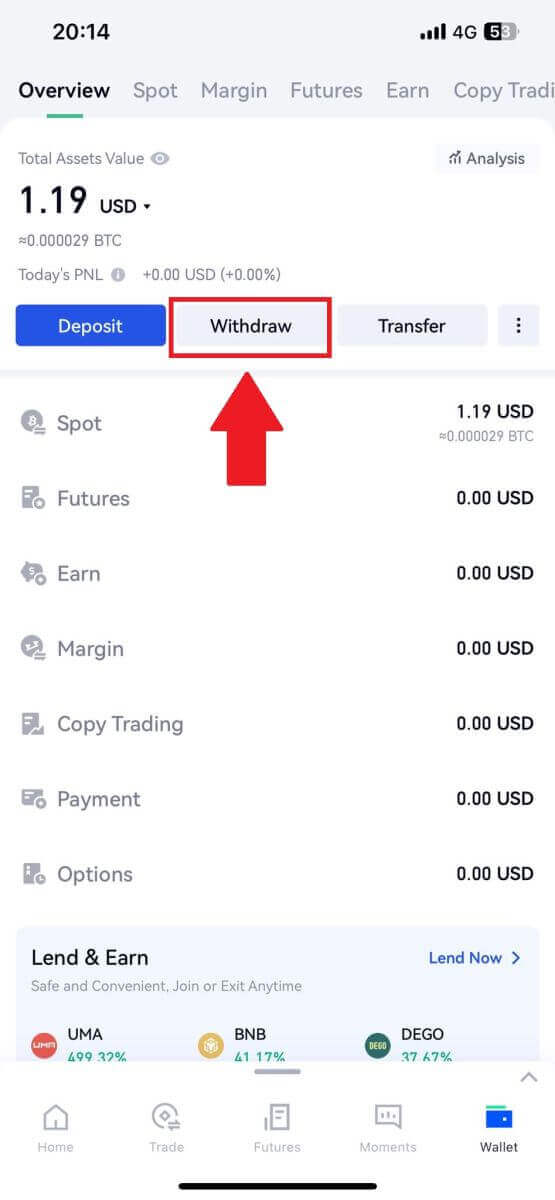
2. Válassza ki a kivenni kívánt érmét, és a keresősáv segítségével keresheti meg a keresett érmét.
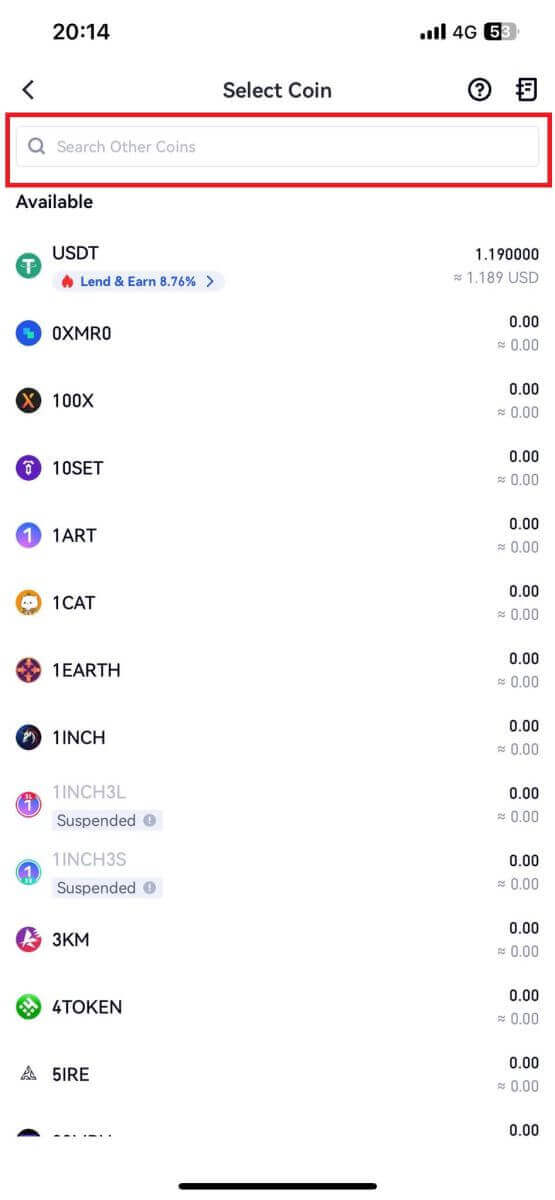
3. A folytatáshoz válassza a [GateCode] lehetőséget.
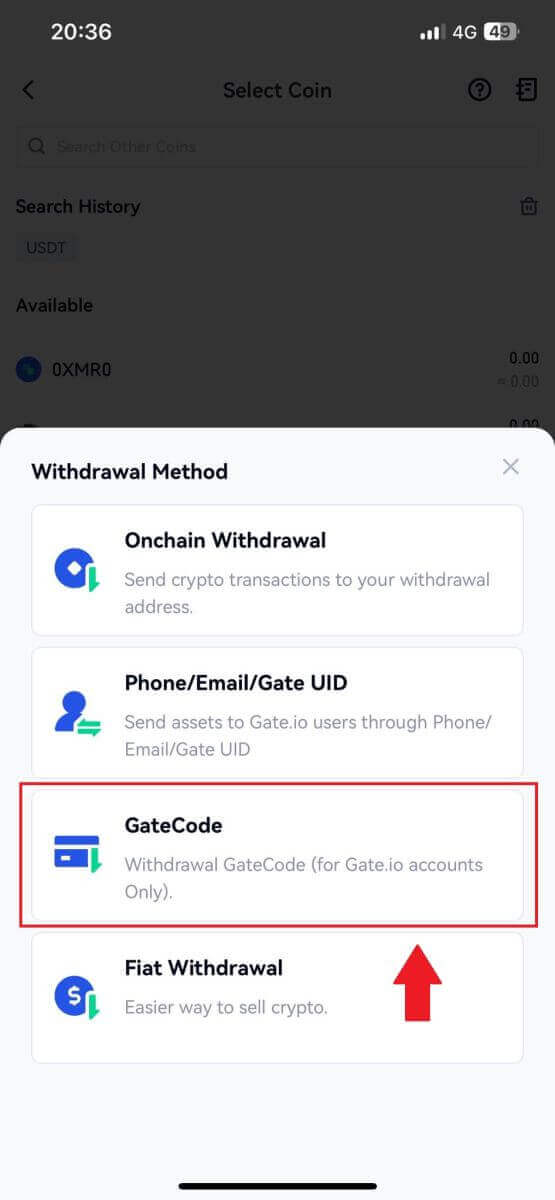
4. Adja meg a felvenni kívánt összeget, és érintse meg a [Next] gombot.
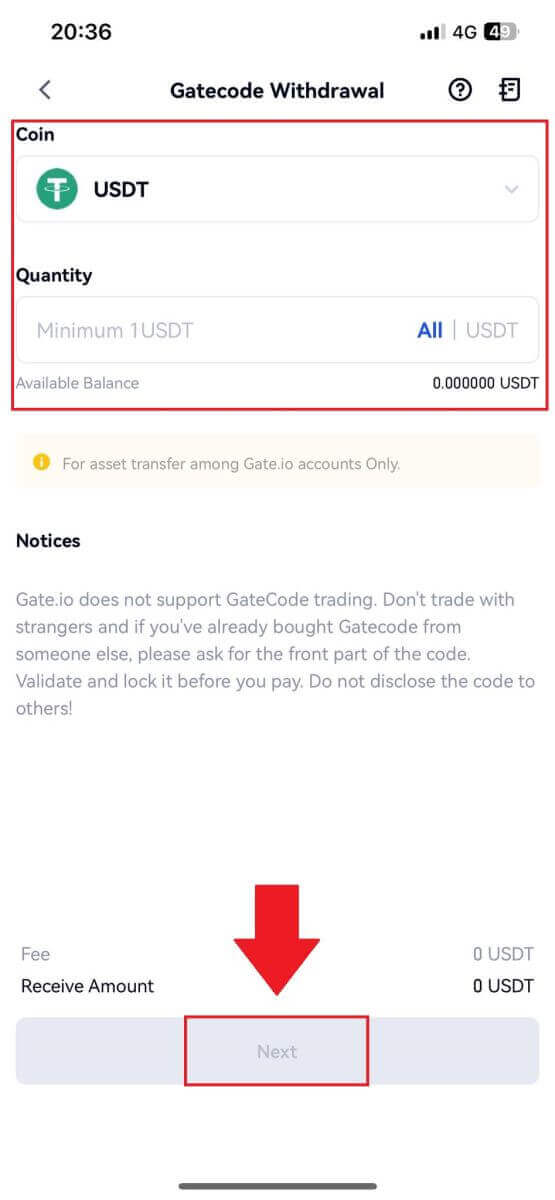
5. Mielőtt megadná az alap jelszavát, SMS-kódját és Google Hitelesítő kódját, ellenőrizze még egyszer az információkat, majd kattintson a [Megerősítés] gombra.
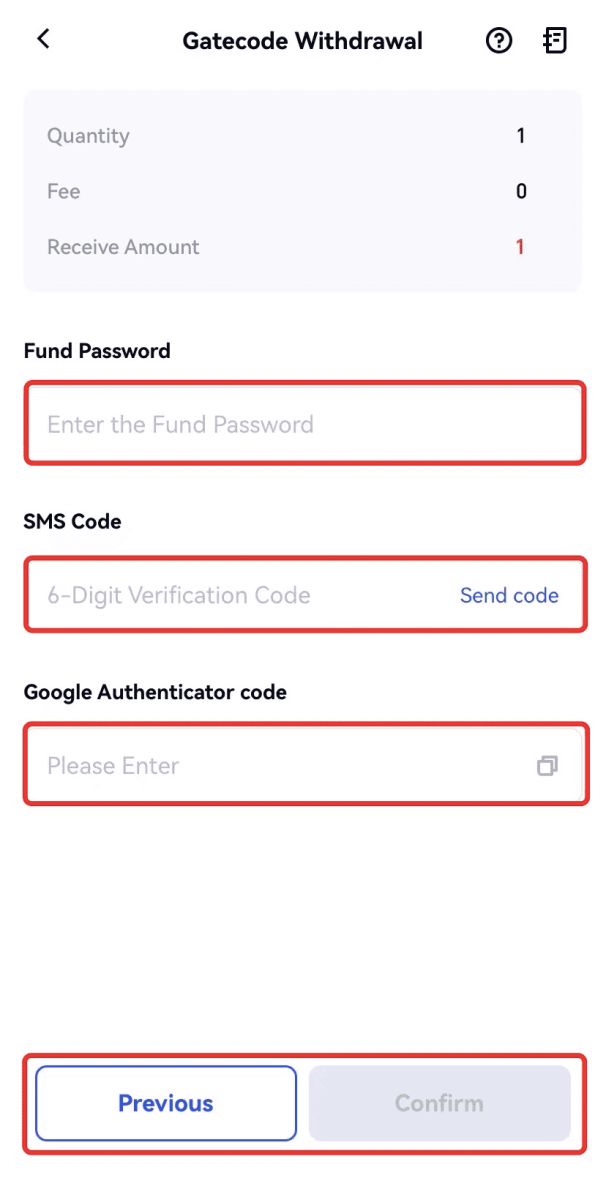
6. A visszavonás befejezése után egy felugró ablak jelenik meg, ahol vagy mentheti a GateCode-ot QR-kód képként, vagy kattintson a másolás ikonra a másoláshoz.
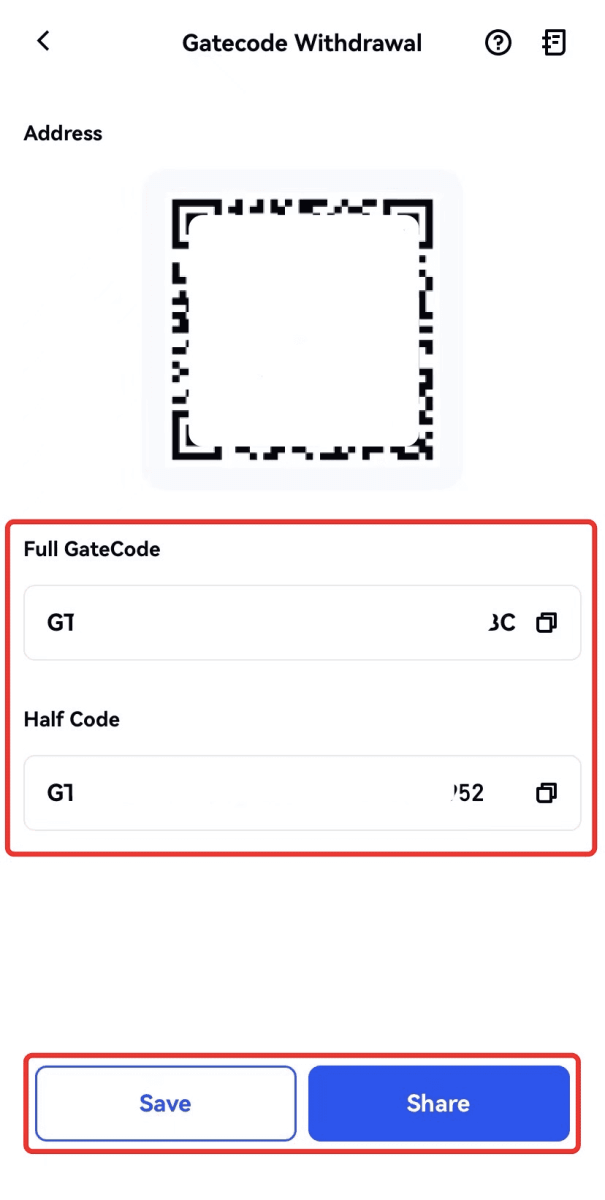
7. Alternatív megoldásként látogasson el a visszavonási részletek oldalára, és kattintson a "Nézet" gombra a teljes GateCode ellenőrzéséhez.
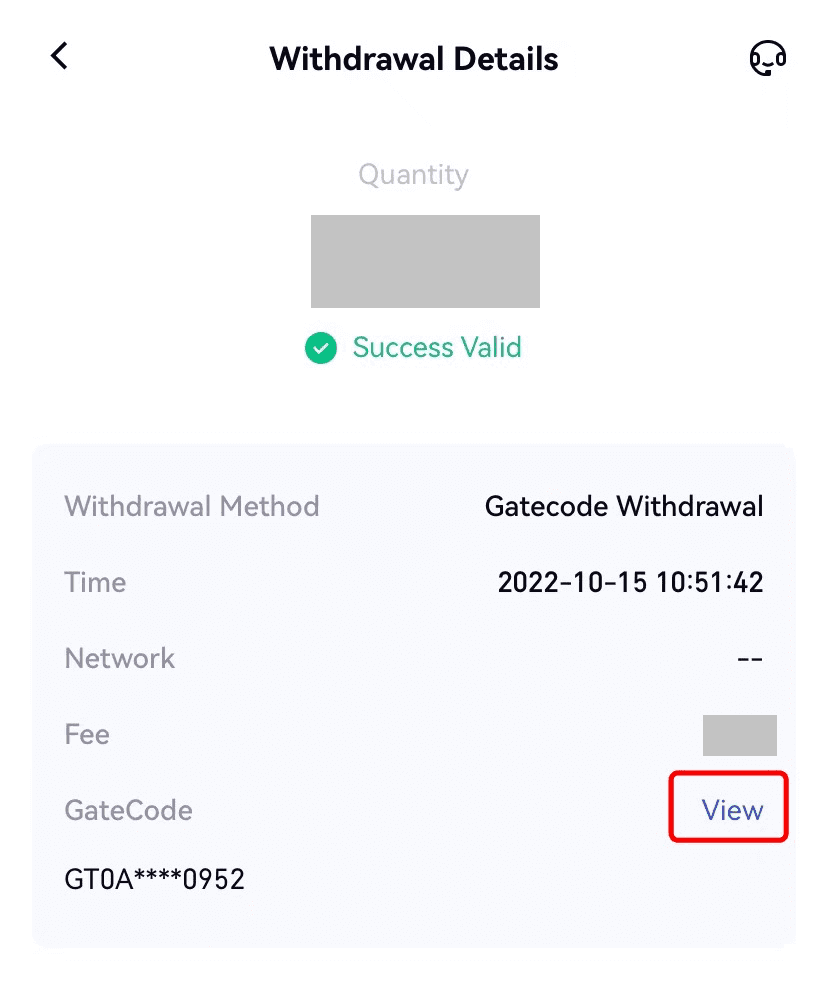
A kriptográfia visszavonása telefonon/e-mailben/kapu UID-n keresztül a Gate.io webhelyen (webhely)
1. Jelentkezzen be a Gate.io webhelyére, kattintson a [Wallet] elemre, és válassza a [Spot Account] lehetőséget.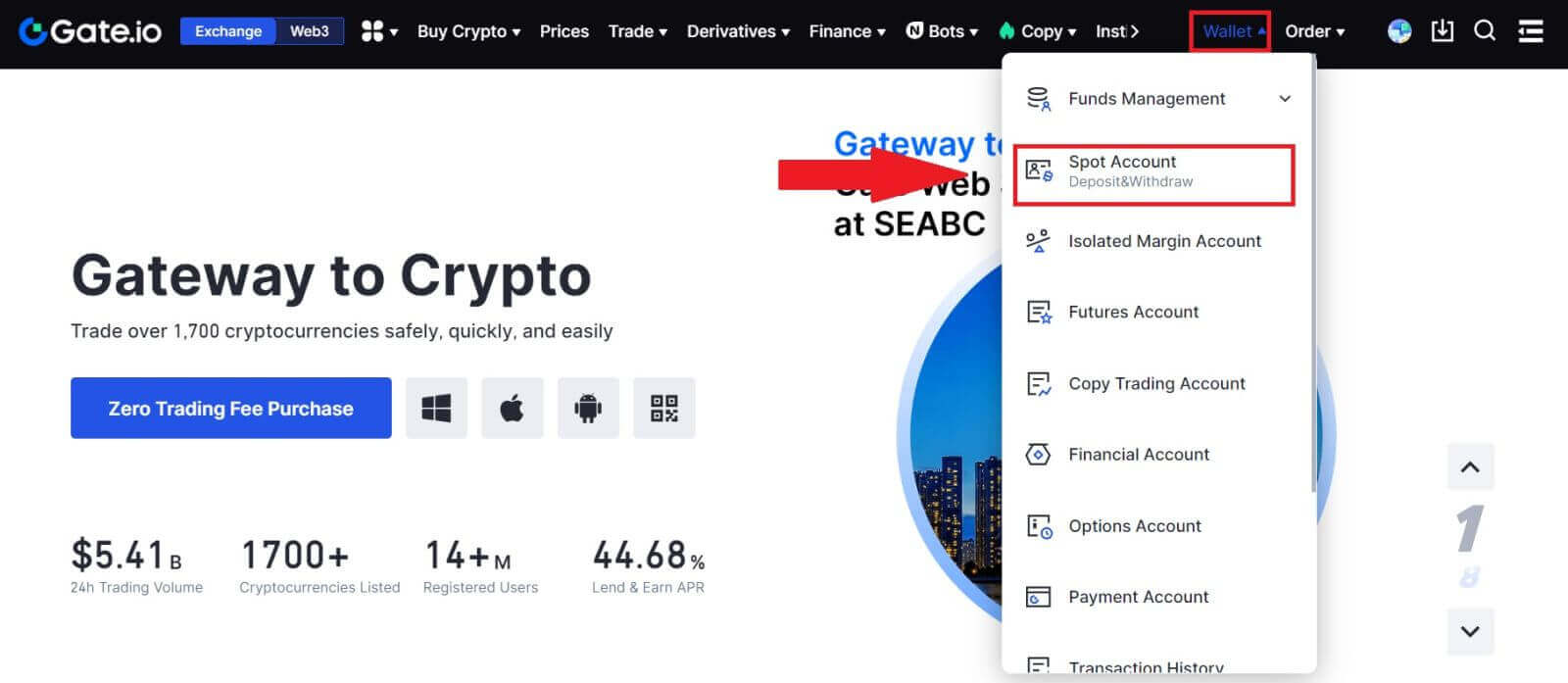
2. Kattintson a [Visszavonás] gombra.
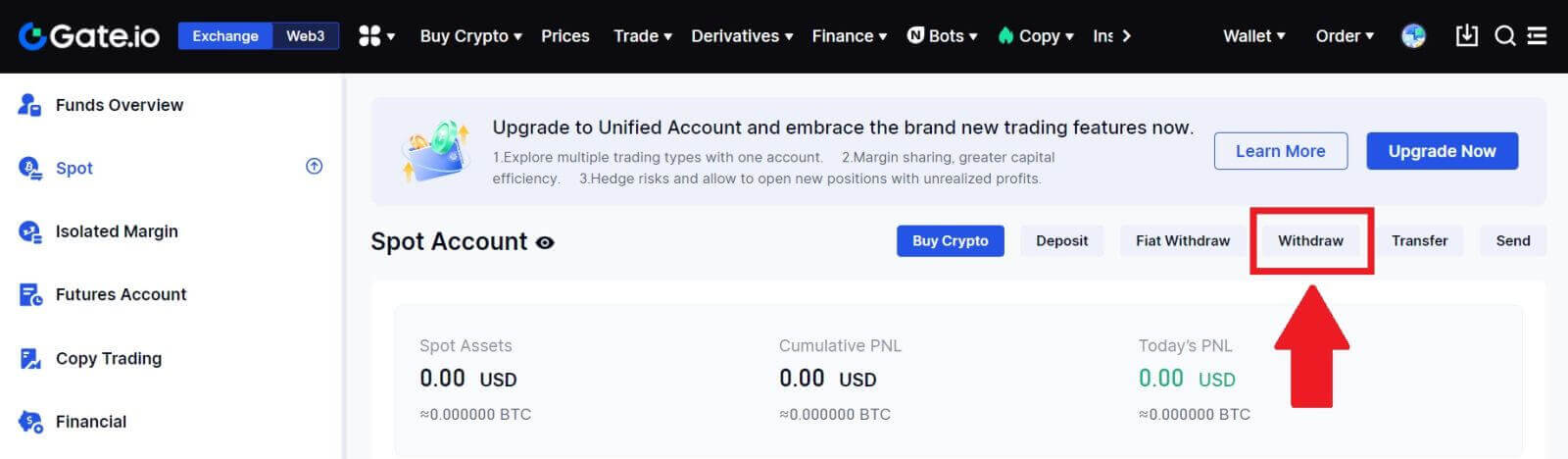
3. Kattintson a [Phone/Email/Gate UID] elemre , válassza ki a kivenni kívánt érmét, írja be a [Phone/Email/Gate UID] elemet , töltse ki az összeget, majd kattintson a [Küldés]
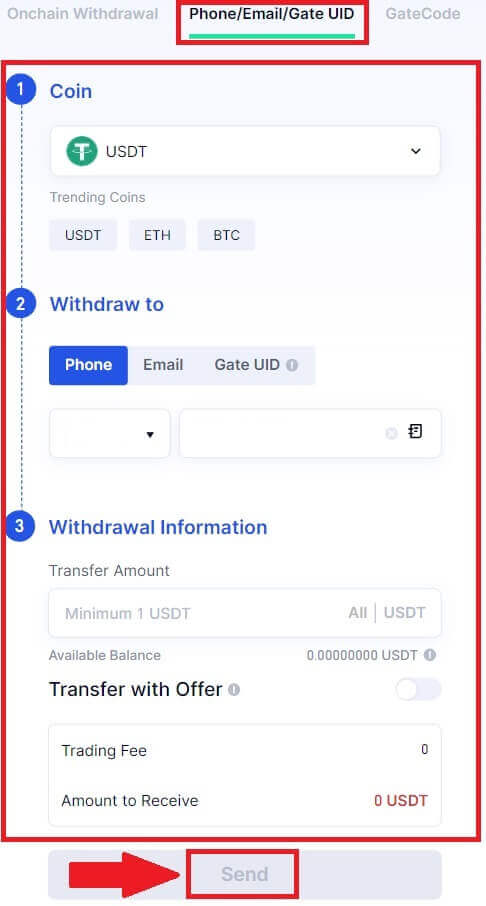
gombra 4. Miután meggyőződött arról, hogy az adatok pontosak, adja meg az alap jelszavát és egyéb szükséges információkat, majd kattintson a [Küldés] gombra.
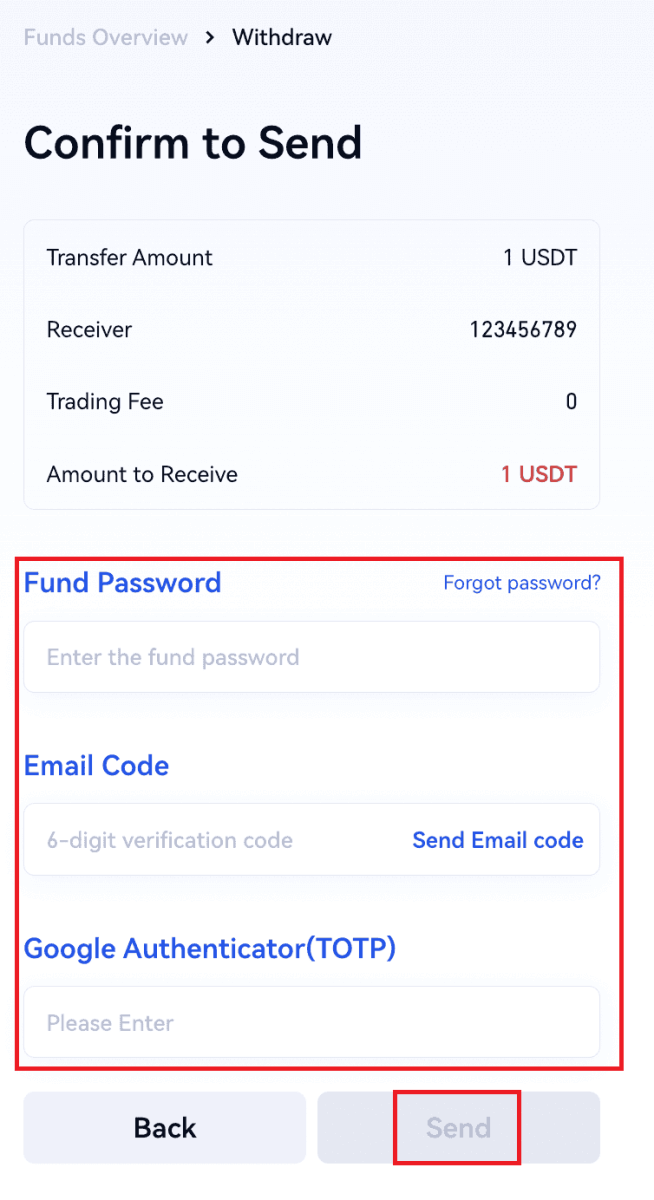
5. A sikeres átutalás után a „Pénztárca” – „Betétkivonások” menüpontban ellenőrizheti az átutalás részleteit.
A kriptográfiai adatok visszavonása telefonon/e-mailen/kapu UID-n keresztül a Gate.io webhelyen (app)
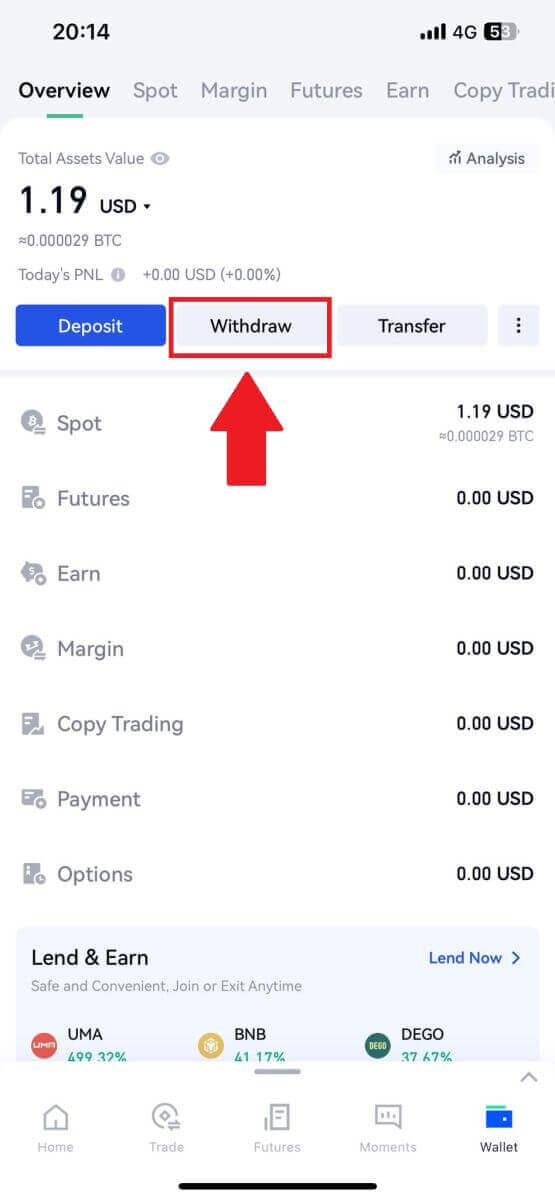
2. Válassza ki a kivenni kívánt érmét, és a keresősáv segítségével keresheti meg a keresett érmét.
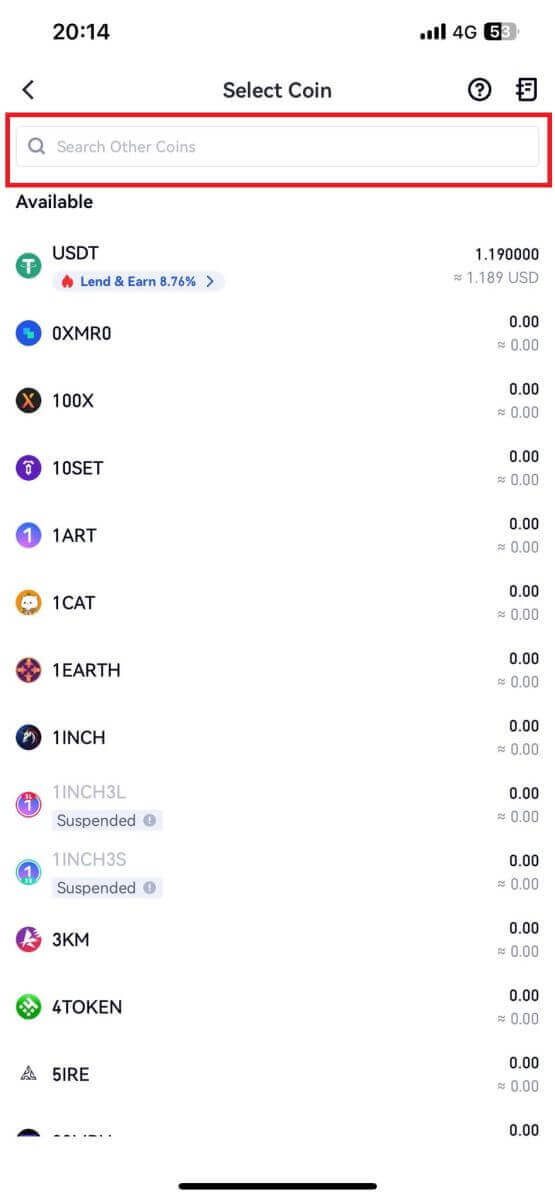
3. A folytatáshoz válassza a [Phone/Email/Gate UID] lehetőséget. 4. A [Phone/Email/Gate UID]
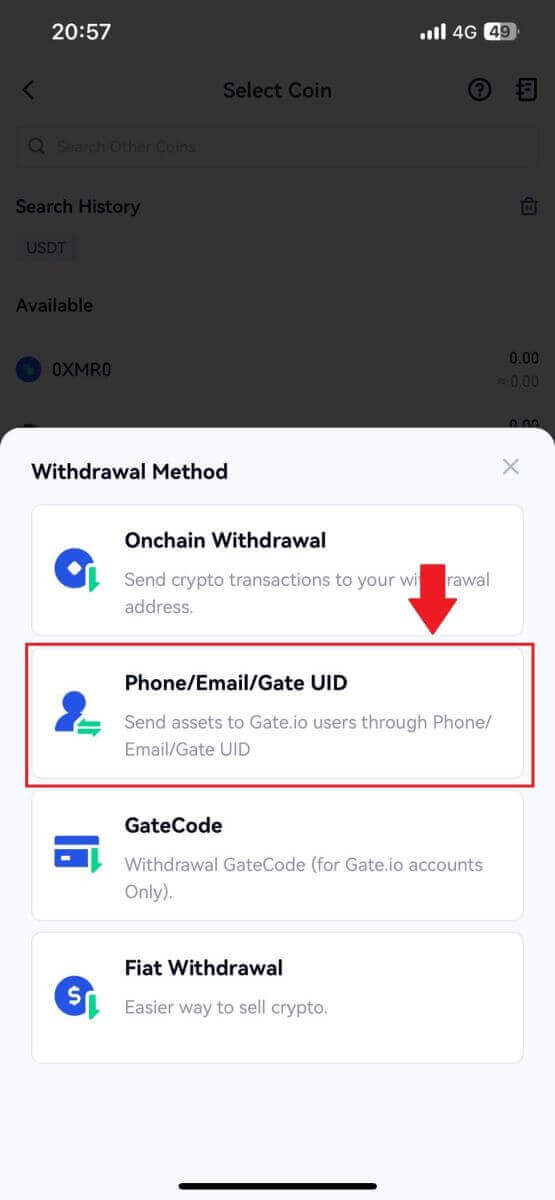
oldalra való belépéskor kövesse az utasításokat a visszavonási érme, a címzett fiókjának (Telefon/Email/Kapu UID) és az átutalás összegének megadásához. Miután megerősítette az információ pontosságát, kattintson a [Küldés] gombra. 5. Miután meggyőződött arról, hogy az adatok pontosak, adja meg az alap jelszavát és egyéb szükséges információkat, majd kattintson a [Küldés] gombra. 6. A sikeres átutalás után a „Pénztárca” – „Betétkivonások” menüpontban ellenőrizheti az átutalás részleteit.
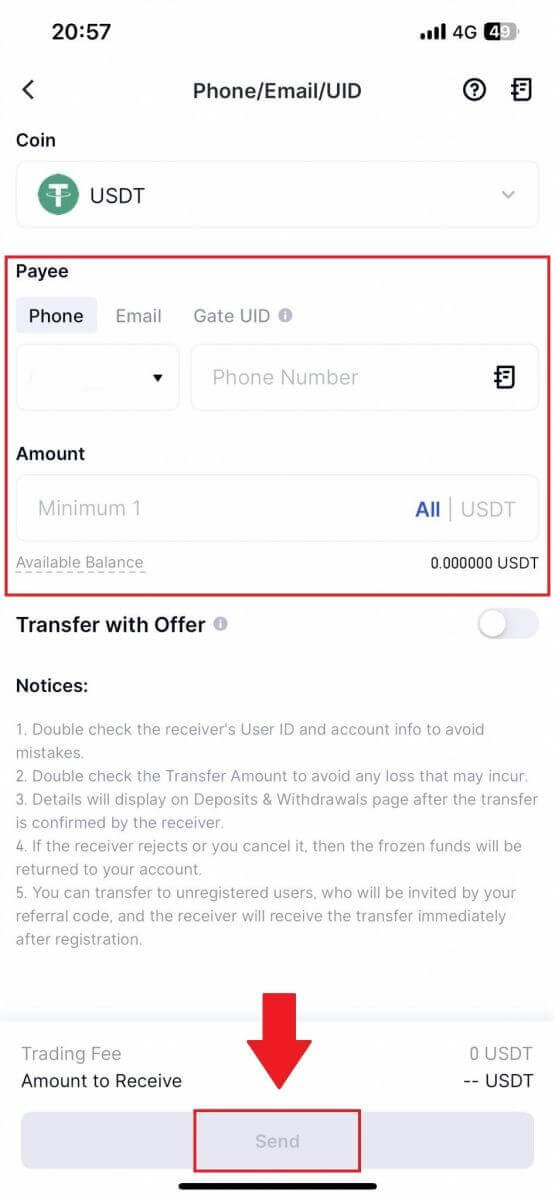

Gyakran Ismételt Kérdések (GYIK)
fiók
Miért nem tudok e-maileket fogadni a Gate.io webhelyről?
Ha nem kapja meg a Gate.io-tól küldött e-maileket, kérjük, kövesse az alábbi utasításokat az e-mail beállításainak ellenőrzéséhez:1. Be van jelentkezve a Gate.io fiókjához regisztrált e-mail címre? Előfordulhat, hogy Ön ki van jelentkezve az e-mailjéből az eszközén, és ezért nem látja a Gate.io e-maileket. Kérjük, jelentkezzen be és frissítsen.
2. Ellenőrizte e-mailje spam mappáját? Ha úgy találja, hogy az e-mail szolgáltató a Gate.io e-maileket a spam mappájába tolja, a Gate.io e-mail címek engedélyezésével megjelölheti őket „biztonságosként”. A beállításhoz olvassa el a Gate.io e-mailek engedélyezési listája című részt.
3. Az e-mail kliens vagy a szolgáltató normális működése? Annak érdekében, hogy a tűzfal vagy a víruskereső program ne okozzon biztonsági ütközést, ellenőrizze az e-mail-kiszolgáló beállításait.
4. Tele van a postaládája e-mailekkel? Ha elérte a korlátot, nem fog tudni e-maileket küldeni és fogadni. Ha helyet szeretne adni az új e-maileknek, eltávolíthat néhányat a régebbiek közül.
5. Ha lehetséges, regisztráljon gyakori e-mail címekkel, például Gmail, Outlook stb.
Miért nem kapok SMS-ellenőrző kódokat?
A Gate.io folyamatosan azon dolgozik, hogy javítsa a felhasználói élményt az SMS-hitelesítési lefedettség bővítésével. Ennek ellenére bizonyos nemzetek és régiók jelenleg nem támogatottak.Ha nem tudja engedélyezni az SMS-hitelesítést, ellenőrizze globális SMS-lefedettségi listánkat, hogy lefedett-e tartózkodási helyét. Kérjük, használja a Google hitelesítést elsődleges kéttényezős hitelesítésként, ha tartózkodási helye nem szerepel a listán.
A következő lépéseket kell megtenni, ha még mindig nem tud SMS-kódokat fogadni az SMS-hitelesítés aktiválása után sem, vagy ha jelenleg olyan országban vagy régióban él, amelyre globális SMS-lefedettségi listánk vonatkozik:
- Győződjön meg arról, hogy erős hálózati jel van a mobileszközön.
- Tiltson le minden hívásblokkolót, tűzfalat, víruskeresőt és/vagy hívóprogramot a telefonján, amelyek megakadályozhatják az SMS kódszámunk működését.
- Kapcsolja be újra a telefont.
- Ehelyett próbálja meg a hangos ellenőrzést.
A Gate.io fiók biztonságának fokozása
1. Jelszóbeállítások: Kérjük, állítson be egy összetett és egyedi jelszót. Biztonsági okokból győződjön meg arról, hogy legalább 8 karakterből álló jelszót használ, legalább egy nagy- és kisbetűt, valamint egy számot. Kerülje a nyilvánvaló minták vagy mások számára könnyen hozzáférhető információk (pl. neve, e-mail címe, születésnapja, mobilszáma stb.) használatát.
- Az általunk nem javasolt jelszóformátumok: lihua, 123456, 123456abc, test123, abc123
- Javasolt jelszóformátumok: Q@ng3532!, iehig4g@#1, QQWwfe@242!
2. Jelszavak módosítása: Javasoljuk, hogy rendszeresen változtassa jelszavát fiókja biztonságának fokozása érdekében. A legjobb, ha háromhavonta megváltoztatja jelszavát, és minden alkalommal teljesen más jelszót használ. A biztonságosabb és kényelmesebb jelszókezelés érdekében javasoljuk, hogy használjon jelszókezelőt, például „1Password” vagy „LastPass”.
- Ezenkívül kérjük, hogy jelszavait szigorúan bizalmasan kezelje, és ne adja ki másoknak. A Gate.io munkatársai soha semmilyen körülmények között nem kérik a jelszavát.
3. Kéttényezős hitelesítés (2FA)
A Google Authenticator összekapcsolása: A Google Authenticator egy dinamikus jelszóeszköz, amelyet a Google indított el. Mobiltelefonjával be kell olvasnia a Gate.io által biztosított vonalkódot, vagy be kell írnia a kulcsot. A hozzáadást követően 30 másodpercenként egy érvényes 6 számjegyű hitelesítési kód generálódik a hitelesítőn.
4. Óvakodjon az adathalászattól
Kérjük, ügyeljen a Gate.io-tól származó adathalász e-mailekre, és mindig győződjön meg arról, hogy a link a hivatalos Gate.io webhely linkje, mielőtt bejelentkezik Gate.io fiókjába. A Gate.io munkatársai soha nem kérik Öntől jelszavát, SMS-ben vagy e-mailben ellenőrző kódjait vagy Google Hitelesítő kódjait.
Igazolás
Nem sikerült feltölteni a fotót a KYC-ellenőrzés során
Ha nehézségekbe ütközik a fotók feltöltése során, vagy hibaüzenetet kap a KYC-folyamat során, vegye figyelembe a következő ellenőrzési pontokat:- Győződjön meg arról, hogy a képformátum JPG, JPEG vagy PNG.
- Győződjön meg arról, hogy a kép mérete 5 MB alatt van.
- Használjon érvényes és eredeti személyi igazolványt, például személyi igazolványt, jogosítványt vagy útlevelet.
- Érvényes személyi igazolványának egy olyan ország állampolgárának kell lennie, amely lehetővé teszi a korlátlan kereskedést, amint azt a MEXC felhasználói megállapodás „II. Ismerje meg ügyfelét és a pénzmosás elleni politikát” – „Kereskedelmi felügyelet” című részében ismertetjük.
- Ha beküldése megfelel az összes fenti feltételnek, de a KYC ellenőrzése továbbra is hiányos, ennek oka lehet egy átmeneti hálózati probléma. Kérjük, kövesse az alábbi lépéseket a megoldáshoz:
- Várjon egy ideig, mielőtt újra benyújtja a jelentkezést.
- Törölje a gyorsítótárat a böngészőben és a terminálban.
- Nyújtsa be a jelentkezést a webhelyen vagy az alkalmazáson keresztül.
- Próbáljon meg különböző böngészőket használni a beküldéshez.
- Győződjön meg arról, hogy az alkalmazás frissítve van a legújabb verzióra.
Gyakori hibák a KYC folyamat során
- A homályos, homályos vagy hiányos fotók készítése sikertelenséget okozhat a speciális KYC-ellenőrzésben. Az arcfelismerés végrehajtásakor vegye le kalapját (ha van), és nézzen közvetlenül a fényképezőgép felé.
- A KYC egy harmadik fél közbiztonsági adatbázisához csatlakozik, és a rendszer automatikus ellenőrzést hajt végre, amelyet manuálisan nem lehet felülírni. Ha olyan különleges körülményei vannak, mint például a lakóhely vagy a személyazonosító okmányok megváltozása, amelyek megakadályozzák a hitelesítést, kérjük, forduljon tanácsért az online ügyfélszolgálathoz.
- Minden fiók naponta legfeljebb háromszor tud KYC-t végrehajtani. Kérjük, ügyeljen a feltöltött információk teljességére és pontosságára.
- Ha az alkalmazáshoz nem adnak kameraengedélyt, akkor nem tud fényképet készíteni a személyazonosító okmányáról vagy arcfelismerést végezni.
Miért érdemes ellenőrizni fiókja személyazonosságát?
Önnek igazolnia kell személyazonosságát a Gate.io oldalon a KYC folyamatunkon keresztül.A fiók ellenőrzése után kérheti egy adott érme kifizetési limitjének emelését, ha az aktuális limit nem elégíti ki az Ön igényeit.
Ellenőrzött számlával gyorsabb és gördülékenyebb befizetést és kifizetést is élvezhet.
Fiókja igazolása szintén fontos lépés fiókja biztonságának fokozása érdekében.
Mennyi ideig tart a KYC ellenőrzése, és hogyan lehet ellenőrizni, hogy ellenőrizték-e?
A KYC vagy a személyazonosság-ellenőrzés feldolgozási ideje fél órától 12 óráig terjedhet.
Kérjük, vegye figyelembe, hogy ha bármilyen visszavonása van ellenőrzési állapotban (KYC szükséges), akkor mindkét KYC1 KYC2-n keresztül kell mennie.
A dokumentum feltöltése után egy idő után visszanézhet KYC-oldalára, hogy megnézze, sikerült-e a KYC-je.
Letét
Mi az a címke vagy mém, és miért kell megadnom kriptobefizetéskor?
A címke vagy emlékeztető egy egyedi azonosító, amely minden számlához van hozzárendelve a betét azonosítására és a megfelelő számlán történő jóváírásra. Bizonyos kriptokártyák, például BNB, XEM, XLM, XRP, KAVA, ATOM, BAND, EOS stb. befizetésekor meg kell adnia a megfelelő címkét vagy emlékeztetőt a sikeres jóváíráshoz.Hogyan ellenőrizhetem a tranzakciós előzményeimet?
1. Jelentkezzen be Gate.io fiókjába, kattintson a [Wallet] elemre, és válassza a [Tranzakciós előzmények] lehetőséget .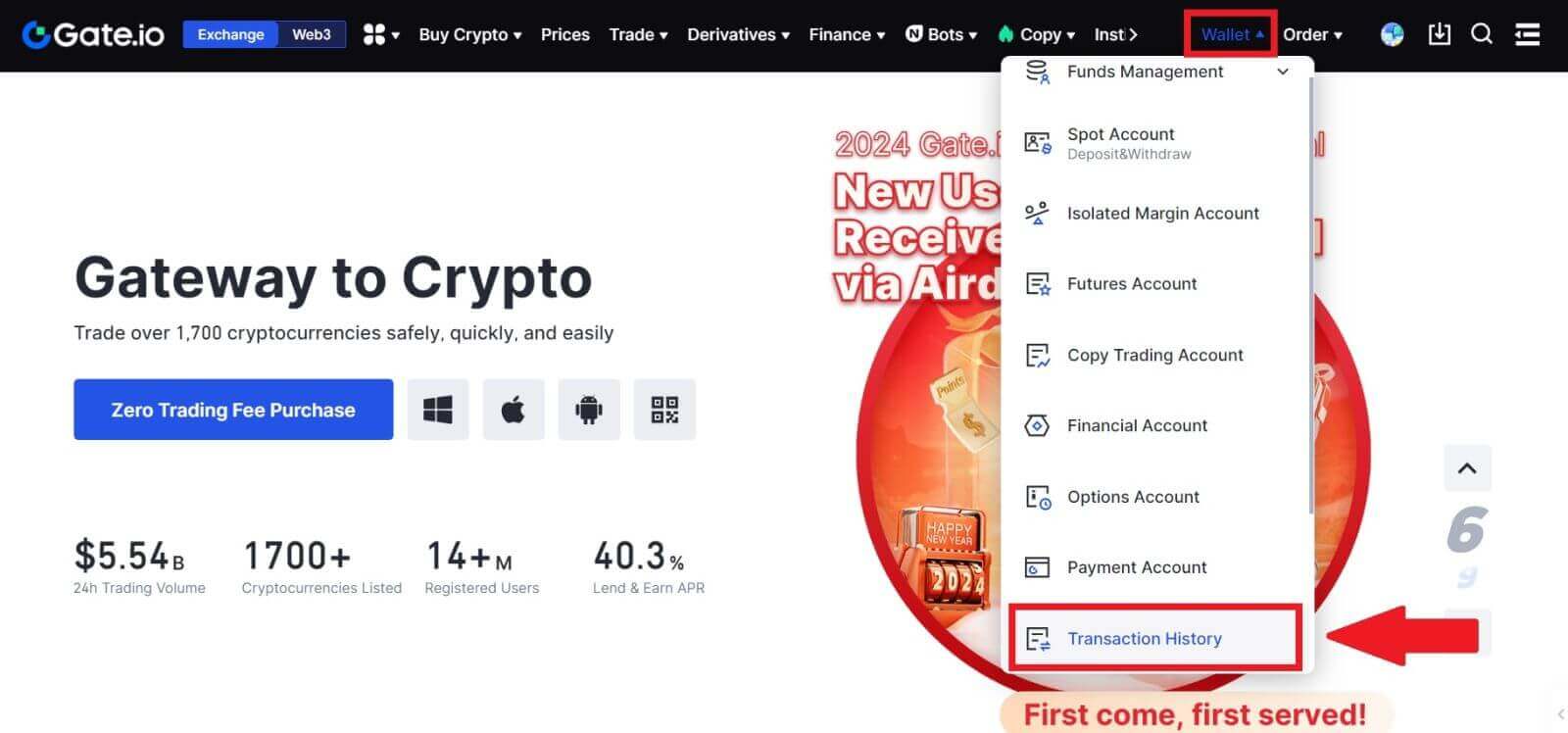
2. Itt ellenőrizheti befizetése vagy kifizetése állapotát.
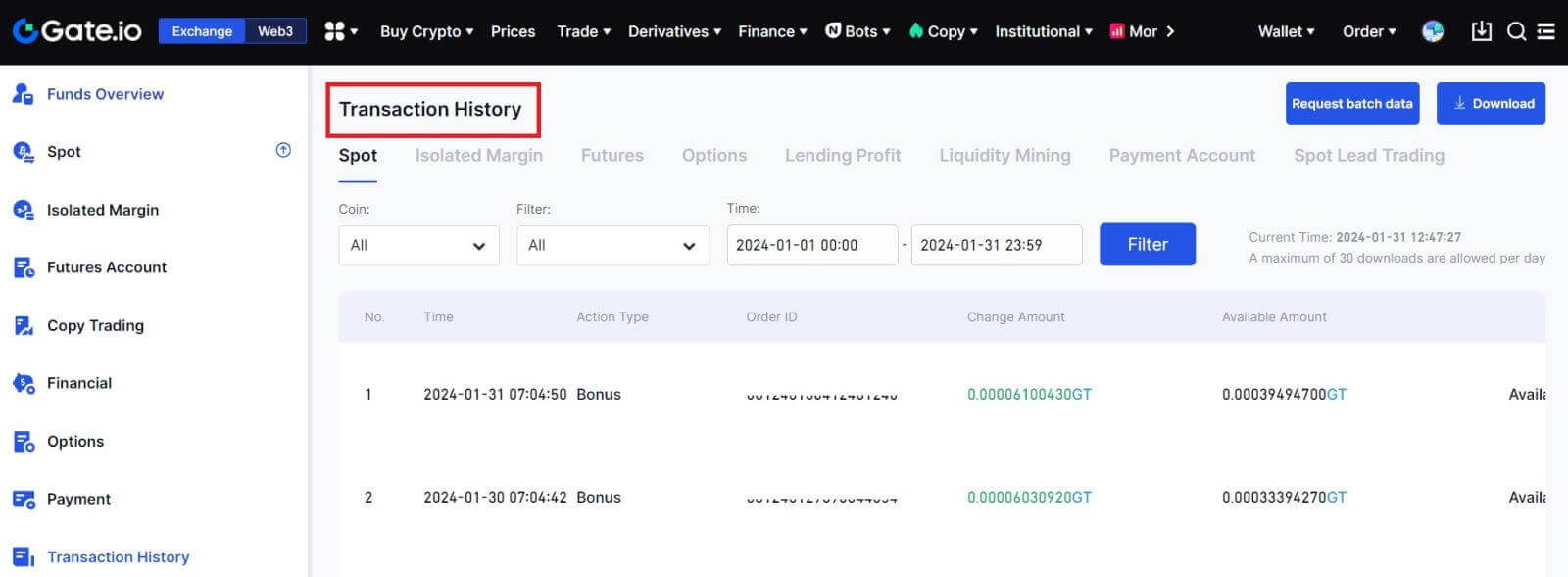
A hiteltelen betétek okai
1. Nem elegendő számú blokk-visszaigazolás egy normál befizetéshez
Normál körülmények között minden kriptográfia bizonyos számú blokk-visszaigazolást igényel, mielőtt az átutalás összege befizethető lenne a Gate.io számlájára. A szükséges blokk-visszaigazolások számának ellenőrzéséhez lépjen a megfelelő kripto letéti oldalára.
Kérjük, győződjön meg arról, hogy a Gate.io platformon befizetni kívánt kriptovaluta megegyezik a támogatott kriptovalutákkal. Az eltérések elkerülése érdekében ellenőrizze a kriptokód teljes nevét vagy szerződéses címét. Ha ellentmondásokat észlel, előfordulhat, hogy a letét nem kerül jóváírásra a számláján. Ilyen esetekben nyújtson be hibás betét-visszatérítési kérelmet, hogy a technikai csapattól segítséget kérjen a visszaküldés feldolgozásához.
3. Befizetés nem támogatott intelligens szerződéses módszerrel
Jelenleg bizonyos kriptovaluták nem helyezhetők el a Gate.io platformon az intelligens szerződés módszerével. Az intelligens szerződéseken keresztül befizetett befizetések nem jelennek meg a Gate.io számláján. Mivel bizonyos intelligens szerződéses átutalások kézi feldolgozást tesznek szükségessé, kérjük, azonnal forduljon az online ügyfélszolgálathoz, és küldje el segítségkérését.
4. Helytelen kriptocímre történő befizetés vagy rossz befizetési hálózat kiválasztása
A befizetés megkezdése előtt győződjön meg arról, hogy pontosan adta meg a betéti címet és választotta ki a megfelelő befizetési hálózatot. Ennek elmulasztása esetén előfordulhat, hogy az eszközök nem kerülnek jóváírásra.
Kereskedés
Mi az a Limit Order
A limitáras megbízás egy eszköz meghatározott limitáron történő vételére vagy eladására vonatkozó utasítás, amelyet nem hajtanak végre azonnal, mint egy piaci megbízást. Ehelyett a limitáras megbízás csak akkor aktiválódik, ha a piaci ár kedvezően eléri vagy meghaladja a megjelölt limitárat. Ez lehetővé teszi a kereskedők számára, hogy az aktuális piaci árfolyamtól eltérő konkrét vételi vagy eladási árakat célozzanak meg.
Például:
Ha 1 BTC vételi limites megbízását 60 000 USD-ra állítja be, miközben az aktuális piaci ár 50 000 USD, akkor a megbízása az uralkodó 50 000 USD piaci árfolyamon lesz kitöltve. Ez azért van, mert ez egy kedvezőbb ár, mint a megadott 60 000 dolláros limit.
Hasonlóképpen, ha eladási limites megbízást ad le 1 BTC-re 40 000 USD áron, amikor az aktuális piaci ár 50 000 USD, akkor a megbízása 50 000 USD áron kerül végrehajtásra, mivel ez az Ön által meghatározott 40 000 USD-s limithez képest előnyösebb ár.
Összefoglalva, a limit megbízások stratégiai eszközt biztosítanak a kereskedőknek, hogy ellenőrizzék azt az árat, amelyen vásárolnak vagy eladnak egy eszközt, biztosítva a végrehajtást a meghatározott limiten vagy jobb áron a piacon.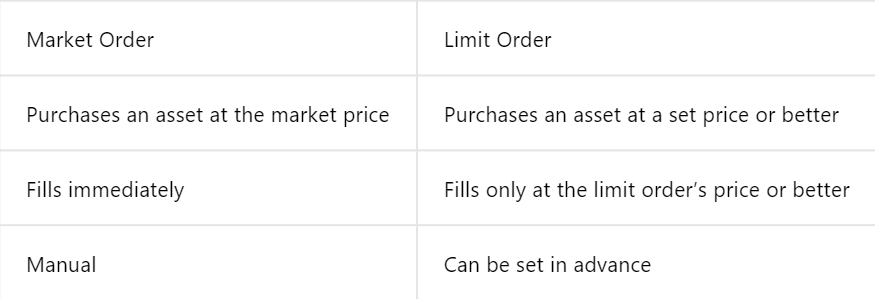
Mi az a piaci rend
A piaci megbízás az aktuális piaci áron azonnal végrehajtott kereskedési megbízás. A lehető leggyorsabban teljesül, és pénzügyi eszközök vételére és eladására egyaránt felhasználható.
Piaci megbízás feladásakor megadhatja a vásárolni vagy eladni kívánt eszköz mennyiségét ( [Összeg] jelöléssel ), vagy a tranzakcióból elkölteni vagy megkapni kívánt összeg teljes összegét ( [Összesen] jelöléssel ). .
Például:
- Ha meghatározott mennyiségű MX-et szeretne vásárolni, akkor közvetlenül megadhatja az összeget.
- Ha bizonyos mennyiségű MX megszerzésére törekszik egy meghatározott pénzösszeggel, például 10 000 USDT-val, akkor az [Összesen] opciót használhatja a vételi megrendelés leadásához. Ez a rugalmasság lehetővé teszi a kereskedők számára, hogy előre meghatározott mennyiség vagy kívánt pénzérték alapján hajtsanak végre tranzakciókat.
Azonnali kereskedési tevékenységem megtekintése
Azonnali kereskedési tevékenységeit a kereskedési felület alján található Megbízások és pozíciók panelen tekintheti meg. Egyszerűen váltson a lapok között, hogy ellenőrizze a nyitott rendelés állapotát és a korábban végrehajtott rendeléseket.
1. Nyitott rendelések
Az [Open Orders] fülön megtekintheti nyitott megbízásai részleteit.  2. Rendelési előzmények
2. Rendelési előzmények
A rendelési előzmények egy bizonyos időszakra vonatkozó betöltött és kitöltetlen rendeléseit jelenítik meg. 3. Kereskedelemtörténet
3. Kereskedelemtörténet
A kereskedési előzmények egy adott időszakra vonatkozó kitöltött rendeléseit mutatják be. Ezenkívül ellenőrizheti a tranzakciós díjakat és az Ön szerepét (piacjegyző vagy elfogadó).
A kereskedési előzmények megtekintéséhez használja a szűrőket a dátumok testreszabásához, majd kattintson a [Keresés] gombra .
Visszavonás
Miért nem érkezett meg a visszavonásom?
A pénzeszközök átutalása a következő lépésekből áll:
- A Gate.io által kezdeményezett kifizetési tranzakció.
- A blokklánc hálózat megerősítése.
- Befizetés a megfelelő platformon.
Általában egy TxID (tranzakcióazonosító) 30-60 percen belül generálódik, jelezve, hogy platformunk sikeresen befejezte a kifizetési műveletet, és a tranzakciók függőben vannak a blokkláncon.
Azonban még eltarthat egy ideig, amíg egy adott tranzakciót a blokklánc, majd később a megfelelő platform megerősít.
Az esetleges hálózati torlódások miatt jelentős késedelem léphet fel a tranzakció feldolgozásában. A tranzakció azonosítóját (TxID) használhatja az átutalás állapotának megkeresésére egy blokklánc-felfedezővel.
- Ha a blokklánc-felfedező azt mutatja, hogy a tranzakció meg nem erősített, kérjük, várja meg, amíg a folyamat befejeződik.
- Ha a blokklánc-felfedező azt mutatja, hogy a tranzakciót már megerősítették, az azt jelenti, hogy a pénzét sikeresen kiküldtük a Gate.io oldalról, és nem tudunk további segítséget nyújtani ebben az ügyben. Fel kell vennie a kapcsolatot a célcím tulajdonosával vagy ügyfélszolgálati csapatával, és további segítséget kell kérnie.
Fontos irányelvek a kriptovaluta-kivonáshoz a Gate.io platformon
- A több láncot, például az USDT-t támogató kriptokódok esetében a kifizetési kérelmek benyújtásakor feltétlenül válassza ki a megfelelő hálózatot.
- Ha a visszavonási titkosításhoz MEMO-ra van szükség, kérjük, másolja át a megfelelő MEMO-t a fogadó platformról, és pontosan adja meg. Ellenkező esetben az eszközök a visszavonást követően elveszhetnek.
- A cím megadása után, ha az oldalon érvénytelen cím szerepel, kérjük ellenőrizze a címet, vagy további segítségért forduljon online ügyfélszolgálatunkhoz.
- A kifizetési díjak kriptodonként eltérőek, és a kifizetési oldalon a kriptográfia kiválasztása után tekinthetők meg.
- A kifizetési oldalon láthatja a megfelelő kriptográfia minimális kifizetési összegét és a kifizetési díjakat.
Hogyan ellenőrizhetem a tranzakció állapotát a blokkláncon?
1. Jelentkezzen be a Gate.io oldalra, kattintson a [Wallet] elemre , és válassza a [Tranzakciós előzmények] lehetőséget.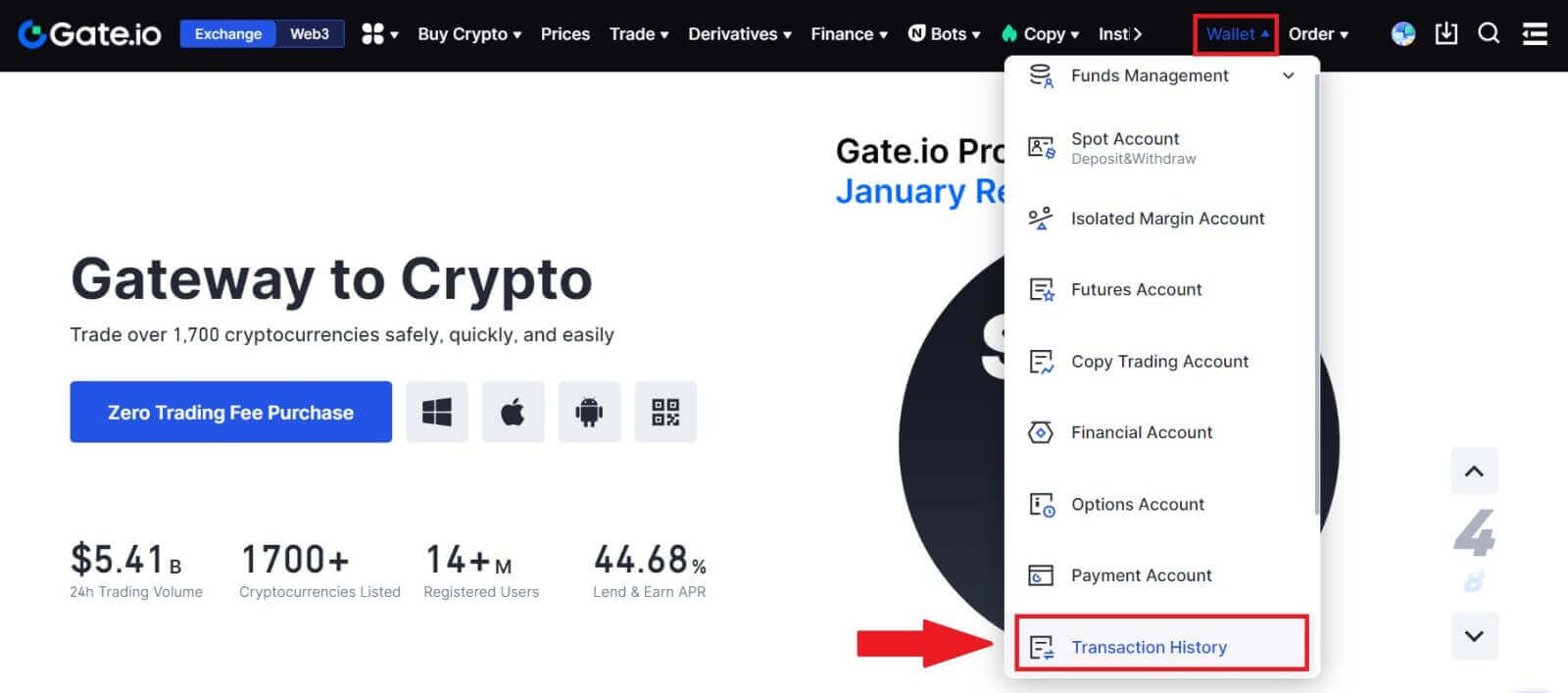
2. Itt megtekintheti a tranzakció állapotát.